Sony DCR-HC30E: 3 Начните запись, глядя на экран LCD для контроля
3 Начните запись, глядя на экран LCD для контроля : Sony DCR-HC30E
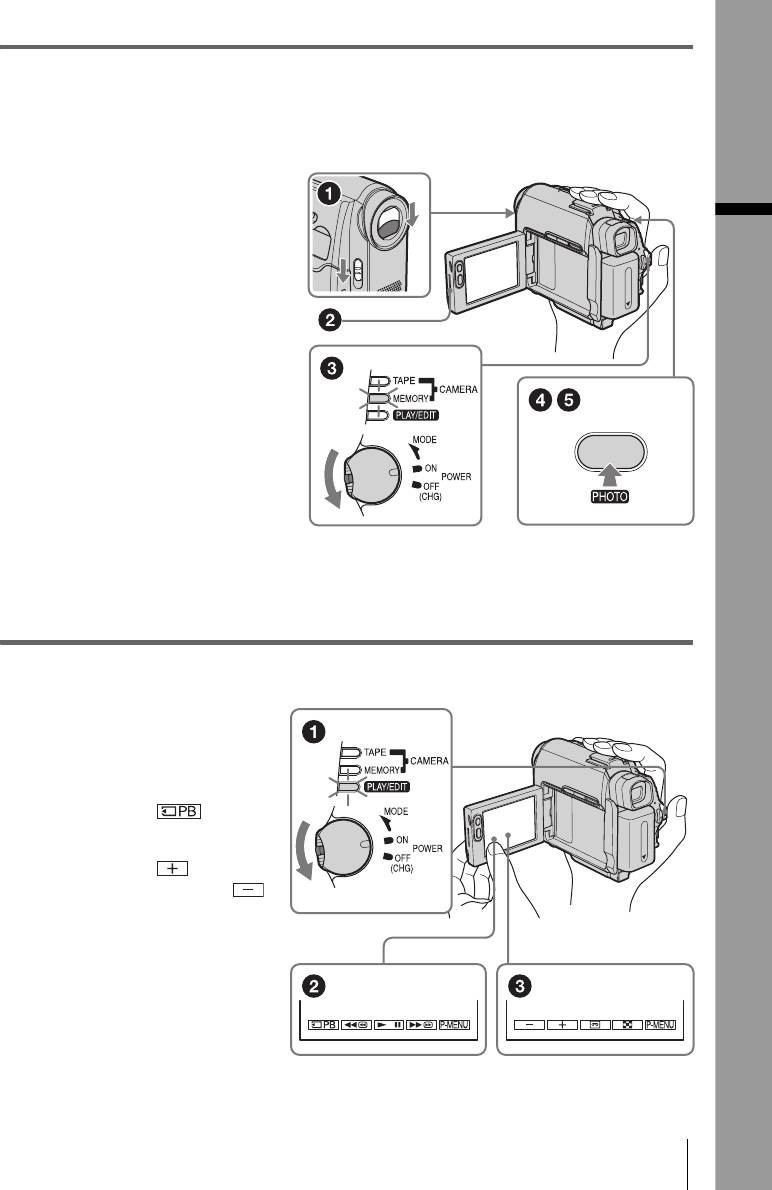
3 Начните запись, глядя на экран LCD для контроля
снимаемого изображения.
Дата и время не установлены по умолчанию. Чтобы установить дату и время, см.
стр. 23.
a Установите
переключатель LENS
COVER в положение
Краткое руководство
OPEN.
b Откройте панель LCD.
c Нажав зеленую кнопку,
перемещайте
переключатель POWER
до тех пор, пока не
загорится индикатор
CAMERA-MEMORY.
Питание включится.
d Слегка нажмите кнопку
PHOTO.
Будет слышен короткий
зуммерный сигнал, когда
фокусировка
отрегулируется.
e Нажмите кнопку PHOTO
до конца.
Будет слышен звук затвора и
осуществлена запись
неподвижного изображения.
4 Просмотрите записанное изображение на экране LCD.
a Перемещайте
переключатель
POWER до тех пор,
пока не загорится
индикатор PLAY/EDIT.
b Нажмите .
Появится последнее
записанное изображение.
c Нажмите
(следующий) или
(предыдущий), чтобы
последовательно
просмотреть
изображения.
Чтобы отключить питание,
установите переключатель
POWER в положение OFF
(CHG).
Установите переключатель
LENS COVER в положение
CLOSE.
Краткое руководство
13
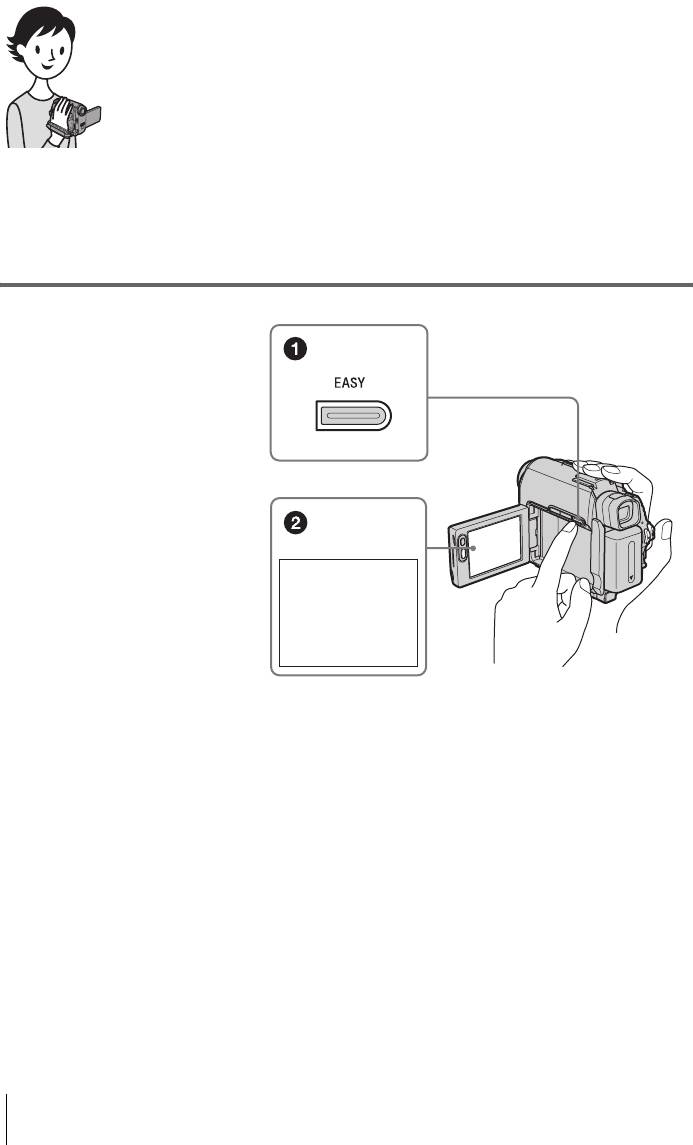
Простое выполнение операций
записи/воспроизведения
В режиме Easy Handycam запись и воспроизведение выполнить
еще проще.
Функция Easy Handycam позволяет легко выполнить запись/
воспроизведение даже для неопытных пользователей, делая
доступными только основные функции записи/
воспроизведения.
Во время записи/
воспроизведения нажмите
кнопку EASY.
Индикатор EASY горит синим
цветом (1), и увеличивается
размер шрифта на экране (2)
во время использования
функции Easy Handycam.
Easy Handycam
operation
ON
Подробнее см. инструкции для каждой операции.
См. стр. 36 для записи и стр. 58 для воспроизведения.
14
Краткое руководство
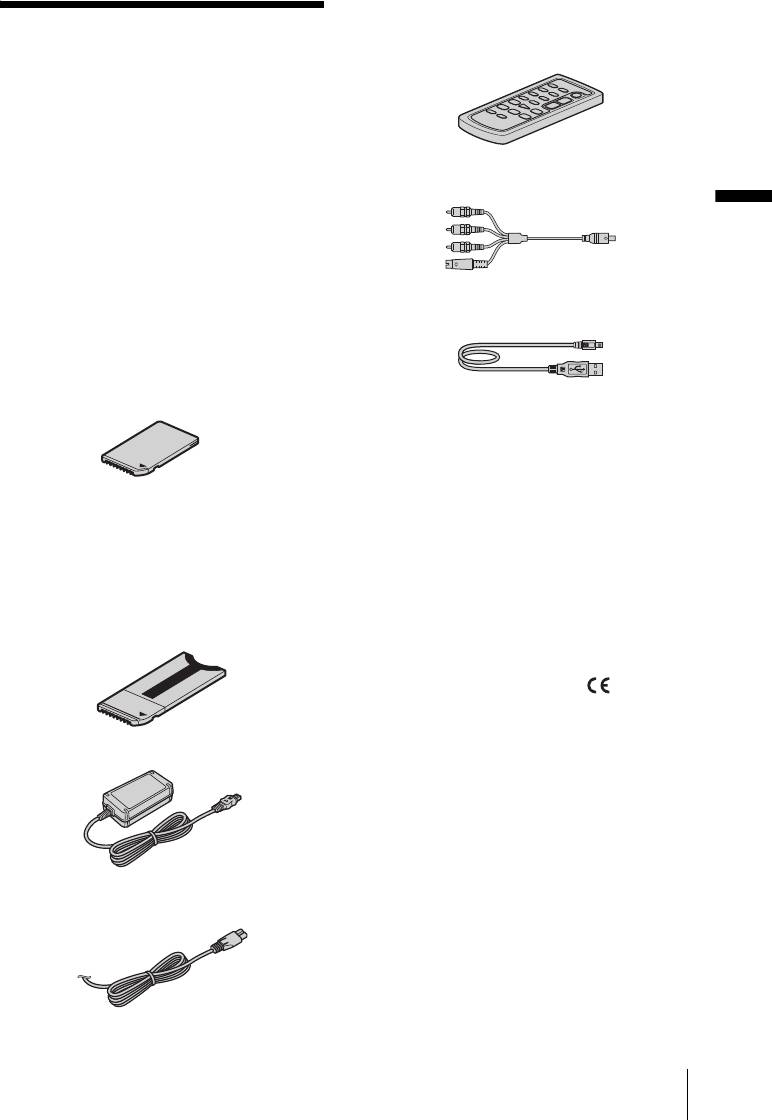
Подготовка к эксплуатации
Беспроводной пульт дистанционного
управления (1)
Литиевая батарейка типа “таблетка” уже
Шаг 1: проверка
установлена.
прилагаемых
деталей
Убедитесь, что в комплект поставки
видеокамеры входят следующие
Соединительный кабель A/V (1)
принадлежности.
Подготовка к эксплуатации
Цифра в круглых скобках обозначает
количество поставляемых деталей.
Карта “Memory Stick Duo” 8 МБ (1)
Кабель USB (1)
На данной видеокамере можно использовать
только “Memory Stick Duo”, размер которой
почти в два раза меньше размера стандартной
“Memory Stick”. См. стр. 141 для получения
дополнительных сведений.
Перезаряжаемый батарейный блок
NP-FP50 (1)
Диск CD-ROM “Драйвер SPVD-012
Адаптер Memory Stick Duo (1)
USB” (1)
Если к карте “Memory Stick Duo”
подсоединить адаптер Memory Stick Duo, то
Чистящая ткань (1)
карту “Memory Stick Duo” можно будет
использовать с любым из устройств,
Крышка держателя (1)
совместимых со стандартной картой “Memory
Прикреплена к видеокамере.
Stick”.
21-штырьковый адаптер (1)
Только для моделей со знаком на нижней
стороне.
Адаптер переменного тока (1)
Руководство по эксплуатации
видеокамеры (данное руководство)
(1)
Руководство по использованию
компьютерных приложений (1)
Провод питания (1)
Подготовка к эксплуатации
15
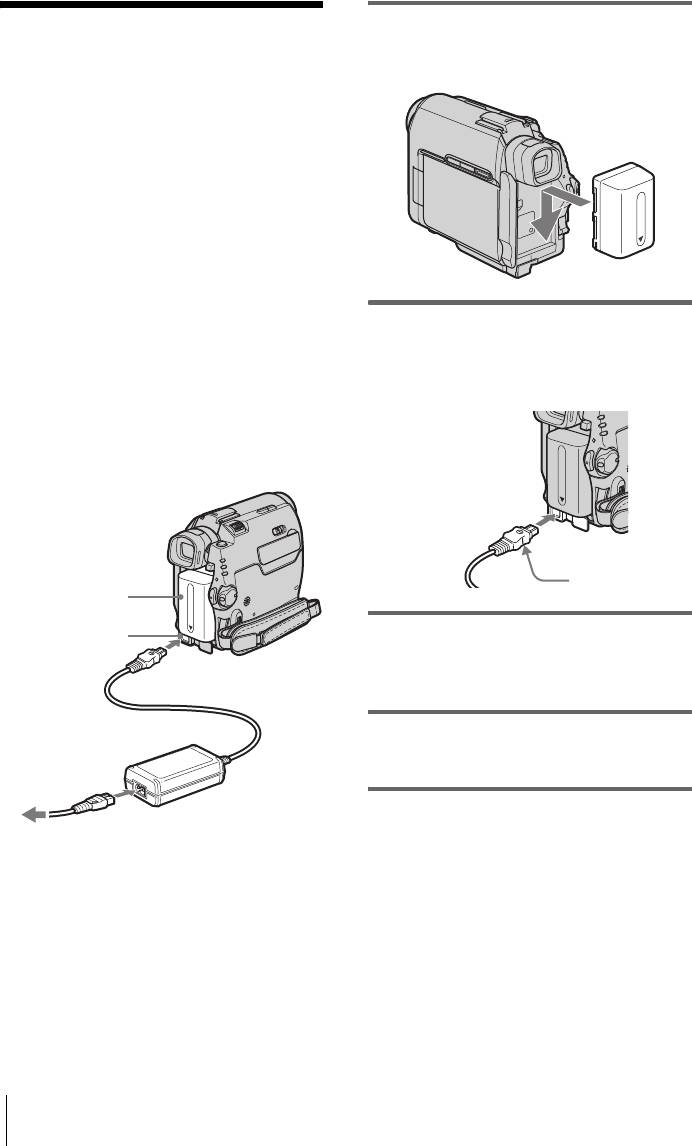
1 Присоедините батарейный блок,
Шаг 2: зарядка
передвинув его в направлении
стрелки до щелчка.
батарейного блока
Можно зарядить батарейный блок
“InfoLITHIUM” (серии Р), подключив
его к видеокамере.
b Примечания
• Нельзя использовать любые другие
источники питания вместо батарейного
блока “InfoLITHIUM” (серии Р) (стр. 144).
• Во избежание короткого замыкания не
допускайте соприкосновения штекера
постоянного тока адаптера переменного
2 Подсоедините адаптер переменного
тока или батарейных контактов с
тока к гнезду DC IN видеокамеры
металлическими предметами. Это может
привести к повреждению видеокамеры.
так, чтобы метка v на штекере
• Подключайте адаптер переменного тока в
постоянного тока была снизу.
ближайшую сетевую розетку. Немедленно
отключите из розетки адаптер переменного
тока, если возникнет какая-либо
неисправность.
Метка v
Батарейный блок
Гнездо DC IN
3 Подсоедините провод
электропитания к адаптеру
Штекер постоянного тока
переменного тока.
4 Подсоедините провод питания к
сетевой розетке.
Провод
электропитания
Адаптер переменного
5 Установите переключатель
тока
POWER в положение OFF (CHG).
К сетевой розетке
16
Подготовка к эксплуатации
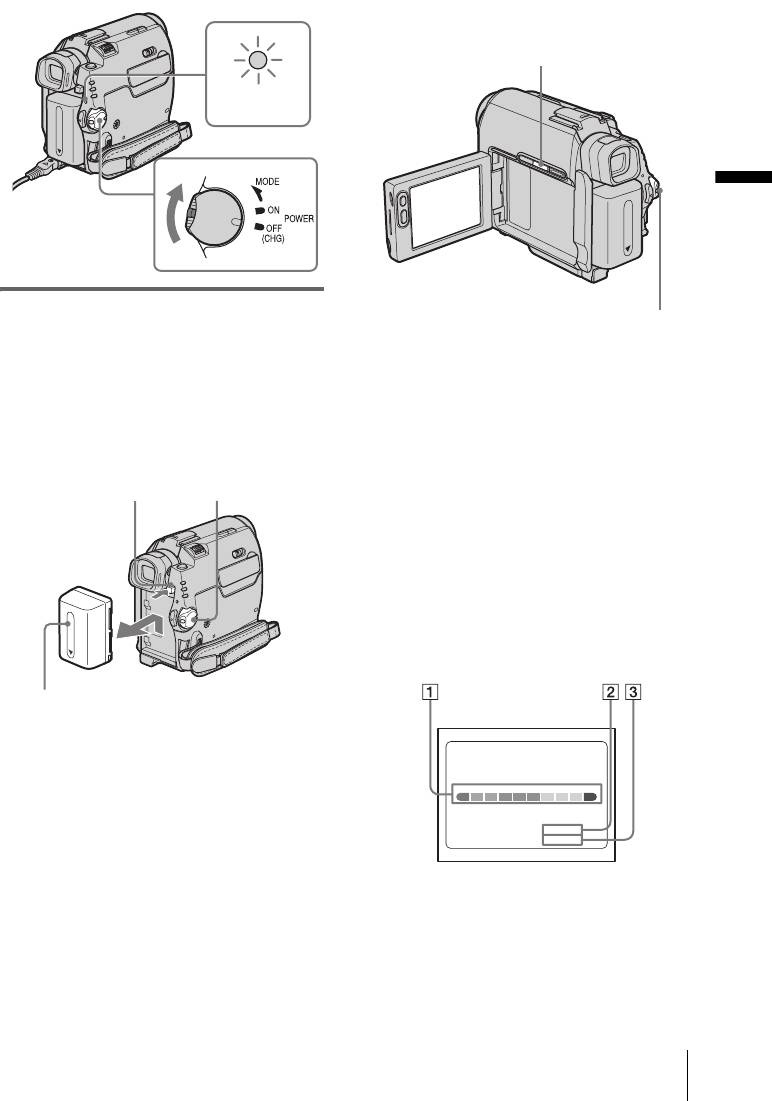
Загорится индикатор CHG (зарядка),
Проверка оставшегося заряда
и начнется зарядка.
батареи – Информация о
состоянии батарейного блока
CHG
DSPL/BATT INFO
Индикатор
CHG (зарядка)
Подготовка к эксплуатации
Переключатель POWER
После зарядки батареи
Индикатор CHG (зарядка) гаснет, когда
Можно проверить текущий уровень
батарея полностью заряжена.
заряда батареи и оставшееся время
Отсоедините адаптер переменного тока
записи как во время зарядки, так и когда
от гнезда DC IN.
отключено питание.
Снятие батарейного блока
1 Установите переключатель POWER
Кнопка снятия
Переключатель
в положение OFF (CHG).
батареи BATT
POWER
2 Откройте панель LCD.
3 Нажмите кнопку DSPL/BATT INFO.
Информация о состоянии батареи
отображается приблизительно в
течение 7 секунд.
Если держать эту кнопку нажатой, то
информация отображается
приблизительно в течение 20 секунд.
Батарейный блок
1
Установите переключатель POWER
BATTERY INFO
в положение OFF (CHG).
BATTERY CHARGE LEVEL
2 Передвиньте батарейный блок в
50%0% 100%
направлении стрелки, нажав кнопку
REC TIME AVAILABLE
снятия батареи BATT вниз.
LCD SCREEN
:
76 min
VIEWFINDER
:
90 min
b Примечание
• Если батарейный блок не используется в
течение длительного времени, его следует
A Уровень зарядки батареи:
полностью разрядить перед тем, как
отображает приблизительное
поместить на хранение. См. стр. 145 для
количество оставшейся энергии
получения информации о хранении
батарейного блока.
батарейного блока.
,продолжение
Подготовка к эксплуатации
17
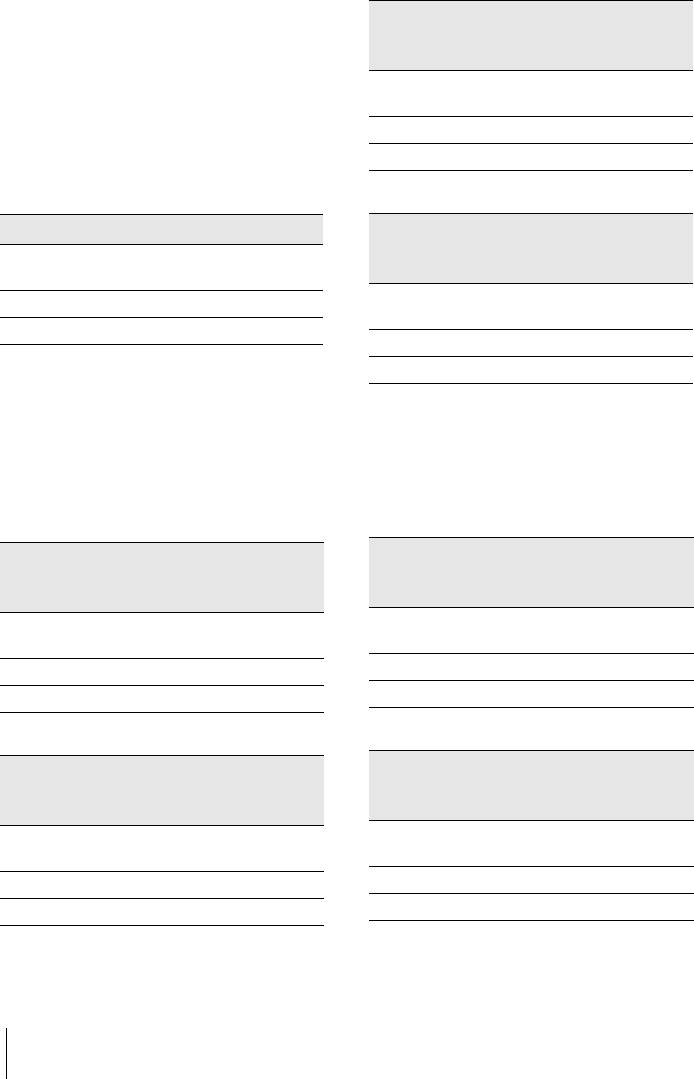
B Приблизительное возможное время
Переключатель LCD BACKLIGHT
записи при использовании панели
установлен в положение OFF
LCD.
Для модели DCR-HC40E:
C Приблизительное возможное время
Батарейный
Время
Время
записи при использовании
блок
непрерывной
обычной*
видоискателя.
записи
записи
NP-FP50
100 55
(прилагается)
Время зарядки
NP-FP70 205 110
Приблизительное время полной зарядки
абсолютно разряженного батарейного
NP-FP90 370 200
блока (в минутах) при 25°C
(рекомендуемая температура 10 - 30°C).
Для модели DCR-HC30E:
Батарейный блок
Батарейный
Время
Время
блок
непрерывной
обычной*
NP-FP50
125
записи
записи
(прилагается)
NP-FP50
120 65
NP-FP70 155
(прилагается)
NP-FP90 220
NP-FP70 255 140
Время записи при включенном
NP-FP90 455 250
экране LCD
Время записи при
Приблизительное время использования
полностью заряженного батарейного
использовании видоискателя
блока (в минутах) при 25°C.
Приблизительное время использования
полностью заряженного батарейного
Переключатель LCD BACKLIGHT
блока (в минутах) при 25°C.
установлен в положение ON
Для модели DCR-HC40E:
Для модели DCR-HC40E:
Батарейный
Время
Время
Батарейный
Время
Время
блок
непрерывной
обычной*
блок
непрерывной
обычной
*
записи
записи
записи
записи
NP-FP50
100 55
NP-FP50
85 45
(прилагается)
(прилагается)
NP-FP70 205 110
NP-FP70 185 100
NP-FP90 370 200
NP-FP90 335 180
Для модели DCR-HC30E:
Для модели DCR-HC30E:
Батарейный
Время
Время
Батарейный
Время
Время
блок
непрерывной
обычной*
блок
непрерывной
обычной
*
записи
записи
записи
записи
NP-FP50
120 65
NP-FP50
105 55
(прилагается)
(прилагается)
NP-FP70 255 140
NP-FP70 225 120
NP-FP90 455 250
NP-FP90 400 220
18
Подготовка к эксплуатации
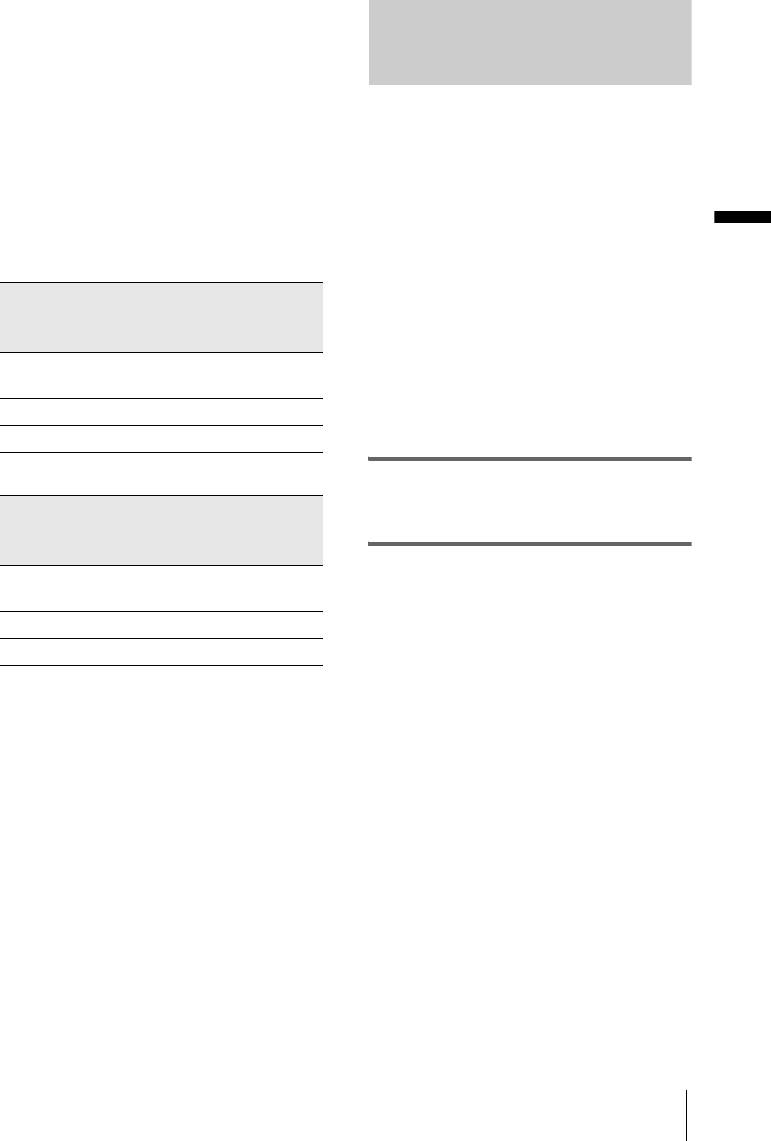
* Приблизительное время в минутах при
записи с неоднократным пуском/
Использование внешнего
остановкой записи, перемещением
источника питания
переключателя POWER для изменения
режима питания и трансфокацией.
Фактический срок службы батарейного
Можно использовать адаптер
блока может быть короче.
переменного тока в качестве
источника питания, если необходимо
Время воспроизведения
сохранить энергию батареи. При
Приблизительное время использования
использовании адаптера переменного
полностью заряженного батарейного
тока батарейный блок не разрядится,
Подготовка к эксплуатации
блока (в минутах) при 25°C.
даже если он будет подключен к
Для модели DCR-HC40E:
видеокамере.
Батарейный
Открытая
Закрытая
блок
панель
панель LCD
ПРЕДОСТЕРЕЖЕНИЕ
LCD*
Если видеокамера подключена к
настенной розетке с помощью сетевого
NP-FP50
105 120
адаптера, питание от сети переменного
(прилагается)
тока подается, даже когда камера
NP-FP70 225 255
отключена.
NP-FP90 400 455
Для модели DCR-HC30E:
Подключите видеокамеру, как
показано в разделе “зарядка
Батарейный
Открытая
Закрытая
батарейного блока” (стр. 16).
блок
панель
панель LCD
LCD*
NP-FP50
120 140
(прилагается)
NP-FP70 255 295
NP-FP90 455 525
* Переключатель LCD BACKLIGHT
установлен в положение ON.
b Примечания
• Питание от батарейного блока не подается,
если адаптер переменного тока подключен к
гнезду DC IN видеокамеры, даже если провод
питания не включен в сетевую розетку.
• При использовании видеокамеры в холодных
условиях время записи и время
воспроизведения сокращаются.
• В следующих случаях индикатор CHG
(зарядка) мигает во время зарядки, или
информация о состоянии батареи
отображается неправильно.
– Батарейный блок подсоединен
неправильно.
– Батарейный блок поврежден.
– Батарейный блок полностью разряжен
(только для информации о состоянии
батареи).
Подготовка к эксплуатации
19
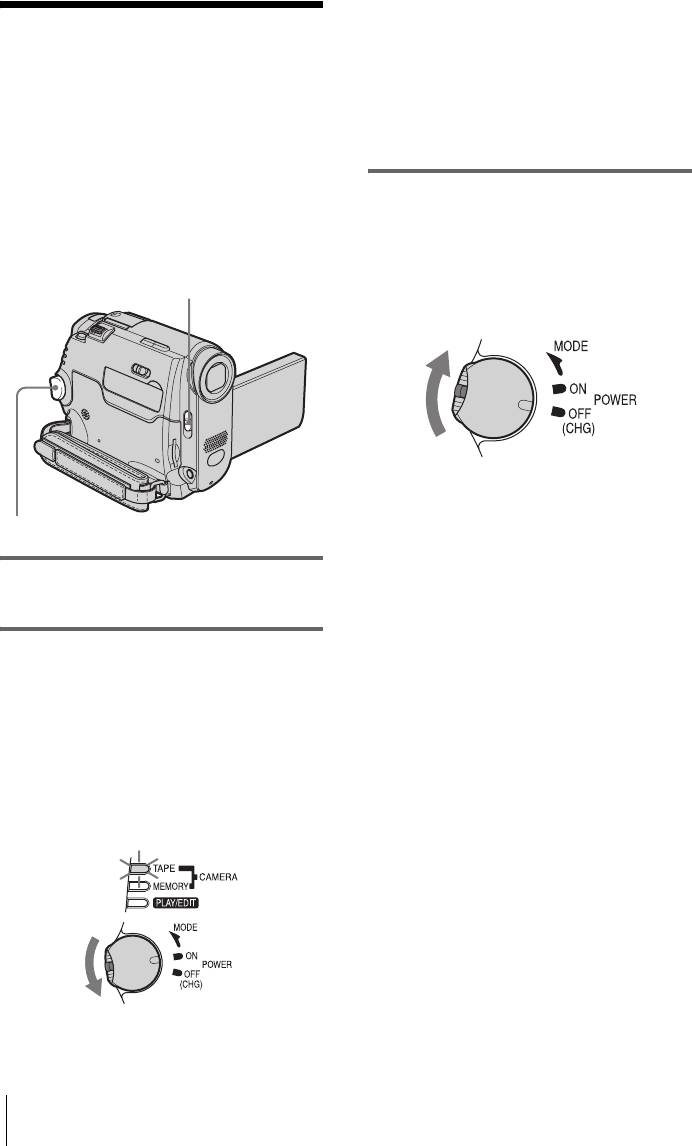
• Режим CAMERA-TAPE: для записи на
кассету.
Шаг 3: включение
• Режим CAMERA-MEMORY: для
записи на “Memory Stick Duo”.
питания
• Режим PLAY/EDIT: для
воспроизведения или монтажа
Необходимо переместить
изображений на кассете или “Memory
переключатель POWER, чтобы
Stick Duo”.
выбрать нужный режим питания для
записи или воспроизведения.
При первом использовании
Выключение питания
видеокамеры отобразится экран
Установите переключатель POWER в
[CLOCK SET] (стр. 23).
положение OFF (CHG).
Установите переключатель LENS
Переключатель LENS COVER
COVER в положение CLOSE.
Переключатель POWER
1 Установите переключатель LENS
COVER в положение OPEN.
2 Нажав зеленую кнопку,
переместите переключатель
POWER вниз.
Питание включится.
Для выбора режима записи или
воспроизведения, перемещайте
переключатель до тех пор, пока не
загорится индикатор выбираемого
режима.
20
Подготовка к эксплуатации
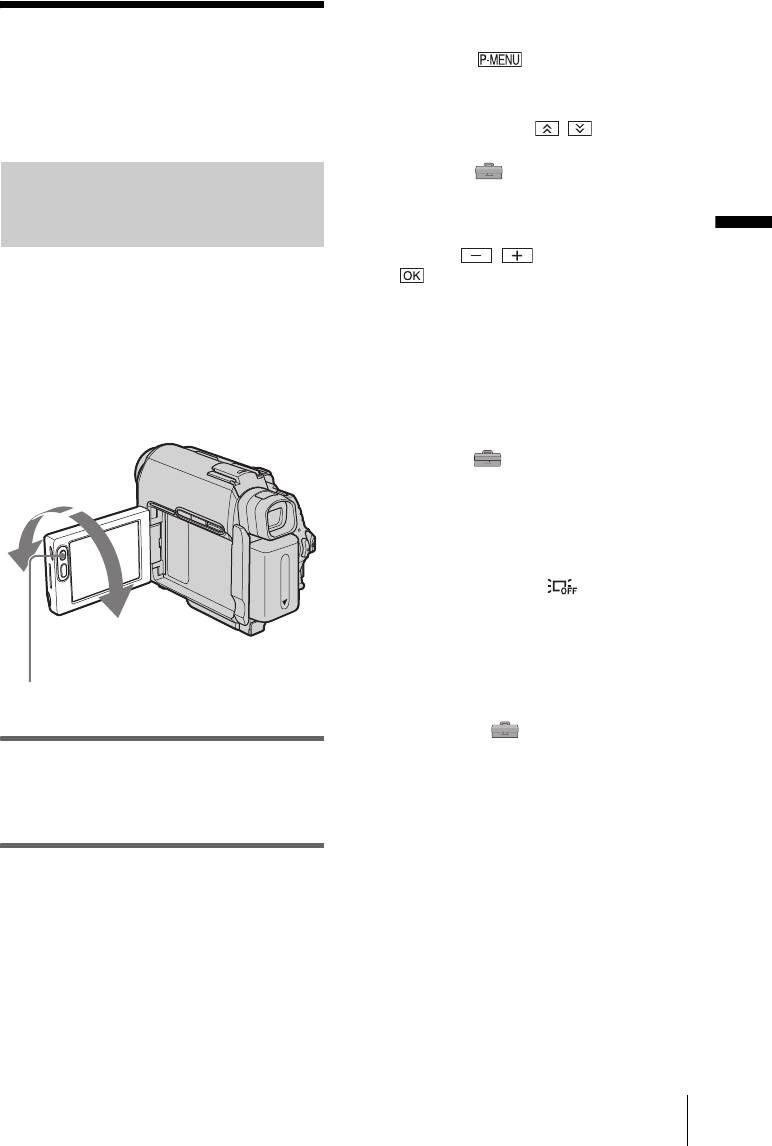
Регулировка яркости экрана
Шаг 4: регулировка
LCD
1
Нажмите .
панели LCD и
2 Нажмите [LCD BRIGHT].
Если элемент не отображается на
видоискателя
экране, нажмите / . Если не
удается его найти, выберите меню
[MENU], (STANDARD SET),
Регулировка панели LCD
затем нажмите [LCD/VF SET]
(стр. 92).
3 Отрегулируйте элемент с помощью
Подготовка к эксплуатации
кнопок / , затем нажмите
Можно отрегулировать угол наклона и
.
яркость панели LCD для удобства
z Советы
записи в различных условиях.
• Если повернуть панель LCD на 180 градусов к
Даже если между Вами и объектом
объективу, то можно закрыть панель LCD
существует препятствие, можно видеть
экраном LCD наружу.
снимаемый объект на экране LCD,
• Если в качестве источника питания
регулируя угол наклона панели LCD.
используется батарейный блок, регулировку
яркости можно выполнить, выбрав значение
[LCD BL LEVEL] для параметра [LCD/VF
Не более
SET] в меню (STANDARD SET)
чем на 180
(стр. 92).
градусов
• При использовании видеокамеры в условиях
яркого освещения установите
переключатель LCD BACKLIGHT в
положение, при котором подсветка экрана
LCD будет отключена (на экране
отобразится индикация ). При этом
предотвращается расход заряда батарейного
блока.
Не более чем
• Даже если выполнить регулировку подсветки
на 90 градусов
экрана LCD, это не повлияет на
записываемое изображение.
LCD BACKLIGHT
• Звуковой сигнал подтверждения операции
можно выключить, установив для параметра
[BEEP] в меню (STANDARD SET)
значение [OFF] (стр. 95).
Откройте панель LCD, установив ее
под углом 90 градусов к видеокамере,
затем поверните панель на нужный
угол.
,продолжение
Подготовка к эксплуатации
21
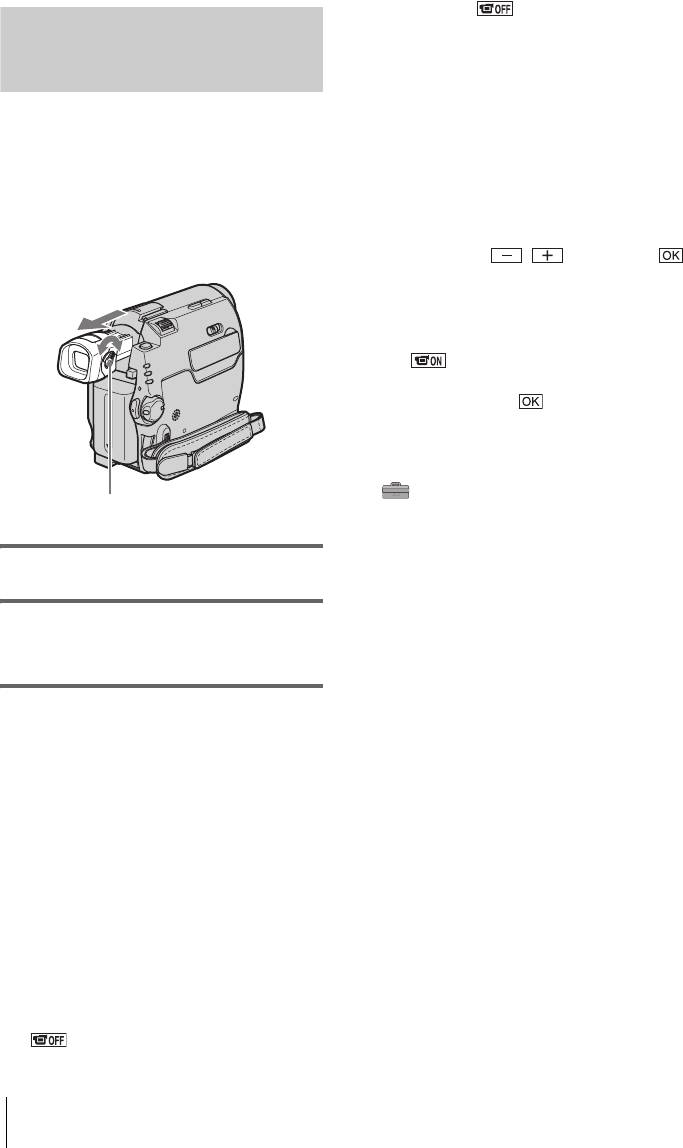
3 Нажмите .
Регулировка видоискателя
На экране появится индикация [Set
LCD off?].
4 Нажмите [YES].
Экран LCD выключится.
Можно просматривать изображения с
5 Прикоснитесь к экрану LCD, глядя
помощью видоискателя, если панель
на изображение в видоискателе.
LCD закрыта. Используйте
Отображаются [EXPOSURE] и т.д.
видоискатель, если батарейный блок
6 Нажмите кнопку функции, которую
практически разряжен или
необходимо установить.
изображение на экране плохо
• [EXPOSURE]: отрегулируйте с
различимо.
помощью / и нажмите .
• [FADER]: нажимайте
последовательно для выбора
требуемого эффекта (только в
режиме CAMERA-TAPE).
• : экран LCD включится.
Чтобы скрыть кнопки на панели
LCD, нажмите .
z Совет
• Чтобы отрегулировать яркость подсветки
видоискателя, выберите меню
(STANDARD SET), [LCD/VF SET],
Рычаг регулировки объектива видоискателя
затем [VF B.LIGHT] (при использовании
батарейного блока, стр. 93).
1 Выдвиньте видоискатель.
2 Отрегулируйте рычаг регулировки
объектива видоискателя, пока
изображение не станет четким.
Использование видоискателя
во время работы видеокамеры
При записи на кассету или “Memory Stick
Duo” можно отрегулировать экспозицию
(стр. 38) и фейдер (стр. 44), глядя на
изображение в видоискателе. Панель
LCD должна быть повернута на 180
градусов и закрыта экраном наружу.
1 Установите режим питания
CAMERA-TAPE или CAMERA-
MEMORY (стр. 20).
2 Выдвиньте видоискатель и закройте
панель LCD экраном наружу.
На экране отобразится индикация
.
22
Подготовка к эксплуатации
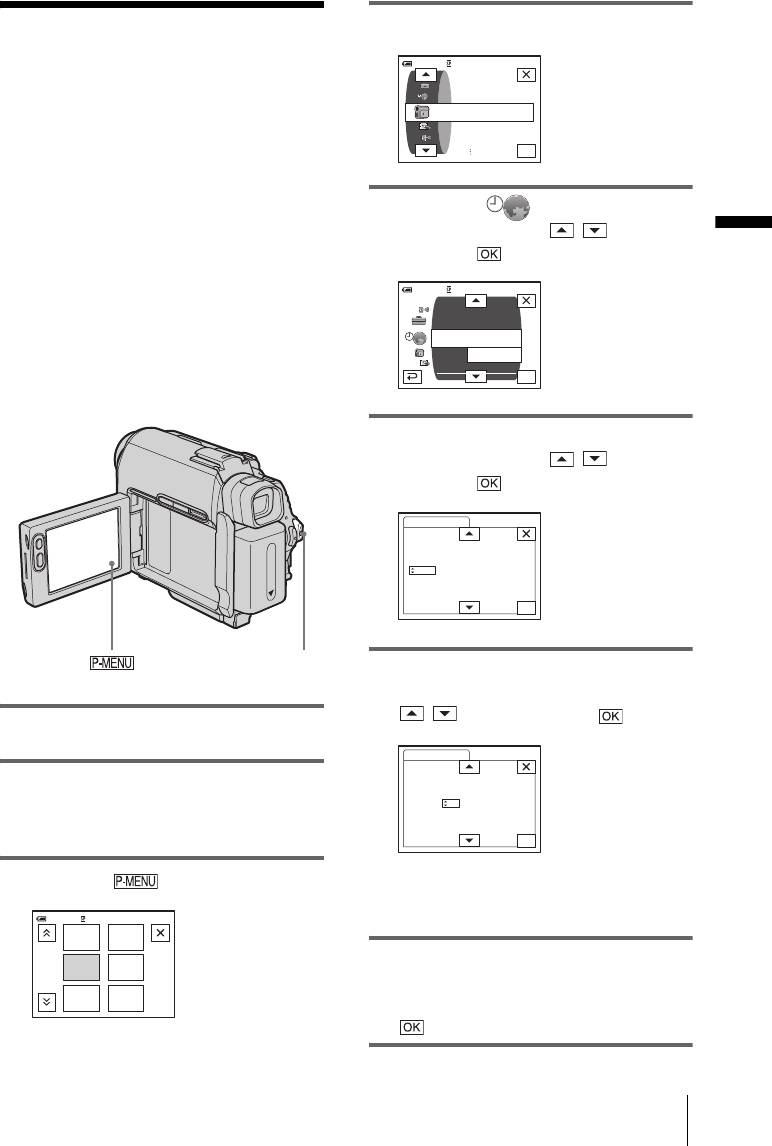
4 Нажмите [MENU].
Шаг 5: установка
60min
–:––:––
даты и времени
CAMERA SET
При первом использовании
PROGRAM AE
SPOT METER
EXPOSURE
видеокамеры выполните установку
OK
даты и времени. Если дата и время не
установлены, то при каждом
включении видеокамеры будет
5 Выберите (TIME/LANGU.) с
помощью кнопок / , затем
появляться экран [CLOCK SET].
Подготовка к эксплуатации
нажмите .
b Примечание
• Если видеокамера не использовалась около 3
60min
–:––:––
DISPLAY
месяцев, встроенная аккумуляторная
MENU ROTATE
A. SHUT OFF
батарейка разрядится, а установки даты и
CLOCK SET
времени могут быть удалены из памяти. В
––:––:––
WORLD
этом случае зарядите аккумуляторную
LANGUAGE
PROGRAM AE
OK
батарейку типа “таблетка” (стр. 150), а затем
снова установите дату и время.
6 Выберите [CLOCK SET] с
помощью кнопок / , затем
нажмите .
CLOCK SET
–:––:––
DATE
2004
Y 1M 1D 0: 00
OK
Переключатель POWER
7 Установите для параметра [Y]
(год) значение с помощью кнопок
/ , затем нажмите .
1 Включите видеокамеру (стр. 20).
CLOCK SET
–:––:––
2 Откройте панель LCD.
DATE
2004
Y 1M 1D 0: 00
При первой установке часов
перейдите к шагу 7.
OK
3 Нажмите .
Можно установить любой год вплоть
до 2079.
60min
–:––:––
EXPO–
MENU
SURE
8 Установите [M] (месяц), [D] (день),
1/3
FADER
FOCUS
час и минуты аналогично тому, как
SPOT
SPOT
FOCUS
METER
описано в пункте 7, затем нажмите
.
Подготовка к эксплуатации
23

2 Вставьте кассету так, чтобы
Шаг 6: установка
сторона с окошком была
направлена вверх.
носителя
Окошко
Установка кассеты
Можно использовать только кассеты
мини DV . Для получения
дополнительных сведений о данном
виде кассет (например, информации о
Слегка нажмите на
защите от записи) см. стр. 139.
центр задней
стороны кассеты.
b Примечание
• Не вставляйте кассету в кассетный отсек с
силой. Это может привести к неисправности
3 Нажмите кнопку .
видеокамеры.
Кассетный отсек автоматически
передвинется обратно.
1 Передвиньте рычажок OPEN/
ZEJECT в направлении стрелки
и откройте крышку.
Рычажок
OPEN/ZEJECT
Крышка
4 Закройте крышку.
Кассетный отсек автоматически
Извлечение кассеты
выдвинется и откроется.
1
Передвиньте рычажок OPEN/
ZEJECT в направлении стрелки и
откройте крышку.
Кассетный отсек автоматически
выдвинется.
24
Подготовка к эксплуатации
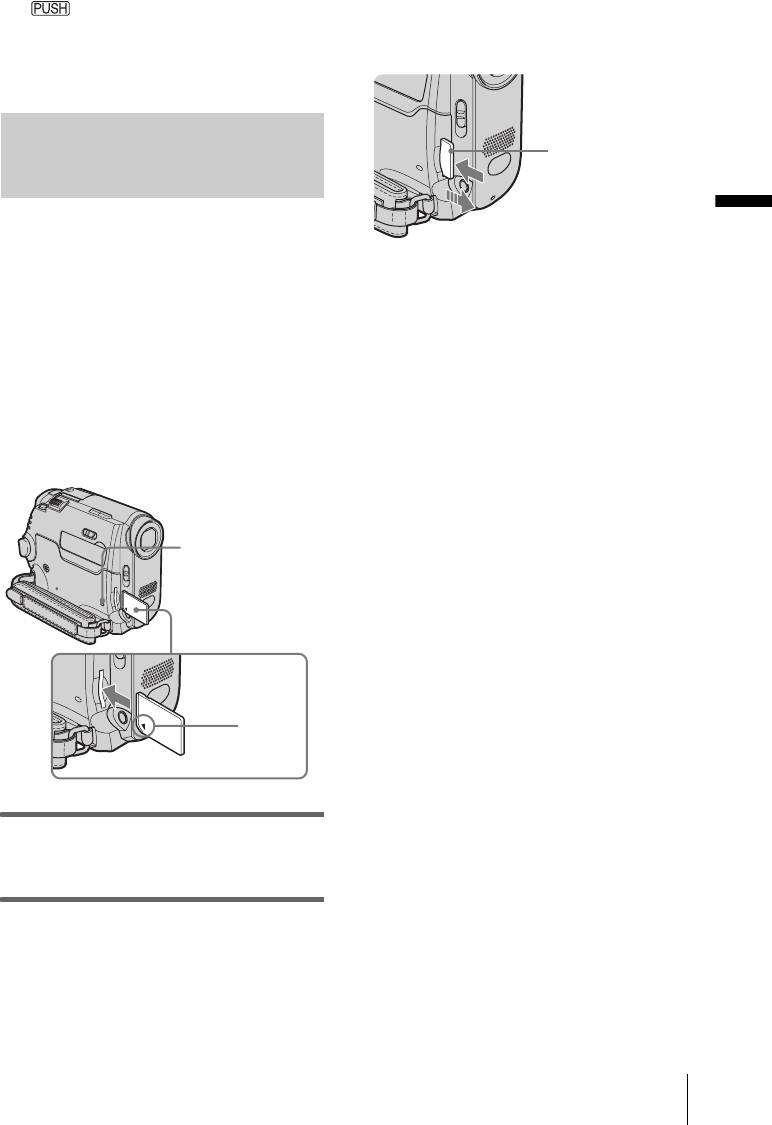
2 Выньте кассету, затем нажмите
Извлечение карты “Memory
.
Stick Duo”
Кассетный отсек автоматически
Слегка нажмите один раз на “Memory
передвинется обратно.
Stick Duo”.
3 Закройте крышку.
Установка “Memory Stick Duo”
Слегка
нажмите
один раз.
Подготовка к эксплуатации
Для получения дополнительных
сведений о “Memory Stick Duo”
(например, информации о защите от
b Примечания
записи) см. стр. 141.
• Если с силой вставлять карту “Memory Stick
Duo” в слот для “Memory Stick Duo”
b Примечание
неверной стороной, то слот для “Memory
• На данной видеокамере можно использовать
Stick Duo” может быть поврежден.
только “Memory Stick Duo”, размер которой
• Не вставляйте в слот для “Memory Stick Duo”
почти в два раза меньше размера
ничего, кроме карты “Memory Stick Duo”.
стандартной “Memory Stick” (стр. 141). Не
Это может привести к неисправности
пытайтесь с силой устанавливать “Memory
видеокамеры.
Stick” другого типа в слот для “Memory Stick
• Если индикатор обращения горит или
Duo”.
мигает, значит, видеокамера считывает
данные с карты “Memory Stick Duo” или
записывает на нее информацию. Не трясите
видеокамеру и не ударяйте по ней, не
выключайте питание, не вынимайте
Индикатор
“Memory Stick Duo” и не снимайте
обращения
батарейный блок. В противном случае
данные изображения могут быть
повреждены.
Метка b
Вставьте “Memory Stick Duo” до
щелчка так, чтобы метка b была в
левом нижнем углу.
Подготовка к эксплуатации
25
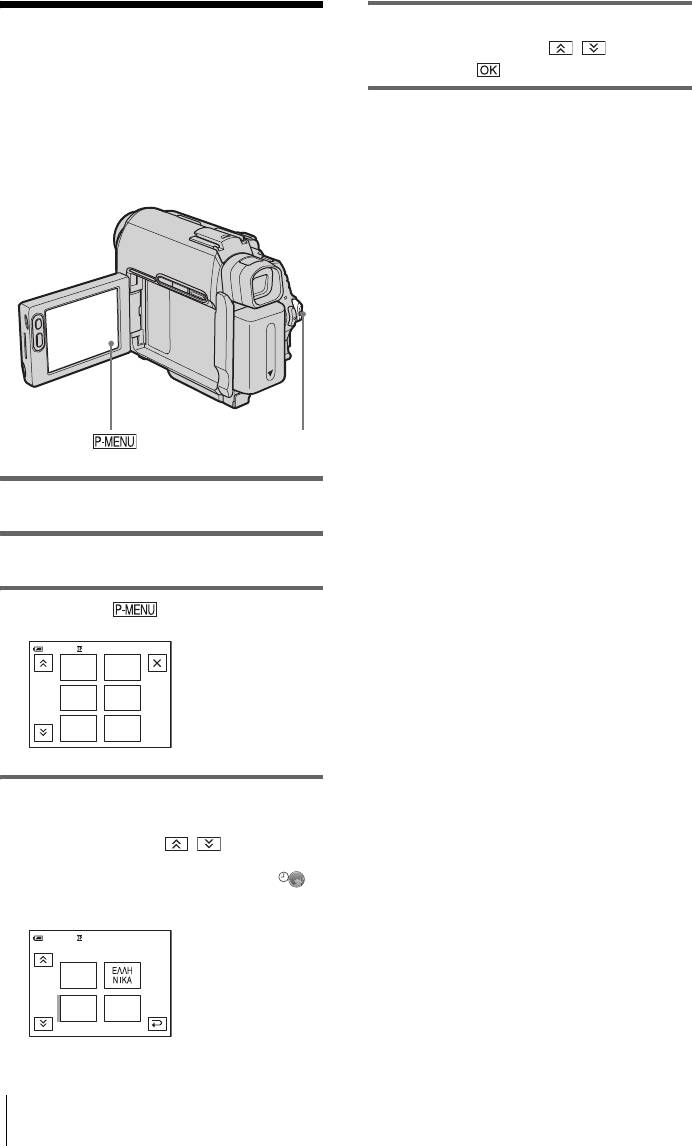
5 Выберите нужный язык с
Шаг 7: выбор языка
помощью кнопок / , затем
нажмите .
сообщений на
экране
z Совет
• Если вы не сможете среди предлагаемых
Можно выбрать язык, который будет
вариантов найти свой родной язык,
использоваться на экране LCD.
видеокамера предложит выбрать [ENG
[SIMP]] (упрощенный английский).
Переключатель POWER
1 Включите видеокамеру.
2 Откройте панель LCD.
3 Нажмите .
60 min STBY
0:00:00
EXPO–
MENU
SURE
1/3
FADER
FOCUS
SPOT
SPOT
FOCUS
METER
4 Нажмите [LANGUAGE].
Если элемент не отображается на
экране, нажмите / . Если его не
удается найти, нажмите [MENU] и
выберите этот элемент в меню
(TIME/LANGU.) (стр. 97).
STBY
0:00:0060min
LANGUAGE: ENGLISH
DEU
TSCH
1/4
ENG
ENG
LISH
[
SIMP
]
26
Подготовка к эксплуатации
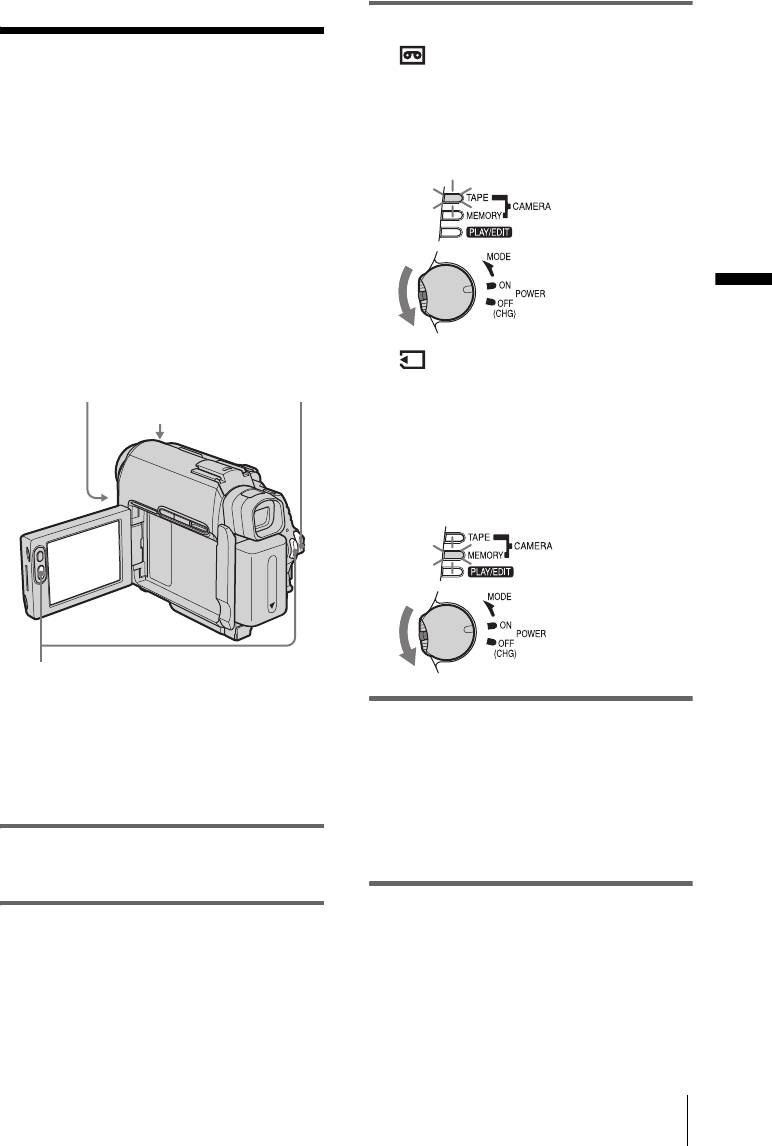
Запись
3 Выберите режим записи.
Запись на кассету
Запись фильмов
Передвиньте переключатель
POWER в положение, при котором
Фильмы можно записывать на кассету
загорится индикатор CAMERA-
или “Memory Stick Duo”.
TAPE, а видеокамера переключится в
Прежде чем начать запись, выполните
режим ожидания.
действия, описанные в пунктах с 1 по 7
раздела “Подготовка к эксплуатации”
(стр. 15 - стр. 26).
Передвиньте
При записи на кассету фильмы
переключатель
POWER, нажав
записываются со стереозвуком. При
при этом зеленую
записи на “Memory Stick Duo” фильмы
кнопку.
Запись
записываются с монофоническим
звуком.
Запись на “Memory Stick Duo”
Лампочка записи
Переключатель
– MPEG MOVIE EX
видеокамерой
POWER
Переключатель
Передвиньте переключатель
LENS COVER
POWER в положение, при котором
загорится индикатор CAMERA-
MEMORY, и на экране отобразится
имя текущей выбранной папки для
записи.
Передвиньте
переключатель
POWER, нажав
при этом зеленую
кнопку.
REC START/STOP
z Совет
4 Нажмите кнопку REC START/
• Даже неопытные пользователи могут легко
STOP.
использовать функцию Easy Handycam при
Начнется запись. На экране LCD
записи. Для получения дополнительных
отобразится индикация [ЗАПИСЬ], и
сведений см. стр. 36.
загорится индикатор записи
видеокамерой.
1 Установите переключатель LENS
Для остановки записи нажмите
кнопку REC START/STOP еще раз.
COVER в положение OPEN.
2 Откройте панель LCD.
,продолжение
Запись
27
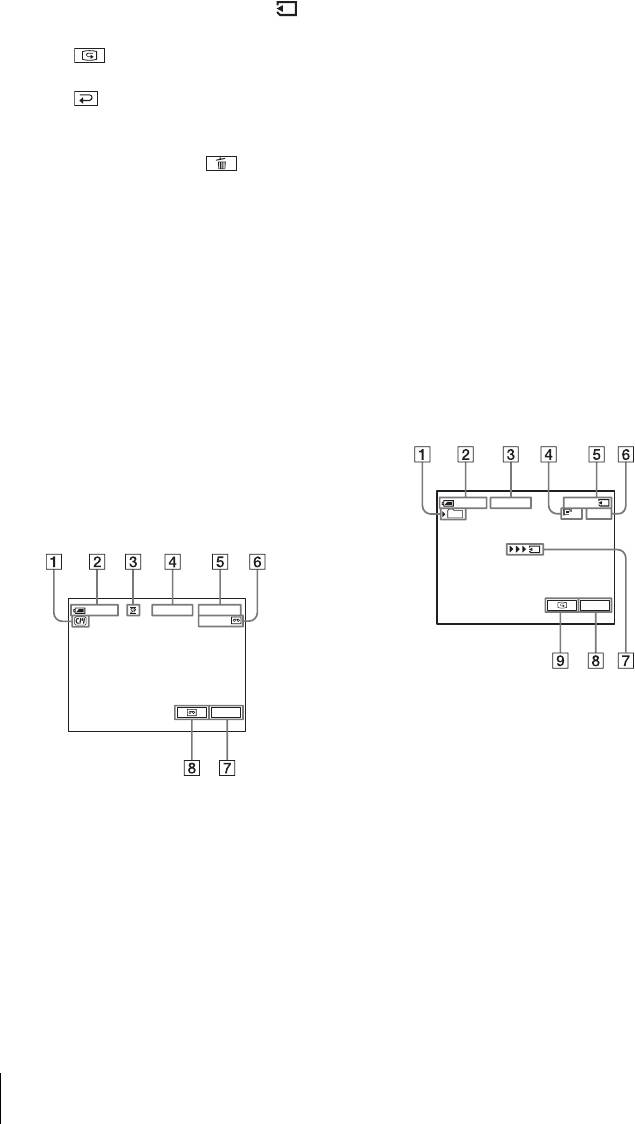
Проверка последнего
C Режим записи (SP или LP)
записанного фильма MPEG
D Состояние записи ([ОЖИДАН]
– Просмотр
(ожидание) или [ЗАПИСЬ] (запись))
Нажмите . Воспроизведение
E Код времени или счетчик ленты
начнется автоматически.
(час: минуты: секунды)
Нажмите еще раз для возврата в
F Оставшееся время записи на кассету
режим ожидания.
(стр. 94)
Чтобы удалить фильм, по завершении
G Кнопка персонального меню (стр. 68)
воспроизведения нажмите , затем
[ДА].
H Кнопка переключения END
Чтобы отменить удаление, нажмите
SEARCH/EDIT SEARCH/Просмотр
[НЕТ].
записи (стр. 49)
Выключение питания
Индикаторы, отображаемые во
1
Передвиньте переключатель
время записи на “Memory Stick
POWER в положение OFF (CHG).
Duo”
2 Установите переключатель LENS
При записи на “Memory Stick Duo”
индикаторы не сохраняются в отснятом
COVER в положение CLOSE.
материале.
Индикаторы, отображаемые во
Дата/время (стр. 61) не отображаются во
время записи на кассету
время записи.
При записи на кассету индикаторы не
сохраняются в отснятом материале.
Дата/время записи и данные настройки
60мин ЗАПИСЬ
0:00:00
видеокамеры (стр. 61) не отображаются
101
320
2мин
во время записи.
P-MENU
60мин
0:00:00ЗАПИСЬ
60мин
A Папка для записи
P-MENU
B Оставшееся время работы
батарейного блока
Отображаемое время может быть
неправильным и зависит от условий, в
A Индикатор, обозначающий кассету с
которых выполняется запись. Если
функцией Cassette Memory.
открыть панель LCD или, закрыв ее,
B Оставшееся время работы
затем вновь открыть, требуется
батарейного блока
около 1 минуты, чтобы отобразить
Отображаемое время может быть
точное оставшееся время работы
неправильным и зависит от условий, в
батарейного блока.
которых выполняется запись. Если
C Состояние записи ([ОЖИДАН]
открыть панель LCD или, закрыв ее,
(ожидание) или [ЗАПИСЬ] (запись))
затем вновь открыть, требуется
D Размер фильма
около 1 минуты, чтобы отобразить
точное оставшееся время работы
E Продолжительность записи (час:
батарейного блока.
минуты: секунды)
28
Запись
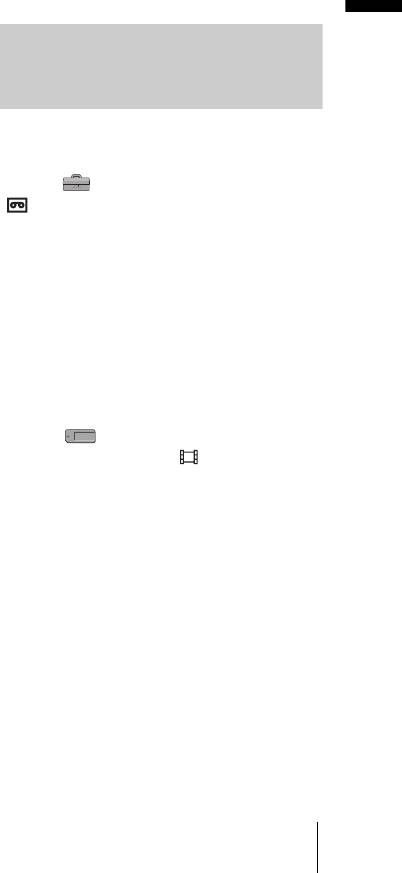
F Оставшееся время записи на
– не записывайте вместе на одной кассете
изображения в режимах SP и LP;
“Memory Stick Duo”
– избегайте останавливать запись в режиме
G Индикатор начала записи на
LP.
“Memory Stick Duo” (отображается
• В разделе “Запись в течение
продолжительного времени на “Memory Stick
приблизительно в течение 5 секунд)
Duo”” (стр. 29) указано приблизительное
H Кнопка персонального меню (стр. 68)
время записи на “Memory Stick Duo”
различной емкости.
I Кнопка просмотра (стр. 28)
• Дата и время записи, а также данные
настройки видеокамеры (только для кассет)
b Примечания
автоматически записываются на носитель
• Прежде чем заменить батарейный блок,
записи, не отображаясь на экране. Данную
передвиньте переключатель POWER в
информацию можно просмотреть во время
положение OFF (CHG).
воспроизведения, выбрав значение [КОД
• По умолчанию, если видеокамера не
ДАННЫХ] в установках меню (стр. 61).
используется более 5 минут, питание
Запись
автоматически отключается для
предотвращения расхода энергии батарей
Запись в течение длительного
(функция [АВТОВЫКЛ], стр. 96). Чтобы
промежутка времени
вновь запустить запись, передвиньте
переключатель POWER вниз и выберите
CAMERA-TAPE или CAMERA-MEMORY,
а затем нажмите REC START/STOP.
Запись в течение длительного
• При записи фильмов на “Memory Stick Duo”
промежутка времени на кассету
доступными будут только элементы,
которые отображаются в персональном
В меню (СТАНД НАБОР) выберите
меню в виде ярлыков. Чтобы использовать
[ РЕЖИМ ЗАП] и затем [LP] (стр. 91).
другие элементы, добавьте их в персональное
В режиме LP запись длится в 1,5 раза
меню.
дольше, чем в режиме SP.
• При записи на “Memory Stick Duo” с
Кассету, записанную в режиме LP,
использованием внешней вспышки
следует воспроизводить только на
(приобретается дополнительно),
подсоединенной к держателю, выключите
видеокамере, на которой была
питание внешней вспышки во избежание
осуществлена такая запись.
записи шума при ее зарядке.
Запись в течение
z
Советы
продолжительного времени на
• Если видеокамера не используется в течение
“Memory Stick Duo”
длительного времени, извлеките кассету и
храните ее отдельно.
В меню (УСТ ПАМЯТИ) выберите
• Для записи фильмов можно также
[УСТАН ФИЛЬМА], [ РАЗМ
использовать кнопку REC START/STOP,
ИЗОБР], а затем [160 × 112] (стр. 77).
расположенную на панели LCD. Это удобно,
Продолжительность времени, в течение
если запись осуществляется с малого угла,
которого можно выполнять запись на
или при записи в зеркальном режиме.
“Memory Stick Duo”, зависит от размера
• При нажатии кнопки REC START/STOP на
корпусе LCD придерживайте панель LCD
изображений и условий съемки.
рукой.
В следующей таблице указано
• При использовании батарейного блока
приблизительное время записи фильмов
большой емкости рекомендуется выполнять
на “Memory Stick Duo”,
запись с открытой панелью LCD
отформатированную на данной
(NP-FP70/FP90).
видеокамере.
• Чтобы обеспечить плавный переход от
последнего записанного на кассете эпизода к
следующему, следуйте следующим правилам:
– не извлекайте кассету (изображение будет
записано последовательно и без перерывов,
даже если производилось выключение
питания);
,продолжение
Запись
29
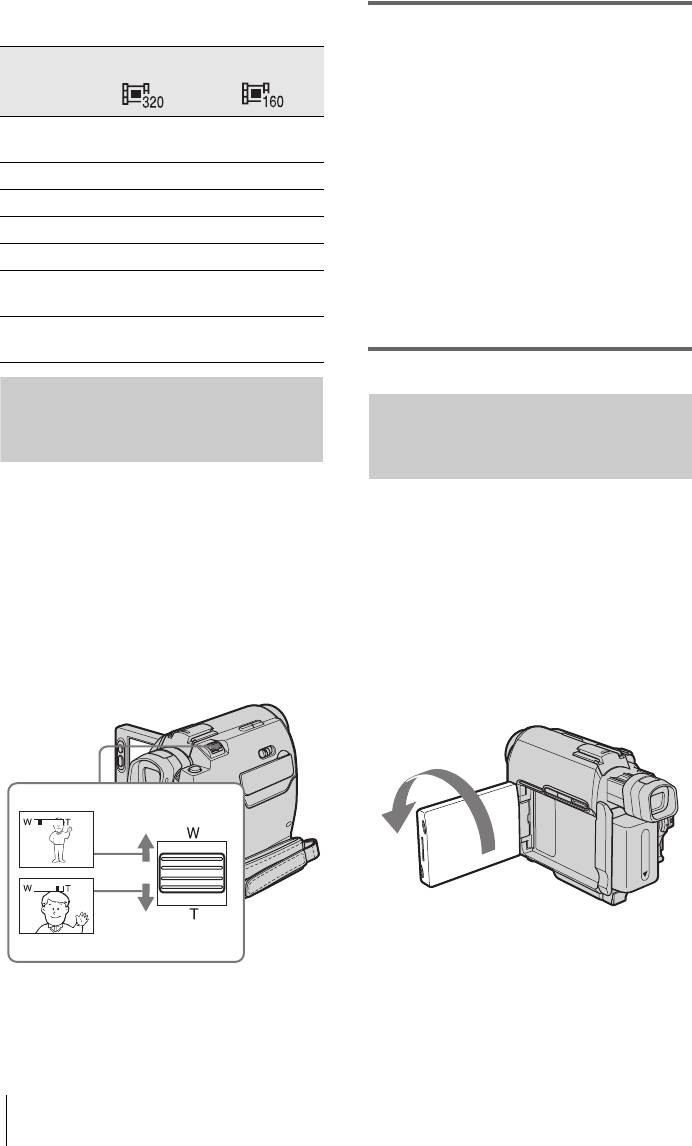
Размер и длительность изображения
(час: минуты: секунды)
Слегка передвиньте рычаг привода
трансфокатора для медленной
320 × 240 160 × 112
трансфокации. Передвиньте его
дальше для ускоренной трансфокации.
Съемка панорамных изображений
8 МБ
00:01:20 00:05:20
Передвиньте рычаг привода
(прилагается)
трансфокатора в направлении W.
16 МБ 00:02:40 00:10:40
Объект съемки кажется дальше
32 МБ 00:05:20 00:21:20
(Широкоугольный).
64 МБ 00:10:40 00:42:40
Съемка изображений крупным
планом
128 МБ 00:21:20 01:25:20
Передвиньте рычаг привода
256 МБ
00:42:40 02:50:40
трансфокатора в направлении T.
(MSX-M256)
Объект съемки кажется ближе
512 МБ
01:25:20 05:41:20
(Телефото).
(MSX-M512)
Использование функции
Запись в зеркальном режиме
трансфокации
Если выбран режим CAMERA-TAPE,
можно выбрать уровень увеличения
Панель LCD можно повернуть,
свыше 10 крат, при этом
обратив ее к объекту съемки, чтобы и
активизируется цифровая
Вы, и объект съемки могли видеть
трансфокация ([ЦИФР.УВЕЛИЧ],
записываемое изображение. Эту
стр. 74).
функцию можно использовать также
Функция трансфокации является
для привлечения внимания маленьких
эффективной техникой съемки,
детей к видеокамере во время их
однако рекомендуется использовать ее
съемки.
не слишком часто.
Выдвиньте видоискатель.
1 см*
80 см*
* Минимальное расстояние между
видеокамерой и объектом съемки,
необходимое для получения четкой
фокусировки при данном положении
рычажка.
30
Запись
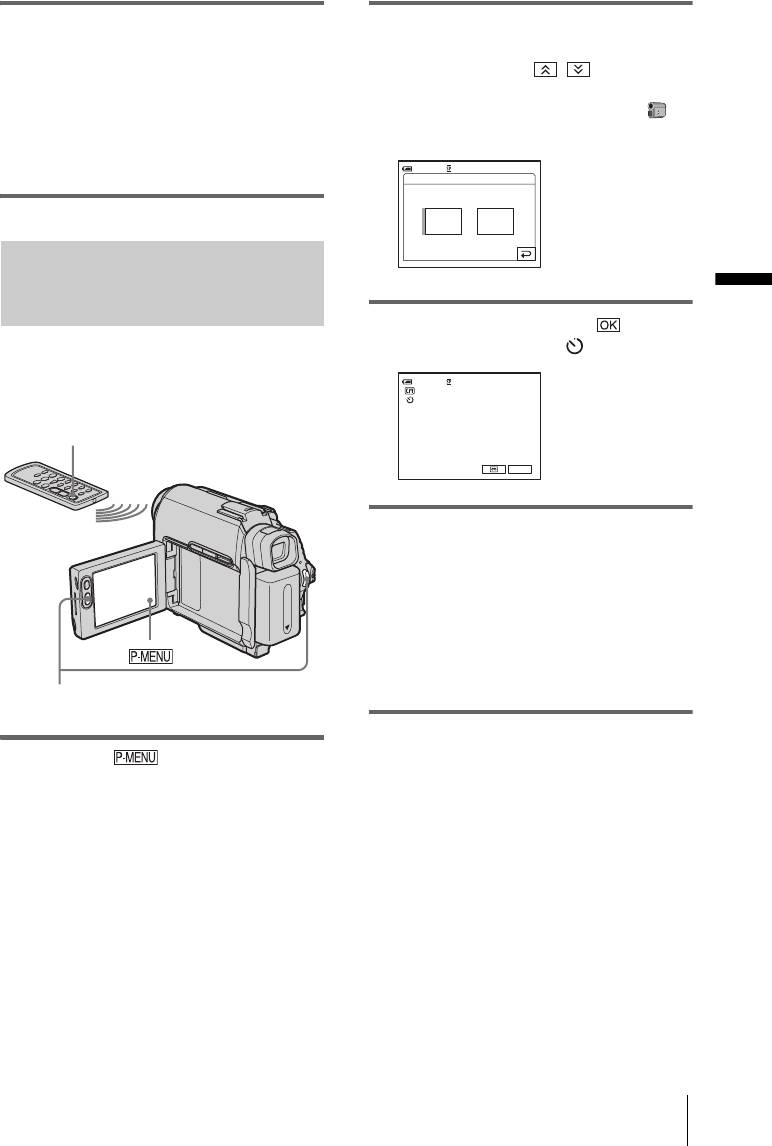
Откройте панель LCD, установив ее
2 Нажмите [АВТОЗАПУСК].
под углом 90 градусов к видеокамере,
Если элемент не отображается на
затем поверните ее на 180 градусов в
экране, нажмите / . Если его не
сторону объекта съемки.
удается найти, нажмите [MENU] и
выберите этот элемент в меню
На экране LCD появится зеркальное
(УСТ КАМЕРЫ).
изображение объекта съемки, однако
записанное изображение будет
0:00:0060мин ОЖИДАН
нормальным.
АВТОЗАПУСК: ВЫКЛ
ВКЛВЫКЛ
Использование таймера
самозапуска
Запись
3 Нажмите [ВКЛ], затем .
Появится индикация .
Используя таймер самозапуска, можно
начать запись с задержкой примерно в
60мин
0:00:00ОЖИДАН
10 секунд.
REC START/STOP
P-MENU
4 Нажмите кнопку REC START/
STOP.
Примерно в течение 10 секунд будет
слышен зуммерный сигнал
(индикация обратного отсчета
времени начнется с цифры 8).
Начнется запись.
Для остановки записи нажмите
REC START/STOP
кнопку REC START/STOP.
1 Нажмите .
Отмена времени выдержки
Нажмите кнопку [СБРОС] или REC
START/STOP.
Отмена работы таймера
самозапуска
Выполните пункты 1 и 2, затем выберите
[ВЫКЛ] в пункте 3.
Запись
31
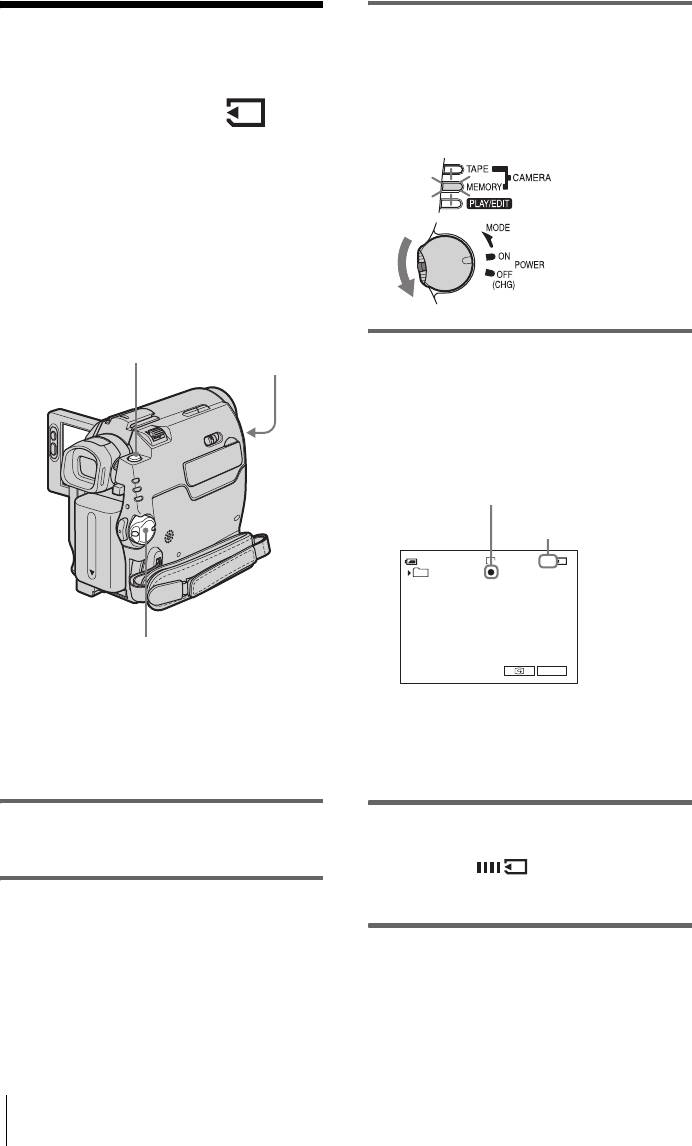
3 Передвиньте переключатель
Запись
POWER в положение, при котором
загорится индикатор CAMERA-
неподвижных
MEMORY.
изображений
Отобразится выбранная папка для
записи.
– Фотосъемка в память
Можно записывать неподвижные
Передвиньте
изображения на “Memory Stick Duo”.
переключатель
Прежде чем начать запись, выполните
POWER, нажав при
этом зеленую
действия, описанные в пунктах с 1 по 7
кнопку.
раздела “Подготовка к эксплуатации”
(стр. 15 - стр. 26).
PHOTO
Переключатель
4 Слегка нажмите и удерживайте
LENS COVER
кнопку PHOTO.
При настройке фокусировки и
яркости будет слышен негромкий
зуммерный сигнал. Запись при этом
еще не начнется.
Индикатор перестанет мигать.
Количество изображений,
которое можно записать.*
60 мин
115 2
FINE
30
101
Переключатель POWER
P-MENU
z Совет
• Даже неопытные пользователи могут легко
* Количество изображений, которое
использовать функцию Easy Handycam при
возможно записать, зависит от качества
записи. Для получения дополнительных
изображений и условий, в которых
сведений см. стр. 36.
осуществляется запись.
1 Установите переключатель LENS
5 Нажмите кнопку PHOTO до конца.
COVER в положение OPEN.
Будет слышен звук затвора. Если
черточки исчезли, значит,
изображение записано на “Memory
2 Откройте панель LCD.
Stick Duo”.
32
Запись
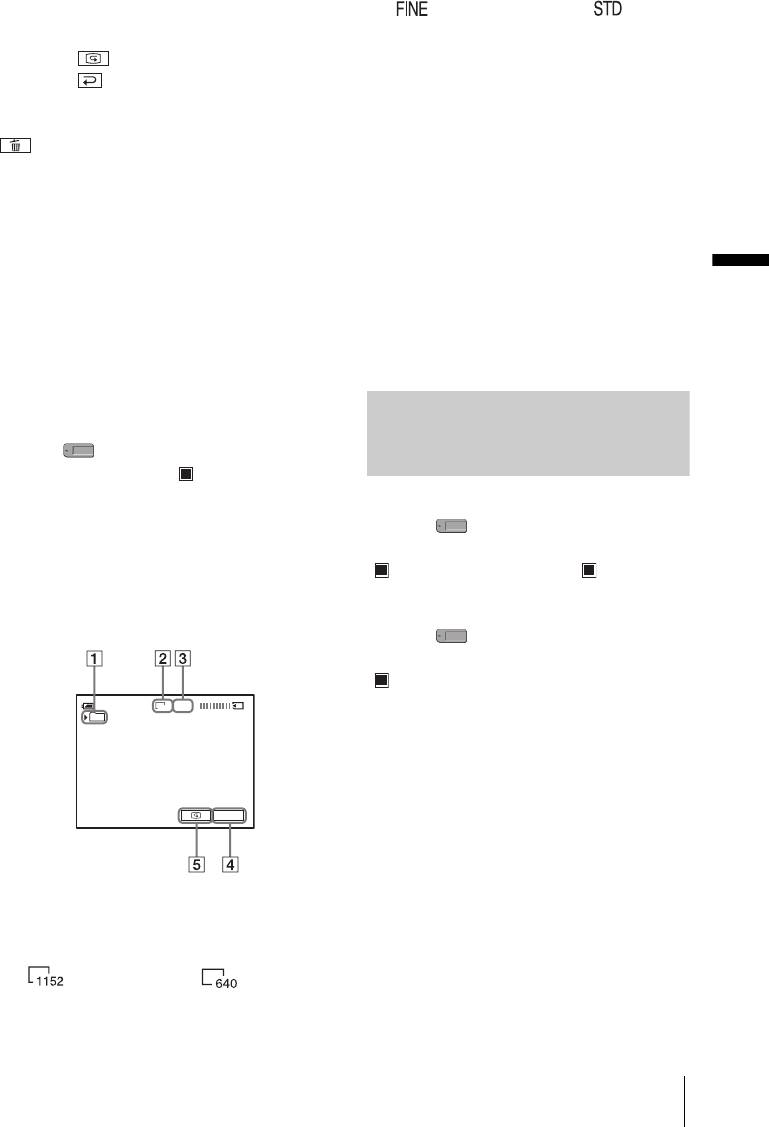
Проверка последнего
C Качество изображения
([ВЫСОКОЕ]) или
записанного изображения
([СТАНДАРТ])
– Просмотр
D Кнопка персонального меню (стр. 68)
Нажмите .
Нажмите для возврата в режим
E Кнопка просмотра (стр. 33)
ожидания.
z Советы
Чтобы удалить изображение, нажмите
• При нажатии кнопки PHOTO на пульте
, затем [ДА].
дистанционного управления будет записано
Чтобы отменить удаление, нажмите
изображение, которое в этот момент
[НЕТ].
отображается на экране.
• Дата и время записи, а также данные
Выключение питания
настройки видеокамеры автоматически
записываются на носитель записи, не
1
Передвиньте переключатель
отображаясь на экране. Данную
POWER в положение OFF (CHG).
Запись
информацию можно просмотреть во время
2 Установите переключатель LENS
воспроизведения, выбрав на экране [КОД
ДАННЫХ] (стр. 61).
COVER в положение CLOSE.
• Угол записи будет шире, чем угол записи в
режиме CAMERA-TAPE.
Непрерывная запись
неподвижных изображений
– Пакетная запись
Выбор качества или размера
Для модели DCR-HC40E:
изображения
В меню (УСТ ПАМЯТИ) выберите
[УСТ ФОТО] и затем [ ЗАПУСК]
(стр. 76).
Для модели DCR-HC40E:
Можно записать от 3 до 13
В меню (УСТ ПАМЯТИ)
последовательных изображений с
выберите [УСТ ФОТО] и затем
интервалами времени 0,5 секунд.
[ КАЧ.СНИМКА] или [ РАЗМ
Индикаторы, отображаемые во
СНИМК] (стр. 77).
Для модели DCR-HC30E:
время записи
В меню (УСТ ПАМЯТИ)
выберите [УСТ ФОТО] и затем
[ КАЧ.СНИМКА] (стр. 77).
60мин
1152
FINE
Для размера изображения установлено
101
значение [640 × 480].
Количество изображений, которое
можно записать на “Memory Stick
P-MENU
Duo”, зависит от качества и размера
изображений и условий съемки.
В следующей таблице указано
приблизительное количество
изображений, которое можно записать
A Папка для записи
на “Memory Stick Duo”,
B Размер изображения
отформатированную на данной
Для модели DCR-HC40E:
видеокамере.
(1152 × 864) или
(640 × 480)
,продолжение
Запись
33
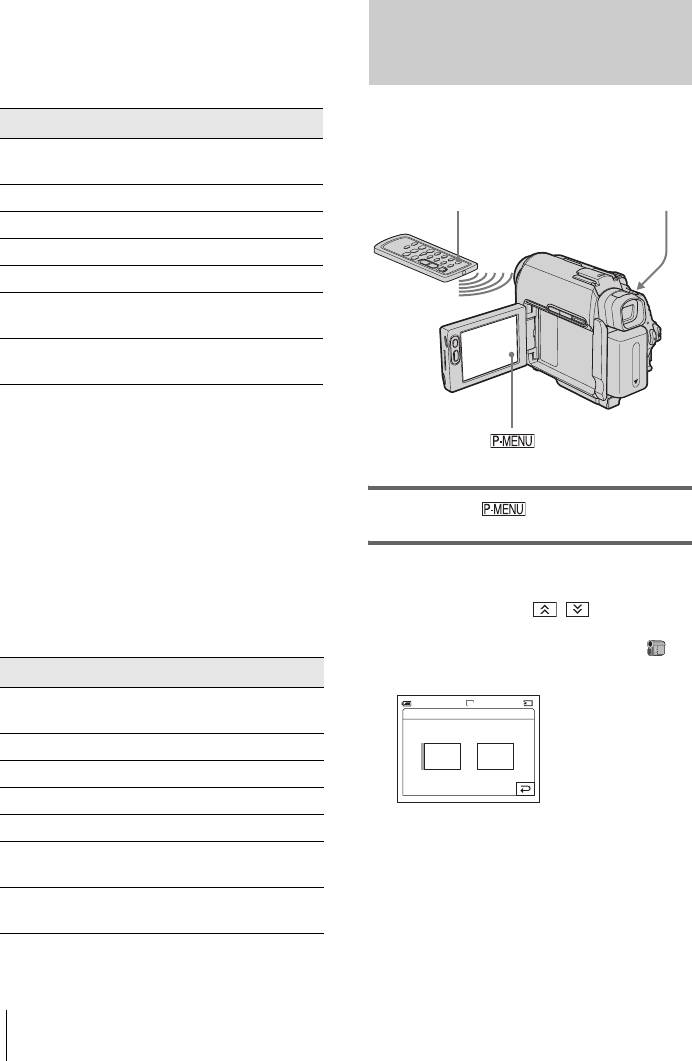
Для параметра качества
* Размер файла, содержащего изображение
изображения установлено значение
формата 1152 × 864, используется только в
[ВЫСОКОЕ] (количество
модели DCR-HC40E.
изображений)
Размер файла, содержащего
Использование таймера
изображение формата 1152 × 864 для
модели DCR-HC40E, составляет 500 КБ,
самозапуска
а изображение формата 640 × 480 - 150
КБ.
Используя таймер самозапуска, можно
1152 × 864* 640 × 480
записать неподвижное изображение с
8 MБ
15 50
задержкой примерно в 10 секунд.
(прилагается)
16 МБ 30 96
PHOTO
PHOTO
32 МБ 61 190
64 МБ 120 390
128 МБ 245 780
256 МБ
445 1400
(MSX-M256)
512 МБ
900 2850
(MSX-M512)
* Размер файла, содержащего изображение
формата 1152 × 864, используется только в
модели DCR-HC40E.
Для параметра качества
изображения установлено значение
1 Нажмите .
[СТАНДАРТ] (количество
изображений)
2 Нажмите [АВТОЗАПУСК].
Размер файла, содержащего
Если элемент не отображается на
изображение формата 1152 × 864 для
экране, нажмите / . Если его не
модели DCR-HC40E, составляет 200 КБ,
удается найти, нажмите [MENU] и
а изображение формата 640 × 480 - 60 КБ.
выберите этот элемент в меню
1152 × 864* 640 × 480
(УСТ КАМЕРЫ).
8 MБ
37 120
60мин
115 2
FINE
30
АВТОЗАПУСК: ВЫКЛ
(прилагается)
16 МБ 74 240
ВКЛВЫКЛ
32 МБ 150 485
64 МБ 300 980
128 МБ 600 1970
256 МБ
1000 3550
(MSX-M256)
512 МБ
2050 7200
(MSX-M512)
34
Запись
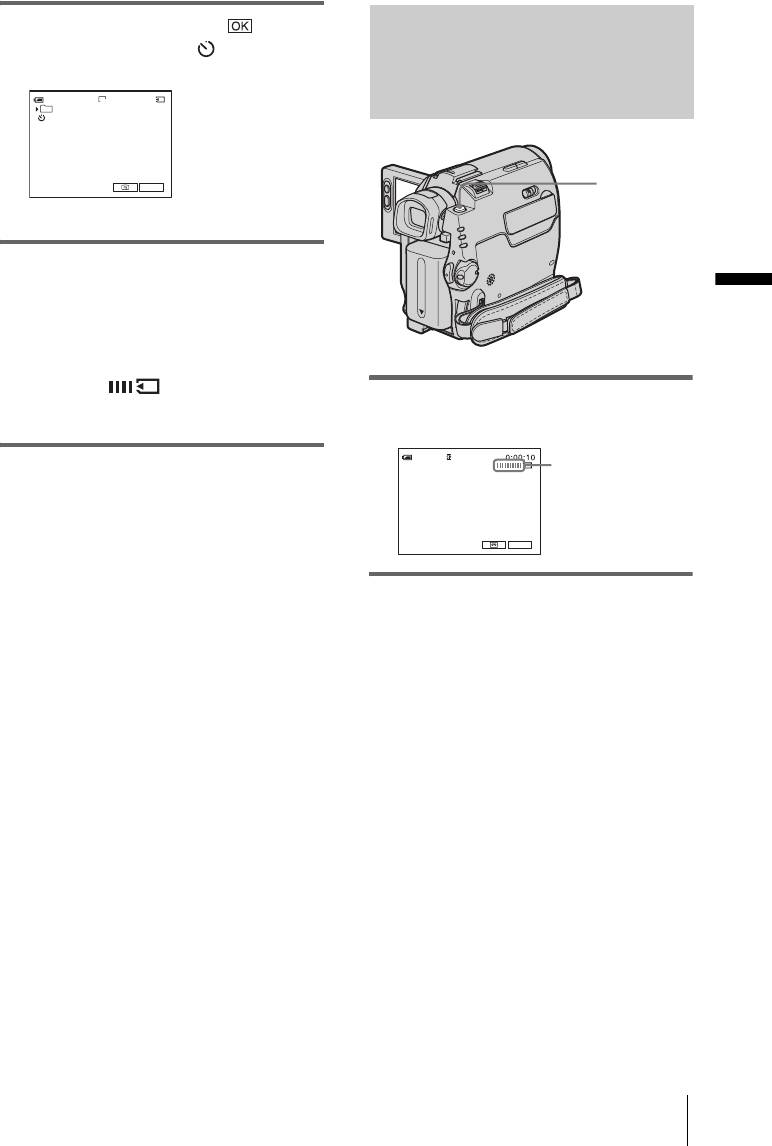
3 Нажмите [ВКЛ], затем .
Запись неподвижного
Появится индикация .
изображения на “Memory Stick
Duo” во время записи фильма
60мин
115 2
FINE
30
на кассету
101
P-MENU
PHOTO
4 Нажмите кнопку PHOTO.
Примерно в течение 10 секунд будет
Запись
слышен зуммерный сигнал
(индикация обратного отсчета
времени начнется с цифры 8).
Будет записано изображение. Если
черточки исчезли, значит,
Нажмите кнопку PHOTO полностью
изображение записано на “Memory
во время записи на кассету.
Stick Duo”.
60мин
ЗАПИСЬ
Окончание
прокрутки
Отмена времени выдержки
означает, что
Нажмите [СБРОС].
запись
завершена.
P-MENU
Отмена работы таймера
самозапуска
Выполните пункты 1 и 2, затем выберите
Запись неподвижных
[ВЫКЛ] в пункте 3.
изображений в режиме
ожидания
Слегка нажмите и удерживайте кнопку
PHOTO. Убедитесь, что записываете
нужный эпизод, и нажмите указанную
кнопку до конца.
z Совет
• Для модели DCR-HC40E:
Для размера изображения установлено
значение [640 × 480].
Если требуется записать неподвижное
изображение другого размера, используйте
функцию Фотосъемка в память (стр. 32).
b
Примечания
• Неподвижные изображения невозможно
записать на “Memory Stick Duo” при
выполнении следующих операций:
– Широкоэкранный режим [16:9]
– Наложение с помощью памяти
– Функция MEMORY MIX
• Титры не записываются на “Memory Stick
Duo”.
Запись
35
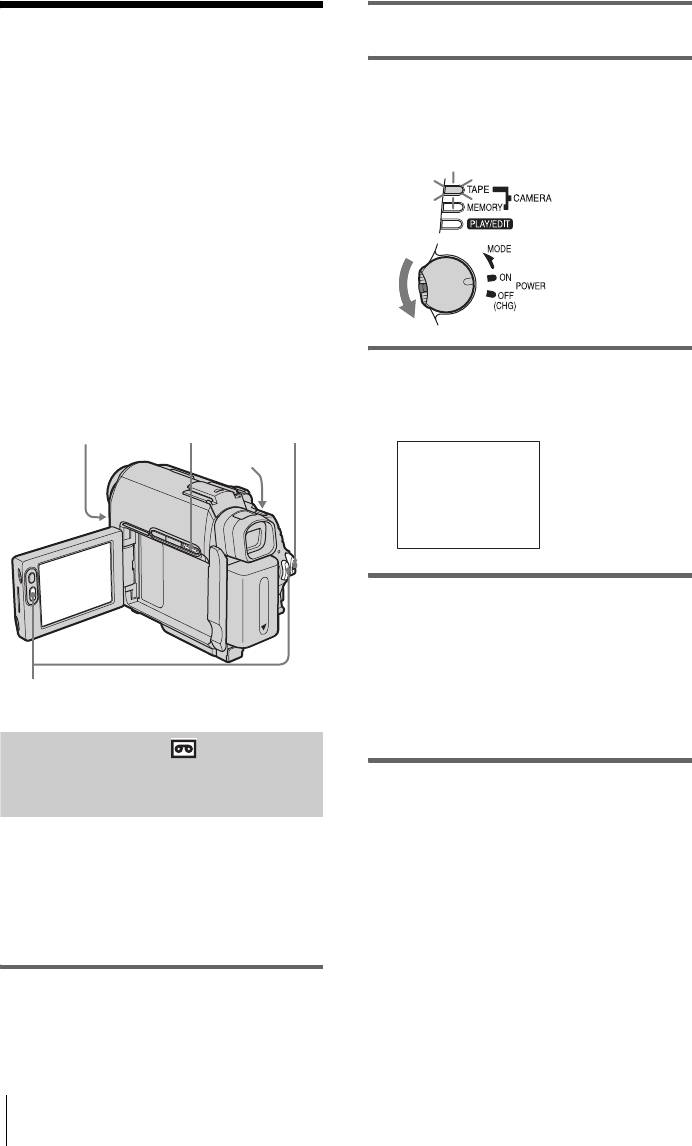
2 Откройте панель LCD.
Простая запись
– Easy Handycam
3 Передвиньте переключатель
POWER в положение, при котором
Благодаря функции Easy Handycam
загорится индикатор CAMERA-
большинство настроек видеокамеры
TAPE.
задается в автоматическом режиме,
становятся доступными только
основные функции, а размер шрифта
Передвиньте
на экране увеличивается для
переключатель
облегчения просмотра. Даже
POWER, нажав при
неопытные пользователи могут легко
этом зеленую
кнопку.
выполнить запись. Прежде чем начать
запись, выполните действия,
описанные в пунктах с 1 по 7 раздела
“Подготовка к эксплуатации” (стр. 15 -
4 Нажмите кнопку EASY.
стр. 26).
Индикатор EASY будет гореть
Лампочка записи
Переключатель
синим.
видеокамерой
EASY
POWER
PHOTO
Запуск режима
Easy Handycam.
5 Нажмите кнопку REC START/
STOP.
Начнется запись. На экране LCD
отобразится индикация [ЗАПИСЬ], и
загорится индикатор записи
REC START/STOP
видеокамерой. Для остановки записи
нажмите кнопку REC START/STOP
еще раз.
Запись фильма
Выключение питания
1
Передвиньте переключатель
В режиме Easy Handycam на кассету
POWER в положение OFF (CHG).
можно записывать только фильмы.
2 Установите переключатель LENS
Чтобы записать фильмы на “Memory
COVER в положение CLOSE.
Stick Duo”, см. стр. 27 (MPEG MOVIE
EX).
Отмена функции Easy
Handycam
1 Установите переключатель LENS
Еще раз нажмите кнопку EASY.
COVER в положение OPEN.
36
Запись
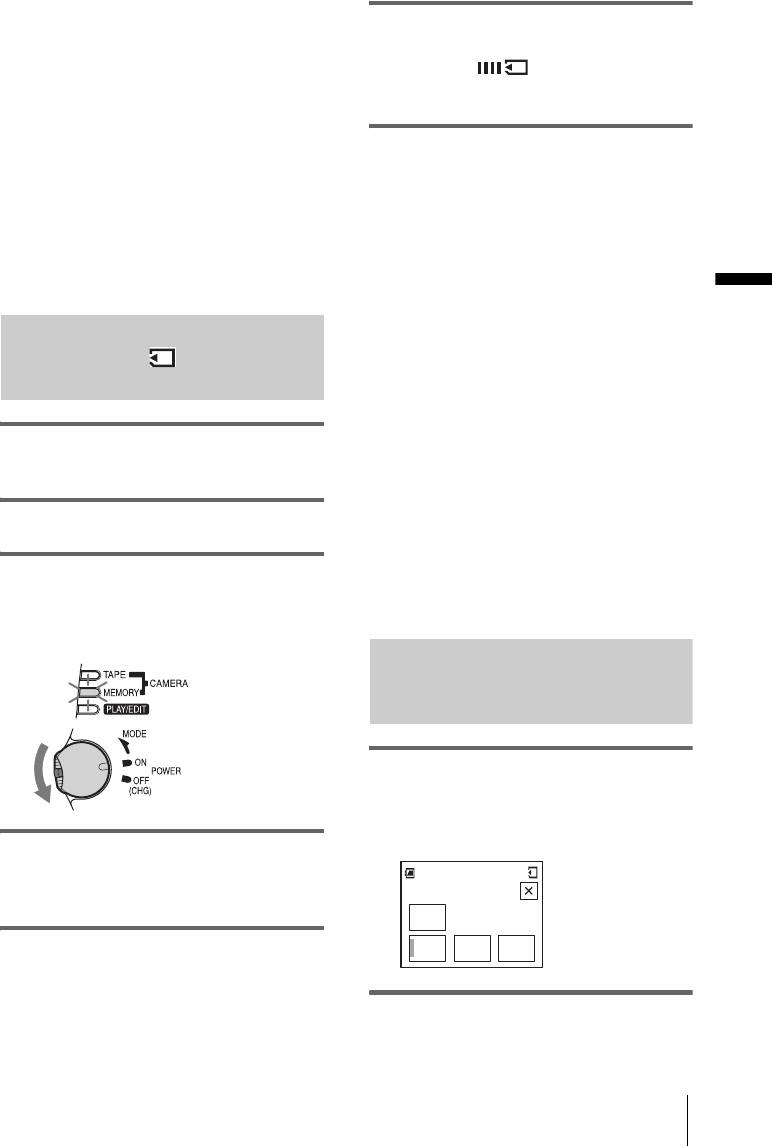
b Примечания
• Нельзя включить или отключить функцию
6 Нажмите кнопку PHOTO до конца.
Easy Handycam во время выполнения
Будет слышен звук затвора. Если
следующих операций:
черточки исчезли, значит,
–Съемка
изображение записано на “Memory
– Передача потоком по USB
Stick Duo”.
• В режиме Easy Handycam невозможно
воспользоваться следующими кнопками.
– LCD BACKLIGHT (стр. 21)
– BACK LIGHT (стр. 38)
Выключение питания
• При использовании функции Easy Handycam
1
Передвиньте переключатель
настройки функций, которые не
POWER в положение OFF (CHG).
отображаются на экране, возвращаются к
значениям по умолчанию. При отмене
2 Установите переключатель LENS
функции Easy Handycam возвращаются
COVER в положение CLOSE.
ранее заданные настройки.
Запись
Отмена функции Easy
Handycam
Запись неподвижного
Еще раз нажмите кнопку EASY.
изображения
b Примечания
• Нельзя включить или отключить функцию
Easy Handycam во время записи.
• В режиме Easy Handycam невозможно
1 Установите переключатель LENS
воспользоваться следующими кнопками.
COVER в положение OPEN.
– LCD BACKLIGHT (стр. 21)
– BACK LIGHT (стр. 38)
• При использовании функции Easy Handycam
2 Откройте панель LCD.
настройки функций, которые не
отображаются на экране, возвращаются к
значениям по умолчанию. При отмене
3 Передвиньте переключатель
функции Easy Handycam возвращаются
POWER в положение, при котором
ранее заданные настройки.
загорится индикатор CAMERA-
MEMORY.
Использование всех
возможностей функции Easy
Handycam
Передвиньте
переключатель
POWER, нажав при
этом зеленую
1 Нажмите [MENU].
кнопку.
Доступные элементы меню
отобразятся на экране.
Пример: в режиме CAMERA-MEMORY
4 Нажмите кнопку EASY.
Индикатор EASY будет гореть
60мин
30
синим.
АВТО-
ЗАПУСК
ОЗВУЧ.
УСТАН
LAN-
5 Слегка нажмите и удерживайте
МЕНЮ
ЧАСОВ
GUAGE
кнопку PHOTO.
При настройке фокусировки и
яркости будет слышен негромкий
2 Нажмите нужный элемент.
зуммерный сигнал. Запись при этом
еще не начнется.
,продолжение
Запись
37
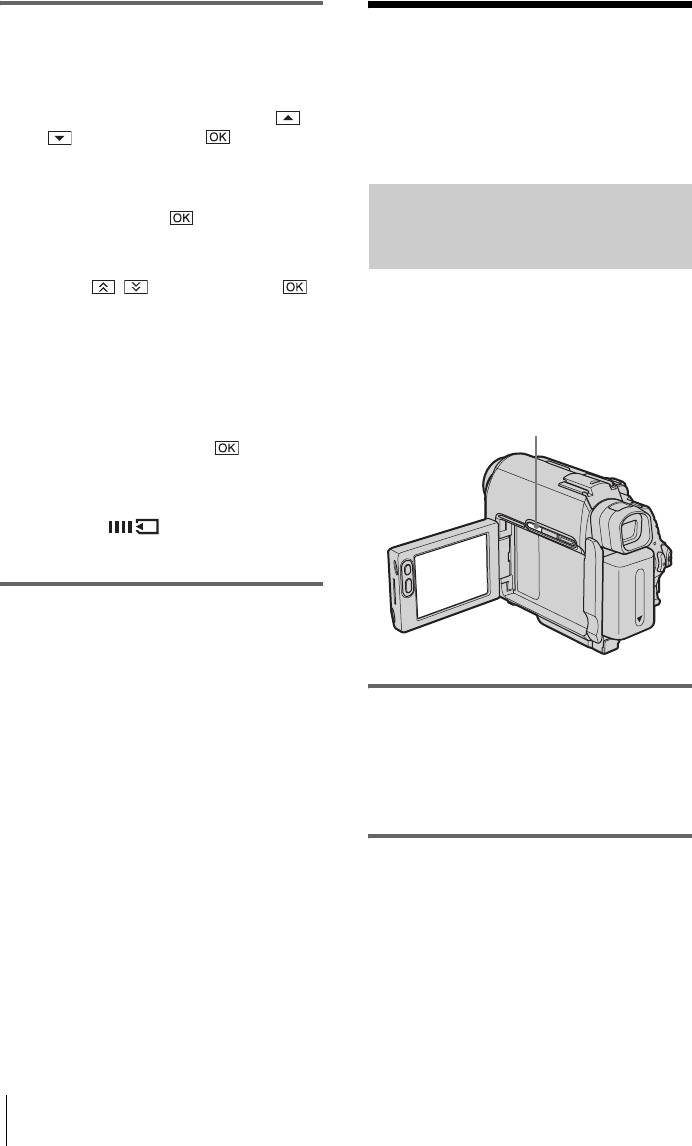
3 Выберите нужную установку.
Регулировка
Для настойки элемента [УСТАН
ЧАСОВ]
экспозиции
1 Установите для параметра [Г] (год)
значение с помощью кнопок /
По умолчанию экспозиция регулируется
, затем нажмите .
автоматически.
2 Установите [M] (месяц), [Д] (день),
час и минуты аналогично тому, как
описано для параметра [Г] (год),
Регулировка экспозиции для
затем нажмите .
объектов с подсветкой
Для параметра [LANGUAGE]
Выберите нужный язык с помощью
кнопок / , затем нажмите .
Когда на заднюю сторону объекта
Для настойки элемента [ОЗВУЧ.
съемки попадает свет от солнца или
МЕНЮ]
другого источника, можно
См. стр. 95.
отрегулировать экспозицию, чтобы
Для параметра [АВТОЗАПУСК]
предотвратить затемнение объекта.
(только в режиме CAMERA-
MEMORY)
BACK LIGHT
Нажмите [ВКЛ], затем .
Нажмите кнопку PHOTO до конца.
Примерно в течение 10 секунд будет
слышен зуммерный сигнал. Если
черточки исчезли, значит,
изображение записано на “Memory
Stick Duo”.
Во время записи или в режиме
ожидания нажмите кнопку BACK
LIGHT.
На экране появится индикация ..
Чтобы отключить функцию подсветки,
еще раз нажмите кнопку BACK LIGHT.
b Примечание
• Функция подсветки будет отменена, если для
функции [ЭКСПОЗИЦИЯ] установлено
значение [РУЧНАЯ] (стр. 39) или выбран
параметр [ТОЧЕЧН.ЭКСП] (стр. 39).
38
Запись
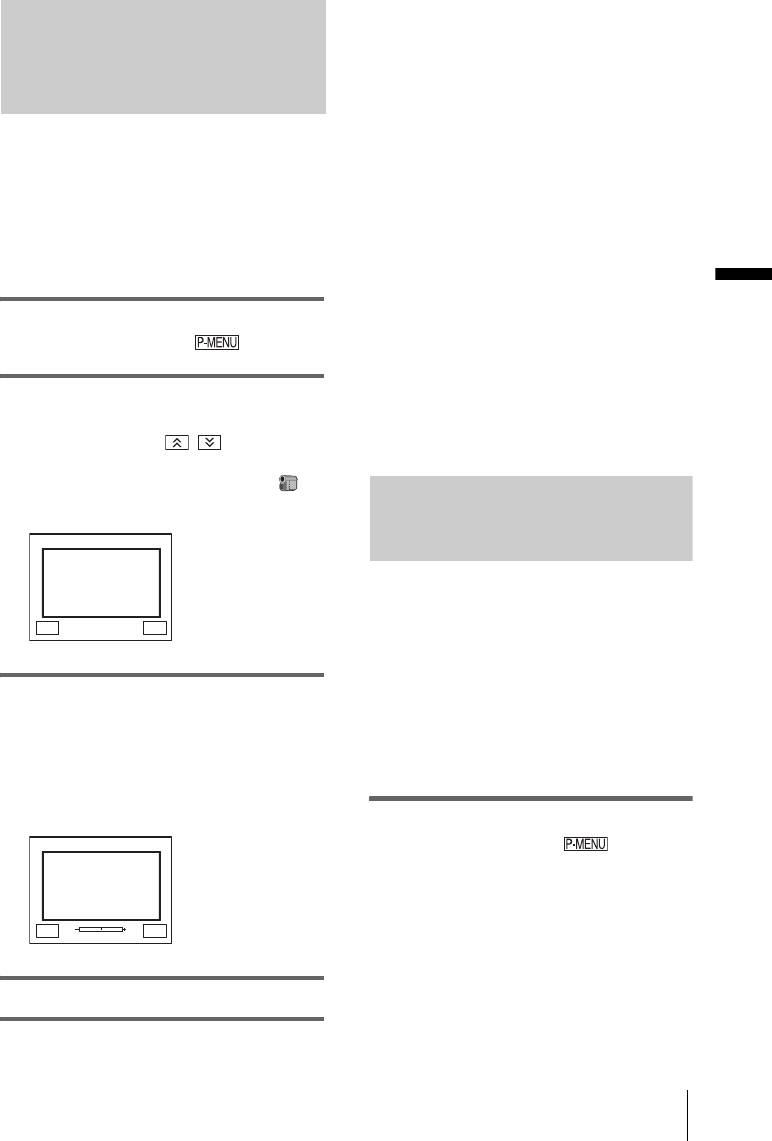
Возврат к автоматической
Фиксация экспозиции для
экспозиции
выбранного предмета
Выполните пункты 1 и 2, затем выберите
– Универсальный точечный
[АВТО] в пункте 3. Или установите для
фотоэкспонометр
функции [ЭКСПОЗИЦИЯ] значение
[АВТО] (стр. 39).
Можно настроить и привязать
b Примечания
значение экспозиции к освещенности
• Универсальный точечный фотоэкспонометр
объекта съемки, чтобы он был записан
не работает совместно со следующими
с надлежащей яркостью даже при
функциями:
наличии сильного контраста между
– Функция NightShot plus
объектом и фоном (например,
– Функция Super NightShot plus
– Функция Color Slow Shutter
объекты в свете рампы на сцене).
• Если установлена функция [ПРОГР А/
Запись
ЭКСП], то для функции [ТОЧЕЧН.ЭКСП]
автоматически устанавливается значение
1 Во время записи или в режиме
[АВТО].
ожидания нажмите .
z
Совет
• Если установлена функция [ТОЧЕЧН
2 Нажмите [ТОЧЕЧН ЭКСП].
ЭКСП], то для функции [ЭКСПОЗИЦИЯ]
Если элемент не отображается на
автоматически устанавливается значение
экране, нажмите / . Если его не
[РУЧНАЯ].
удается найти, нажмите [MENU] и
выберите этот элемент в меню
Регулировка экспозиции
(УСТ КАМЕРЫ).
вручную
ТОЧЕЧН.ЭКСП ОЖИДАН
0:00:00
Можно настроить яркость
изображения с наилучшей
КНЦАВТО
экспозицией. Например, при записи в
ясный день в помещении можно
предотвратить отображение теней на
3 Нажмите на экран в той точке, по
людях, находящихся у окна, вручную
которой следует отрегулировать
установив для экспозиции значение,
экспозицию.
равное освещенности у стены
Во время регулировки экспозиции
помещения.
выбранной точки экрана мигает
индикатор [ТОЧЕЧН.ЭКСП].
1 Во время записи или в режиме
ТОЧЕЧН.ЭКСП ОЖИДАН
0:00:00
ожидания нажмите .
КНЦАВТО
4 Нажмите [КНЦ].
,продолжение
Запись
39
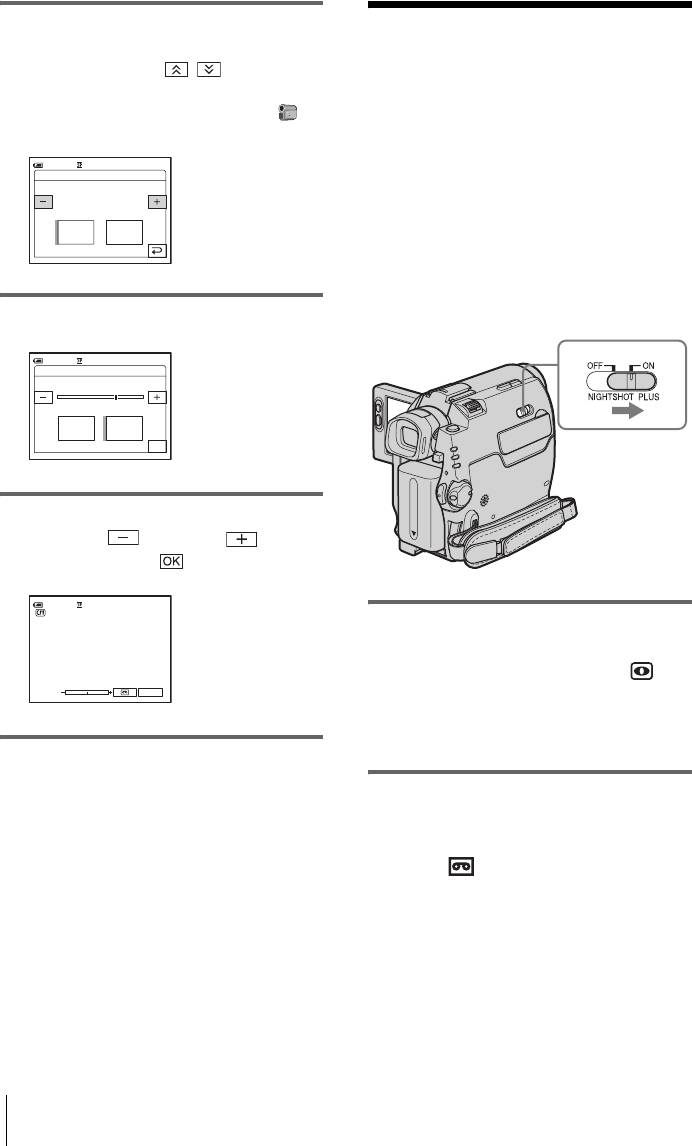
2 Нажмите [ЭКСПОЗИЦИЯ].
Запись в темноте
Если элемент не отображается на
экране, нажмите / . Если его не
– NightShot plus и т.д.
удается найти, нажмите [MENU] и
выберите этот элемент в меню
Можно снимать объекты в темноте
(УСТ КАМЕРЫ).
(например, лицо спящего малыша) с
помощью функций NightShot plus,
0:00:00ОЖИДАН60мин
Super NightShot plus или Color Slow
ЭКСПОЗИЦИЯ: АВТО
Shutter.
Функции NightShot plus и Super
АВТО РУЧНАЯ
NightShot plus позволяют записывать
изображение ярче.
Функция Color Slow Shutter позволяет
записывать изображение с исходными
цветами.
3 Нажмите [РУЧНАЯ].
0:00:0060мин ОЖИДАН
ЭКСПОЗИЦИЯ:
РУЧНАЯ
АВТО
РУЧНАЯ
OK
4 Отрегулируйте экспозицию,
нажимая (темнее)/ (ярче),
затем нажмите .
ОЖИДАН60мин
0:00:00
Установите переключатель
NIGHTSHOT PLUS в положение ON.
На экране появятся индикаторы и
P-MENU
[“NIGHTSHOT PLUS”].
Для отмены функции NightShot plus
установите переключатель
NIGHTSHOT PLUS в положение OFF.
Возврат к автоматической
экспозиции
Запись изображений с большей
Выполните пункты 1 и 2, затем выберите
чувствительностью на
[АВТО] в пункте 3.
кассету – Super NightShot
b Примечание
plus
• Регулировка экспозиции вручную не
Функция Super NightShot plus позволяет
работает совместно со следующими
более эффективно использовать
функциями:
функцию NightShot plus.
– Функция NightShot plus
– Функция Super NightShot plus
Изображение будет записываться с
– Функция Color Slow Shutter
максимальной чувствительностью, в 16
раз превышающей чувствительность при
записи в режиме NightShot plus.
40
Запись

1 Передвигая переключатель POWER,
b Примечания
выберите режим CAMERA-TAPE.
• Не используйте функции NightShot plus/
Super NightShot plus в хорошо освещенных
2 Установите переключатель
местах. Это может привести к повреждению
NIGHTSHOT PLUS в положение ON.
видеокамеры.
На экране появятся индикаторы
• Функция Color Slow Shutter не работает
и [“NIGHTSHOT PLUS”].
должным образом в полной темноте. Для
выполнения записи в месте, где полностью
3 Нажмите .
отсутствует освещение, используйте
4 Нажмите [SUPER NSPLUS].
функции NightShot plus или Super NightShot
Если элемент не отображается на
plus.
• Функции Super NightShot plus/Color Slow
экране, нажмите / . Если его не
Shutter не работают совместно со
удается найти, нажмите [MENU] и
следующими функциями:
выберите этот элемент в меню
– Функция FADER
(УСТ КАМЕРЫ).
– Цифровой эффект
Запись
5 Нажмите [ВКЛ], затем .
– [ПРОГР А/ЭКСП]
• Функция Color Slow Shutter не работает
На экране появятся индикаторы
совместно со следующими функциями:
и [“SUPER NIGHTSHOT PLUS”].
– Регулировка экспозиции вручную
Чтобы отменить функцию Super
– Универсальный точечный
NightShot plus, выполните пункты 3 и
фотоэкспонометр
4, затем выберите [ВЫКЛ] в пункте 5.
• При использовании функций Super NightShot
Или установите переключатель
plus или Color Slow Shutter скорость затвора
NIGHTSHOT PLUS в положение
видеокамеры изменяется в зависимости от
OFF.
яркости освещения. В эти моменты скорость
движущегося изображения может
Запись более четких цветных
замедляться.
• Если затруднительно выполнить
изображений на кассету
автоматическую фокусировку, настройте ее
– Color Slow Shutter
вручную.
• Не закрывайте пальцами излучатель
1
Передвигая переключатель POWER,
инфракрасных лучей. Снимите
выберите режим CAMERA-TAPE.
широкоугольный объектив (приобретается
2 Убедитесь, что переключатель
дополнительно), если он прикреплен.
NIGHTSHOT PLUS установлен в
• В зависимости от условий съемки цвета
могут передаваться неправильно.
положение OFF.
3 Нажмите .
z
Совет
• Если объекты для съемки находятся в
4 Нажмите [COLOR SLOW S].
полной темноте, рекомендуется установить
Если элемент не отображается на
для параметра [ИК ПОДСВ.] значение [ВКЛ]
экране, нажмите / . Если его не
в меню. Максимальное расстояние для
удается найти, нажмите [MENU] и
съемки при использовании NightShot Light
выберите этот элемент в меню
составляет примерно 3 м ([ВКЛ] является
(УСТ КАМЕРЫ).
установкой по умолчанию).
Если объекты съемки находятся в темноте
5 Нажмите [ВКЛ], затем .
(например, при съемке ночью или в лунном
На экране появятся индикаторы и
освещении), установите для параметра [ИК
[COLOR SLOW SHUTTER].
ПОДСВ.] значение [ВЫКЛ] в настройках
Чтобы отменить функцию Color Slow
меню. Можно сделать цвет изображения
Shutter, выполните пункты 3 и 4,
более глубоким (стр. 74).
затем выберите [ВЫКЛ] в пункте 5.
Запись
41
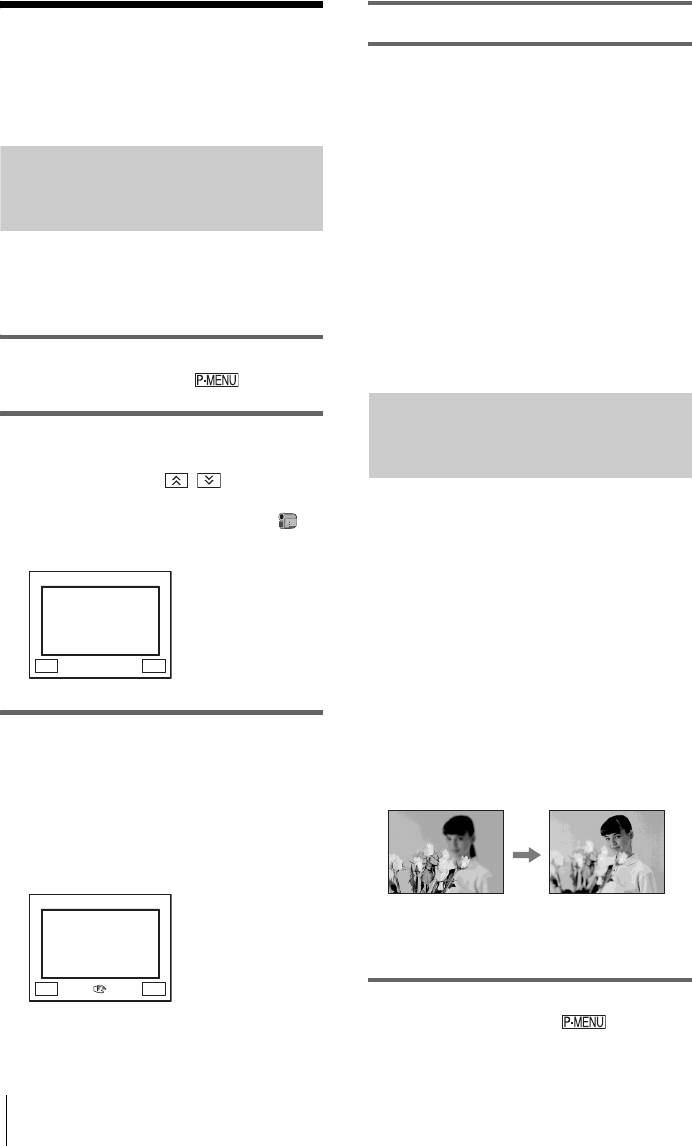
4 Нажмите [КНЦ].
Фокусировка
По умолчанию фокусировка
Автоматическая фокусировка
регулируется автоматически.
Выполните пункты 1 и 2, затем выберите
[АВТО] в пункте 3. Или установите для
параметра [ФОКУСИРОВКА] значение
Фокусировка на объекте
[АВТО] (стр. 42).
съемки – SPOT FOCUS
b Примечание
• SPOT FOCUS нельзя использовать
совместно с функцией [ПРОГР А/ЭКСП].
Можно выбрать и отрегулировать
фокусировку объекта, находящегося
z
Совет
не в центре экрана.
• Если установлена функция [ТОЧЕЧН
ФОКУС], то для функции
[ФОКУСИРОВКА] автоматически
1 Во время записи или в режиме
устанавливается значение [РУЧНАЯ].
ожидания нажмите .
Ручная фокусировка
2 Нажмите [ТОЧЕЧН ФОКУС].
Если элемент не отображается на
экране, нажмите / . Если его не
удается найти, нажмите [MENU] и
Можно выполнить фокусировку
выберите этот элемент в меню
вручную в соответствии с условиями, в
(УСТ КАМЕРЫ).
которых выполняется запись.
Используйте данную функцию в
ОЖИДАН
0:00:00ТОЧЕЧН ФОКУС
следующих случаях:
– для записи объекта через стекло окна с
каплями дождя;
– для записи объекта с горизонтальными
КНЦАВТО
полосами;
– для записи объекта, слабо
контрастирующего с фоном, на
3 Коснитесь объекта на экране, для
котором он находится;
которого требуется выполнить
– при необходимости фокусировки на
фокусировку.
объекте заднего плана;
Во время настройки фокусировки
мигает индикатор [ТОЧЕЧН
ФОКУС]. На экране появится
индикация
9.
ТОЧЕЧН ФОКУС ОЖИДАН
0:00:00
– для записи стационарного объекта с
использованием штатива.
КНЦАВТО
1 Во время записи или в режиме
ожидания нажмите .
42
Запись
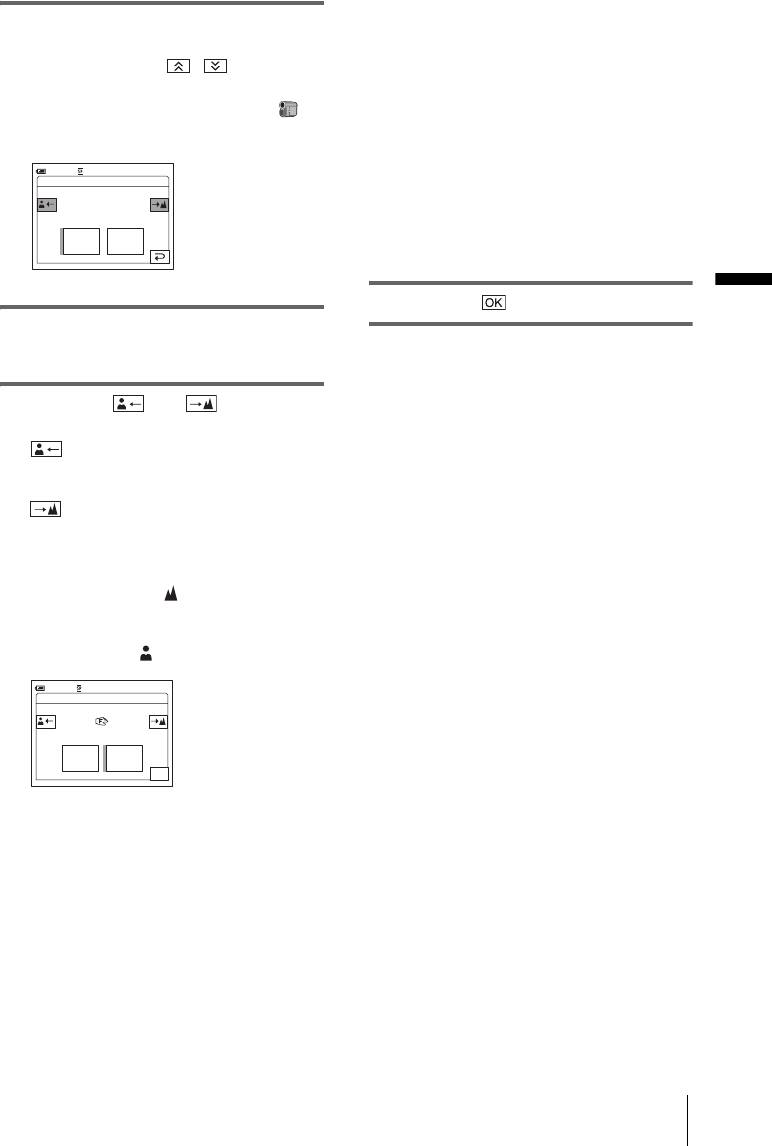
Советы для выполнения
2 Нажмите [ФОКУСИРОВКА].
ручной фокусировки
Если элемент не отображается на
• Фокусировку выполнить проще, используя
экране, нажмите / . Если его
функцию трансфокации. Передвиньте рычаг
не удается найти, нажмите [MENU] и
привода трансфокатора в направлении T
выберите этот элемент в меню
(телефото) для регулировки фокусировки, а
(УСТ КАМЕРЫ).
затем в направлении W (широкоугольный)
для регулировки увеличения.
• Если необходимо записать изображение
60мин ОЖИДАН
0:00:00
ФОКУСИРОВКА АВТО
объекта крупным планом, передвиньте
рычаг привода трансфокатора в направлении
W (широкоугольный), чтобы максимально
увеличить изображение объекта, а затем
АВТО РУЧНАЯ
отрегулируйте фокусировку.
Запись
5 Нажмите .
3 Нажмите [РУЧНАЯ].
На экране появится индикация 9.
Автоматическая фокусировка
Выполните пункты 1 и 2, затем выберите
4 Нажмите или для
[АВТО] в пункте 3.
фокусировки.
: для фокусировки на объектах,
находящихся в непосредственной
близости от объектива видеокамеры.
: для фокусировки на объектах,
находящихся на дальнем расстоянии.
Когда будет достигнут предел
дальности фокусирования, индикация
9 изменится на . Когда будет
достигнут предел близости
фокусирования, индикация
9
изменится на .
60мин ОЖИДАН
0:00:00
ФОКУСИРОВКА РУЧНАЯ
АВТО РУЧНАЯ
OK
Запись
43
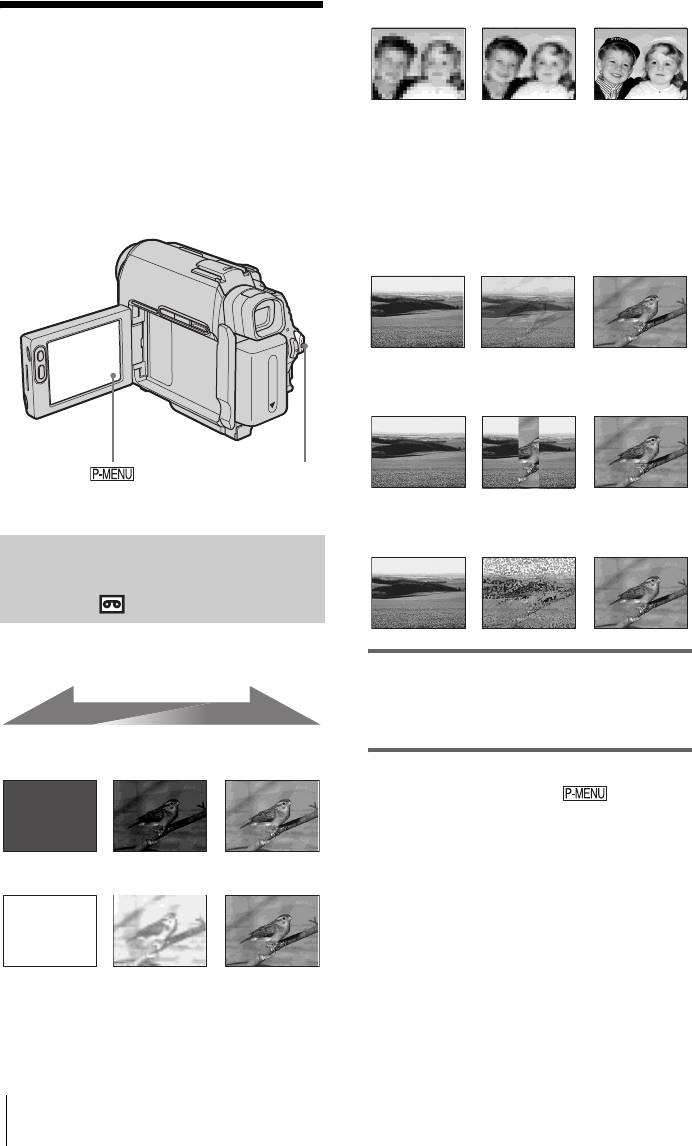
[МОЗ. ФЕЙДЕР]
Запись
изображения с
использованием
[МОНОХРОМ]
При появлении изображение постепенно
различных
изменяется с черно-белого на цветное.
При исчезновении изображение
эффектов
постепенно изменяется с цветного на
черно-белое.
[НАЛОЖЕНИЕ] (только для плавного
появления)
[ШТОРКИ] (только для плавного
появления)
Переключатель POWER
[ТОЧ. ФЕЙДЕР] (только для плавного
появления)
Плавное появление и
исчезновение изображения
эпизода – FADER
К записываемым изображениям
можно добавить следующие эффекты.
1 Передвигая переключатель
POWER, выберите режим
ОЖИДАН ЗАПИСЬ
CAMERA-TAPE.
[ЧЕРН. ФЕЙДЕР]
2 Во время записи или в режиме
ожидания нажмите .
[БЕЛЫЙ ФЕЙДЕР]
44
Запись
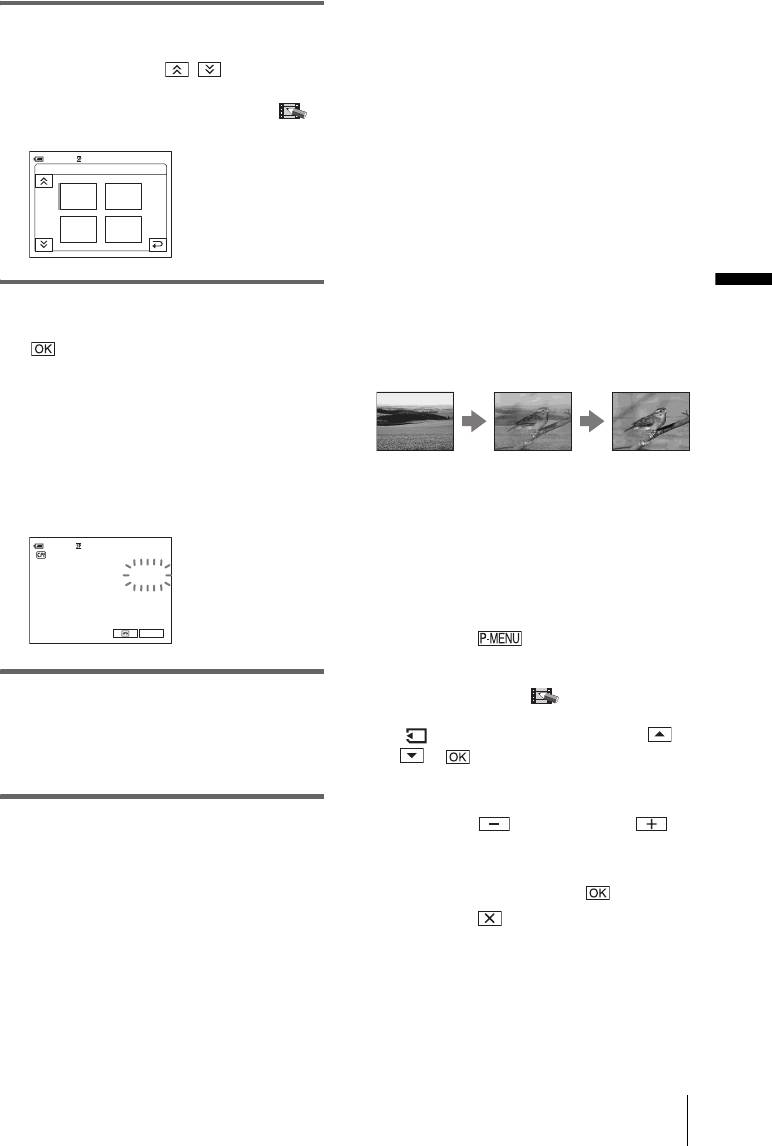
b Примечание
3 Нажмите [ФЕЙДЕР].
• Функция FADER не работает совместно со
следующими функциями:
Если элемент не отображается на
– Таймер самозапуска
экране, нажмите / . Если его не
– Функция Super NightShot plus
удается найти, нажмите [MENU] и
– Функция Color Slow Shutter
выберите этот элемент в меню
– Цифровой эффект
(ПРИЛ.ИЗОБР.).
– [ПОКАДР ЗАП] (Покадровая запись)
– [ФРАГМ.ЗАП] (Запись с интервалами)
60мин ОЖИДАН
0:00:00
ФЕЙДЕР: ВЫКЛ
ЧЕРН.
Плавный переход от
ВЫКЛ
ФЕЙДЕР
1/2
неподвижного изображения на
БЕЛЫЙ
МОЗ.
ФЕЙДЕР
ФЕЙДЕР
“Memory Stick Duo” - Наложение
по памяти
Можно плавно перейти от неподвижного
Запись
4 Нажмите кнопку, обозначающую
изображения на “Memory Stick Duo” к
нужный эффект, затем нажмите
фильму, который в данный момент
.
записывается на кассету.
При нажатии [НАЛОЖЕНИЕ],
Неподвижно
Фильм
[ШТОРКИ] или [ТОЧ. ФЕЙДЕР]
изображение с кассеты,
установленной в видеокамере, будет
сохранено как неподвижное
изображение (во время сохранения
1 Проверьте наличие неподвижного
изображения экран становится
изображения на “Memory Stick Duo”,
синим).
которое будет сменяться
60мин
0:00:00ОЖИДАН
записываемым изображением, и
наличие кассеты в видеокамере.
МОЗ.
ФЕЙДЕР
2 Передвигая переключатель POWER,
выберите режим CAMERA-TAPE.
P-MENU
3 Нажмите .
4 Нажмите [MENU].
5 Нажмите кнопку REC START/
5 Выберите меню (ПРИЛ.
STOP.
ИЗОБР.), затем
[ НАЛОЖЕНИЕ], нажимая /
Мигание индикатора фейдера
прекратится, и он исчезнет по
и
.
окончании операции.
На экране пиктограмм появится
записанное изображение.
6 Нажимая (предыдущий)/
Отмена операции
(следующий), выберите неподвижное
Выполните пункты 2 и 3, затем выберите
изображение для наложения.
[ВЫКЛ] в пункте 4.
7 Нажмите [ВКЛ], затем .
8 Нажмите .
9 Нажмите кнопку REC START/STOP,
чтобы начать запись.
Прекратится мигание индикации
[НАЛОЖ ПАМЯТИ], и она исчезнет
после плавного появления
изображения.
,продолжение
Запись
45
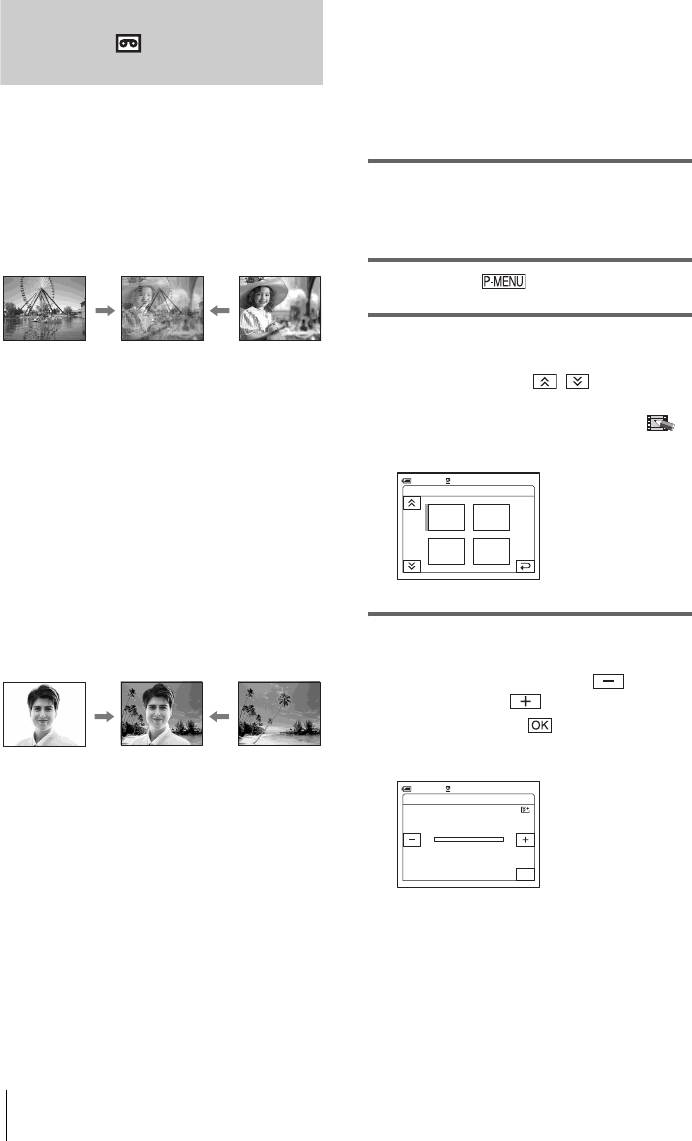
[СТАР КИНО]
Использование специальных
Можно выполнить съемку с эффектом
эффектов – Цифровой
старинного кино. Видеокамера
автоматически выполнит запись
эффект
изображений в режиме letterbox для всех
размеров экранов с использованием
К записям можно добавлять цифровые
цвета сепии и низкой скорости затвора.
эффекты.
[НЕПОДВИЖН]
1 Передвигая переключатель
Можно записывать фильм, выполняя его
POWER, выберите режим
наложение на ранее записанное
CAMERA-TAPE.
неподвижное изображение.
2 Нажмите .
3 Нажмите [ЦИФРОВ ЭФФЕКТ].
Если элемент не отображается на
[ПРЕРЫВИСТ] (прерывистое
экране, нажмите / . Если его не
движение)
удается найти, нажмите [MENU] и
Можно записывать фильм, используя
выберите этот элемент в меню
эффект последовательного появления
(ПРИЛ.ИЗОБР.).
неподвижных элементов (эффект
60мин ОЖИДАН
0:00:00
стробоскопирования).
ЦИФР ЭФФЕКТ: ВЫКЛ
НЕПО
–
ВЫКЛ
ДВИЖН
[ЗАМЕЩ ЯРК.] (ключ яркости)
1/2
ПРЕ
–
ЗАМЕЩ
Можно заменить фильмом более
РЫВИСТ
ЯРК.
светлые участки в записанном ранее
неподвижном изображении, например,
задний план, на фоне которого
изображен человек, или титры на фоне
4 Нажмите кнопку, обозначающую
белой бумаги.
нужный эффект, затем выберите
его значение, нажимая
(уменьшить)/ (увеличить), в
затем нажмите .
Пример экрана регулировки:
[СЛЕД]
60мин
ОЖИДАН
0:00:00
Можно записывать изображение с
ЦИФР ЭФФЕКТ: НEПОДВИЖН.
эффектом запаздывания.
[МЕДЛ ЗАТВ] (медленный затвор)
OK
Можно замедлить скорость затвора.
Этот режим позволяет сделать объект,
снимаемый в темном месте, более
При нажатии [НЕПОДВИЖН] или
четким.
[ЗАМЕЩ ЯРК.] изображение,
отображаемое в тот момент на
экране, сохраняется как
неподвижное.
46
Запись
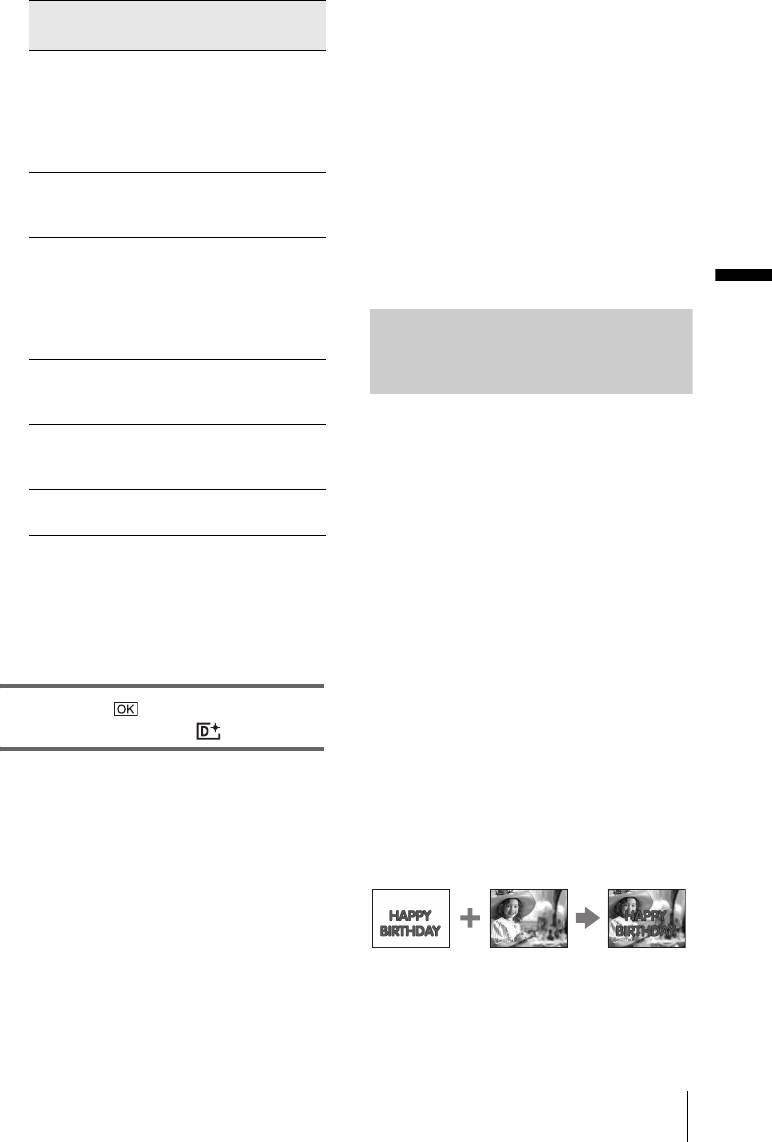
• Эффекты [МЕДЛ ЗАТВ]/[СТАР КИНО] не
Эффект Элементы для
работают совместно с функцией [ПРОГР А/
регулировки
ЭКСП] (кроме [АВТО]).
• Функция [СТАР КИНО] не работает
[НЕПОДВИЖН] Степень
совместно со следующими функциями:
прозрачности
– Широкоэкранный режим [16:9]
неподвижного
– Эффект изображения ([ЭФФЕКТ
изображения,
ИЗОБР])
накладываемого на
фильм.
z
Совет
[ПРЕРЫВИСТ] Интервал для
• Во время записи на кассету можно
покадрового
инвертировать цвета и яркость изображения
воспроизведения.
или придать ему вид пастельного рисунка.
Для получения дополнительных сведений см.
[ЗАМЕЩ ЯРК.] Цветовая гамма той
описание параметра Эффект изображения
области
([ЭФФЕКТ ИЗОБР], стр. 80).
неподвижного
Запись
изображения,
которая будет
Наложение неподвижных
заменена фильмом.
изображений в фильмах на
[СЛЕД] Время исчезновения
кассете – MEMORY MIX
побочного
изображения.
Неподвижное изображение,
[МЕДЛ ЗАТВ]* Скорость затвора
записанное на “Memory Stick Duo”,
(1 - 1/25, 2 - 1/12, 3 - 1/6,
можно наложить на записываемый на
4 - 1/3).
кассету фильм. Наложенные
[СТАР КИНО] Регулировка не
изображения можно затем записать на
требуется.
кассету или “Memory Stick Duo”.
(нельзя выполнить наложение
* При выборе данного эффекта
автоматическую фокусировку
неподвижного изображения на
выполнить затруднительно.
кассету, запись которой уже
Отрегулируйте фокусировку вручную,
закончена.)
используя штатив для устойчивости
видеокамеры.
[ЯРК КПTКАМ] (ключ яркости
памяти)
5 Нажмите .
Можно заменить светлую (белую)
Появится индикация .
область неподвижного изображения
фильмом. Для использования этой
функции необходимо предварительно
Отмена цифрового эффекта
записать неподвижное изображение или
Выполните пункты 2 и 3, затем выберите
титры, написанные от руки на белом
[ВЫКЛ] в пункте 4.
листе бумаги, на “Memory Stick Duo”.
Неподвижное
Фильм
b Примечания
изображение
• Цифровой эффект не работает совместно со
следующими функциями:
– Функция Super NightShot plus
– Функция Color Slow Shutter
– Функция FADER
– Наложение с помощью памяти
– Функция MEMORY MIX
,продолжение
Запись
47
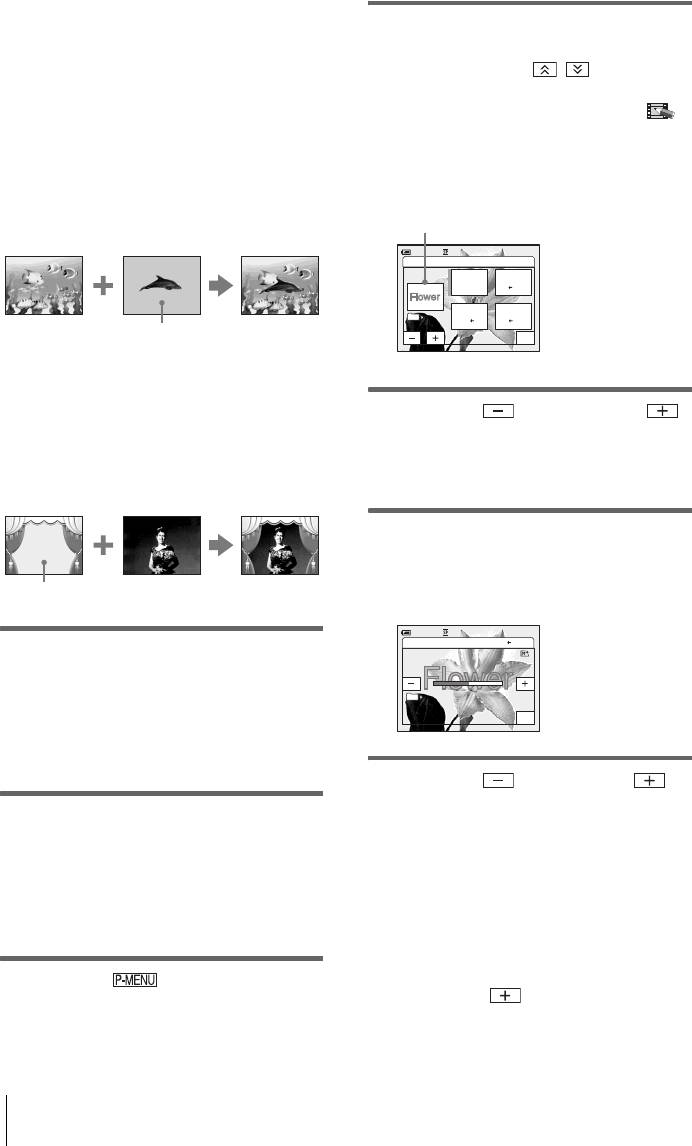
[ЦВЕТ КАМTКП] (ключ цветности
видеокамеры)
4 Нажмите [НАЛОЖ ПО ПАМ].
Можно наложить фильм поверх
Если элемент не отображается на
неподвижного изображения, например,
экране, нажмите / . Если его не
такого, которое можно использовать в
удается найти, нажмите [MENU] и
выберите этот элемент в меню
качестве фона. Снимите фильм, в
(ПРИЛ.ИЗОБР.).
котором объект съемки находится на
Неподвижное изображение,
синем фоне. Неподвижным
записанное на “Memory Stick Duo”,
изображением будут заменены только
отобразится на экране пиктограмм.
синие области в фильме.
Неподвижное
Экран пиктограмм
изображение
Фильм
60мин ОЖИДАН
0:00:00
НАЛОЖ ПО ПАМ:
ВЫКЛ
ЯРК
ВЫКЛ
КП КАМ
ЦВЕТ
ЦВЕТ
101
101–0001
КАМ КП
КП КАМ
Синяя область
OK
[ЦВЕТ КПTКАМ] (ключ цветности
памяти)
Можно заменить синюю область в
5 Нажимая (предыдущий)/
неподвижном изображении (например,
(следующий), выберите
рисунке) или в кадре фильмом.
неподвижное изображение для
Неподвижное
наложения.
изображение
Фильм
6 Нажмите нужный эффект.
Неподвижное изображение
накладывается на фильм,
Синяя область
отображаемый на экране LCD.
60мин
ОЖИДАН
0:00:00
НАЛОЖ ПО ПАМ:
ЦВЕТ КАМ КП
1 Проверьте наличие неподвижного
изображения на “Memory Stick
Duo”, которое будет сменяться
101
101–0001
записываемым изображением, и
OK
наличие кассеты в видеокамере
(только при записи на кассету).
7 Нажимая (уменьшить)/
(увеличить), отрегулируйте
2 Передвигая переключатель
указанные ниже параметры.
POWER, выберите режим
Для функции [ЯРК КПTКАМ]
CAMERA-TAPE (при записи на
Цветовая гамма светлой области
кассету) или CAMERA-MEMORY
неподвижного изображения, которая
(при записи на “Memory Stick
будет заменена фильмом. Если
Duo”).
требуется записать только
неподвижное изображение, хранимое
на “Memory Stick Duo”, на кассету,
3 Нажмите .
нажимайте в левой части экрана
в режиме [ЯРК КПTКАМ] до
полного заполнения индикаторной
шкалы.
48
Запись
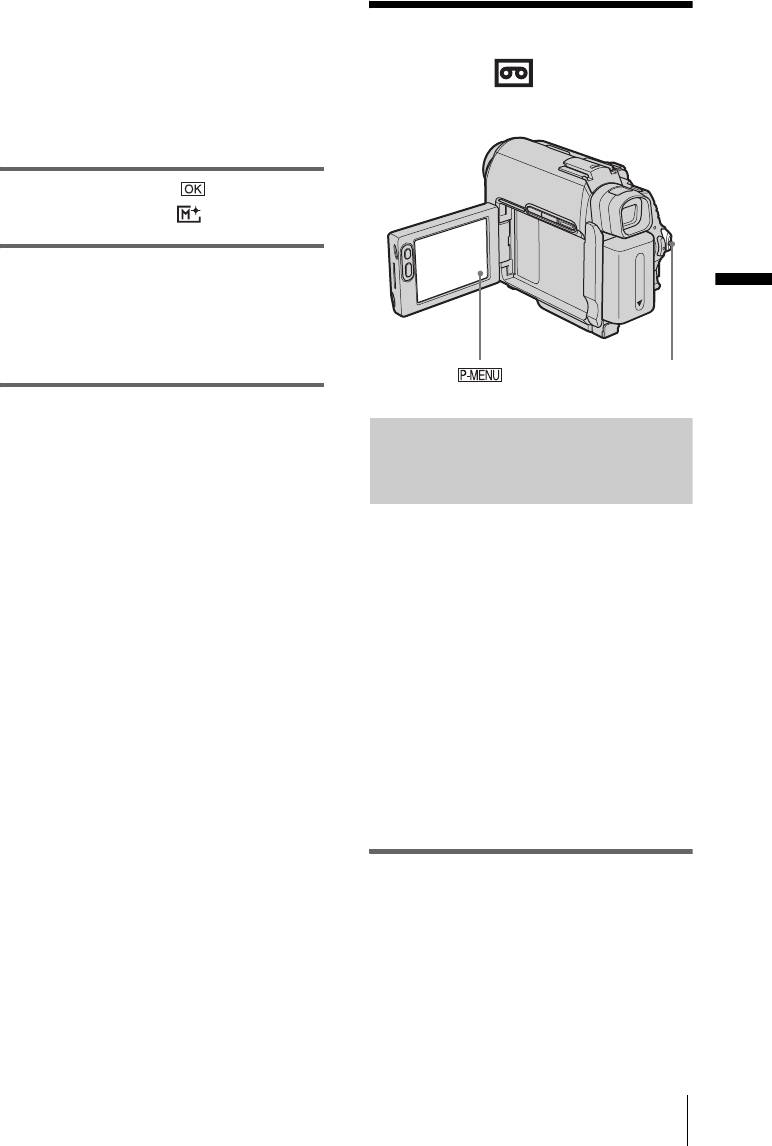
Для функции [ЦВЕТ КАМTКП]
Цветовая гамма синей области
Поиск точки начала
фильма.
Для функции [ЦВЕТ КП
TКАМ]
записи
Цветовая гамма синей области
неподвижного изображения, которая
будет заменена фильмом.
8 Дважды нажмите .
Появится индикация .
9 Запустите запись.
Запись
При записи на кассету
Нажмите кнопку REC START/STOP.
При записи на “Memory Stick Duo”
Нажмите кнопку PHOTO до конца.
Переключатель POWER
Для отмены функции MEMORY
Поиск последнего эпизода
MIX
самой последней записи
Выполните пункты 3 и 4, затем нажмите
– END SEARCH
[ВЫКЛ] в пункте 5.
b Примечания
Эта функция удобна, например, когда
• Если накладываемое неподвижное
кассета при воспроизведении
изображение содержит большие белые
перемотана до самого конца, однако
области, изображение на экране пиктограмм
запись необходимо начать сразу после
может быть нечетким.
наиболее позднего по времени
• При использовании функции MEMORY MIX
в зеркальном режиме (стр. 30) изображение
записанного эпизода. Если
на экране LCD отобразится обычным
используется кассета, не имеющая
образом (не зеркально).
функции Cassette Memory, то при ее
• На этой видеокамере могут не
извлечении после записи функция
воспроизводиться изображения, измененные
на компьютере или записанные на другом
END SEARCH перестанет работать.
оборудовании.
Если используется кассета, имеющая
функцию Cassette Memory, функция
z
Совет
поиска конца записей будет работать и
• На прилагаемом компакт-диске SPVD-012
после извлечения кассеты.
USB Driver CD-ROM имеются образцы
изображений для использования с функцией
MEMORY MIX. Подробную информацию
см. в прилагаемом “Руководство по
1 Передвигая переключатель
использованию компьютерных
POWER, выберите режим
приложений”.
CAMERA-TAPE.
,продолжение
Запись
49
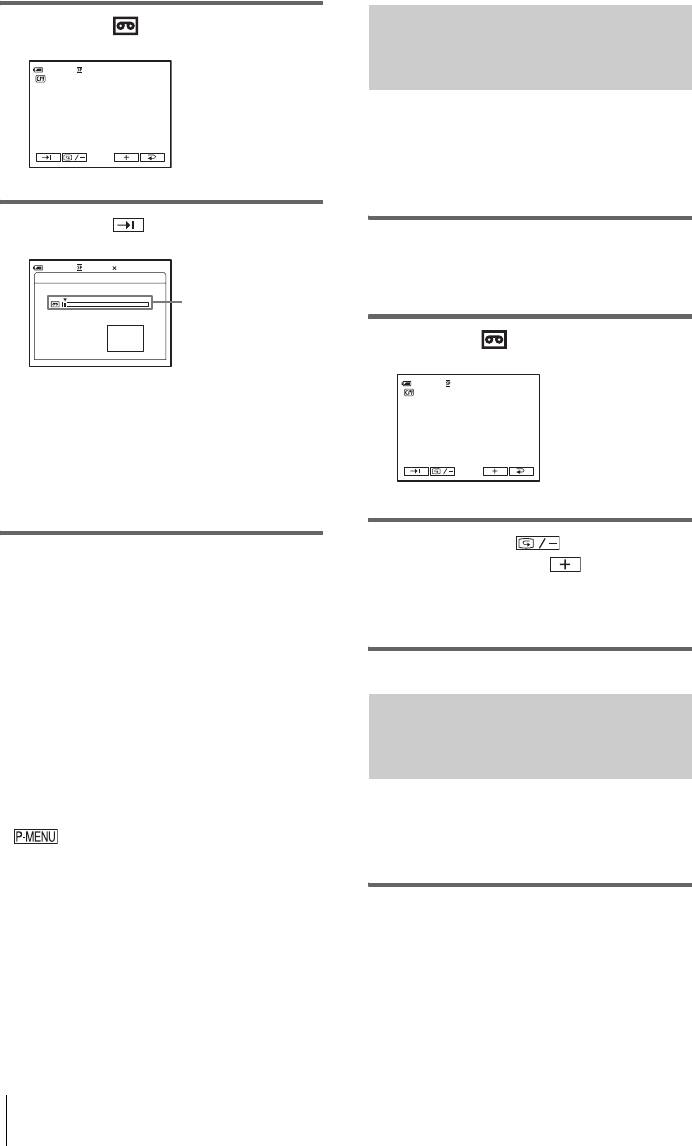
2 Нажмите .
Ручной поиск – EDIT SEARCH
0:00:00ОЖИДАН60мин
При просмотре изображений на экране
можно выполнить поиск места начала
М.ПСК
записи. Во время поиска звук не
воспроизводится.
3 Нажмите .
1 Передвигая переключатель
0:00:00160мин
POWER, выберите режим
ПОСЛ ФРАГМ
CAMERA-TAPE.
ВЫПОЛНЕНИЕ
Отображается
только при
использовании
ОТМЕНА
2 Нажмите .
кассеты с
функцией
Cassette Memory
0:00:00ОЖИДАН60мин
В течение примерно 5 секунд будет
воспроизведен последний эпизод
самой последней записи, а затем
М.ПСК
камера переключится в режим
ожидания в месте окончания
последней записи.
3 Удерживайте (для
перемотки назад)/ (для
Отмена операции
перемотки вперед) и отпустите в
Нажмите [ОТМЕНА].
том месте, с которого требуется
начать запись.
b Примечание
• Функция END SEARCH не будет работать
правильно, если на ленте между записанными
частями имеется незаписанный участок.
Просмотр последних
z
Совет
записанных эпизодов
• Также эту операцию можно выполнить,
выбрав параметр [ПОСЛ ФРАГМ] в
– Просмотр записи
установках меню. Если выбран режим PLAY/
EDIT эту операцию можно выполнить,
Можно просмотреть несколько секунд
выбрав ярлык [ПОСЛ ФРАГМ] в меню
эпизода, записанного непосредственно
(стр. 68).
перед остановкой кассеты.
1 Передвигая переключатель
POWER, выберите режим
CAMERA-TAPE.
50
Запись
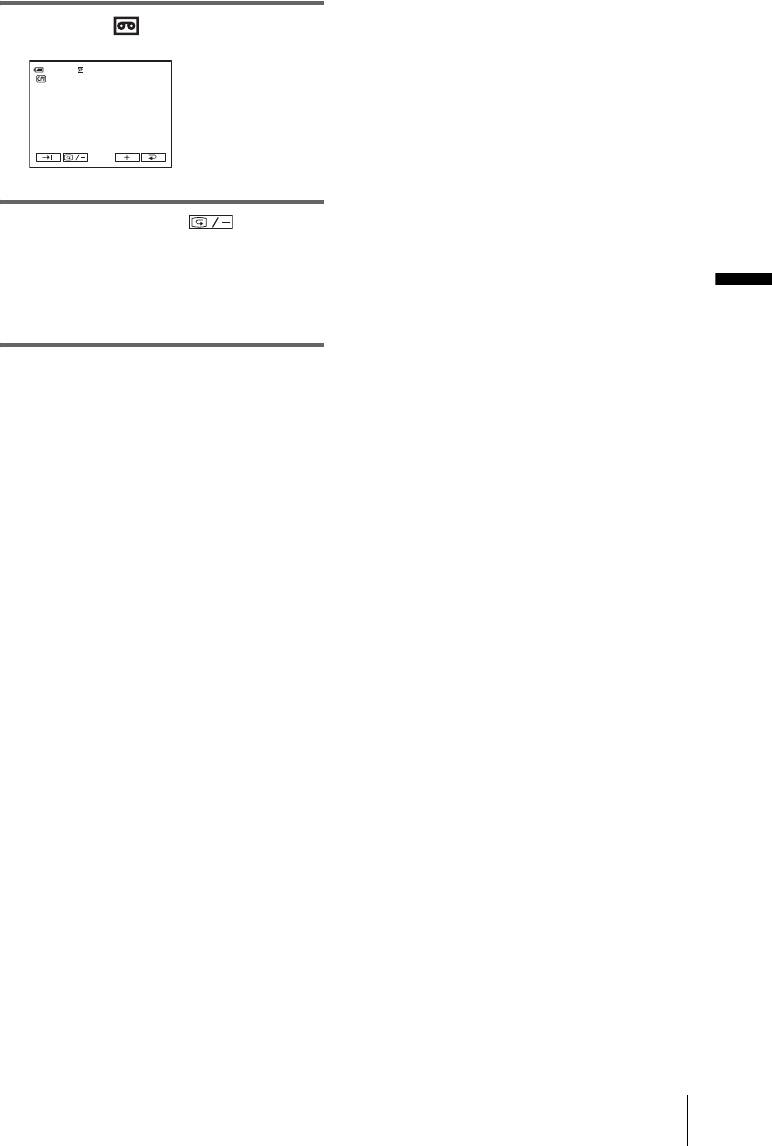
2 Нажмите .
0:00:00ОЖИДАН60мин
М.ПСК
3 Один раз нажмите .
Будут воспроизведены последние
несколько секунд наиболее позднего
по времени записанного эпизода.
Запись
Затем произойдет переключение
видеокамеры в режим ожидания.
Запись
51
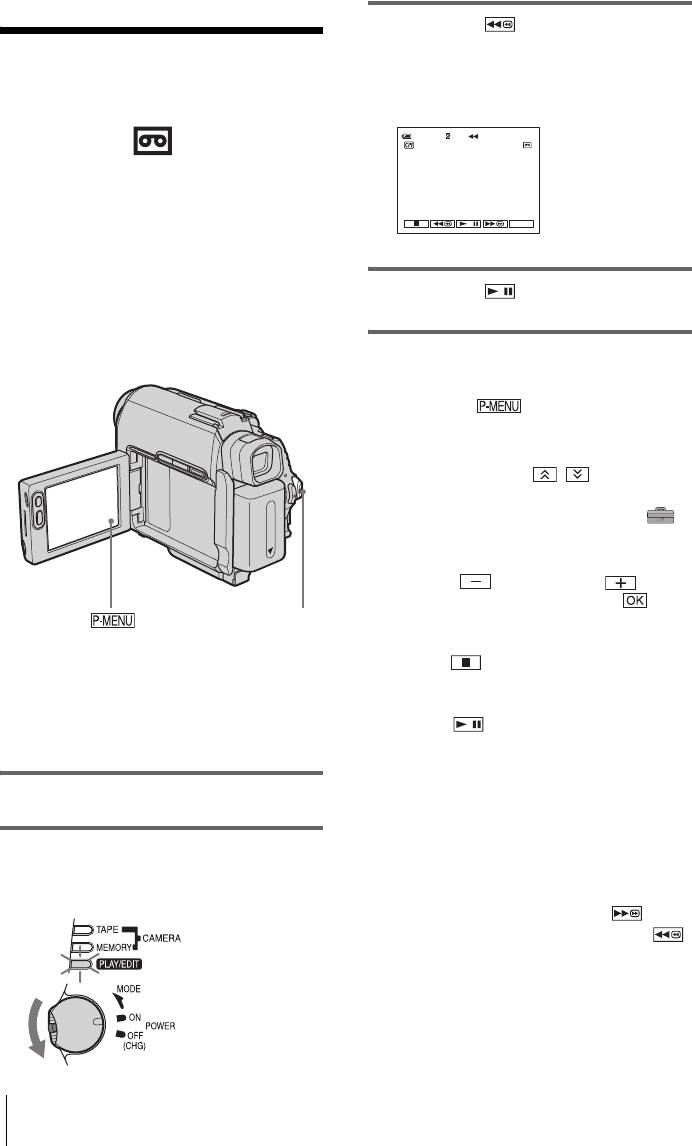
Воспроизведение
3 Нажмите (ускоренная
перемотка назад) для перемещения
Просмотр фильмов,
к месту, с которого необходимо
начать просмотр.
записанных на
0:00:00:0060мин
кассету
60мин
Убедитесь, что в видеокамеру
вставлена записанная видеокассета.
P-MENU
Выполнение некоторых операций
возможно при использовании
сенсорной панели или пульта
дистанционного управления.
4 Нажмите (воспроизведение),
Если необходимо воспроизвести
чтобы начать воспроизведение.
записанное изображение на экране
телевизора, см. стр. 63.
Регулировка громкости
1
Нажмите .
2 Нажмите [ГРОМКОСТЬ].
Если элемент не отображается на
экране, нажмите / . Если его не
удается найти, нажмите [MENU] и
выберите этот элемент в меню
(СТАНД НАБОР).
3 Отрегулируйте громкость, нажимая
кнопки (уменьшить)/
(увеличить), затем нажмите .
Переключатель POWER
Остановка воспроизведения
Нажмите (стоп).
z Совет
• Даже неопытные пользователи могут легко
Пауза
использовать функцию Easy Handycam при
воспроизведении. Для получения
Нажмите (пауза) во время
дополнительных сведений см. стр. 58.
воспроизведения. Нажмите ее снова,
чтобы возобновить воспроизведение.
Воспроизведение останавливается
1 Откройте панель LCD.
автоматически, если режим паузы длится
более 5 минут.
2 Передвигая переключатель
Ускоренная перемотка ленты
POWER, выберите режим PLAY/
EDIT.
вперед или назад
В режиме остановки нажмите
(ускоренная перемотка вперед) или
(ускоренная перемотка назад).
Передвиньте
переключатель
POWER, нажав
при этом зеленую
кнопку.
52
Воспроизведение
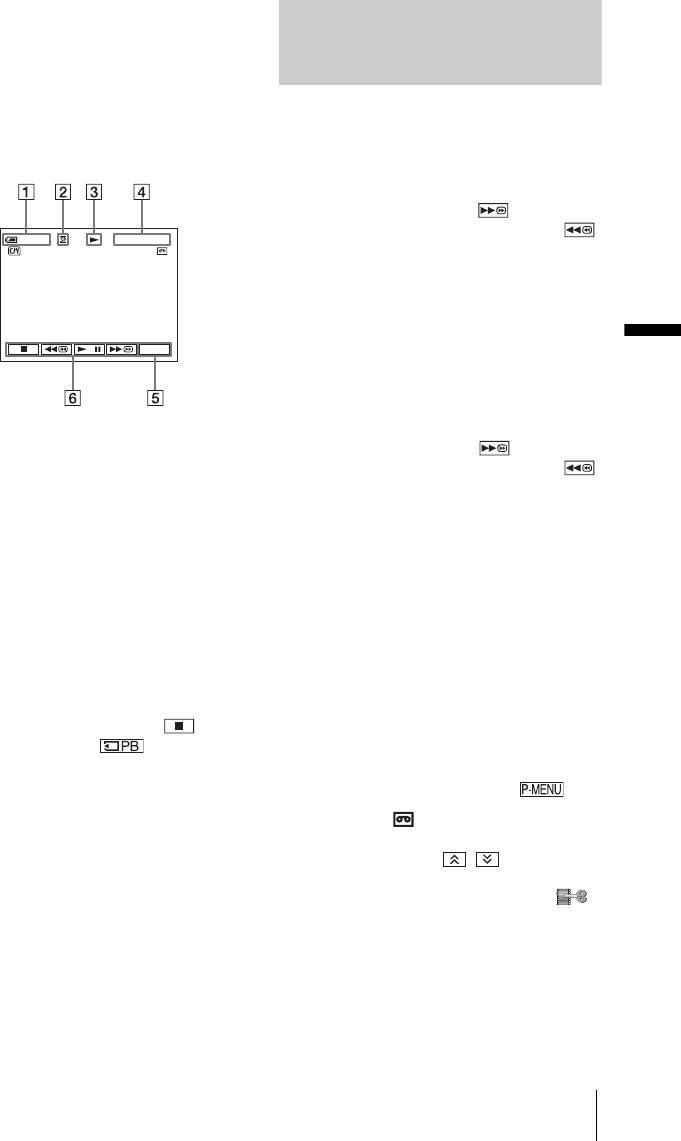
Просмотр фильмов в
Воспроизведение в различных
видоискателе
режимах
Закройте панель LCD. Затем выдвиньте
видоискатель.
Индикаторы, отображаемые во
Ускоренная перемотка ленты
время воспроизведения
вперед или назад во время
кассеты
воспроизведения – Поиск
изображения
Продолжайте нажимать
(ускоренная перемотка вперед) или
0:00:00:1560мин
60мин
(ускоренная перемотка назад) во время
воспроизведения.
Для перехода к обычному
воспроизведению отпустите кнопку.
Воспроизведение
P-MENU
Просмотр изображения при
ускоренной перемотке ленты
вперед или назад – Поиск
методом прогона
A Оставшееся время работы
Продолжайте нажимать
батарейного блока
(ускоренная перемотка вперед) или
B Режим записи (SP или LP)
(ускоренная перемотка назад) во время
ускоренной перемотки кассеты вперед
C Индикатор движения ленты
или назад.
D Код времени (час: минуты: секунды:
Для возобновления обычной перемотки
кадр) или счетчик ленты (час:
ленты вперед или назад отпустите
минуты: секунды)
кнопку.
E Кнопка персонального меню (стр. 68)
Воспроизведение в различных
F Кнопки управления
режимах
видеоизображением
Записанный звук не будет слышен.
Когда вставлена карта “Memory Stick
Можно также видеть, что на экране
Duo”, при остановке
воспроизведения индикатор
останутся мозаичные элементы ранее
(стоп) изменится на
воспроизведенного изображения.
(воспроизведение “Memory Stick”).
1 Во время воспроизведения или паузы
воспроизведения нажмите .
b Примечание
• Если во время воспроизведения кассеты
2 Нажмите [ ИЗМ.СКОР.].
нажать кнопку REC START/STOP (стр. 154),
Если элемент не отображается на
фильм, записанный на кассете, будет записан
экране, нажмите / . Если его не
на “Memory Stick Duo” (MPEG MOVIE EX).
удается найти, нажмите [MENU] и
выберите этот элемент в меню
(РЕД И ВОСПР).
,продолжение
Воспроизведение
53
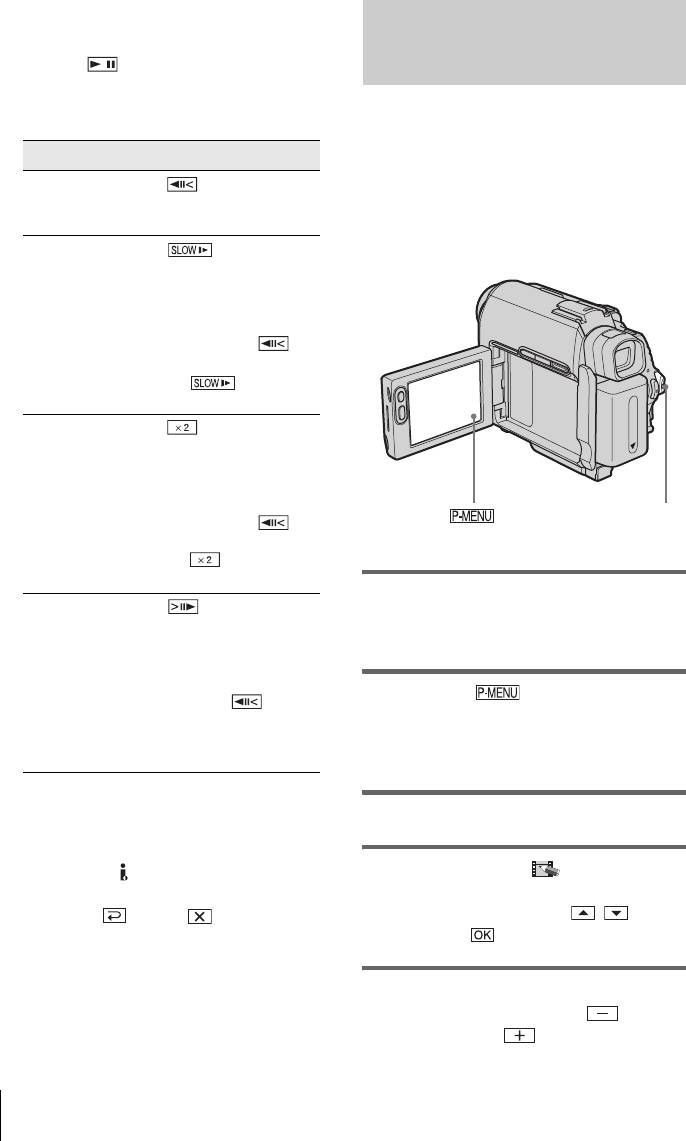
3 Выберите режим воспроизведения.
Просмотр записей с
Для возврата в обычный режим
воспроизведения дважды нажмите
добавлением эффектов
кнопку (воспроизведение/
– Цифровой эффект
пауза) (один раз для возврата из
режима покадрового
При просмотре записанных
воспроизведения).
изображений можно использовать
Действие Нажмите
эффекты [НЕПОДВИЖН],
изменение
(по кадрам) во
[ПРЕРЫВИСТ], [ЗАМЕЩ ЯРК.] и
направления
время
[СЛЕД]. Для получения
воспроизведения*
воспроизведения.
дополнительных сведений о каждом
замедленное
(замедленно)
эффекте см. стр. 46.
воспроизведение
во время
**
воспроизведения.
Чтобы изменить
направление:
1 Нажмите
(по кадрам).
2
(замедленно).
воспроизведение
(удвоенная
в 2 раза быстрее
скорость) во время
(удвоенная
воспроизведения.
скорость)
Чтобы изменить
направление:
Переключатель POWER
1 Нажмите
(по кадрам).
2 (удвоенная
скорость).
1 Передвигая переключатель
покадровое
(по кадрам) во
POWER, выберите режим PLAY/
воспроизведение
время
EDIT.
воспроизведения.
Для изменения
направления снова
2 Нажмите , пока
нажмите (по
кадрам) во время
воспроизводится изображение, для
покадрового
которого необходимо добавить
воспроизведения.
эффект.
* Вверху, внизу или в центре экрана могут
появляться горизонтальные линии. Это
3 Нажмите [MENU].
не является неисправностью.
**Изображения, выведенные через
интерфейс DV, нельзя воспроизвести
4 Выберите меню (ПРИЛ.
в замедленном режиме без помех.
ИЗОБР.), затем [ЦИФР
ЭФФЕКТ], нажимая / , и
4 Нажмите , затем .
нажмите .
5 Выберите эффект, затем выберите
его значение, нажимая
(уменьшить)/ (увеличить).
54
Воспроизведение
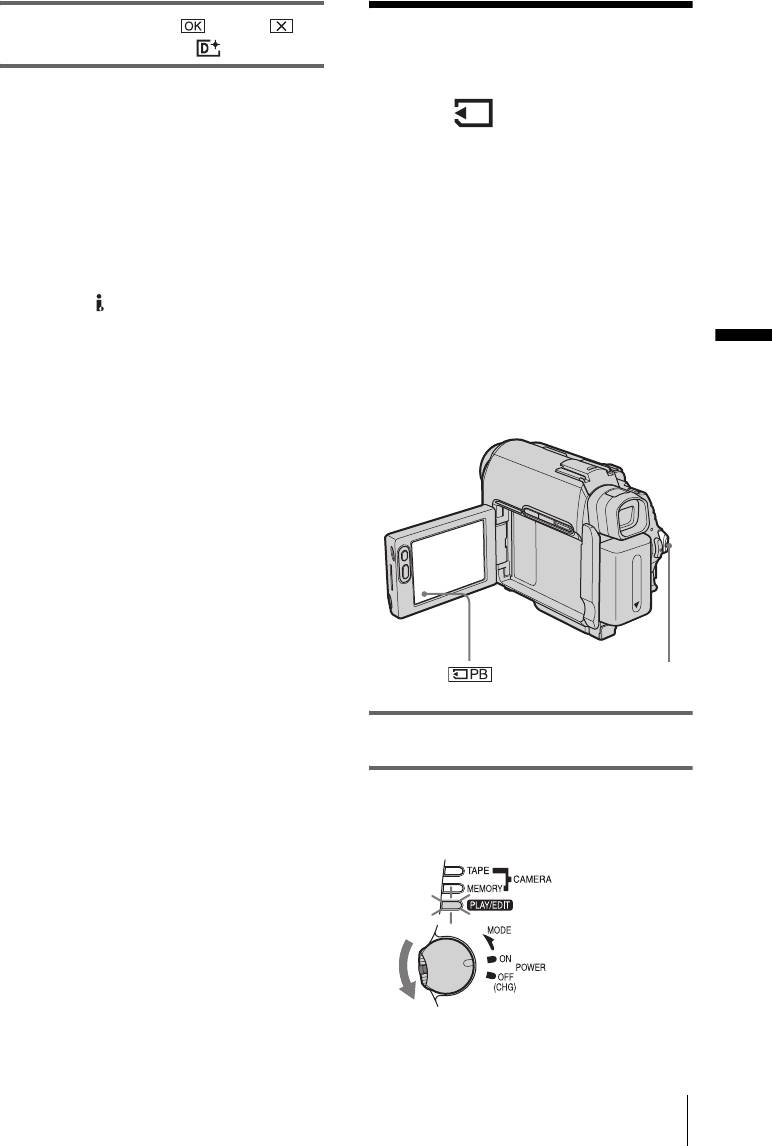
6 Дважды нажмите , затем .
Просмотр записей
Появится индикация .
на “Memory Stick
Отмена цифрового эффекта
Duo”
Выполните пункты со 2 по 4, затем
выберите [ВЫКЛ] в пункте 5.
Можно просматривать изображения на
b Примечание
экране последовательно одно за
• Невозможно добавить эффекты в
другим. Если имеется множество
изображения, введенные с внешнего
изображений, то можно составить для
источника. Также нельзя вывести
них список, чтобы потом легко найти
изображения, отредактированные с
среди них нужное. Убедитесь, что в
помощью цифрового эффекта через
интерфейс DV.
видеокамеру вставлена записанная
карта “Memory Stick Duo”.
z
Совет
Если необходимо воспроизвести
Воспроизведение
• Невозможно записать изображения,
записанное изображение на экране
отредактированные с помощью специальных
телевизора, см. стр. 63.
эффектов, на кассету в видеокамере, но их
можно скопировать на “Memory Stick Duo”
(стр. 106) или на другую кассету (стр. 103).
Переключатель POWER
1 Откройте панель LCD.
2 Передвигая переключатель
POWER, выберите режим PLAY/
EDIT.
Передвиньте
переключатель
POWER, нажав
при этом
зеленую кнопку.
,продолжение
Воспроизведение
55
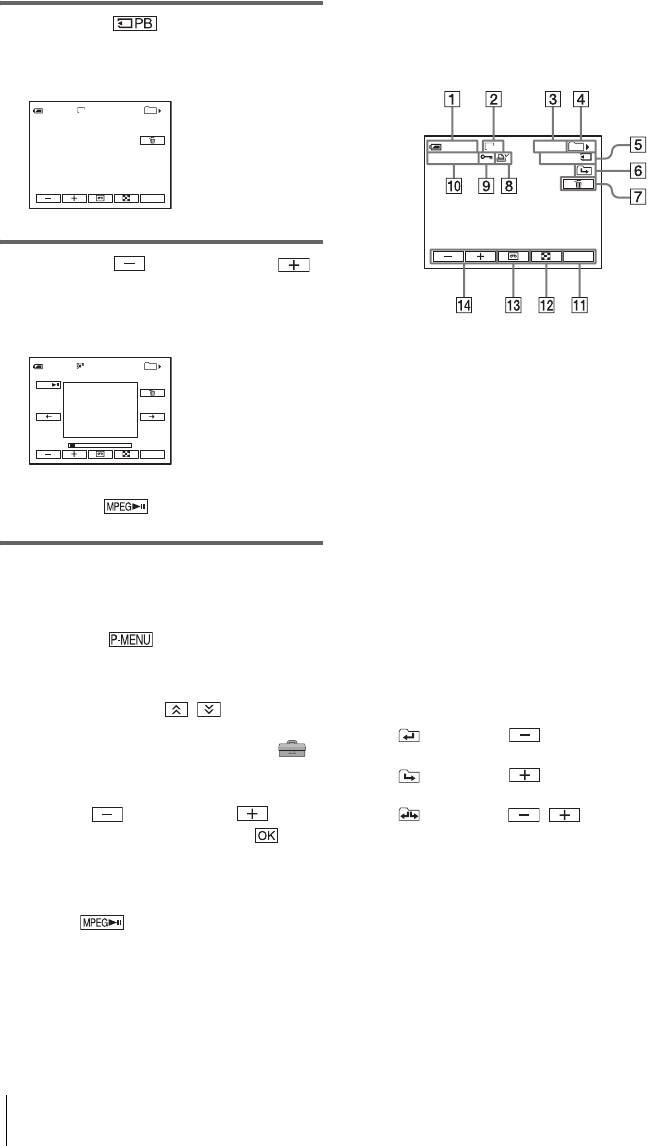
Индикаторы, отображаемые во
3 Нажмите .
время воспроизведения
На экране появится последнее
“Memory Stick Duo”
записанное изображение.
60мин
115 2
1/10
101
101–0001
ВОСПР ПАМ
115 2
10/1060мин
101
0:00:00101–0010
P-MENU
P-MENU
4 Нажимая (предыдущий)/
(следующий), выберите
изображение.
Пример экрана (фильмы):
A Оставшееся время работы
60мин
320
2/10
101
MOV00002
ВОСПР ПАМ
батарейного блока
MPEG
B Размер изображения
C Номер изображения/Общее число
P-MENU
записанных изображений в текущей
папке воспроизведения
Если требуется просмотреть фильм,
D Папка для воспроизведения
нажмите при появлении
нужного фильма на экране.
E Время воспроизведения (только для
фильмов)
F Значок перехода к предыдущей/
Регулировка громкости
следующей папке
фильмов
Следующие индикаторы появляются,
если отображается первое или
1
Нажмите .
последнее изображение в текущей
2 Нажмите [ГРОМКОСТЬ].
папке и если на той же карте
Если элемент не отображается на
“Memory Stick Duo” имеется
экране, нажмите / . Если его не
несколько папок.
удается найти, нажмите [MENU] и
: нажмите для перехода к
выберите этот элемент в меню
предыдущей папке.
(СТАНД НАБОР).
: нажмите для перехода к
3 Отрегулируйте громкость, нажимая
следующей папке.
кнопки (уменьшить)/
: нажмите / для перехода
(увеличить), затем нажмите .
либо к предыдущей, либо к
следующей папке.
Остановка или пауза при
G Кнопка удаления изображений
воспроизведении фильма
H Знак печати (только для
Нажмите . Нажмите ее снова,
неподвижных изображений)
чтобы возобновить воспроизведение.
(стр. 119)
I Знак защиты изображения (стр. 119)
Удаление изображений
См. “Удаление записанных
J Имя файла данных
изображений” (стр. 118).
K Кнопка персонального меню
56
Воспроизведение
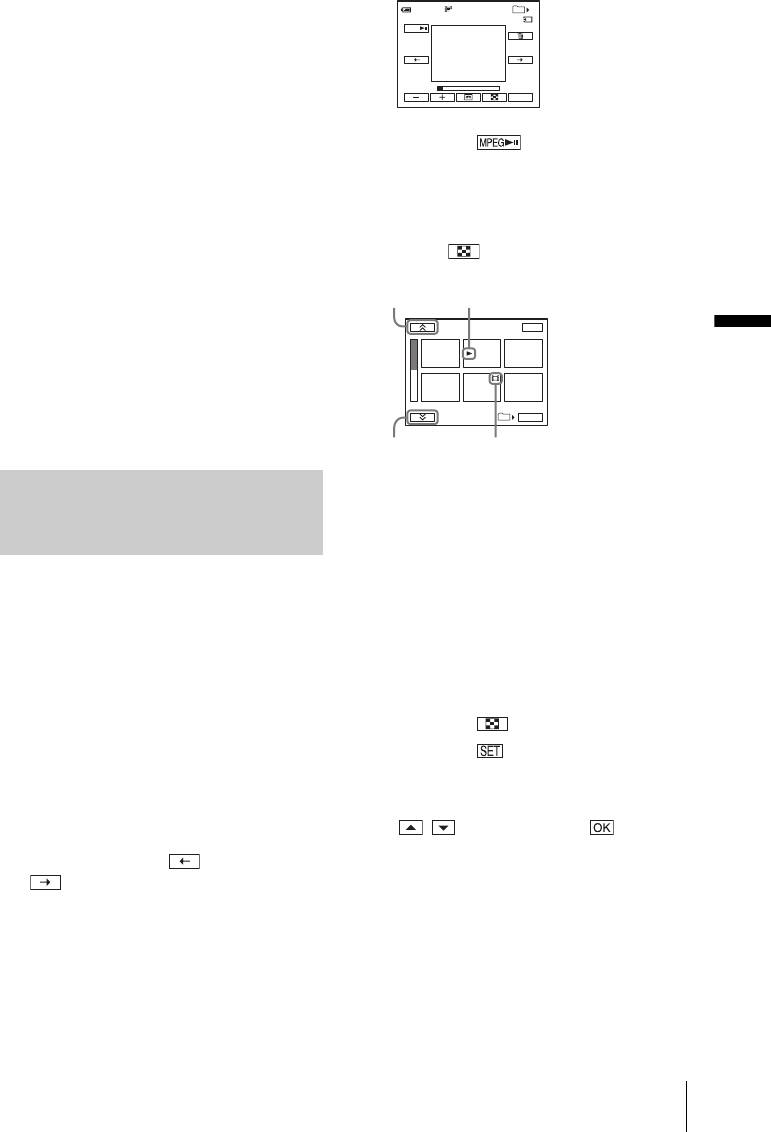
L Кнопка отображения индексного
60мин
320
2/10
101
экрана
MOV00002
0:00:00
MPEG
M Кнопка выбора воспроизведения
кассеты
N Кнопка выбора изображения
P-MENU
b Примечания
• Папки, созданные на компьютере,
2 Нажмите .
переименованные папки и измененные
изображения могут не отображаться на
Отображение 6 изображений
экране.
одновременно, включая
• При воспроизведении фильмов, записанных
фильмы – Индексный экран
на “Memory Stick Duo” доступными будут
только элементы, которые отображаются в
Нажмите .
персональном меню в виде ярлыков. Чтобы
Предыдущие 6
использовать другие элементы, добавьте их в
изображений
Метка N*
персональное меню.
КНЦ
Воспроизведение
z
Совет
• После записи изображения в папку она будет
определена как папка по умолчанию для
воспроизведения. Папку для
101–0002
воспроизведения можно выбрать в меню
2/10 SET
101
(стр. 79).
Следующие 6
Значок фильма
изображений
Воспроизведение в различных
* Изображение, которое отображалось
режимах с “Memory Stick Duo”
перед переключением в режим
индексного экрана.
Для возврата в режим одиночного экрана
С помощью элементов экрана в пункте 4
нажмите на изображение, которое
раздела “Просмотр записей на “Memory
необходимо отобразить.
Stick Duo”” (стр. 55) можно выполнить
следующие функции.
Просмотр изображений,
находящихся в других папках, в
Поиск эпизода фильма
индексном экране
Можно разделить фильм максимум на 60
эпизодов, чтобы иметь возможность
1
Нажмите .
начинать воспроизведение с
2 Нажмите .
определенного эпизода. Количество
3 Нажмите [ПАПКА ВОСПР.].
эпизодов, на которые можно разделить
4 Выберите папку с помощью кнопок
фильм, зависит от продолжительности
/ , затем нажмите .
этого фильма.
1 Нажимая кнопки (предыдущий)/
(следующий), выберите эпизод,
с которого необходимо начать
воспроизведение.
Воспроизведение
57
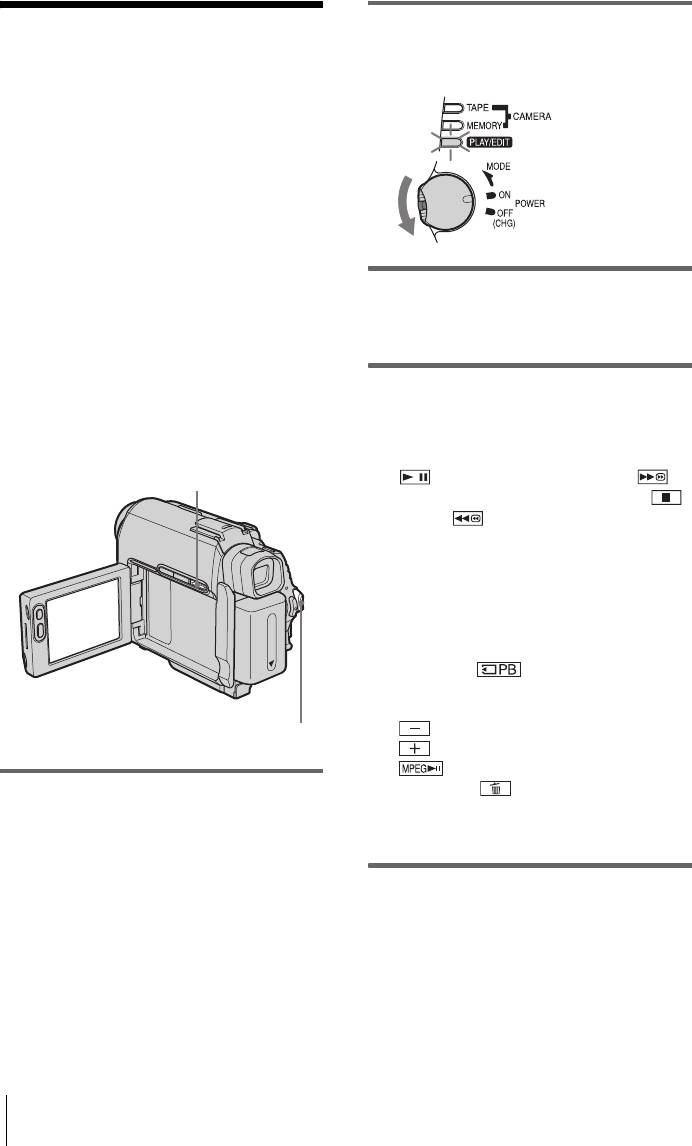
2 Передвигая переключатель
Простое
POWER, выберите режим PLAY/
EDIT.
выполнение
операций
Передвиньте
воспроизведения
переключатель
POWER, нажав при
– Easy Handycam
этом зеленую
кнопку.
Функция Easy Handycam позволяет
легко выполнить воспроизведение
даже для неопытных пользователей,
3 Нажмите кнопку EASY.
делая доступными только основные
Индикатор EASY будет гореть
функции воспроизведения. Кроме
синим.
того, для более удобного просмотра
увеличивается размер шрифта на
4 Воспроизведите изображения.
экране. Убедитесь, что в видеокамеру
При воспроизведении кассеты
вставлена записанная видеокассета или
Можно использовать следующие
карта “Memory Stick Duo”.
кнопки:
EASY
(воспроизведение/пауза)/
(ускоренная перемотка вперед)/
(стоп)/ (ускоренная перемотка
назад)
Эту операцию можно выполнить и с
помощью кнопки SLOW y на пульте
дистанционного управления.
При воспроизведении карты
“Memory Stick Duo”
Нажмите .
Можно использовать следующие
кнопки:
(предыдущий)/
Переключатель POWER
(следующий)/
(воспроизведение/пауза для
фильмов)/ (удалить)
1 Откройте панель LCD.
Воспроизведением можно управлять
с помощью пульта дистанционного
управления.
Отмена функции Easy
Handycam
Еще раз нажмите кнопку EASY.
b Примечание
• Нельзя включить или отключить функцию
Easy Handycam во время соединения с другим
устройством по кабелю USB.
58
Воспроизведение
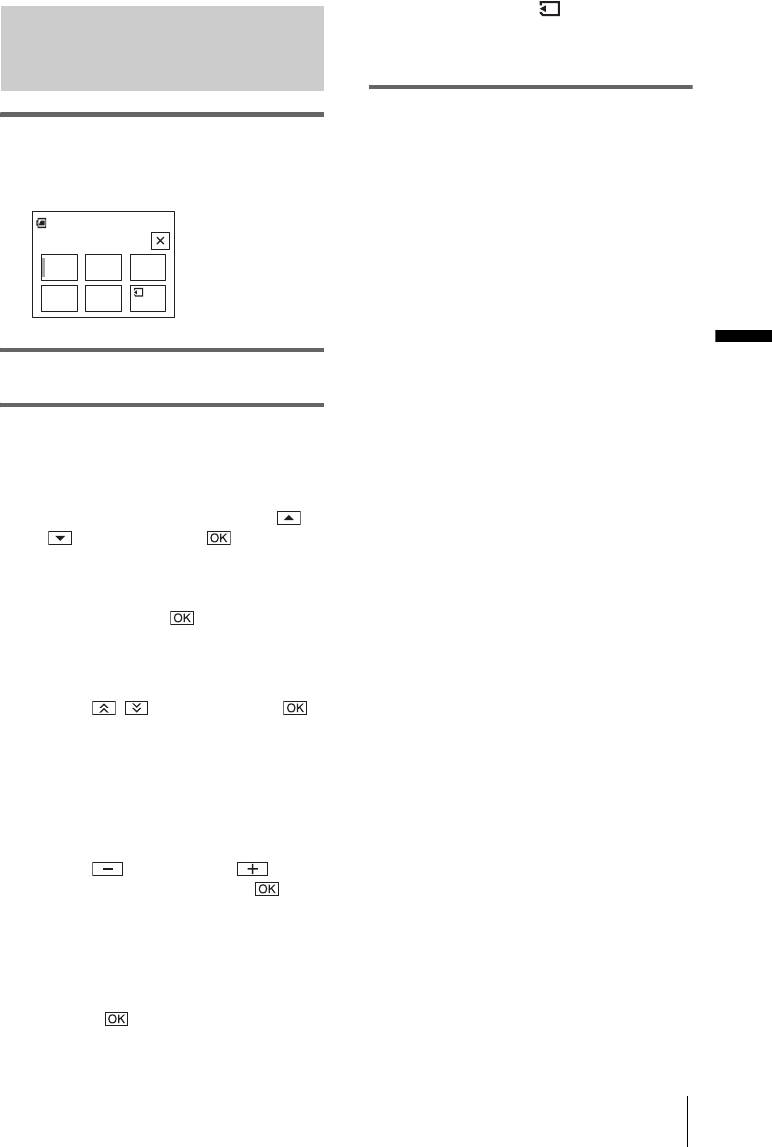
Для параметра [ УДАЛ ВСЕ]
Использование всех
Можно удалить все изображения с
возможностей функции Easy
“Memory Stick Duo”.
Нажмите [ДА].
Handycam
z Совет
1 Нажмите [MENU].
• При использовании функции Easy Handycam
Доступные элементы меню
можно также выполнять следующие
отобразятся на экране.
действия:
– “Воспроизведение изображения на экране
60мин
0:00:00:00
телевизора” (стр. 63)
– “Перезапись на другую кассету” (стр. 103)
ОЗВУЧ.
УСТАН
LAN-
МЕНЮ
ЧАСОВ
GUAGE
ГРОМ-
КОД
УДАЛ
КОСТЬ
ДАННЫX
ВСЕ
Воспроизведение
2 Нажмите нужный элемент.
3 Выберите нужную установку.
Для настойки элемента [УСТАН
ЧАСОВ]
1 Установите для параметра [Г] (год)
значение с помощью кнопок /
, затем нажмите .
2 Установите [М] (месяц), [Д] (день),
час и минуты аналогично тому, как
описано для параметра [Г] (год),
затем нажмите .
Для настойки элемента
[LANGUAGE]
Выберите нужный язык с помощью
кнопок / , затем нажмите .
Для настойки элемента [ОЗВУЧ.
МЕНЮ]
См. стр. 95.
Для настройки элемента
[ГРОМКОСТЬ]
Отрегулируйте громкость нажатием
кнопок (уменьшить)/
(увеличить), затем нажмите .
Для настройки элемента [КОД
ДАННЫХ]
Во время воспроизведения можно
просмотреть данные дат и времени.
Нажмите [ДАТА/ВРЕМЯ], затем
нажмите .
Воспроизведение
59
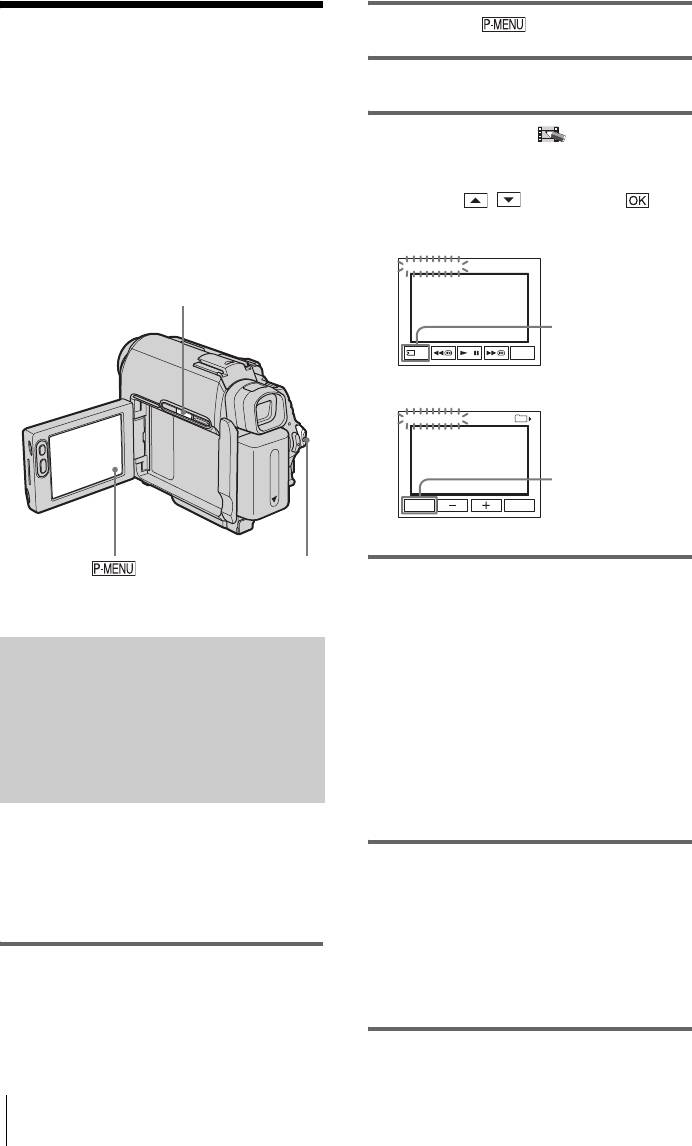
2 Нажмите .
Различные
функции
3 Нажмите [MENU].
воспроизведения
4 Выберите меню (ПРИЛ.
ИЗОБР.), затем
Во время записи можно увеличить
[МАСШТ ВОСПР], нажимая
небольшой объект и отобразить его на
кнопки / , и нажмите .
экране. Также можно отобразить дату
записи и имя папки, в которую
Экран увеличения при воспроизведении
с кассеты
записано изображение.
МАСШТ ВОСПР
0:00:00:00
DSPL/BATT INFO
Воспроизведите
изображение.
Кнопка выбора
воспроизведения
“Memory Stick
PB
КНЦ
Duo”
Экран увеличения при воспроизведении
с карты памяти
1/10МАСШТ ВОСПР
101
ВОСПР ПАМ
Кнопка выбора
101–0001
воспроизведения
ВИДЕО
КНЦ
кассеты
Переключатель POWER
5 Воспроизведите неподвижное
изображение или фильм и нажмите
на экран в том месте, которое
необходимо увеличить в
Увеличение изображений
отображенном кадре.
– Увеличение при
Размер изображения увеличится
воспроизведении с кассеты/
примерно вдвое по сравнению с
Увеличение при
оригинальным, а центр изображения
будет в точке, нажатой ранее на
воспроизведении с карты
экране. Если нажать в другом месте
памяти
изображения, то нажатая точка
станет центром изображения.
Можно увеличить размер
изображений записанных на кассету
фильмов или увеличить неподвижные
6 Отрегулируйте коэффициент
изображения на карте “Memory Stick
увеличения с помощью рычага
Duo”.
привода трансфокатора.
Для увеличения изображения можно
выбрать коэффициент увеличения
1 Передвигая переключатель
приблизительно от 1,1 до 5. Нажмите
POWER, выберите режим PLAY/
W, чтобы уменьшить, или T, чтобы
EDIT.
увеличить значение коэффициента.
60
Воспроизведение
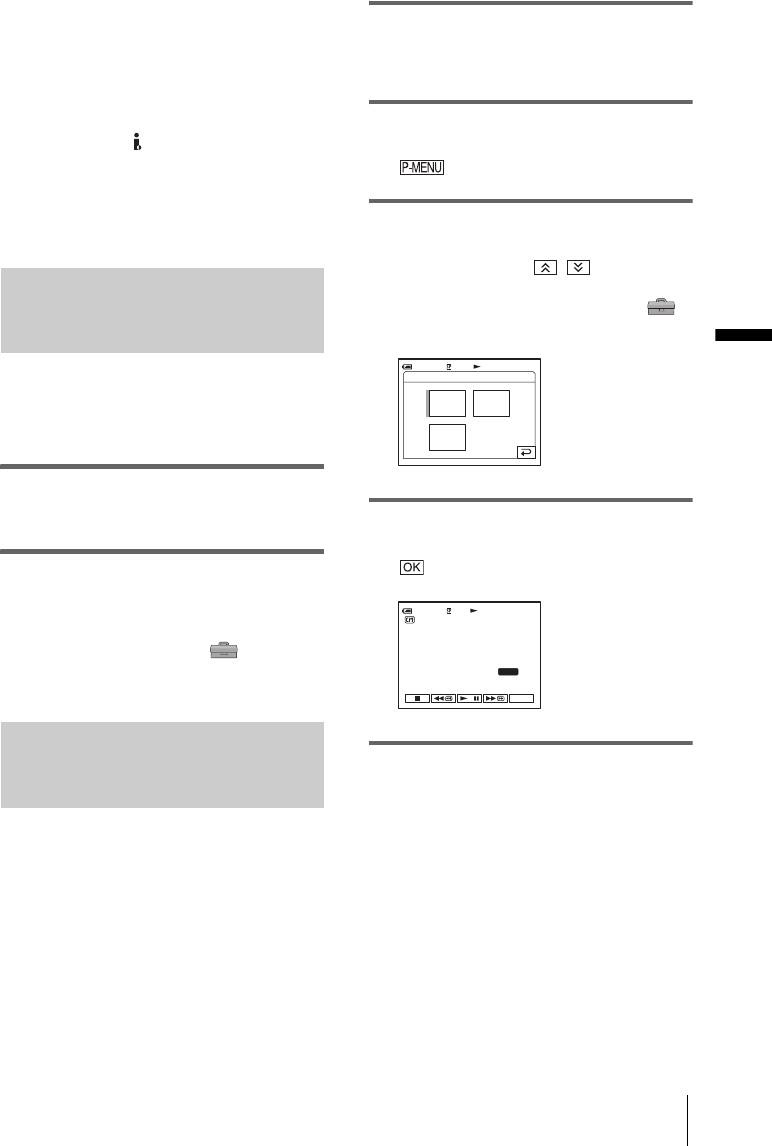
Отмена операции
1 Передвигая переключатель
Нажмите [КНЦ].
POWER, выберите режим PLAY/
b Примечание
EDIT.
• Невозможно увеличить изображения,
введенные с внешнего источника. Также
нельзя вывести увеличенные изображения
2 Во время воспроизведения или
через интерфейс DV.
паузы воспроизведения нажмите
.
z
Совет
• Если во время использования функции
увеличения при воспроизведении нажать
3 Нажмите [КОД ДАННЫХ].
кнопку DSPL/BATT INFO, кадр исчезнет.
Если элемент не отображается на
экране, нажмите / . Если его не
Отображение экранных
удается найти, нажмите [MENU] и
выберите этот элемент в меню
индикаторов
(СТАНД НАБОР).
Воспроизведение
60мин
0:00:00:00
КOД ДАННЫX: ВЫКЛ
На экране можно отобразить код
ДАТА/
времени, счетчик ленты и другую
ВЫКЛ
ВРЕМЯ
информацию.
ДАТА
КАМЕРЫ
Нажмите кнопку DSPL/BATT INFO.
При нажатии кнопки индикатор
4 Выберите [ДАТА КАМЕРЫ] или
включается или выключается.
[ДАТА/ВРЕМЯ], затем нажмите
.
z Совет
60 мин
0:00:00:00
• Можно отобразить экранные индикаторы во
время воспроизведения изображения на
экране TV. Выберите меню (СТАНД
НАБОР), [ДИСПЛЕЙ], а затем [В.ВЫХ/
AUTO
AWB100
ЖКД] (стр. 95).
F3. 4
0dB
P-MENU
Отображение даты/времени и
данных настройки
Скрытие данных даты/времени
видеокамеры – Код данных
или данных настройки
Во время воспроизведения можно
видеокамеры
просмотреть дату и время, а также
Выполните пункты 2 и 3, затем выберите
данные настройки видеокамеры
[ВЫКЛ] в пункте 4.
([ДАТА КАМЕРЫ]), которые
записываются автоматически во время
записи изображений на кассету или на
“Memory Stick Duo”.
,продолжение
Воспроизведение
61
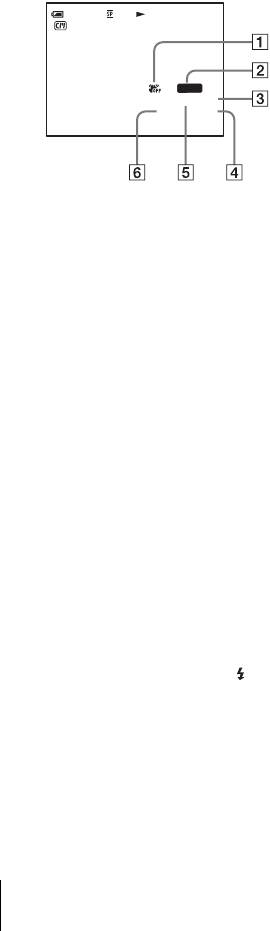
Отображение данных
настройки видеокамеры
При отображении данных дат и времени
дата и время отображаются в одной и той
же области.
Если запись изображения выполняется,
когда часы еще не установлены, на
экране будет отображаться индикация
[-- -- ----] и [--:--:--].
0:00:00:0060мин
AUTOAUTO
AWB100
F1. 8
9dB
A Индикатор выключенной функции
SteadyShot*
B Экспозиция*
C Баланс белого*
D Усиление*
E Скорость затвора
F Величина диафрагмы
* Отображается только во время
воспроизведения
b Примечание
• Данные настройки камеры не отображаются
во время воспроизведения фильмов,
записанных на “Memory Stick Duo”.
z
Советы
• Во время воспроизведения материала на
“Memory Stick Duo” на экране отображается
значение корректировки экспозиции (0EV).
• При воспроизведении изображения,
записанного с использованием внешней
вспышки (приобретается дополнительно), на
экране отображается индикация .
62
Воспроизведение
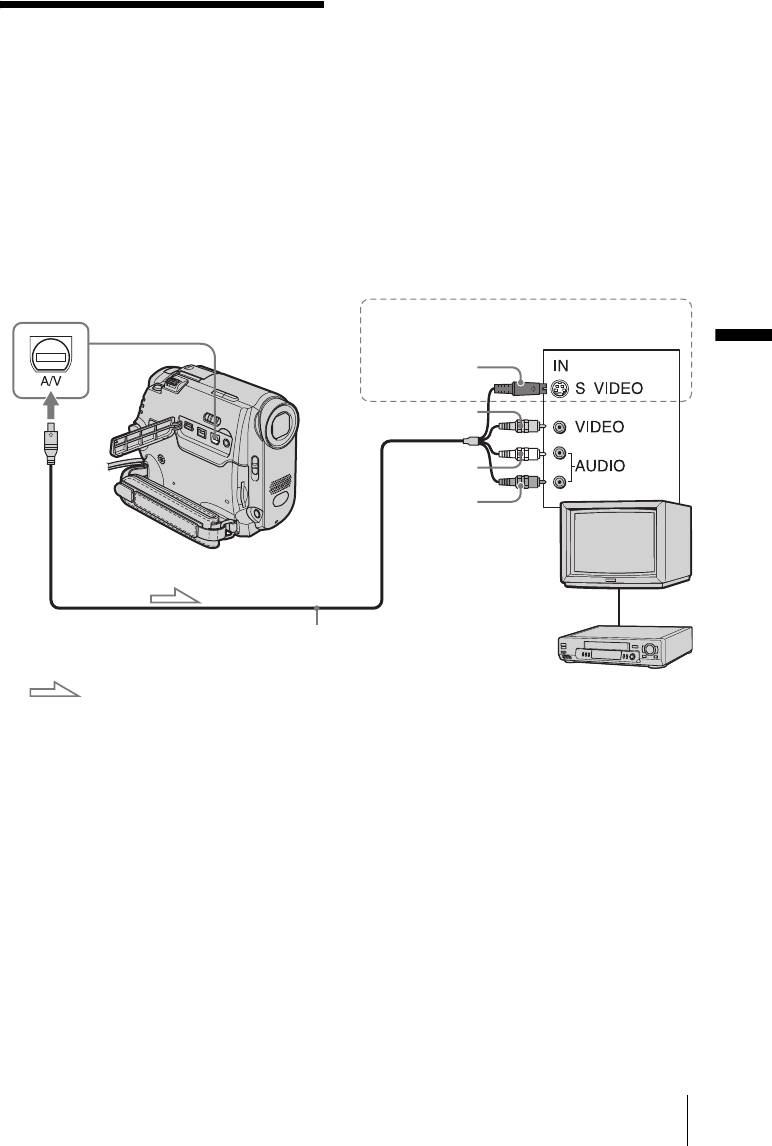
Подсоедините видеокамеру к
телевизору при помощи прилагаемого
Воспроизведение
соединительного кабеля A/V, как
изображения на
показано на рисунке ниже.
Подсоедините прилагаемый к
экране телевизора
видеокамере адаптер переменного
тока к сетевой розетке для подачи
питания (стр. 16).
См. также инструкции по
эксплуатации, прилагаемые к
подключаемым устройствам.
Для копирования на другую кассету см.
стр. 104.
Гнездо A/V
Если на телевизоре или видеомагнитофоне
имеется гнездо S video*
2
Воспроизведение
Штекер S video
(черный)
Желтый
Белый
Красный
Соединительный кабель A/V (прилагается)*
1
Видеомагнитофоны
Прохождение сигнала
или телевизоры
1
*
Прилагаемый соединительный кабель A/
Если телевизор подсоединен к
V оборудован видеоштeкepом и
видеомагнитофону
штекером S video для передачи
Подключите видеокамеру к входному
видеосигналов.
гнезду LINE IN видеомагнитофона с
2
*
Это соединение позволяет получить
помощью соединительного кабеля A/V.
более высококачественное изображение
Установите селектор входного сигнала
формата DV. Если на устройстве, к
на видеомагнитофоне в положение LINE.
которому выполняется подключение,
имеется гнездо S video, подсоедините
штекер S video к этому гнезду вместо
подсоединения желтого штекера видео.
Если подсоединен только штекер S Video,
звук выводиться не будет.
,продолжение
Воспроизведение
63
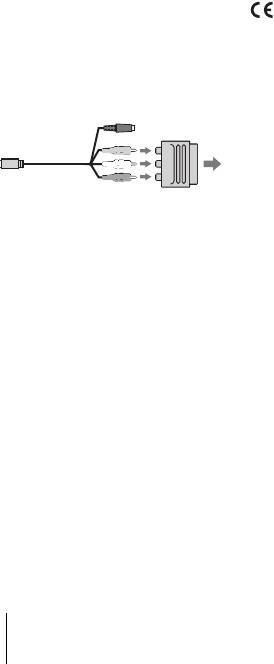
Если используется телевизор
монофонического типа (т.е.
телевизор оборудован только
одним входным гнездом
аудиосигнала)
Подсоедините желтый штекер
соединительного кабеля A/V к входному
гнезду видеосигнала, а белый или
красный штекер - к входному гнезду
аудиосигнала на телевизоре или
видеомагнитофоне.
Для воспроизведения звука в
монофоническом режиме используйте
соединительный кабель (приобретается
дополнительно).
Если телевизор/
видеомагнитофон оснащен
21-контактным разъемом
(EUROCONNECTOR)
Используйте 21-штырьковый адаптер,
прилагаемый к этой видеокамере
(только для моделей со знаком на
нижней стороне). Данный адаптер
предназначен исключительно для
вывода.
телевизор или
видеомагни-
тофон
64
Воспроизведение
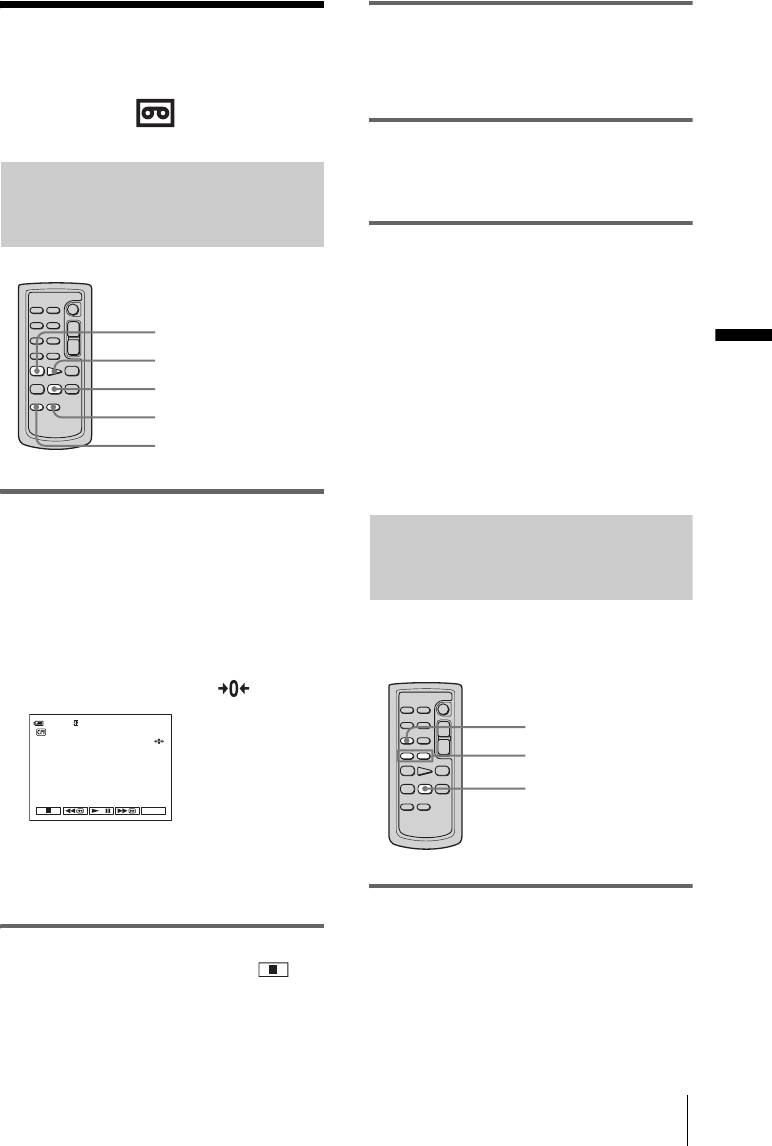
3 Нажмите кнопку m REW.
Поиск эпизода для
Лента остановится автоматически,
когда счетчик ленты достигнет
воспроизведения на
отметки “0:00:00”.
кассете
4 Нажмите кнопку PLAY.
Воспроизведение начнется с места,
Быстрый поиск эпизода
обозначенного на счетчике ленты
– Память нулевой отметки
отметкой “0:00:00”.
Отмена операции
Снова нажмите кнопку ZERO SET
MEMORY на пульте дистанционного
m REW
управления.
Воспроизведение
PLAY
b Примечания
STOP
• Может быть расхождение в несколько секунд
между кодом времени и счетчиком ленты.
DISPLAY
• Функция Память нулевой отметки не будет
ZERO SET MEMORY
работать правильно, если на ленте между
записанными частями имеется незаписанный
участок.
1 Во время воспроизведения
нажмите кнопку ZERO SET
Поиск эпизода с
MEMORY на пульте
использованием Cassette
дистанционного управления в том
Memory – Поиск титра
месте, которое будет необходимо
найти позже.
Можно найти эпизод по добавленному в
Произойдет сброс счетчика ленты до
память титру (стр. 87).
значения “0:00:00”, и на экране
отобразится индикация .
0:00:0060мин
SEARCH M.
. / >
STOP
P-MENU
Если счетчик ленты не отображается,
нажмите кнопку DISPLAY на пульте
дистанционного управления.
1 Передвигая переключатель
POWER, выберите режим PLAY/
2 Если требуется остановить
EDIT.
воспроизведение, нажмите
(стоп).
,продолжение
Воспроизведение
65
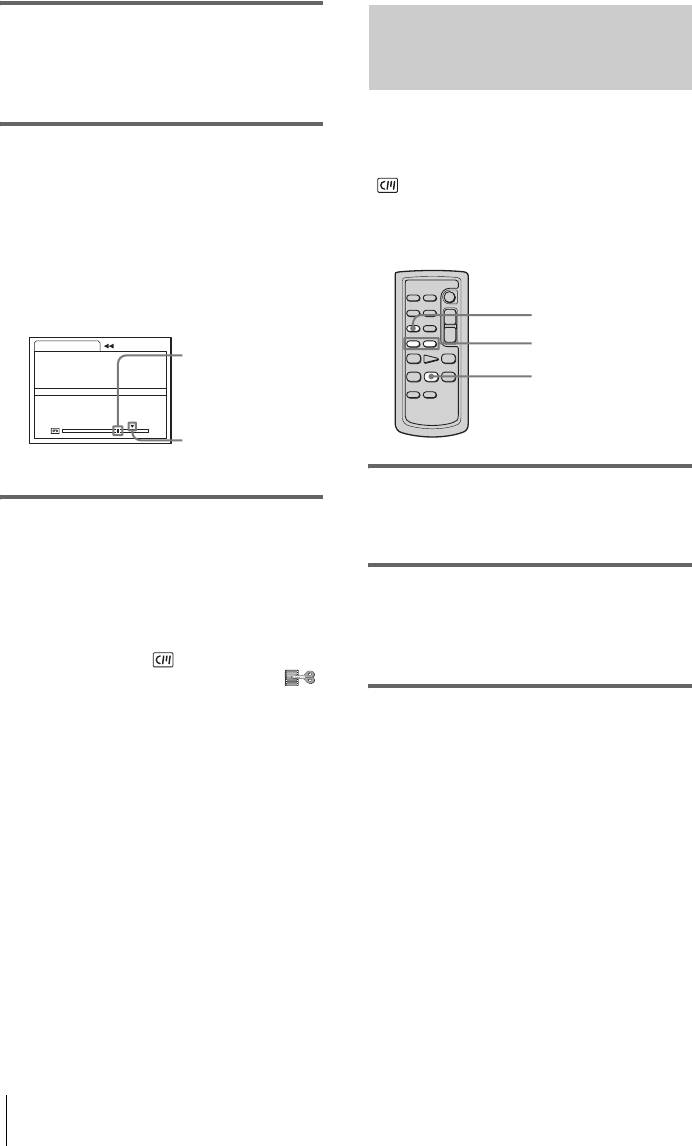
2 Нажмите кнопку SEARCH M. на
Поиск эпизода по дате записи
пульте дистанционного управления
– Поиск даты
несколько раз, чтобы выбрать
[ПОИСК ТИТРА].
При использовании кассеты с Cassette
Memory можно найти эпизод по дате
3 Нажимайте кнопки
записи (по умолчанию для функции
.(предыдущий)/>
[ ПОИСК] установлено значение
(следующий) на пульте
[ВКЛ]). При использовании кассеты
дистанционного управления для
без Cassette Memory можно найти
выбора фильма, который
точку смены даты записи.
требуется воспроизвести.
Воспроизведение начнется
автоматически с выбранного титра.
SEARCH M.
ПОИСК ТИТРA 0:00:00:00
. / >
Текущее место
1 HELLO !
на кассете
2
HAPPY BIRTHDAY
STOP
3
HAPPY HOLIDAYS
CONGRATULATIONS !4
OUR SWEET BABY5
6
WEDDING
Место начала
воспроизведения
1 Передвигая переключатель
POWER, выберите режим PLAY/
EDIT.
Отмена операции
Нажмите кнопку STOP на пульте
дистанционного управления.
2 Нажмите кнопку SEARCH M. на
пульте дистанционного управления
b Примечания
несколько раз, чтобы выбрать
• Нельзя использовать функцию Поиск титра,
[ПОИСК ДАТЫ].
когда для функции [ ПОИСК]
установлено значение [ВЫКЛ] в меню
(РЕД И ВОСПР) (установка по умолчанию -
3 Нажмите кнопку .
[ВКЛ]) (стр. 87).
• Функция Поиск титра не будет работать
(предыдущий)/> (следующий) на
правильно, если на ленте между записанными
пульте дистанционного
частями имеется незаписанный участок.
управления, чтобы выбрать дату
записи.
При использовании кассеты с
функцией Cassette Memory можно
выбрать саму дату записи.
Если используемая кассета не имеет
Cassette Memory, можно выбрать
предыдущую или следующую дату
текущего места на кассете.
Воспроизведение начнется
автоматически с того места, где
изменяется дата.
66
Воспроизведение
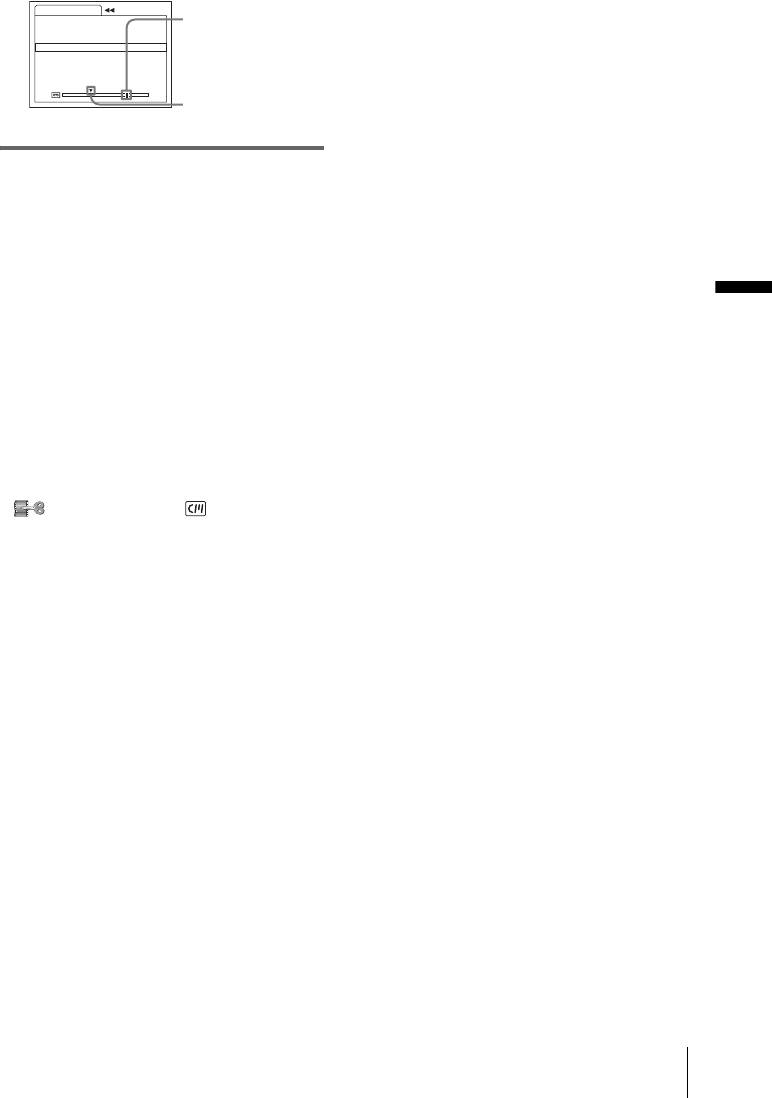
Пример экрана
(если кассета имеет Cassette Memory):
ПОИСК ДАТЫ 0:00:00:00
Текущее место
14/1/04
на кассете
2
4/ 1/ 04
3
5/ 1/ 04
Место начала
воспроизведения
Отмена операции
Нажмите кнопку STOP на пульте
дистанционного управления.
b Примечания
• Если продолжительность записи в течение
Воспроизведение
одного дня составляет менее 2 минут,
видеокамера может не совсем точно
находить место, где изменяется дата записи.
• Функция Поиск даты не будет работать
правильно, если на ленте между записанными
частями имеется незаписанный участок.
• Можно записать данные дат и времени
максимум для 6 дней. Если запись на кассету
осуществлялась более 7 дней, найдите дату,
не используя Cassette Memory. Для
отключения Cassette Memory выберите меню
(РЕД И ВОСПР), [ ПОИСК], а
затем [ВЫКЛ] (стр. 87).
Воспроизведение
67
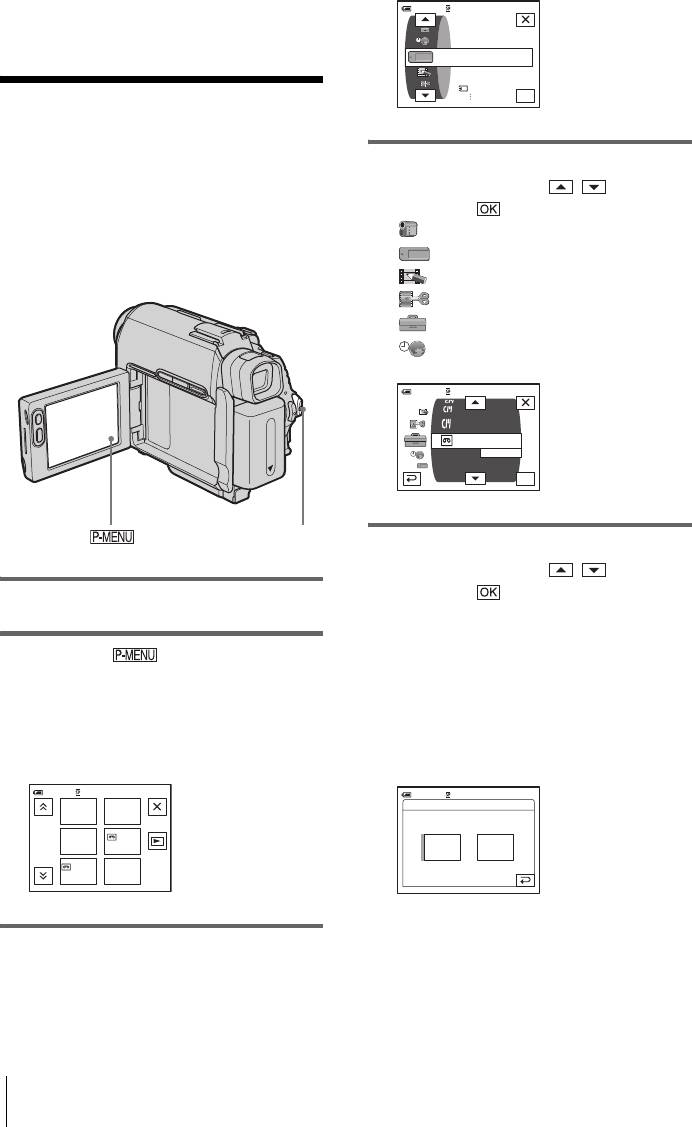
BУсовершенствованные
60мин
0:00:00:00
операции
Использование меню
УСТ ПАМЯТИ
УСТ ФОТО
УСТАН ФИЛЬМА
УДАЛ.ВСЕ
OK
Выбор элементов
меню
4 Выберите значок нужного меню с
помощью кнопок / , затем
Отображенные на экране элементы
нажмите .
меню позволяют менять различные
УСТ КАМЕРЫ (стр. 70)
установки и выполнять точную
УСТ ПАМЯТИ (стр. 76)
настройку видеокамеры.
ПРИЛ.ИЗОБР. (стр. 80)
РЕД И ВОСПР (стр. 86)
СТАНД НАБОР (стр. 91)
ВРЕМЯ/ЯЗЫК (стр. 97)
0:00:00:0060мин
УДАЛ ТИТР
ИМЯ КАСС
УД ВСЕ
РЕЖИМ ЗАП
SP
АУДИОРЕЖИМ
ГРОМКОСТЬ
МУЛЬТИЗВУК
OK
Переключатель POWER
5 Выберите нужный элемент с
помощью кнопок / , затем
нажмите .
1 Включите питание (стр. 20).
Также для выбора элемента можно
просто на него нажать.
2 Нажмите .
Можно просмотреть все элементы,
используя прокрутку.
Появится Персональное меню. Часто
Набор доступных элементов зависит
используемые элементы отображены
от режима питания видеокамеры.
в виде ярлыков.
Недоступные элементы будут
Пример: персональное меню
выделены серым цветом.
режима PLAY/EDIT
0:00:00:0060мин
0:00:00:0060мин
ПОСЛ
ПУЛЬТ ДУ:
ВКЛ
MENU
ФРАГМ
ГРОМ
–
ИЗМ.
1/3
КОСТЬ
СКОР.
ВЫКЛВКЛ
КОНТ
КОД
ЗДПИСИ
ДАННЫX
3 Нажмите [MENU] для
отображения меню индексного
экрана.
68
Использование меню
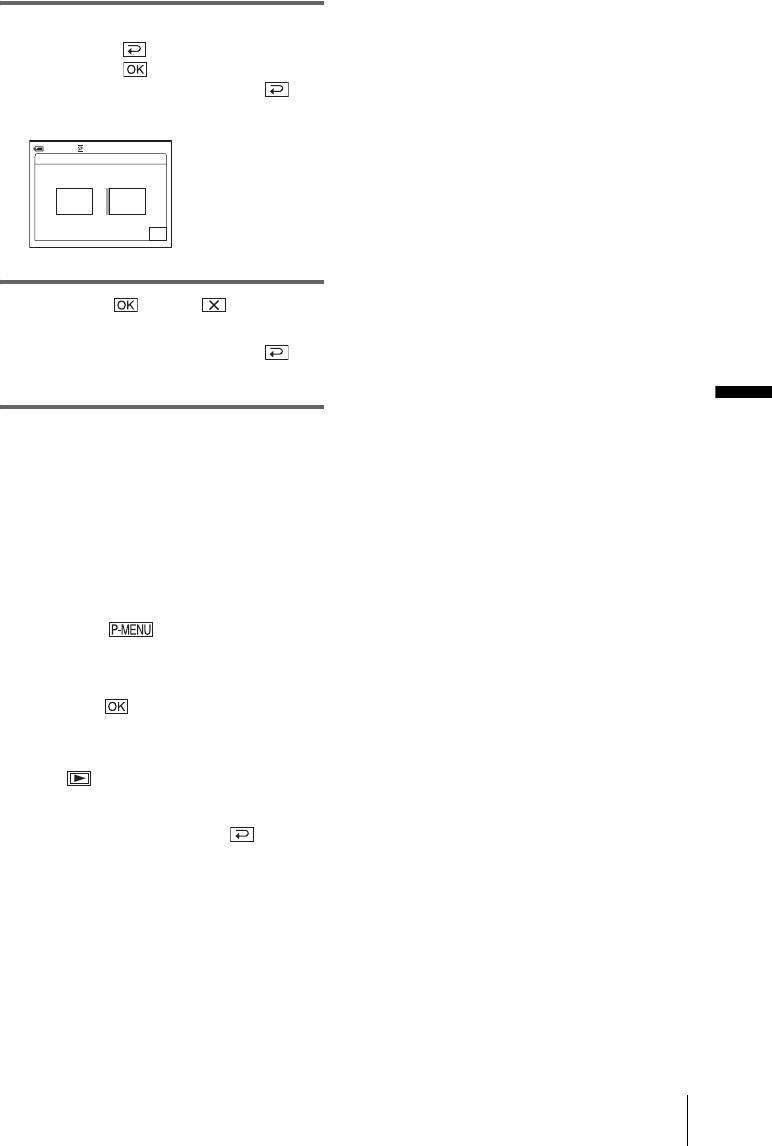
6 Выберите нужную установку.
Индикация изменится на
индикацию . Если не требуется
изменять установку, нажмите для
возврата к предыдущему экрану.
60мин
0:00:00:00
ПУЛЬТ ДУ:
ВЫКЛ
ВЫКЛВКЛ
OK
7 Нажмите , затем , чтобы
скрыть экран меню.
Также можно нажать кнопку
(возврат), чтобы вернуться к
предыдущему экрану.
Использование меню
Использование ярлыков
Персонального меню
Набор доступных элементов зависит от
режима питания видеокамеры.
Недоступные элементы будут выделены
серым цветом.
Можно выполнить настройку ярлыков
(стр. 98).
1 Нажмите .
2 Нажмите нужный элемент.
3 Выберите нужную установку, затем
нажмите .
z Советы
• Если выбран режим PLAY/EDIT, нажмите
кнопку на экране, отображенном после
выполнения операций пункта 2 (стр. 68),
чтобы отобразить экран управления
видеоизображением. Нажмите для
возврата к предыдущему экрану.
• Для более удобной работы часто
используемые функции можно отобразить в
персональном меню в виде ярлыков. Для
настройки персонального меню см. стр. 98.
Использование меню
69
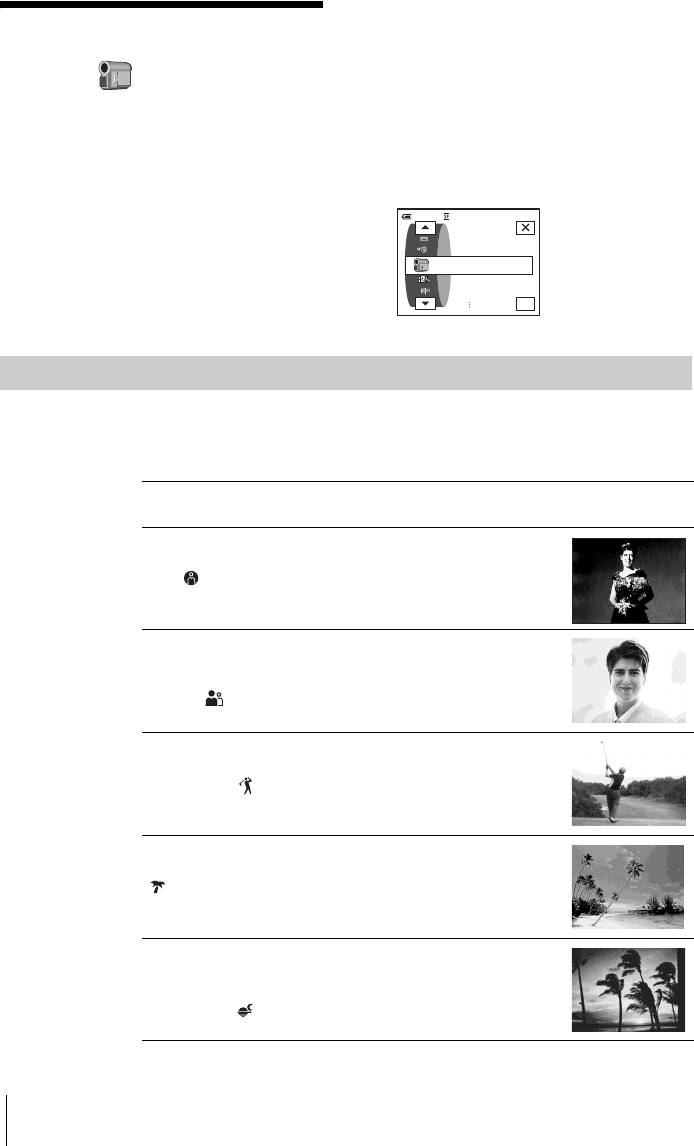
Настройки по умолчанию отмечены
значком G. После выбора установки
Использование
появятся индикаторы в круглых скобках.
Набор настраиваемых установок зависит
меню (УСТ
от режима питания видеокамеры. Экран
отображает те элементы, с которыми
КАМЕРЫ)
можно в данный момент работать.
– ПРОГР А/ЭКСП/БАЛАНС БЕЛ/16:9 и
Недоступные элементы будут выделены
т.д.
серым цветом.
Перечисленные ниже элементы можно
0:00:0060мин ОЖИДАН
выбрать в меню УСТ КАМЕРЫ. Для
выбора элементов см. раздел “Выбор
УСТ КАМЕРЫ
элементов меню” (стр. 68).
ПРОГР А/ЭКСП
ТОЧЕЧН.ЭКСП
ЭКСПОЗИЦИЯ
OK
ПРОГР А/ЭКСП
С помощью следующих настроек можно легко осуществлять запись
изображений в условиях, в которых требуется различное технического
оснащение.
GАВТО Выберите этот режим, когда функция ПРОГР А/ЭКСП не
используется.
ПРОЖЕКТОР*
Используется, чтобы лица людей не
(прожекторный
выглядели слишком бледными при ярком
луч) ( )
освещении, например, в театре или на
свадьбе.
ПОРТРЕТ
Позволяет выделить объект на размытом
(размытый
фоне и подходит для съемки, например,
портретный
людей или цветов.
режим) ( )
СПОРТ*
Позволяет минимизировать дрожание при
(спортивные
съемке быстро движущихся предметов,
состязания) ( )
например, при игре в теннис или гольф.
ПЛЯЖ ЛЫЖИ*
Используется, чтобы лица людей не
(пляж и снег)
выглядели слишком темными в зоне
()
сильного света или отраженного света,
например, на пляже в разгар лета или на
снежном склоне.
ЗАКАТ ЛУНА**
Позволяет в точности отражать
(закат солнца и
обстановку при съемке заходов солнца,
лунное
общих ночных видов, фейерверков и
освещение) ( )
неоновых реклам.
70
Использование меню
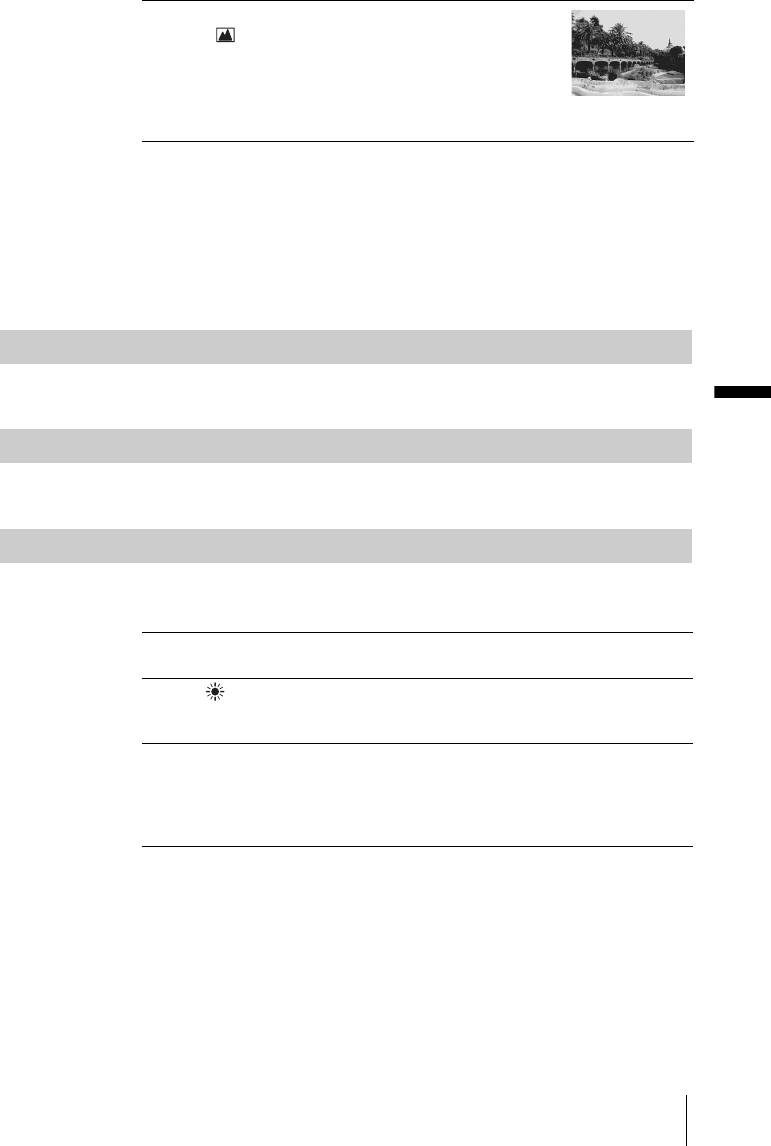
ЛАНДШАФТ**
Позволяет снимать отдаленные объекты,
(пейзаж) ( )
например, горы. Этот режим также
предотвращает фокусировку
видеокамеры на стекло или
металлическую решетку на окнах, если
стекло или решетка находятся между
видеокамерой и снимаемым объектом.
* Настройки видеокамеры позволяют ей фокусироваться только на объектах,
находящихся на среднем и дальнем расстояниях.
**Настройки видеокамеры позволяют ей фокусироваться только на объектах,
находящихся на дальнем расстоянии.
b
Примечание
• Функция [СПОРТ] (спортивные состязания) не будет работать, если
переключатель POWER установлен в положение CAMERA-MEMORY.
ТОЧЕЧН.ЭКСП
См. стр. 39 для получения дополнительных сведений.
Использование меню
ЭКСПОЗИЦИЯ
См. стр. 39 для получения дополнительных сведений.
БАЛАНС БЕЛ
Можно отрегулировать баланс цвета в зависимости от яркости
окружающего освещения, при котором осуществляется запись.
G АВТО Используется для записи с автоматической настройкой
баланса белого.
УЛИЦА ( ) • Используется при записи заката/восхода солнца, общих
ночных видов, неоновых реклам или фейерверков.
• При освещении лампами дневного света.
ПОМЕЩЕНИЕ
• Используется при съемке на вечеринке или в студии, когда
(n)
условия освещения быстро изменяются.
• Когда запись осуществляется при свете телевизионных
ламп, например, натриевых или ртутных ламп или
флуоресцентных ламп белого теплого света.
,продолжение
Использование меню
71
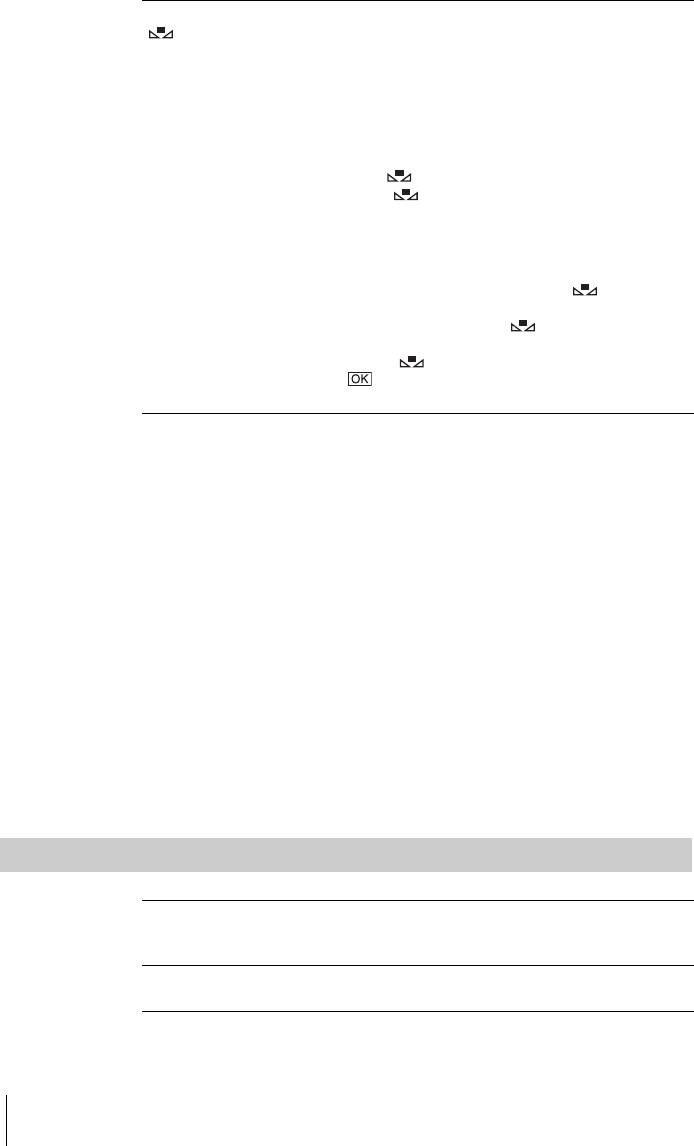
1 НАЖАТИЕ
Используется для записи с настройкой баланса белого в
()
соответствии с окружающим освещением.
1 Выберите [1 НАЖАТИЕ].
2 Наведите объектив видеокамеры на белый
объект, например, на лист бумаги, чтобы достичь
тех же условий освещения, при которых будет
выполняться съемка.
3 Нажмите [ ].
Индикатор будет быстро мигать.
После настройки баланса белого и сохранения
его в памяти индикатор перестанет мигать.
b Примечания
• Не трясите видеокамеру, если индикатор мигает
быстро.
• Медленное мигание индикатора означает, что баланс
белого не установлен, или его не удается установить.
• Если индикатор продолжает мигать даже после
нажатия , установите для параметра [БАЛАНС БЕЛ]
значение [АВТО].
b Примечания
• Функция баланса белого не работает совместно с функциями NightShot plus и
Super NightShot plus.
• Настройка вернется в режим [АВТО], если отключить видеокамеру от
источника питания более, чем на 5 минут.
z
Советы
• Когда для [БАЛАНС БЕЛ] установлено значение [АВТО], для улучшенной
настройки баланса цвета направьте видеокамеру на ближайший белый
предмет приблизительно на 10 секунд после установки переключателя
POWER в положение CAMERA-TAPE для автоматической настройки
баланса цвета, когда:
– Отсоединяется батарейный блок для замены.
– Видеокамера выносится из помещения на улицу или наоборот (вносится с
улицы в помещение), сохраняя фиксированную экспозицию.
• Выполните операцию [1 НАЖАТИЕ] снова, если:
– Вы изменили настройки функции [ПРОГР А/ЭКСП], когда для [БАЛАНС
БЕЛ] было установлено значение [1 НАЖАТИЕ].
– Видеокамеру вынесли из помещения на улицу или наоборот.
• Установите [БАЛАНС БЕЛ] в положение [АВТО] или [1 НАЖАТИЕ] при
освещении флуоресцентными лампами белого или прозрачного света.
АВТОЗАТВОР
GВКЛ Включение автоматического срабатывания электронного
затвора для регулировки скорости затвора при съемке в
ярких условиях.
ВЫКЛ Выключение электронного затвора (если он не
используется в процессе записи).
72
Использование меню
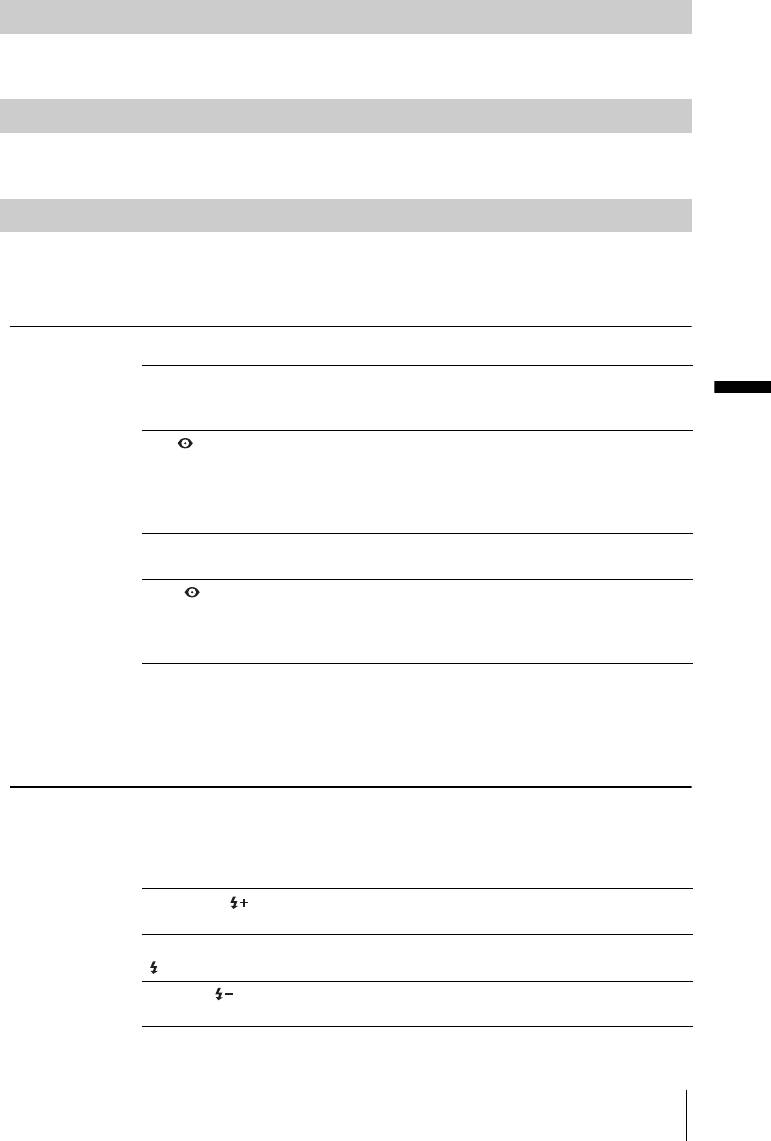
ТОЧЕЧН ФОКУС
См. стр. 42 для получения дополнительных сведений.
ФОКУСИРОВКА
См. стр. 42 для получения дополнительных сведений.
НАСТР.ВСПЫШ.
Следует отметить, что эти установки не будут работать, если внешняя
вспышка не поддерживает следующие функции.
РЕЖИМ ВСПЫШ
GВКЛ Используется для срабатывания вспышки (приобретается
дополнительно) независимо от яркости окружающего
Использование меню
освещения.
ВКЛ DCR-HC40E:
Используется для срабатывания вспышки (приобретается
дополнительно) независимо от яркости окружающего
освещения. Вспышка сработает заранее для снижения
эффекта красных глаз.
АВТО Используется для автоматического срабатывания вспышки
(приобретается дополнительно).
АВТО DCR-HC40E:
Используется для автоматического срабатывания вспышки
(приобретается дополнительно). Вспышка сработает
заранее для снижения эффекта красных глаз.
b Примечание
• DCR-HC40E:
Если вспышка не устраняет эффект красных глаз, можно выбрать только
[ВКЛ] или [АВТО].
МОЩ.ВСПЫШКИ
Можно выбрать наиболее подходящую установку яркости вспышки
для съемки с использованием внешней вспышки (приобретается
дополнительно).
ВЫСОКИЙ ( ) Для повышения уровня яркости вспышки по сравнению со
стандартной установкой.
GНОРМАЛЬНЫЙ
Стандартная установка яркости.
()
НИЗКИЙ ( ) Для снижения уровня яркости вспышки по сравнению со
стандартной установкой.
,продолжение
Использование меню
73
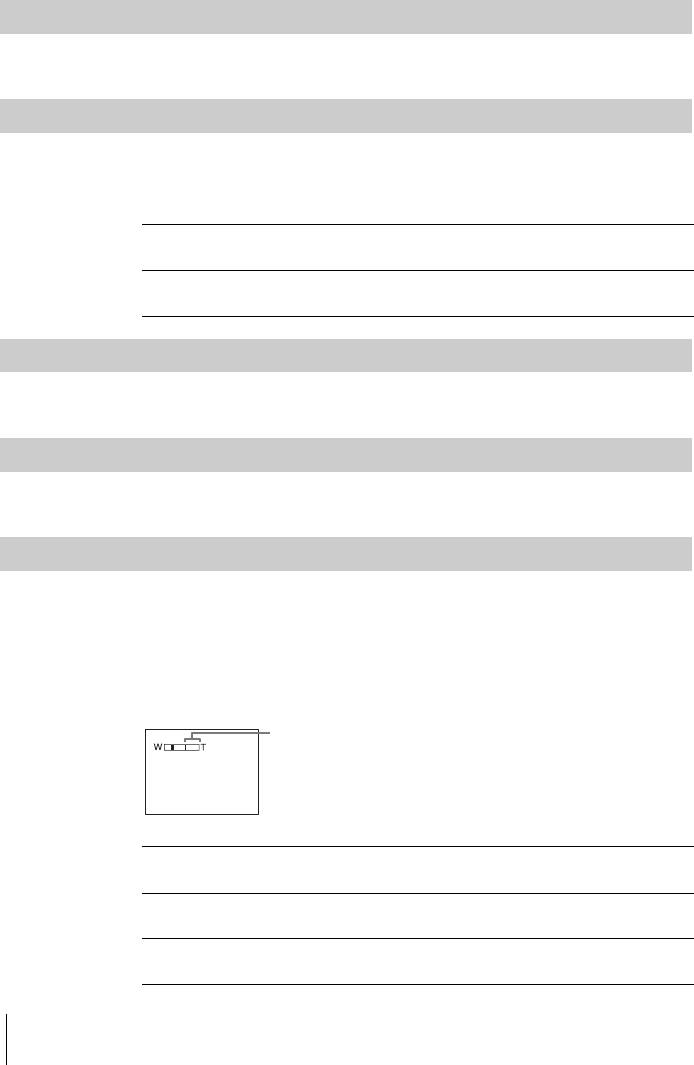
b Примечание
• Настройка вернется в режим [НОРМАЛЬНЫЙ], если отключить
видеокамеру от источника питания более чем на 5 минут.
SUPER NSPLUS
См. стр. 40 для получения дополнительных сведений.
ИК ПОДСВ.
При использовании для записи функции NightShot plus можно записать
более четкие изображения с помощью NightShot Light для излучения
инфракрасных лучей (лучи невидимы).
GВКЛ Выберите для использования подсветки NightShot Light
(стр. 41).
ВЫКЛ Выберите для отключения подсветки NightShot Light
(стр. 41).
COLOR SLOW S
См. стр. 41 для получения дополнительных сведений.
АВТОЗАПУСК
См. стр. 31, 34 для получения дополнительных сведений.
ЦИФР.УВЕЛИЧ
Если при записи на кассету необходимо увеличить уровень
трансфокации более чем в 10 раз, то можно выбрать максимальный
уровень трансфокации. Следует отметить, что при использовании
цифровой трансфокации качество изображения ухудшается. Данная
функция полезна для записи увеличенных изображений удаленного
объекта, например, птицы.
Правая сторона полосы на экране показывает
зону цифровой трансфокации.
Зона трансфокации отобразится после выбора
уровня трансфокации.
GВЫКЛ Отключение цифровой трансфокации. Трансфокация до 10
крат выполняется оптическим способом.
20 × Включение цифровой трансфокации. Трансфокация от 10
до 20 крат выполняется цифровым способом.
120 × Включение цифровой трансфокации. Трансфокация от 10
до 120 крат выполняется цифровым способом.
74
Использование меню
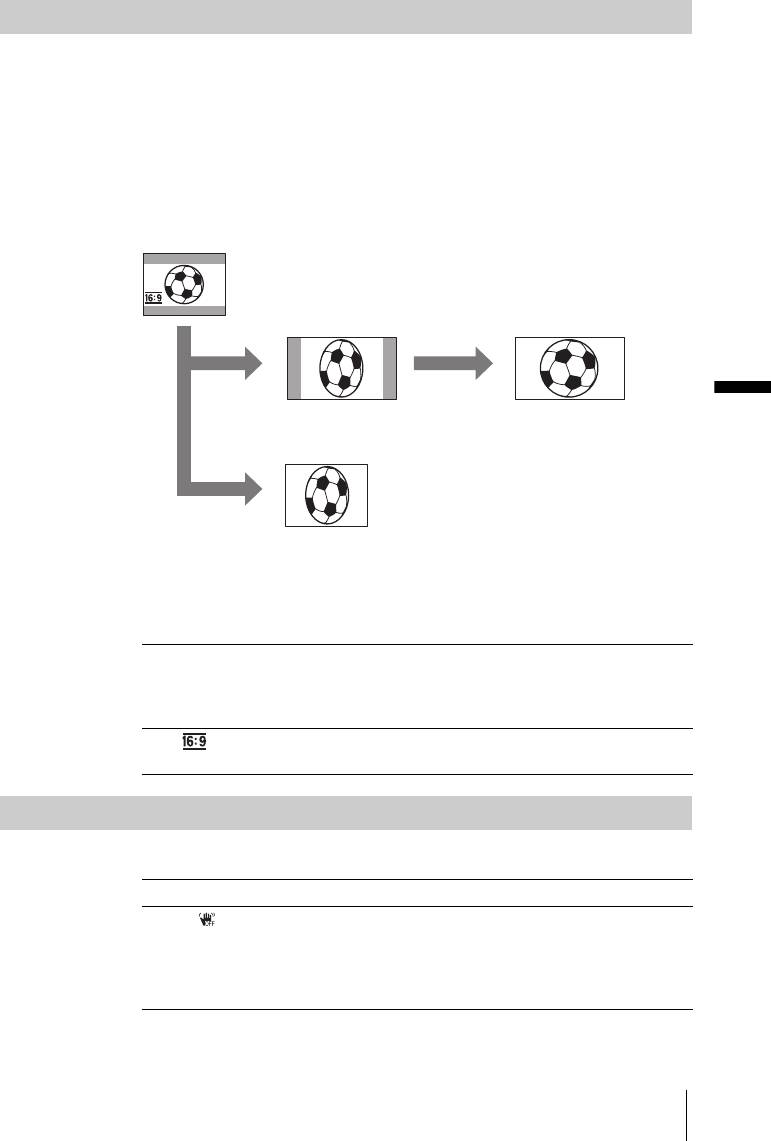
16:9
Можно записывать на кассету широкоформатное изображение 16:9
для просмотра на широкоэкранном TV формата 16:9 (режим [16:9]).
Если для данной функции установлено значение [ВКЛ], при
перемещении рычага привода трансфокатора в сторону с
обозначением “W” можно выполнять съемку с более широким углом
обзора, чем при установленном значении [ВЫКЛ].
Дополнительную информацию можно также найти в инструкциях по
эксплуатации телевизора.
При просмотре на экране LCD и в видоискателе
При просмотре на широкоэкранном телевизоре
формата 16:9*
Использование меню
При просмотре на экране обычного телевизора**
* Изображение отображается во весь экран, если переключить
широкоэкранный телевизор в полноэкранный режим.
** Воспроизведение в режиме 4:3. При воспроизведении в широкоэкранном
режиме изображение отображается так, как оно отображалось на экране
LCD или в видоискателе.
GВЫКЛ Стандартная установка (для записи изображений с
последующим их просмотром на экране телевизора
формата 4:3). Записанное изображение не будет
широкоэкранным.
ВКЛ ( ) Для записи изображения с последующим его просмотром на
широкоэкранном телевизоре формата 16:9.
STEADYSHOT
Эта функция служит для компенсации подрагивания видеокамеры.
GВКЛ Стандартная установка (включение функции SteadyShot).
ВЫКЛ ( ) Отключение функции SteadyShot.
При съемке неподвижного объекта с использованием
штатива или при помощи конверсионного объектива
(приобретается дополнительно). Получаются очень
естественные изображения.
Использование меню
75
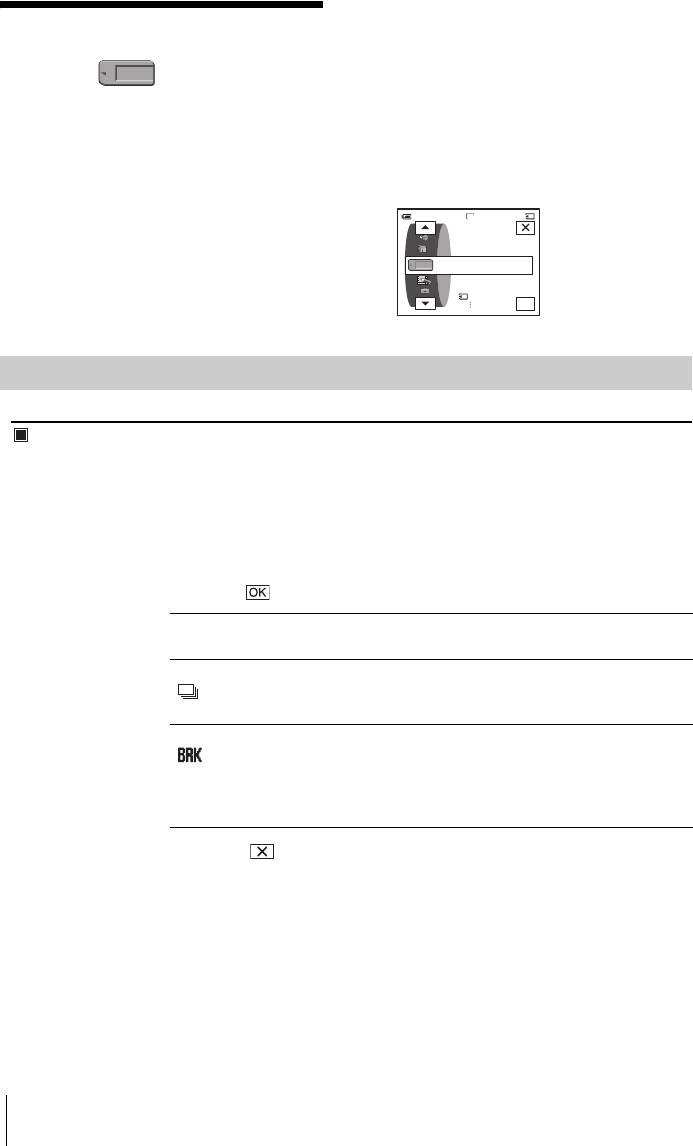
Настройки по умолчанию отмечены
значком G. После выбора установки
Использование
появятся индикаторы в круглых скобках.
Набор настраиваемых установок зависит
меню (УСТ
от режима питания видеокамеры. Экран
отображает те элементы, с которыми
ПАМЯТИ)
можно в данный момент работать.
– ЗАПУСК/КАЧ.СНИМКА/РАЗМ СНИМК/
Недоступные элементы будут выделены
УДАЛ.ВСЕ/НОВАЯ ПАПКА и т.д.
серым цветом.
Перечисленные ниже элементы можно
60мин
115 2
FINE
30
выбрать в меню УСТ ПАМЯТИ. Для
выбора элементов см. раздел “Выбор
УСТ ПАМЯТИ
элементов меню” (стр. 68).
УСТ ФОТО
УСТАН ФИЛЬМА
ФОPMAT
OK
УСТ ФОТО
ЗАПУСК
Для модели DCR-HC40E:
Можно выполнять съемку нескольких неподвижных изображений
одного за другим. Количество изображений, которое можно записать,
зависит от размера изображения и объема свободного места на
используемой карте “Memory Stick Duo”.
1 Выберите [НОРМАЛЬНЫЙ] или [ВАРИР. ЭКСП], а затем
нажмите .
GВЫКЛ Выберите эту функцию, если не осуществляется
непрерывная запись.
НОРМАЛЬНЫЙ
Функция используется для непрерывной записи от 4
()
(размер 1152 × 864) до 13 (размер 640 × 480) изображений
с интервалами примерно в 0,5 секунды.
ВАРИР. ЭКСП
Функция используется для непрерывной записи 3
()
изображений с различными экспозициями с
интервалами примерно в 0,5 секунды. Можно сравнить 3
изображения и выбрать изображение с наилучшей
экспозицией.
2 Нажмите .
3 Нажмите кнопку PHOTO до конца.
Если установлено значение [НОРМАЛЬНЫЙ], то, пока кнопка
PHOTO нажата до конца, будет записано максимальное
количество изображений.
b Примечания
• Вспышка (приобретается дополнительно) не будет работать во время
непрерывной записи изображений.
• Максимальное число изображений можно записать в режиме таймера
самозапуска или при использовании пульта дистанционного управления.
76
Использование меню
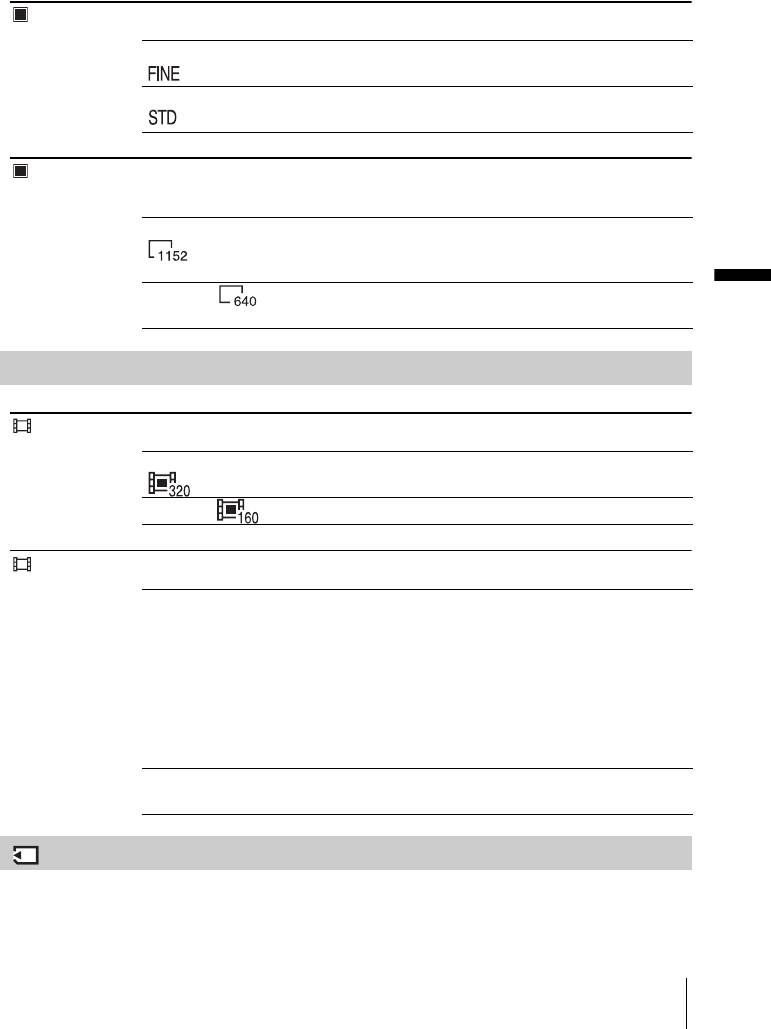
• Функция [ВАРИР. ЭКСП] не будет работать, если свободного места на
“Memory Stick Duo” хватает не более чем на 3 изображения.
• Если между изображениями, записанными в режиме [ВАРИР. ЭКСП], сложно
увидеть разницу на экране LCD, подсоедините видеокамеру к телевизору или
компьютеру.
КАЧ.СНИМКА
GВЫСОКОЕ
Запись высококачественных неподвижных изображений
()
(сжатые примерно до 1/4 своего размера).
СТАНДАРТ
Запись стандартных неподвижных изображений (сжатые
()
примерно до 1/10 своего размера).
РАЗМ СНИМК
Для модели DCR-HC40E:
G1152 × 864
Для записи неподвижных изображений и их
()
воспроизведения на большом экране. Эта установка может
быть выбрана только в режиме CAMERA-MEMORY.
Использование меню
640 × 480 ( ) Для записи множества неподвижных изображений или их
воспроизведения на небольшом экране.
УСТАН ФИЛЬМА
РАЗМ ИЗОБР
G320 × 240
Для записи фильмов и их воспроизведения на большом
()
экране или для записи более четких изображений.
160 × 112 ( ) Для записи в течение длительного промежутка времени.
ОСТАЛОСЬ
GАВТО Для отображения объема свободной памяти на “Memory
Stick Duo” в следующих случаях:
• После установки “Memory Stick Duo”, когда
переключатель POWER находится в положении режима
CAMERA-MEMORY (в течение примерно 5 секунд).
• Когда после установки режима CAMERA-MEMORY
емкости “Memory Stick Duo” осталось менее чем на 2
минуты.
• В начале или конце фильма (в течение примерно 5 секунд).
ВКЛ Для постоянного отображения оставшегося объема памяти
на “Memory Stick Duo”.
УДАЛ.ВСЕ
Можно удалить все изображения с карты “Memory Stick Duo”,
которые не защищены от записи. Для удаления изображений одного за
другим см. стр. 118.
,продолжение
Использование меню
77
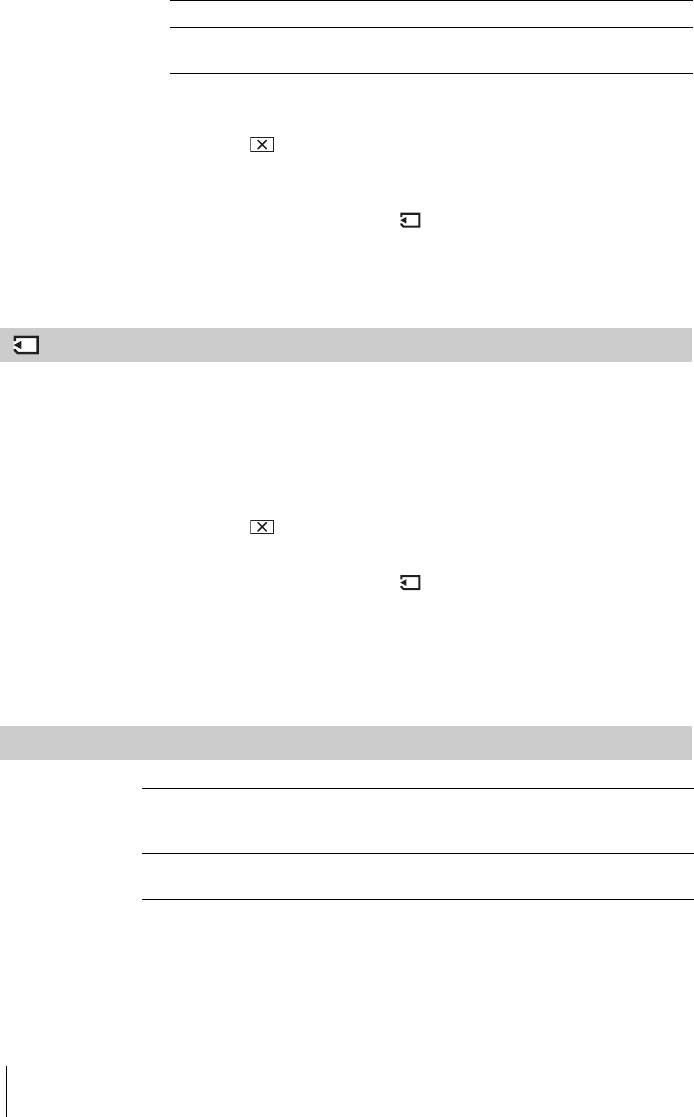
1 Выберите [ВСЕ ФАЙЛЫ] или [ТЕКУЩ ПАПКА].
ВСЕ ФАЙЛЫ Для удаления всех изображений с “Memory Stick Duo”.
ТЕКУЩ ПАПКА Для удаления всех изображений в выбранной папке для
воспроизведения.
2 Нажмите дважды [ДА].
Для отмены удаления всех изображений выберите [НЕТ].
3 Нажмите .
b Примечания
• Папка не будет удалена, если даже удалить из нее все изображения.
• Во время отображения индикации [ Удаление всех данных…] не следует:
– изменять положение переключателя POWER для выбора других режимов
питания;
– нажимать кнопки управления;
– извлекать “Memory Stick Duo”.
ФОРМАТ
Прилагаемая или новая карта “Memory Stick Duo” отформатирована
на предприятии-изготовителе, и ее не требуется форматировать.
Для получения дополнительных сведений о “Memory Stick Duo” см.
стр. 141.
1 Нажмите дважды [ДА].
Для отмены форматирования выберите [НЕТ].
2 Нажмите .
b Примечания
• Во время отображения индикации [ Форматирование...] не следует:
– изменять положение переключателя POWER для выбора других режимов
питания;
– нажимать кнопки управления;
– извлекать “Memory Stick Duo”.
• При форматировании с “Memory Stick Duo” удаляются все данные, включая
защищенные изображения и вновь созданные папки.
НОМЕР ФАЙЛА
GПО ПОРЯДКУ Для последовательной нумерации файлов даже при замене
“Memory Stick Duo”. При создании новой папки или смене
папки для записи номер файла будет сброшен.
СБРОС Для сброса нумерации файла на 0001 при каждой смене
“Memory Stick Duo”.
78
Использование меню
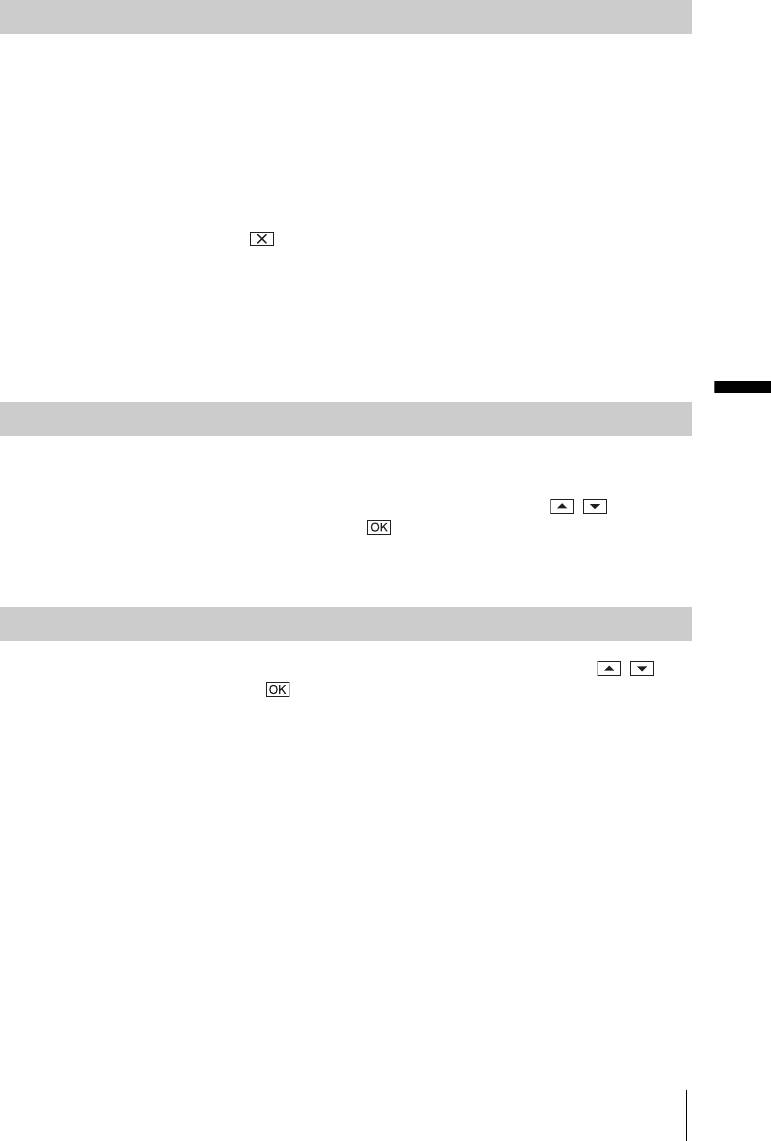
НОВАЯ ПАПКА
Можно создать новую папку (с именем от 102MSDCF до 999MSDCF)
на “Memory Stick Duo”. Когда папка заполнится (можно сохранить
максимум 9999 изображений), будет автоматически создана новая
папка.
1 Нажмите [ДА].
Вновь созданной папке будет присвоен номер, следующий за
последним номером папки.
Для отмены создания папки нажмите [НЕТ].
2 Нажмите .
b Примечания
• Нельзя использовать видеокамеру для удаления созданных папок.
Необходимо отформатировать “Memory Stick Duo” (стр. 78) или удалить
созданные папки с помощью компьютера.
• Количество изображений, которые можно записать на “Memory Stick Duo”,
уменьшается по мере увеличения количества папок на “Memory Stick Duo”.
Использование меню
ПАПКА ЗАПИСИ
По умолчанию изображения сохраняются в папке 101MSDCF. Можно
выбрать папку для сохранения изображений. Создайте новую папку в
меню [НОВАЯ ПАПКА], затем с помощью кнопок / выберите
папку для записи и нажмите .
При наличии множества записанных изображений можно легко найти
среди них нужное изображение, если рассортировать их по папкам.
ПАПКА ВОСПР
Выберите папку для воспроизведения с помощью кнопок / ,
затем нажмите .
Использование меню
79
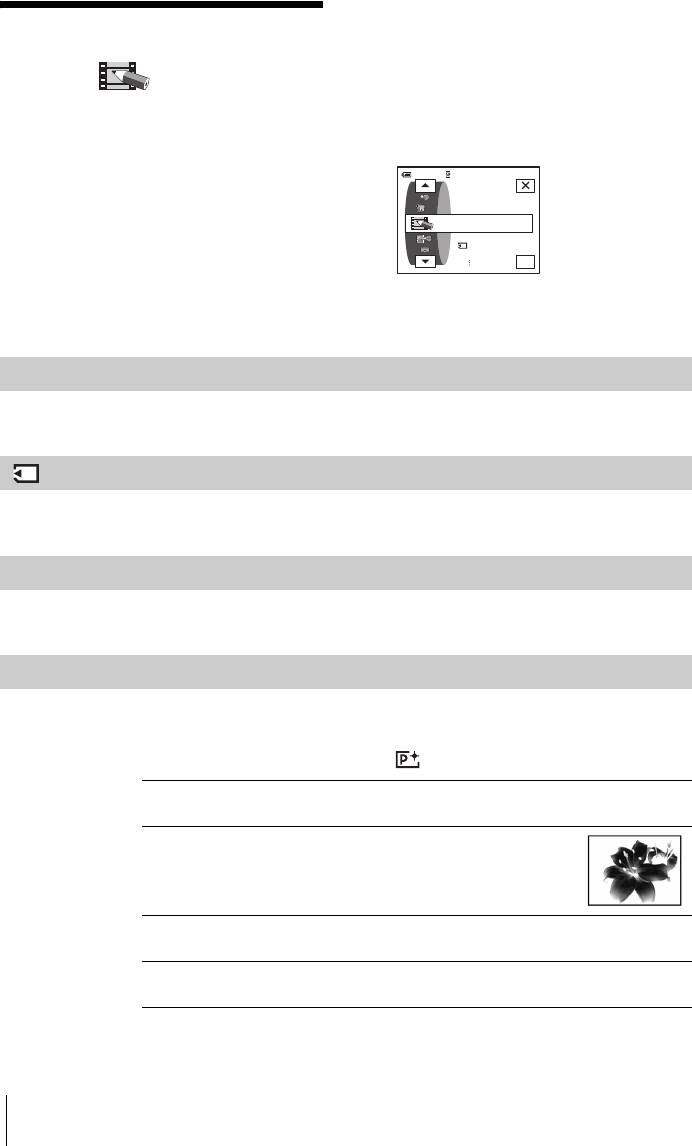
появятся индикаторы в круглых скобках.
Набор настраиваемых установок зависит
Использование
от режима питания видеокамеры. Экран
отображает те элементы, с которыми
меню
можно в данный момент работать.
Недоступные элементы будут выделены
(ПРИЛ.ИЗОБР.)
– ЭФФЕКТ
серым цветом.
ИЗОБР/ПОКАЗ СЛАЙД./ПОКАДР ЗАП/
ФРАГМ.ЗАП/З.ИНТ–НЕПОДВ и т.д.
0:00:0060 мин ОЖИДАН
Перечисленные ниже элементы можно
ПРИЛ. ИЗОБР.
выбрать в меню ПРИЛ.ИЗОБР.. Для
ФЕЙДЕР
НАЛОЖЕНИЕ
ЦИФР ЭФФЕКТ
выбора элементов см. раздел “Выбор
OK
элементов меню” (стр. 68).
Настройки по умолчанию отмечены
значком G. После выбора установки
ФЕЙДЕР
См. стр. 44 для получения дополнительных сведений.
НАЛОЖЕНИЕ
См. стр. 45 для получения дополнительных сведений.
ЦИФР ЭФФЕКТ
См. стр. 46 и 54 для получения дополнительных сведений.
ЭФФЕКТ ИЗОБР
Можно добавить специальные эффекты (например, как в
кинофильме) в изображение перед его записью или после. При выборе
эффекта появляется индикация .
GВЫКЛ Выберите этот режим, если не используется установка
Эффект изображения.
НЕГАТИВ Выполнение записи/воспроизведения, при
которых цвет и яркость изображения
будут, как на негативе.
СЕПИЯ Выполнение записи/воспроизведения изображения, которое
будет отображаться в цвете сепия.
ЧЕРНО-БЕЛОЕ Выберите для записи/воспроизведения изображения,
отображающегося в монохромном режиме (черно-белое).
80
Использование меню
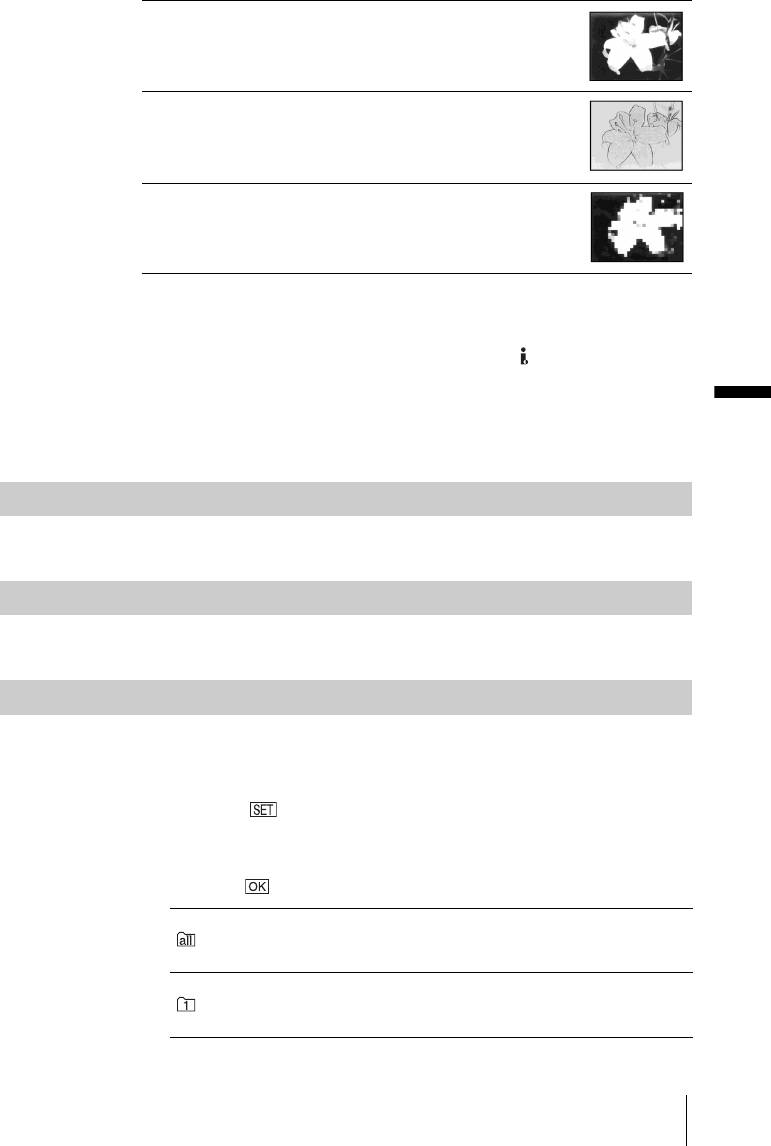
ПЕРЕДЕРЖКА Выполнение записи/воспроизведения, при
которых изображение будет выглядеть,
как высококонтрастная иллюстрация.
ПАСТЕЛЬ Выполнение записи, при которой
изображение представлено в пастельных
тонах (во время воспроизведения
изображения этот эффект недоступен).
МОЗАИКА Выполнение записи изображения,
которое будет иметь мозаичную
структуру (во время воспроизведения
изображения этот эффект недоступен).
b Примечание
• Невозможно добавить эффекты в изображения, введенные с внешнего
источника. Нельзя также вывести изображения, отредактированные с
помощью эффектов изображений, через интерфейс DV.
z
Совет
Использование меню
• Изображения, отредактированные с помощью эффектов изображения,
можно скопировать на “Memory Stick Duo” (стр. 106) или на другую кассету
(стр. 103).
НАЛОЖ ПО ПАМ
См. стр. 47 для получения дополнительных сведений.
МАСШТ ВОСПР
См. стр. 60 для получения дополнительных сведений.
ПОКАЗ СЛАЙД.
Можно воспроизвести в непрерывной последовательности
изображения, сохраненные на “Memory Stick Duo” (или в выбранной
папке для воспроизведения) (демонстрация слайдов).
1 Нажмите .
2 Нажмите [ПАПКА ВОСПР.].
3 Выберите [ВСЕ ФАЙЛЫ] или [ТЕКУЩ ПАПКА], затем
нажмите .
GВСЕ ФАЙЛЫ
Для выполнения демонстрации слайдов путем
()
воспроизведения всех изображений на “Memory Stick
Duo”.
ТЕКУЩ ПАПКА
Демонстрация слайдов путем воспроизведения всех
()
изображений в текущей папке для воспроизведения,
выбранной в разделе [ПАПКА ВОСПР] (стр. 79).
,продолжение
Использование меню
81
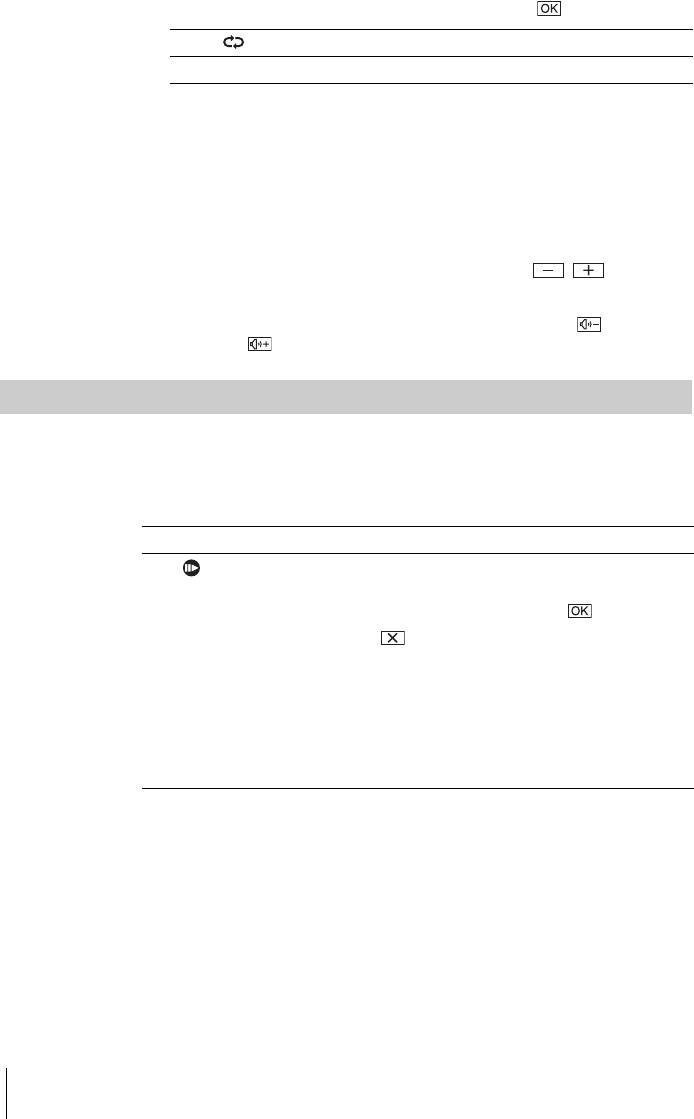
4 Нажмите [ПОВТОР].
5 Нажмите [ВКЛ] или [ВЫКЛ], затем нажмите .
GВКЛ ( ) Для повторного выполнения демонстрации слайдов.
ВЫКЛ Для выполнения демонстрации слайдов только один раз.
6 Нажмите [КНЦ].
7 Нажмите [ПУСК].
Видеокамера воспроизведет изображения, записанные на
“Memory Stick Duo”, в непрерывной последовательности.
Для отмены демонстрации слайдов нажмите [КНЦ]. Для выбора
режима паузы нажмите [ПАУЗА].
z Советы
• Прежде чем нажимать [ПУСК] можно нажать кнопку / , чтобы
выбрать первое изображение для демонстрации слайдов.
• Если воспроизведение фильмов осуществляется в режиме демонстрации
слайдов, громкость можно отрегулировать, нажимая кнопки
(уменьшить)/ (увеличить).
ПОКАДР ЗАП
Можно выполнить запись с эффектом замедленного анимационного
изображения, используя покадровую запись и понемногу перемещая
объект. Во избежание дрожания управляйте видеокамерой с помощью
пульта дистанционного управления.
GВЫКЛ Для записи в стандартном режиме.
ВКЛ ( ) Для записи изображений с помощью функции ПОКАДР
ЗАП.
1 Выберите [ВКЛ], затем нажмите .
2 Нажмите .
3 Нажмите кнопку REC START/STOP.
Изображение (примерно 5 кадров) запишется, и
затем произойдет переключение видеокамеры в
режим ожидания.
4 Переместите объект и повторите действия
пункта 3.
b Примечания
• При непрерывном использовании функции покадровой записи оставшееся
время записи на кассете отображается неверно.
• Последний эпизод будет дольше остальных.
82
Использование меню
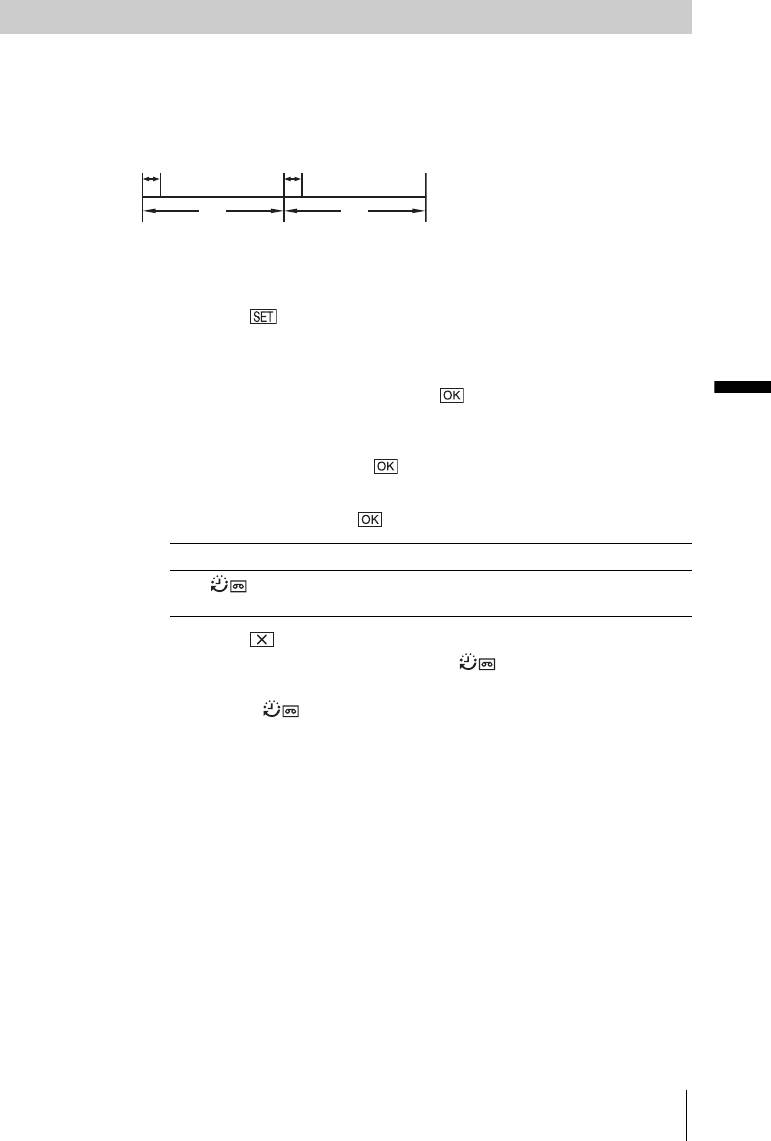
ФРАГМ.ЗАП
Можно записать изображения на кассету в выбранном интервале,
например, при съемке раскрывающихся цветов и т.д. Подсоедините
видеокамеру к сетевой розетке с помощью прилагаемого к ней
адаптера переменного тока.
[a] [a]
[b]
[b]
а: [ВР. ЗАПИСИ]
b: [ИНТЕРВАЛ]
1 Нажмите .
2 Нажмите [ИНТЕРВАЛ].
3 Выберите необходимую продолжительность интервала (30 секунд,
1, 5 или 10 минут), затем нажмите .
Использование меню
4 Нажмите [ВР. ЗАПИСИ].
5 Выберите необходимую продолжительность записи (0,5, 1, 1,5 или
2 секунд), затем нажмите .
6 Нажмите [КНЦ].
7 Нажмите [ВКЛ], затем .
GВЫКЛ Для отключения функции записи с интервалами.
ВКЛ ( ) Для записи движущихся изображений на кассету с
выбранным интервалом.
8 Нажмите .
На экране начнет мигать индикация .
9 Нажмите кнопку REC START/STOP.
Индикатор перестанет мигать, и начнется запись с
интервалом.
Для отмены записи с интервалами выберите [ВЫКЛ] в пункте 7.
b Примечания
• Невозможно выполнять запись с интервалами, если используется наложение
по памяти.
• Реальное время записи может отличаться от выбранного на ± 5 кадров.
z
Советы
• При регулировке фокуса вручную, можно записывать четкие изображения,
даже если меняется освещение (стр. 42).
• Во время записи можно отключить зуммерные сигналы (стр. 95).
,продолжение
Использование меню
83
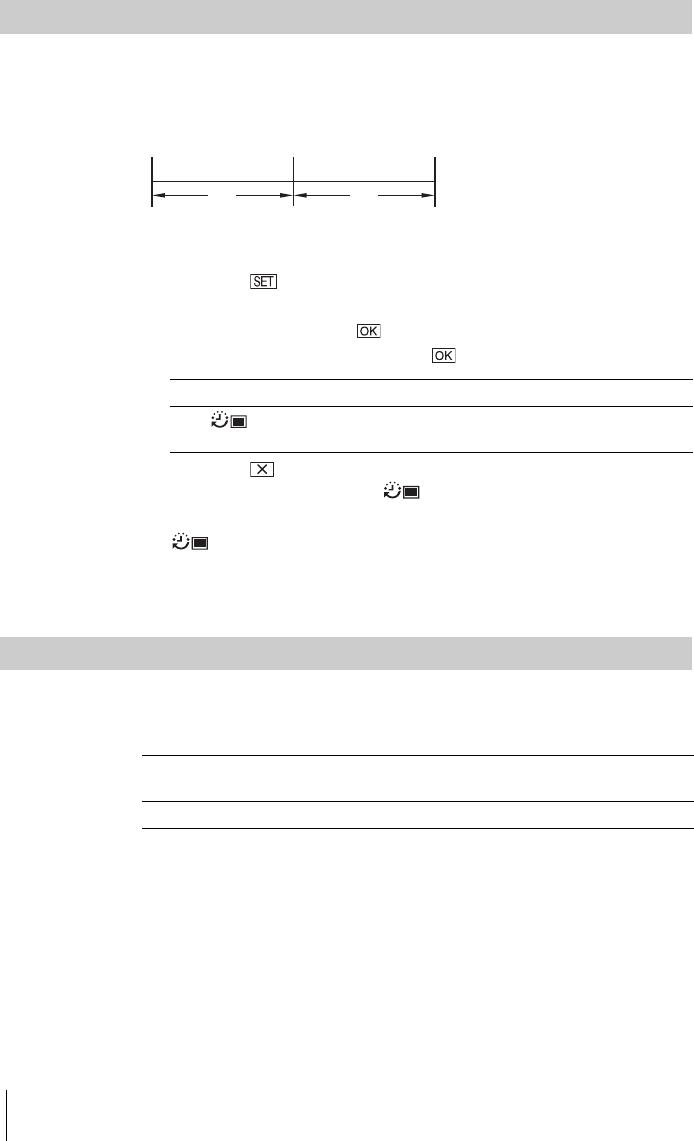
З.ИНТ-НЕПОДВ
Эта функция полезна для наблюдения за перемещением облаков или
за изменением дневного освещения. Видеокамера выполнит съемку
неподвижного изображения с установленным интервалом и запишет
его на “Memory Stick Duo”.
[a] [a] [a]
[b]
[b]
а. Время съемки
b. Интервал
1 Нажмите .
2 Выберите необходимую продолжительность интервала (1, 5 или 10
минут), затем нажмите .
3 Нажмите [ВКЛ], затем нажмите .
GВЫКЛ Для отключения функции записи с интервалами.
ВКЛ ( ) Для записи неподвижных изображений на “Memory
Stick Duo” с выбранным интервалом.
4 Нажмите .
Начнет мигать индикатор .
5 Нажмите кнопку PHOTO до конца.
Индикатор перестанет мигать, и начнется фотосъемка с
интервалом.
Для отмены фотосъемки с интервалом выберите [ВЫКЛ] в пункте
3.
РЕЖИМ ДЕМО
После извлечения из видеокамеры и кассеты, и “Memory Stick Duo” и
установки режима CAMERA-TAPE примерно через 10 минут можно
будет просмотреть демонстрацию.
GВКЛ
Для обзора доступных функций, например, тех, которые
появляются при первом использовании видеокамеры.
ВЫКЛ Когда не планируется использовать РЕЖИМ ДЕМО.
b Примечание
• Демонстрацию нельзя просмотреть, когда переключатель NIGHTSHOT
PLUS установлен в положение ON.
z
Советы
• Режим демонстрации будет приостановлен в следующих случаях:
– Если во время демонстрации произошло прикосновение к экрану.
(демонстрация начнется снова приблизительно через 10 минут).
– Если в видеокамеру будет вставлена кассета или “Memory Stick Duo”.
– Если не выбран режим CAMERA-TAPE.
84
Использование меню
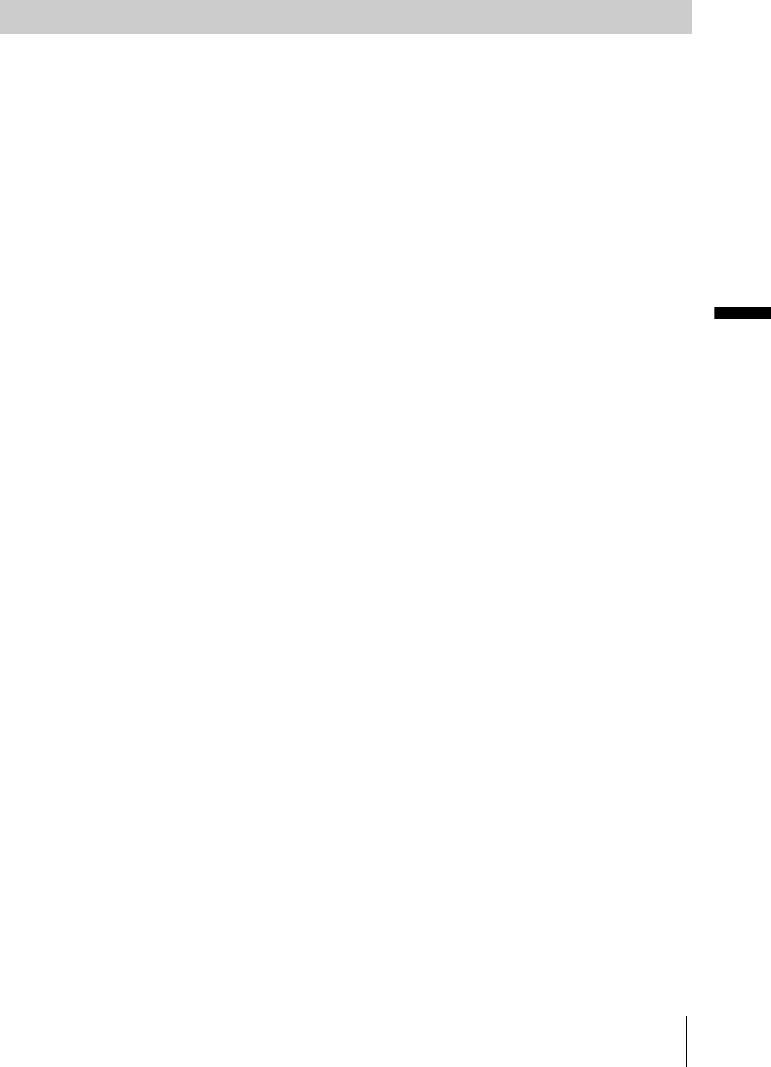
• Если для параметра [АВТОВЫКЛ] установлено значение [5мин] и в качестве
источника питания для видеокамеры используется батарейный блок, питание
выключится примерно через 5 минут (стр. 96).
ПЕЧАТЬ
См. стр. 121 для получения дополнительных сведений.
Использование меню
Использование меню
85
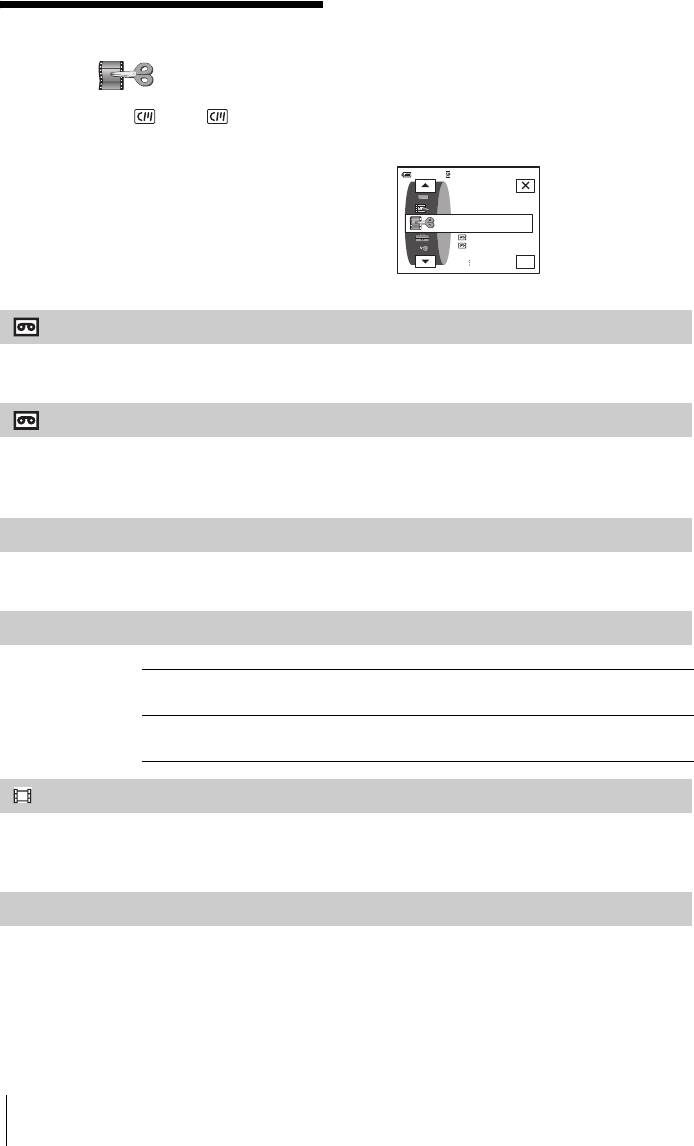
Настройки по умолчанию отмечены
значком G. Набор настраиваемых
Использование
установок зависит от режима питания
видеокамеры. Экран отображает те
меню (РЕД И
элементы, с которыми можно в данный
момент работать. Недоступные
ВОСПР)
– ТИТР/ ИМЯ КАСС
элементы будут выделены серым цветом.
и т.д.
0:00:00:0060мин
Перечисленные ниже элементы можно
выбрать в меню РЕД И ВОСПР. Для
РЕД И ВОСПР
выбора элементов см. раздел “Выбор
ИЗМ.СКОР.
КОНТР.ЗАП
элементов меню” (стр. 68).
АУДИО ПРЗПС
OK
ИЗМ.СКОР.
См. стр. 53 для получения дополнительных сведений.
КОНТР.ЗАП
Для записи на кассету.
См. стр. 104 и 107 для получения дополнительных сведений.
АУДИО ПРЗПС
См. стр. 116 для получения дополнительных сведений.
МОНТАЖ ПРОГР
ДРУГ. УСТР. Для создания программ и перезаписи выбранных эпизодов
на кассету на видеомагнитофоне (стр. 108).
MEMORY STICK Для создания программ и перезаписи выбранных эпизодов
на “Memory Stick Duo” (стр. 112).
УПР ЗАП
Для записи на “Memory Stick Duo”.
См. стр. 104 и 106 для получения дополнительных сведений.
ЗАПИСЬ DVD
Когда видеокамера подсоединена к персональному компьютеру серии
Sony VAIO, с помощью этой команды можно легко записать
изображение, записанное на кассете, на диск DVD (Прямой доступ для
“Click to DVD”). Для получения дополнительных сведений см.
прилагаемое “Руководство по использованию компьютерных
приложений”.
86
Использование меню
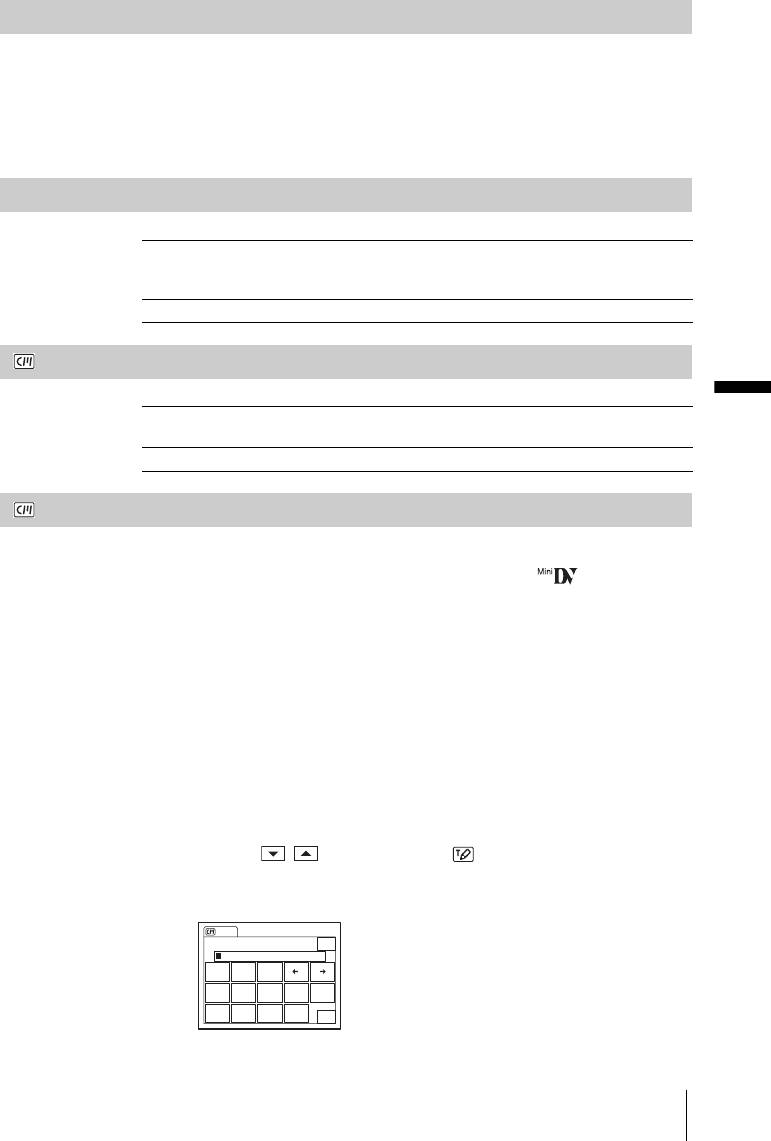
ЗАПИСЬ VCD
Когда видеокамера подсоединена к персональному компьютеру, с
помощью этой команды можно легко записать изображение,
записанное на кассете, на диск CD-R (Direct Access для “Video CD
Burn”). Для получения дополнительных сведений см. прилагаемое
“Руководство по использованию компьютерных приложений”.
ПОСЛ ФРАГМ
ВЫПОЛН. Выберите, чтобы включить функцию END SEARCH.
Последнее записанное изображение будет воспроизводиться
в течение 5 секунд, а затем автоматически остановится.
ОТМЕНА Выберите, чтобы выключить функцию END SEARCH.
ПОИСК
Использование меню
GВКЛ Используется для поиска эпизода, титра и т.д. с помощью
функции Cassette Memory (стр. 65, 66).
ВЫКЛ Для поиска без использования Cassette Memory.
ТИТР
Все титры, наложенные с помощью этой видеокамеры, можно
просмотреть только на видеоаппаратуре формата с функцией
индексного наложения титров. После наложения титра его можно
найти с помощью функции Поиск титра. На кассету с функцией
Cassette Memory можно накладывать до 20 титров (примерно 5
символов в одном титре). Однако помните, что на кассету можно
записать только 11 титров, если на ней уже записаны другие данные (6
данных дат/времени и 1 кассетная маркировка).
1 Выберите нужный титр из отображенных титров (2
предварительно созданных Вами титра и предварительно
установленные титры, хранящиеся в памяти видеокамеры). Титры
можно создать предварительно (до 2 типов титра, по 20 символов в
каждом титре) с помощью следующей процедуры.
1 Выберите [СОБСТВ1””] или [СОБСТВ2””] с помощью
кнопок / , затем нажмите .
2 Продолжайте нажимать кнопку для выбора нужного символа
на кнопке.
ТИТР
0:00:00ОЖИДАН
КНЦ
E___________________
&?!
ABC
DEF
GHI
JKL
MNO
123
678
45
90
PQR
S
TUV
WXY
' . ,
Z
/ –
OK
,продолжение
Использование меню
87
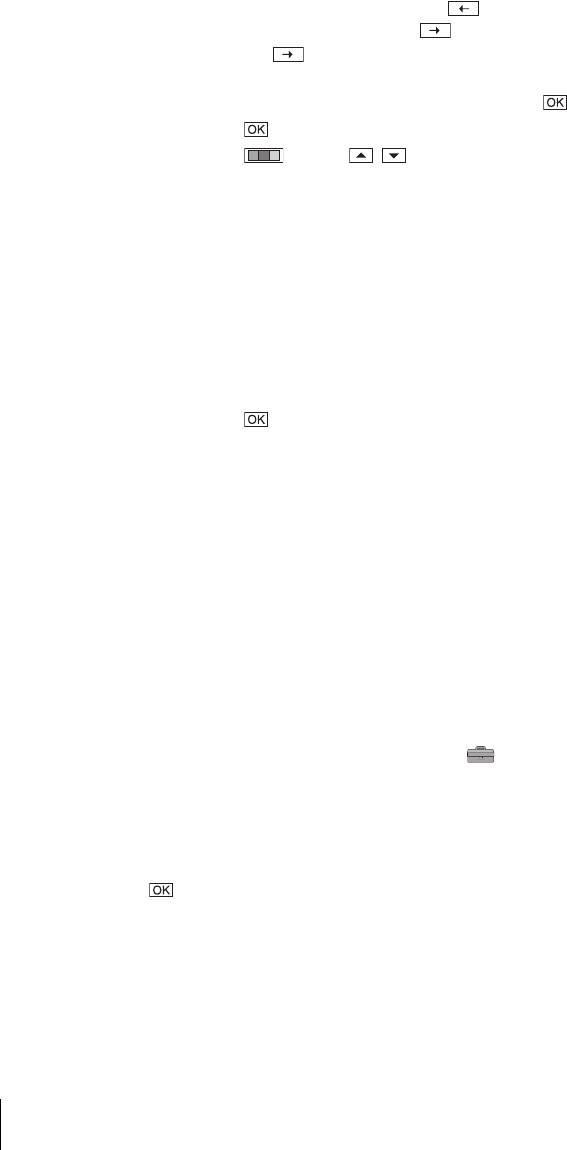
Для удаления символа нажмите .
Для ввода пробела нажмите .
3 Нажмите , чтобы переместить s для выбора следующего
символа, и введите символ, как описано выше.
4 После того, как символы введены, нажмите .
2 Нажмите .
3 Нажмите (цвет), / (положение), [РАЗМ]
соответственно для выбора необходимого цвета, положения или
размера.
Цвет
белый t желтый t фиолетовый t красный t голубой t
зеленый t синий
Положение
Можно выбрать одно из 8 или 9 положений титра.
РАЗМЕР
маленький y большой
(При вводе более 13 символов можно выбрать только размер титра
“маленьк”.)
4 Нажмите .
5 Нажмите [СОХР].
Во время воспроизведения, паузы воспроизведения или
записи
В течение пяти секунд на экране отображается индикатор
[СОХРАНЕНИЕ ТИТРА], и установка титра будет завершена.
Во время ожидания записи
Появится индикация [ТИТР]. При нажатии кнопки REC START/
STOP для начала записи в течение 5 секунд на экране
отображается индикатор [СОХРАНЕНИЕ ТИТРА], после чего
установка титра будет завершена.
b Примечания
• При поиске записи с помощью другой видеоаппаратуры место наложения
титра может быть обнаружено по индексному сигналу.
• Если видеокамера питается от батарейного блока и не используется в течение
5 минут, по умолчанию питание автоматически отключается. Если для ввода
символов требуется более 5 минут, то в меню (СТАНД НАБОР)
установите для [АВТОВЫКЛ] значение [НИКОГДА] (стр. 96). Питание
никогда не будет отключаться. Если даже питание отключится, введенные
символы сохранятся в памяти. Снова включите питание, затем начните снова
с пункта 1 для продолжения наложения титра.
z
Совет
• Для изменения созданного титра выберите титр в пункте 1, затем нажмите
. Затем введите символы заново.
88
Использование меню
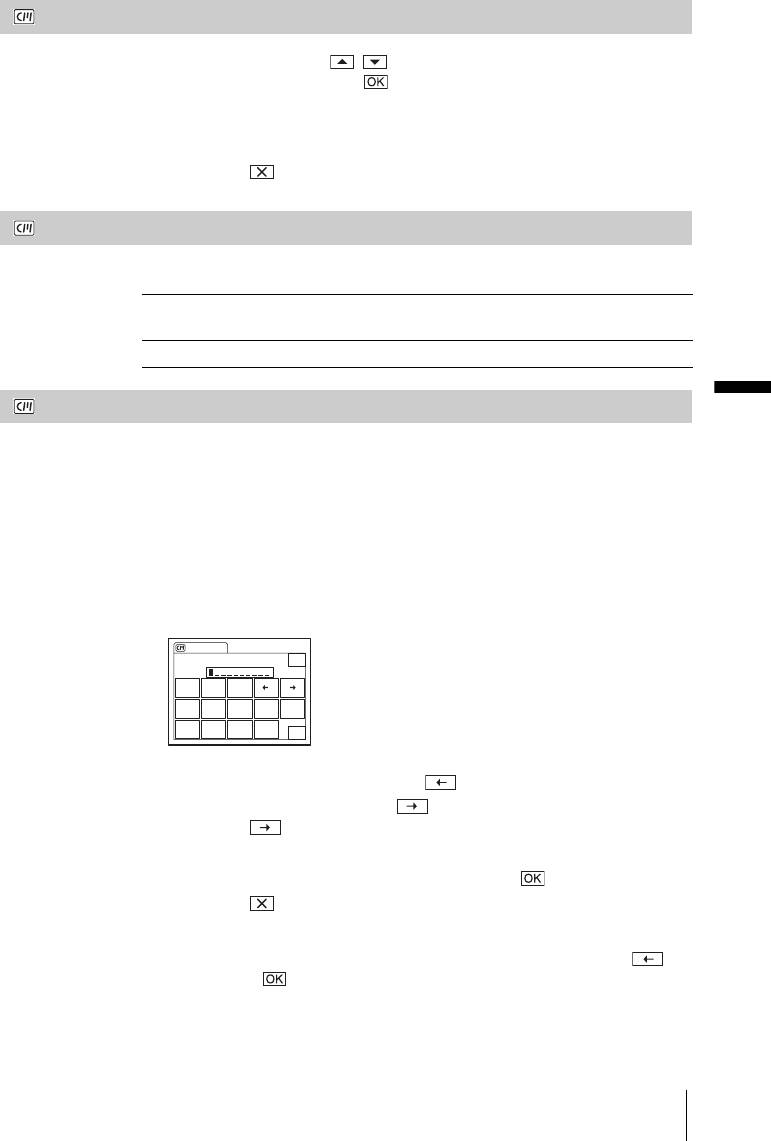
УДАЛ ТИТР
1 С помощью кнопок / выберите титр, который необходимо
удалить, затем нажмите .
2 Убедитесь, что это именно тот титр, который необходимо удалить,
затем нажмите
[ДА].
Чтобы отменить данную операцию, нажмите [НЕТ].
3 Нажмите .
ОТОБР ТИТР
Можно просмотреть титр во время воспроизведения изображения.
GВКЛ Для отображения титра после появления эпизода с
наложенным титром.
ВЫКЛ Если отображение титра не требуется.
Использование меню
ИМЯ КАСС
Можно маркировать кассету с функцией Cassette Memory (не более 10
символов).
Маркировка будет отображаться в течение примерно 5 секунд, если
выбран режим CAMERA-TAPE и вставлена кассета или если выбран
режим PLAY/EDIT. Если на кассете выполнено наложение титров,
одновременно будут отображены до 4 титров.
1 Продолжайте нажимать кнопку для выбора нужного символа на
кнопке.
ИМЯ КАСС
0:00:00ОЖИДАН
КНЦ
&?!
ABC
DEF
GHI
JKL
MNO
123
678
45
90
PQR
TUV
WXY
' . ,
S
Z
/ –
OK
Для удаления символа нажмите .
Для ввода пробела нажмите .
2 Нажмите , чтобы переместить s для выбора следующего
символа, и введите символ, как описано выше.
3 После того, как символы введены, нажмите .
4 Нажмите .
z Советы
• Чтобы удалить созданную маркировку, последовательно нажимайте ,
затем нажмите .
• Чтобы изменить созданную маркировку, вставьте кассету в видеокамеру и
выполните все действия, начиная с пункта 1.
,продолжение
Использование меню
89
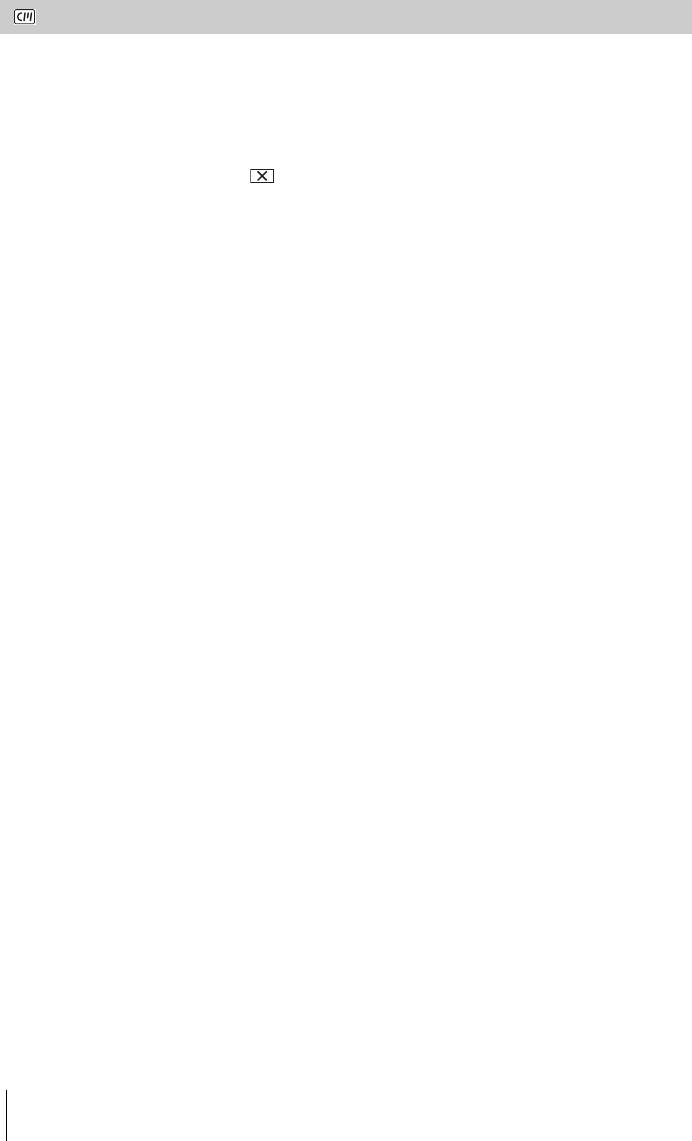
УД ВСЕ
Можно удалить все данные одновременно, включая дату, титр и
маркировку кассеты, сохраненные с помощью функции Cassette
Memory.
1 Нажмите дважды [ДА].
Для отмены удаления всех данных выберите [НЕТ].
2 Нажмите .
90
Использование меню
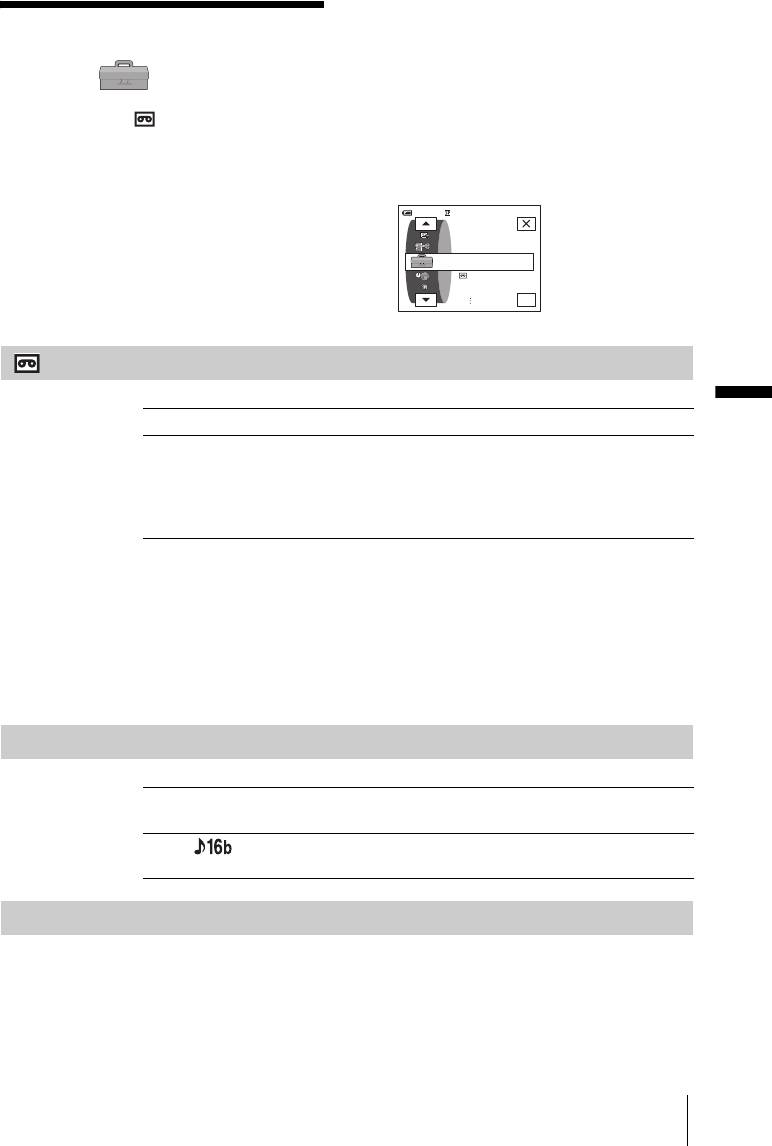
Настройки по умолчанию отмечены
значком
G. После выбора установки
Использование
появятся индикаторы в круглых скобках.
Набор настраиваемых установок
меню (СТАНД
зависит от режима питания
видеокамеры.
Экран отображает те
НАБОР)
– РЕЖИМ ЗАП/
элементы, с которыми можно в данный
МУЛЬТИЗВУК/БАЛАНС ЗВУКА/USB-
момент работать. Недоступные
CAMERA и т.д.
элементы будут выделены серым цветом.
0:00:0060мин ОЖИДАН
Перечисленные ниже элементы
можно выбрать в меню СТАНД
НАБОР. Для выбора элементов см.
СТАНД НАБОР
РЕЖИМ ЗАП
раздел “Выбор элементов меню”
АУДИОРЕЖИМ
УСТ ЖКД/ВИ
OK
(стр. 68).
РЕЖИМ ЗАП
Использование меню
GSP ( SP ) Для записи на кассету в стандартном режиме SP.
LP ( LP ) Выберите этот режим (Экономный режим) для увеличения
времени записи в 1,5 раза по сравнению с режимом SP.
Чтобы максимально эффективно использовать
возможности видеокамеры, рекомендуется использовать
кассеты Sony Excellence/Master mini DV.
b Примечания
• Невозможно добавить звук на кассету, записанную в режиме LP.
• При воспроизведении кассеты, записанной в режиме LP, на других
видеокамерах или видеомагнитофонах могут появиться мозаичные помехи
или прерывистый звук.
• При комбинировании на одной кассете записей, выполненных в режимах SP и
LP, воспроизводимое изображение может быть искажено, или код времени
между эпизодами может быть записан неправильно.
АУДИОРЕЖИМ
G12BIT Для записи в 12-битовом режиме (2 стереофонических
звука).
16BIT ( ) Для записи в 16-битовом режиме (1 стереофонический
высококачественный звук).
ГРОМКОСТЬ
См. стр. 52, 56 для получения дополнительных сведений.
,продолжение
Использование меню
91
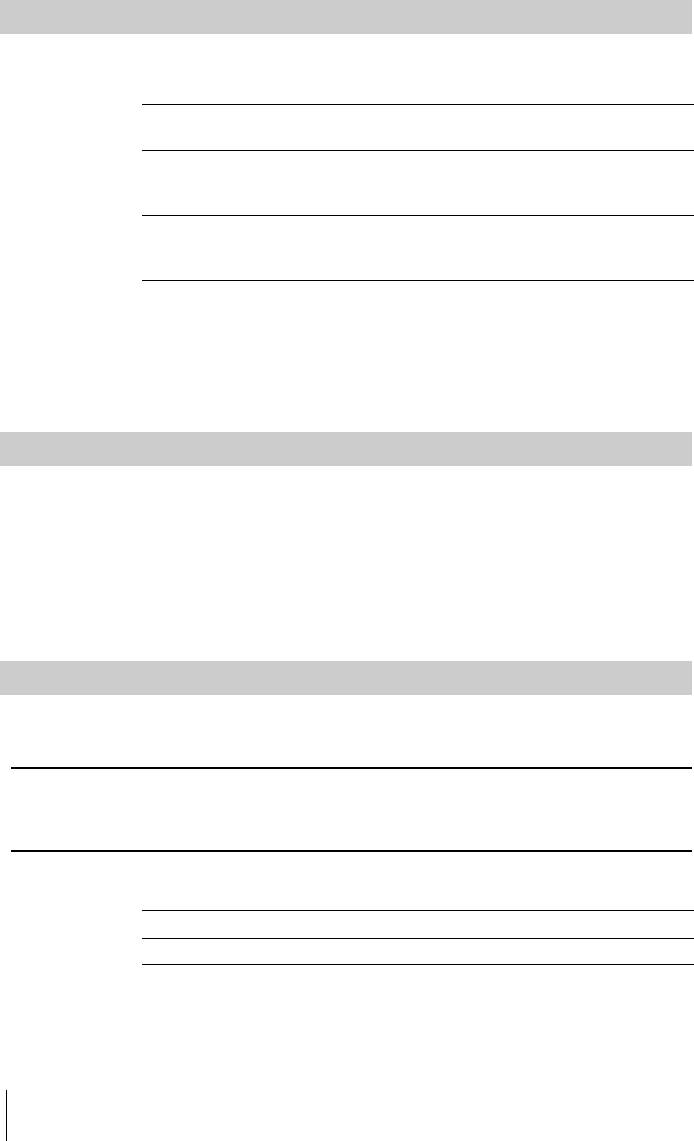
МУЛЬТИЗВУК
Можно выбрать способ воспроизведения звука, записанного на
кассету в стереофоническом режиме.
GСТЕРЕО Для воспроизведения стереокассеты или кассеты с двойной
звуковой дорожкой с основным и вспомогательным звуком.
1 Для воспроизведения стереокассеты со звуком левого
канала или кассеты с двойной звуковой дорожкой с
основным звуком.
2 Для воспроизведения стереокассеты со звуком правого
канала или кассеты с двойной звуковой дорожкой со
вспомогательным звуком.
b Примечания
• На данной видеокамере можно воспроизвести кассету с двойной звуковой
дорожкой. Однако записать кассету с двойной звуковой дорожкой на этой
видеокамере нельзя.
• Настройка вернется в режим [СТЕРЕО], если отключить видеокамеру от
источника питания более чем на 5 минут.
БАЛАНС ЗВУКА
Можно отрегулировать на кассете баланс между первоначальным
звуком (ST1) и добавленным впоследствии звуком (ST2) (стр. 117).
b Примечания
• Невозможно отрегулировать звук, записанный в 16-битовом звуковом
режиме.
• Если отключить видеокамеру от источника питания более, чем на 5 минут,
будет слышен только первоначально записанный звук.
УСТ ЖКД/ВИ
Эта установка не повлияет на записанное изображение.
ЯРКОСТЬ ЖКД
См. стр. 21 для получения дополнительных сведений.
УР ПОДСВ ЖКД
Можно отрегулировать яркость подсветки экрана LCD.
GНОРМАЛЬНЫЙ Стандартная яркость.
ЯРЧЕ Для повышения яркости экрана LCD.
b Примечания
• Если подсоединить видеокамеру к внешнему источнику питания,
автоматически будет выбрана установка [ЯРЧЕ].
92
Использование меню
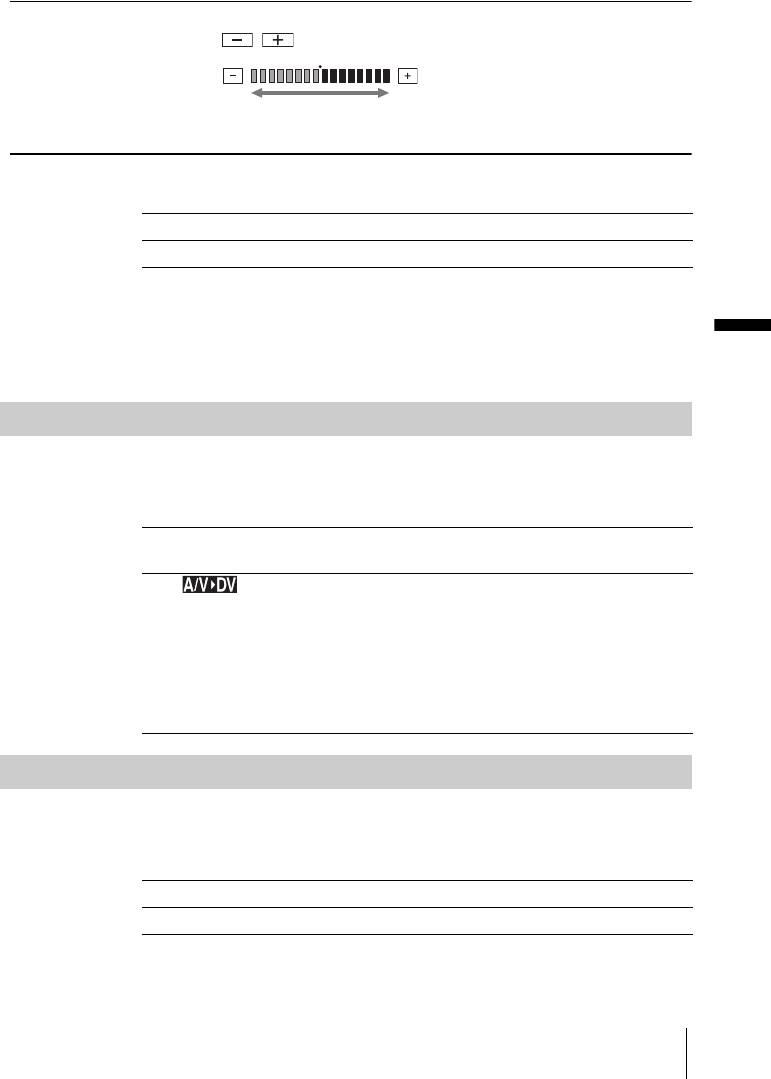
• При выборе установки [ЯРЧЕ] срок службы батарейного блока при записи
сократится примерно на 10 процентов.
ЦВЕТ ЖКД
Нажмите / для регулировки цвета на экране LCD.
Низкая
Высокая интенсивность
интенсивность
ПОДСВ В.ИСК
Можно отрегулировать яркость видоискателя.
GНОРМАЛЬНЫЙ Стандартная яркость.
ЯРЧЕ Для повышения яркости экрана видоискателя.
b Примечания
• Если подсоединить видеокамеру к внешнему источнику питания,
автоматически будет выбрана установка [ЯРЧЕ].
Использование меню
• При выборе установки [ЯРЧЕ] срок службы батарейного блока при записи
сократится примерно на 10 процентов.
ВЫХОД A/V c DV
Можно подсоединить цифровое или аналоговое устройство к
видеокамере и преобразовать сигнал, передаваемый с этих устройств,
в подходящий для видеокамеры сигнал.
GВЫКЛ Выберите, когда функция цифрового преобразования не
используется.
ВКЛ ( ) Для вывода аналоговых изображений и звука в цифровом
формате с помощью камеры.
Входной аналоговый сигнал, подаваемый на гнездо A/V
видеокамеры, будет преобразован и выведен с интерфейса
DV видеокамеры.
Для получения дополнительных сведений см. прилагаемое
“Руководство по использованию компьютерных
приложений”.
ВИДЕОВХОД
При подсоединении видеокамеры к другому устройству с помощью
прилагаемого соединительного кабеля A/V укажите тип штекера,
который планируется использовать для подключения.
GВИДЕО Для подачи входного видеосигнала.
S VIDEO Для подачи входного сигнала S video.
,продолжение
Использование меню
93
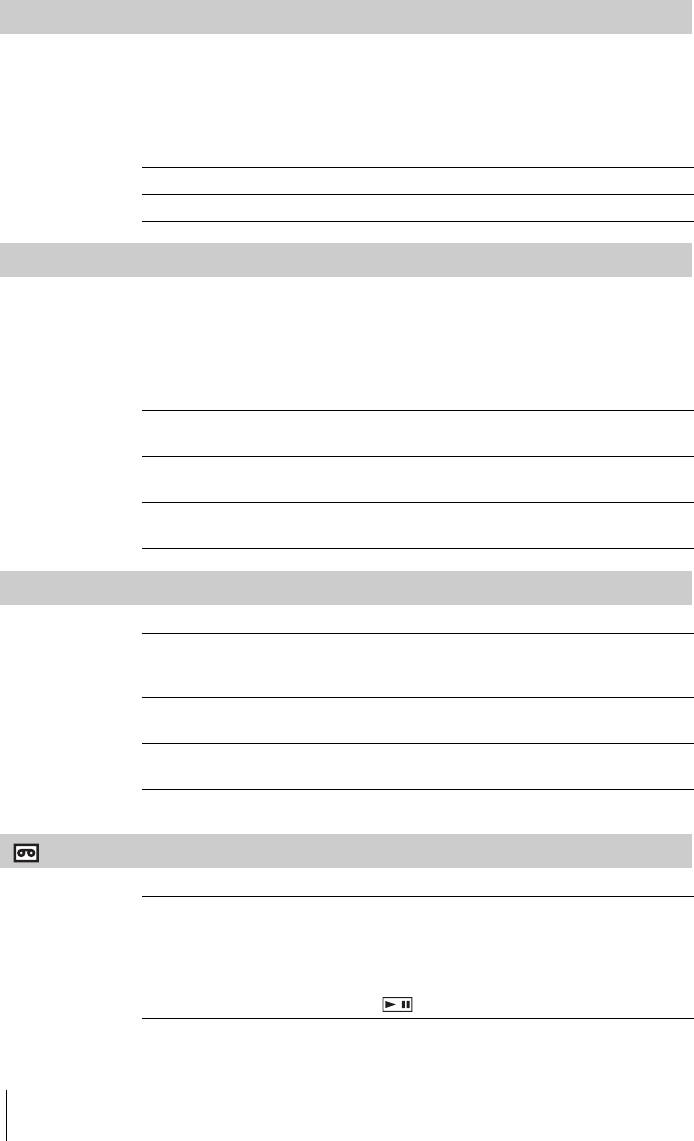
USB-CAMERA
Можно подсоединить к видеокамере кабель USB (прилагается), чтобы
просмотреть изображение, отображенное на экране видеокамеры или
компьютера (Передача потоком по USB). Для получения
дополнительных сведений см. прилагаемое “Руководство по
использованию компьютерных приложений”.
GВЫКЛ Отключение функции Передача потоком по USB.
USB ПОТОК Включение функции Передача потоком по USB.
USB-PLY/EDT
Можно подсоединить к видеокамере кабель USB (прилагается), чтобы
просмотреть на видеокамере или компьютере изображение,
записанное на кассету или “Memory Stick Duo”. Для получения
дополнительных сведений см. прилагаемое “Руководство по
использованию компьютерных приложений”.
GСТАНД USB Используется для просмотра изображения, записанного на
“Memory Stick Duo”.
PictBridge Выберите для подсоединения к компьютеру, совместимому с
PictBridge (стр. 121).
USB ПОТОК Используется для просмотра изображения, записанного на
кассету.
КОД ДАННЫХ
GВЫКЛ В этом состоянии дата, время и данные настройки
видеокамеры во время воспроизведения отображаться не
будут.
ДАТА/ВРЕМЯ Для отображения даты и времени при воспроизведении
(стр. 61).
ДАТА КАМЕРЫ Для отображения данных настройки видеокамеры во время
воспроизведения (стр. 61).
ОСТАЛОСЬ
GАВТО Для отображения индикатора оставшейся ленты в течение
примерно 8 секунд:
• Должен быть выбран режим CAMERA-TAPE при
установленной кассете, после чего видеокамера
рассчитает оставшееся место на кассете.
• При нажатии (воспроизведение/пауза).
94
Использование меню
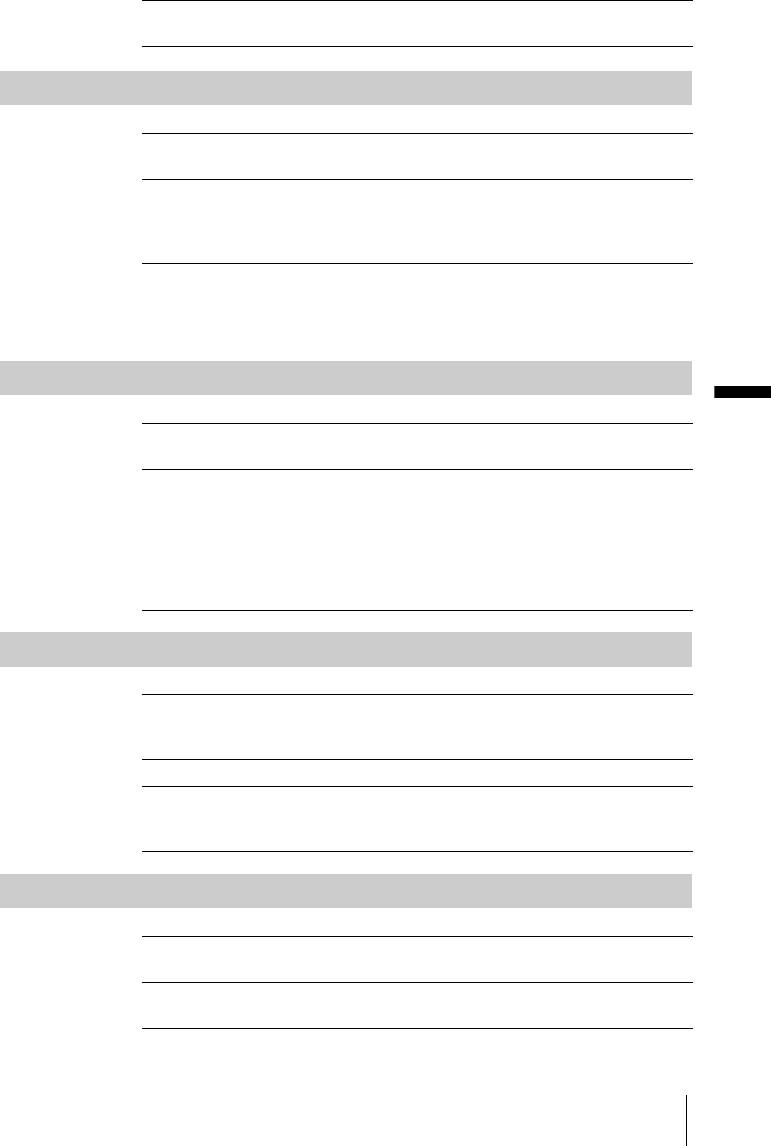
ВКЛ Для постоянного отображения индикатора оставшейся
ленты.
ПУЛЬТ ДУ
GВКЛ Если используется пульт дистанционного управления,
прилагаемый к этой видеокамере.
ВЫКЛ Отключение пульта дистанционного управления для
предотвращения реагирования видеокамеры на команды,
исходящие от пульта дистанционного управления другого
аппарата, например видеомагнитофона.
b Примечание
• Если отключить видеокамеру от источника питания более чем на 5 минут,
будет восстановлено значение [ВКЛ].
ИНДИК ЗАПИСИ
Использование меню
GВКЛ Для включения индикатора записи на передней панели
видеокамеры во время записи.
ВЫКЛ Данная установка необходима в следующих ситуациях.
Индикатор записи видеокамерой не будет гореть во время
записи.
• Если человек нервничает, видя, что его снимают.
• Если съемка выполняется в непосредственной близости от
снимаемого объекта.
• Если на снимаемом объекте отражается индикатор записи.
ОЗВУЧ. МЕНЮ
GМЕЛОДИЯ Для воспроизведения мелодичного звукового сигнала при
запуске/остановке записи, управления сенсорной панелью
или нештатной ситуации при работе видеокамеры.
НОРМАЛЬНЫЙ Для вывода зуммерного сигнала вместо мелодичного.
ВЫКЛ Для отмены мелодичного и зуммерного сигналов, а также
отключения звука затвора или звука, подтверждающего
операции, выполняемые с помощью сенсорной панели.
ДИСПЛЕЙ
GЖКД Для отображения индикаторов (таких, как код времени) на
экране LCD и в видоискателе.
В.ВЫХ/ЖКД Для отображения индикаторов (таких, как код времени) на
экране телевизора, экране LCD и в видоискателе.
,продолжение
Использование меню
95
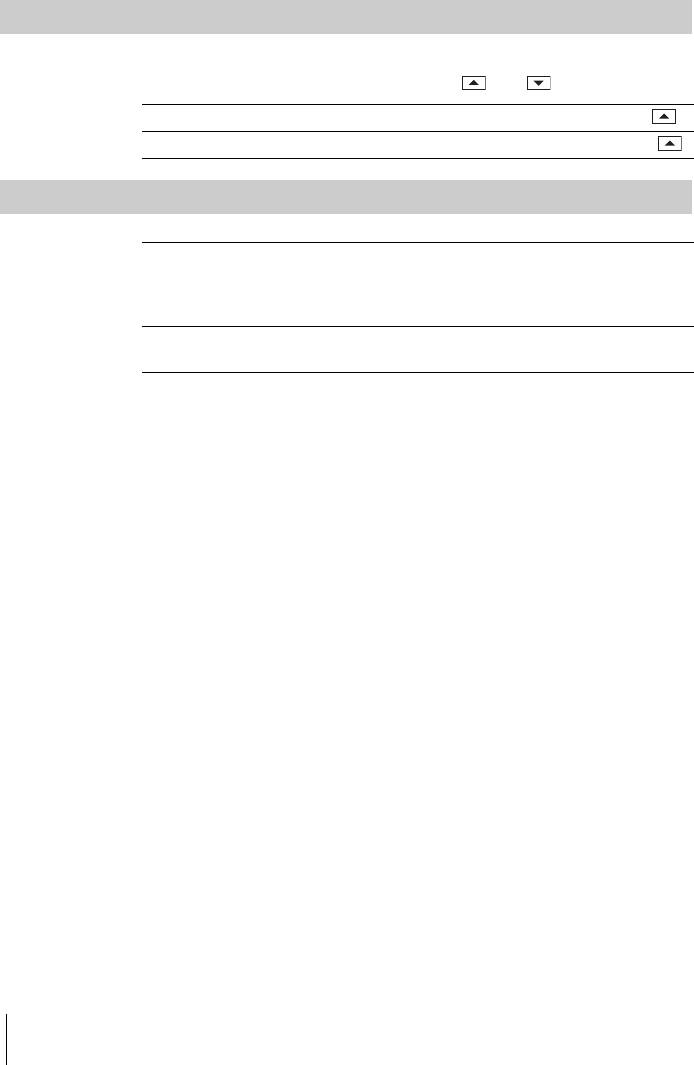
b Примечание
• Если нажать кнопку DSPL/BATT INFO, когда выбран параметр [В.ВЫХ/
ЖКД], входной сигнал на видеокамеру подаваться не будет.
МЕНЮ НАЗАД
Можно выбрать направление прокрутки (вверх или вниз) элементов
меню на экране LCD, используя кнопки или .
GНОРМАЛЬНО Для прокрутки элементов меню вниз нажмите кнопку .
ОБРАТНО Для прокрутки элементов меню вверх нажмите кнопку .
АВТОВЫКЛ
G5мин Выберите, чтобы включить функцию автоматического
отключения питания. Если видеокамера не используется в
течение примерно 5 минут, то во избежание разряда батареи
видеокамера автоматически отключается.
НИКОГДА Выберите, чтобы выключить функцию автоматического
отключения питания.
b Примечание
• При подсоединении видеокамеры к сетевой розетке для функции
[АВТОВЫКЛ] автоматически устанавливается значение [НИКОГДА].
96
Использование меню
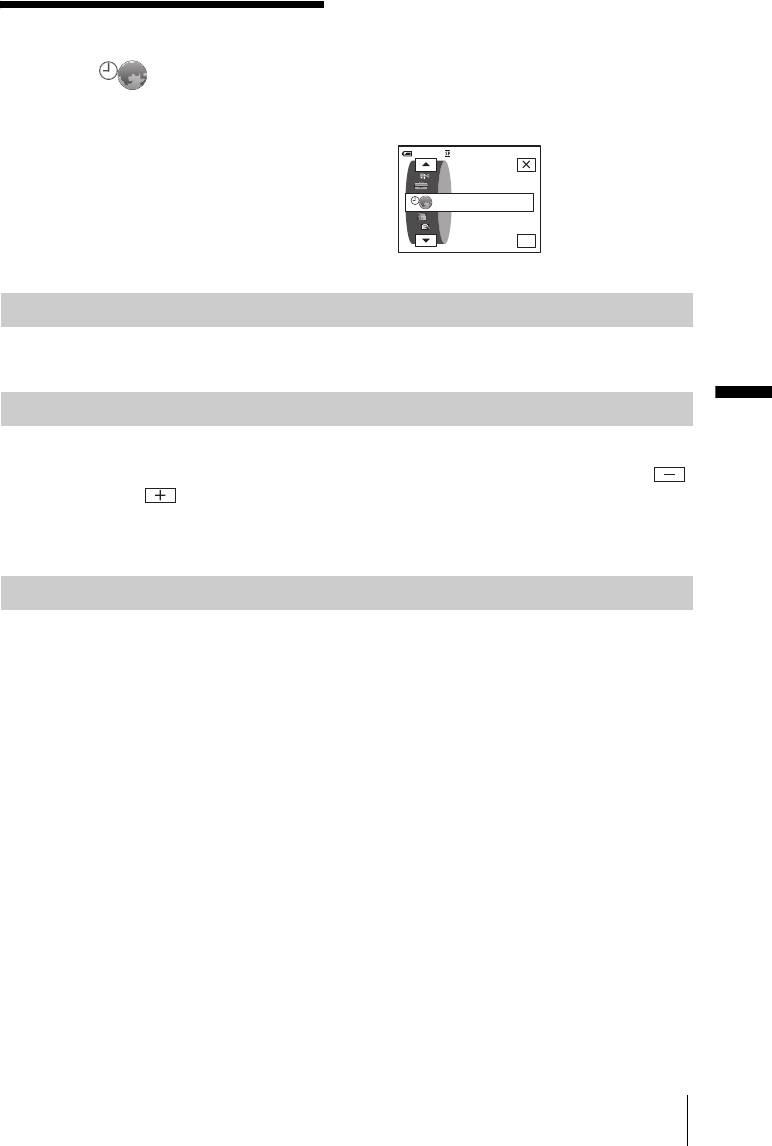
Набор настраиваемых установок
зависит от режима питания
Использование
видеокамеры.
Экран отображает те
элементы, с которыми можно в данный
меню (ВРЕМЯ/
момент работать. Недоступные
элементы будут выделены серым цветом.
ЯЗЫК)
– УСТАН ЧАСОВ/ЧАСОВОЙ
ПОЯС и т.д.
0:00:0060мин ОЖИДАН
Перечисленные ниже элементы можно
ВРЕМЯ/ЯЗЫК
выбрать в меню ВРЕМЯ/ЯЗЫК. Для
УСТAH ЧАСОВ
ЧАСОВОЙ ПОЯС
выбора элементов см. раздел “Выбор
LANGUAGE
OK
элементов меню” (стр. 68).
УСТАН ЧАСОВ
Установка даты и времени (стр. 23).
Использование меню
ЧАСОВОЙ ПОЯС
При использовании видеокамеры за границей можно установить
разницу во времени. Для установки разницы во времени нажмите /
. Установка часов будет выполнена с учетом разницы во времени.
Если для разницы во времени установить значение 0, то часы вернутся
к первоначально установленному времени.
LANGUAGE
Можно выбрать или изменить язык экранного дисплея (стр. 26).
Можно выбрать один из следующих языков: английский, упрощенный
английский, традиционный китайский, упрощенный китайский,
французский, испанский, португальский, немецкий, голландский,
итальянский, греческий, русский, арабский или персидский.
Использование меню
97
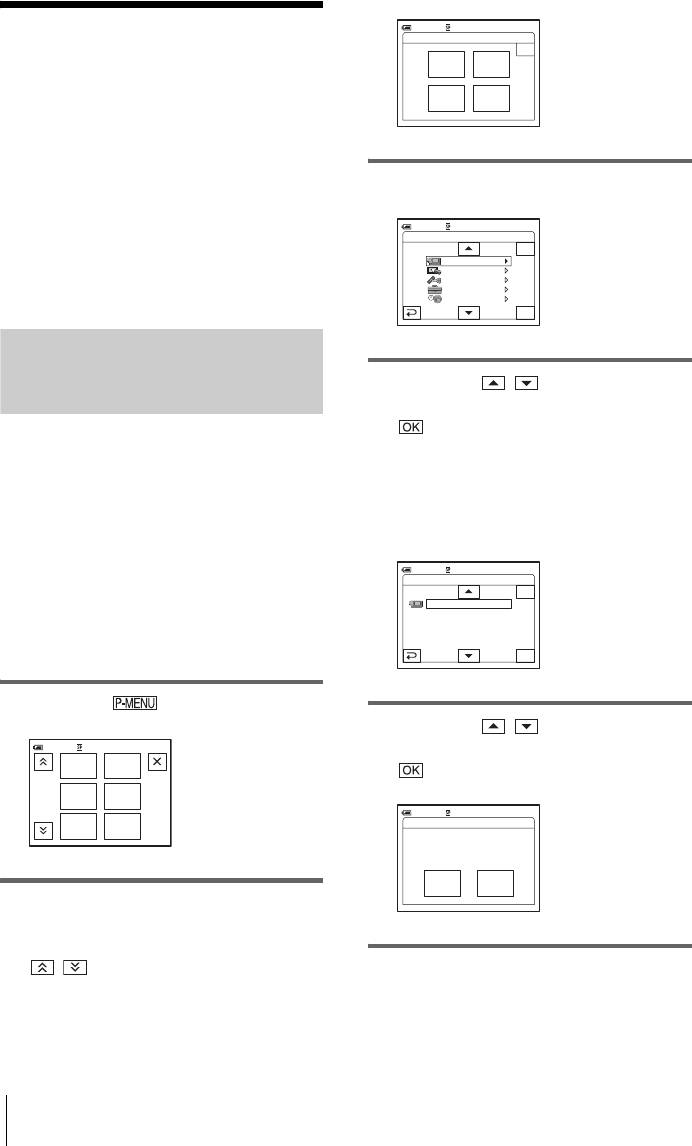
60мин
ОЖИДАН
0:00:00
Настройка
УСТ P-МЕNU
КНЦ
ДОБА
–
УДА
–
ВИТЬ
ЛИТЬ
персонального
СОРТИ
–
СБРОС
РОВКА
меню
В Персональное меню можно добавить
наиболее часто используемые функции
3 Нажмите [ДОБАВИТЬ].
видеокамеры или выполнить их
сортировку в нужном порядке
ОЖИДАН
0:00:0060мин
Выберите категорию.
(настройка). Настройку Персонального
КНЦ
УСТ КАМЕРЫ
меню можно выполнить для каждого
ПРИЛ. ИЗОБР.
РЕД И ВОСПР
режима питания видеокамеры.
СТАНД НАБОР
ВРЕМЯ/ЯЗЫК
OK
Добавление меню – Добавить
4 Нажмите / , выберите
категорию меню, затем нажмите
.
В Персональное меню можно добавить
Набор доступных элементов меню
наиболее часто используемые функции
зависит от режима питания
видеокамеры, что позволяет быстро и
видеокамеры.
легко находить нужный элемент меню.
Отображаются только доступные
элементы.
b Примечание
• Можно добавить до 28 элементов меню для
ОЖИДАН
0:00:0060мин
каждого из следующих режимов: CAMERA-
Выберите элемент.
КНЦ
TAPE, CAMERA-MEMORY и PLAY/EDIT.
ПРОГР А/ЭКСП
Если нужно добавить новый элемент, то
ТОЧЕЧН.ЭКСП
ЭКСПОЗИЦИЯ
сначала необходимо удалить менее важный
БАЛАНС БЕЛ
АВТОЗАТВОР
элемент меню (стр. 99).
OK
1 Нажмите .
5 Нажмите / , чтобы выбрать
ОЖИДАН
0:00:0060мин
элемент меню, а затем нажмите
ЭКСПО
–
MENU
ЗИЦИЯ
.
ФОКУСИ
1/3
ФЕЙДЕР
РОВКА
0:00:0060 мин ОЖИДАН
ТОЧЕЧН
ТОЧЕЧН
ДОБАВИТЬ
ФОКУС
ЭКСП
Добавить этот элемент
в P-MENU режима
CAMERA-TAPE?
НЕТДА
2 Нажмите [УСТ P-MENU].
Если требуемое меню не
отображается на экране, нажмите
/ несколько раз, пока оно не
6 Нажмите [ДА].
появится.
Меню добавлено в конец списка.
98
Использование меню

7 Нажмите .
ОЖИДАН
0:00:0060мин
УДАЛИТЬ
Удалить кнопку из
P-MENU режима
CAMERA-TAPE?
НЕТДА
Удаление меню – Удалить
5 Нажмите [ДА].
Выбранное меню удалено из
1 Нажмите .
Персонального меню.
ОЖИДАН
0:00:0060мин
ЭКСПО
–
MENU
6 Нажмите .
ЗИЦИЯ
ФОКУСИ
1/3
ФЕЙДЕР
РОВКА
ТОЧЕЧН
ТОЧЕЧН
b Примечание
ФОКУС
ЭКСП
• Нельзя удалить меню [MENU] и [УСТ P-
MENU].
Использование меню
2 Нажмите [УСТ P-MENU].
Порядок сортировки меню,
Если требуемое меню не
отображается на экране, нажмите
отображенных в Персональном
/ несколько раз, пока оно не
меню – Сортировка
появится.
Меню, добавленные в Персональное
60мин
ОЖИДАН
0:00:00
УСТ P-МЕNU
меню, можно сортировать в любом
KHЦ
ДОБА
–
УДА
–
порядке.
ВИТЬ
ЛИТЬ
СОРТИ
–
СБРОС
РОВКА
1 Нажмите .
ОЖИДАН
0:00:0060мин
ЭКСПО
–
MENU
ЗИЦИЯ
3 Нажмите [УДАЛИТЬ].
ФОКУСИ
1/3
ФЕЙДЕР
РОВКА
ОЖИДАН
0:00:0060мин
ТОЧЕЧН
ТОЧЕЧН
Какую кнопку удалить?
ФОКУС
ЭКСП
ЭКСПО
–
КНЦ
MENU
ЗИЦИЯ
ФОКУСИ
1/3
ФЕЙДЕР
РОВКА
ТОЧЕЧН
ТОЧЕЧН
ФОКУС
ЭКСП
2 Нажмите [УСТ P-MENU].
Если требуемое меню не
отображается на экране, нажмите
/ несколько раз, пока оно не
4 Нажмите на меню, которое
появится.
необходимо удалить.
60мин
ОЖИДАН
0:00:00
УСТ P-МЕNU
КНЦ
ДОБА
–
УДА
–
ВИТЬ
ЛИТЬ
СОРТИ
–
СБРОС
РОВКА
,продолжение
Использование меню
99
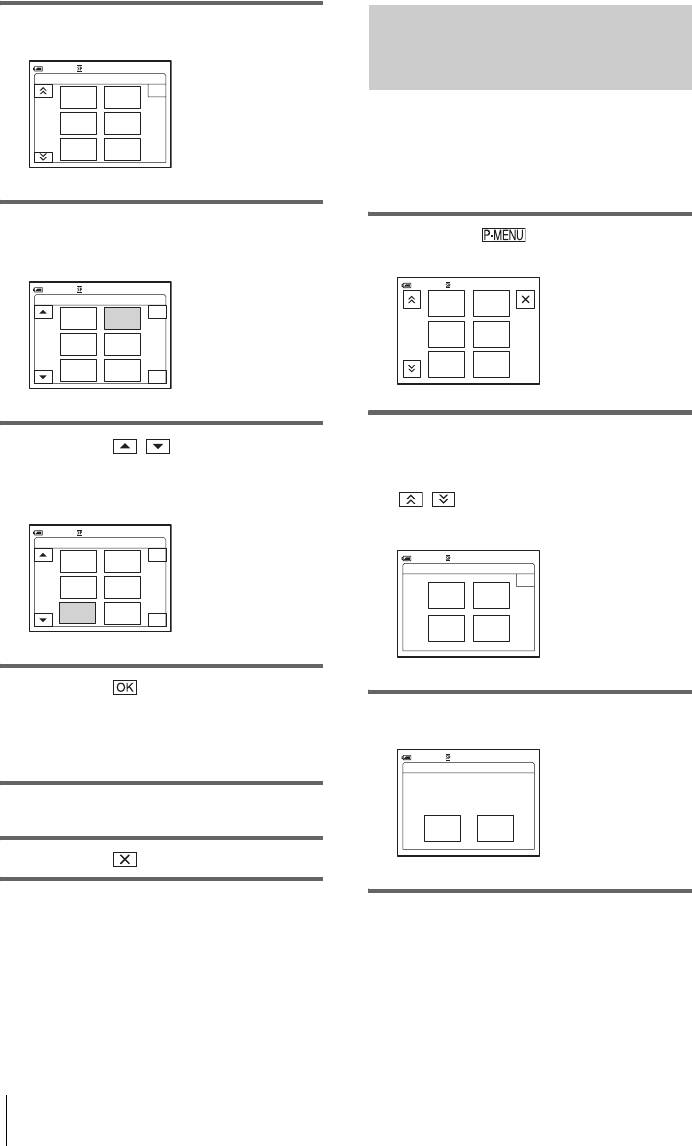
3 Нажмите [СОРТИРОВКА].
Установка настроек в исходное
состояние – Сброс
ОЖИДАН
0:00:0060мин
Какую кнопку перенести?
ЭКСПО
–
КНЦ
MENU
ЗИЦИЯ
ФОКУСИ
ФЕЙДЕР
Можно установить настройки
1/3
РОВКА
Персонального меню по умолчанию
ТОЧЕЧН
ТОЧЕЧН
ФОКУС
ЭКСП
после добавления или удаления того или
иного меню.
4 Нажмите элемент меню, который
1 Нажмите .
необходимо переместить.
ОЖИДАН
0:00:0060мин
60мин
ОЖИДАН
0:00:00
ВЫберите новое место.
MENU ФЕЙДЕР
12
ЭКСПО-
КНЦ
MENU
ЭИЦИЯ
ФОКУСИ
ТОЧЕЧН
34
1/3
ФОКУСИ
РОВКА
ФОКУС
1/3
ФЕЙДЕР
РОВКА
56
ЭКСПО
–
ТОЧЕЧН
ТОЧЕЧН
ТОЧЕЧН
ЗИЦИЯ
ЭКСП
ФОКУС
ЭКСП
OK
2 Нажмите [УСТ P-MENU].
5 Нажмите / , чтобы
Если требуемое меню не
переместить элемент меню в
отображается на экране, нажмите
нужное место.
/ несколько раз, пока оно не
появится.
60мин
ОЖИДАН
0:00:00
ВЫберите новое место.
12
КНЦ
MENU
ФЕЙДЕР
60мин
ОЖИДАН
0:00:00
УСТ P-МЕNU
34
ФОКУСИ
ТОЧЕЧН
КНЦ
1/3
РОВКА
ФОКУС
ДОБА
–
УДА
–
56
ВИТЬ
ЛИТЬ
ЭКСПО-
ТОЧЕЧН
ЭИЦИЯ
ЭКСП
OK
СОРТИ
–
СБРОС
РОВКА
6 Нажмите .
Чтобы выполнить сортировку
3 Нажмите [СБРОС].
большего количества элементов,
повторите пункты с 4 по 6.
ОЖИДАН
0:00:0060мин
СБРОС
Сбросить настройки
P-MENU режима
7 Нажмите [КНЦ].
CAMERA-TAPE?
ДА НЕТ
8 Нажмите .
4 Нажмите [ДА].
b Примечание
• Невозможно переместить [УСТ P-MENU].
100
Использование меню
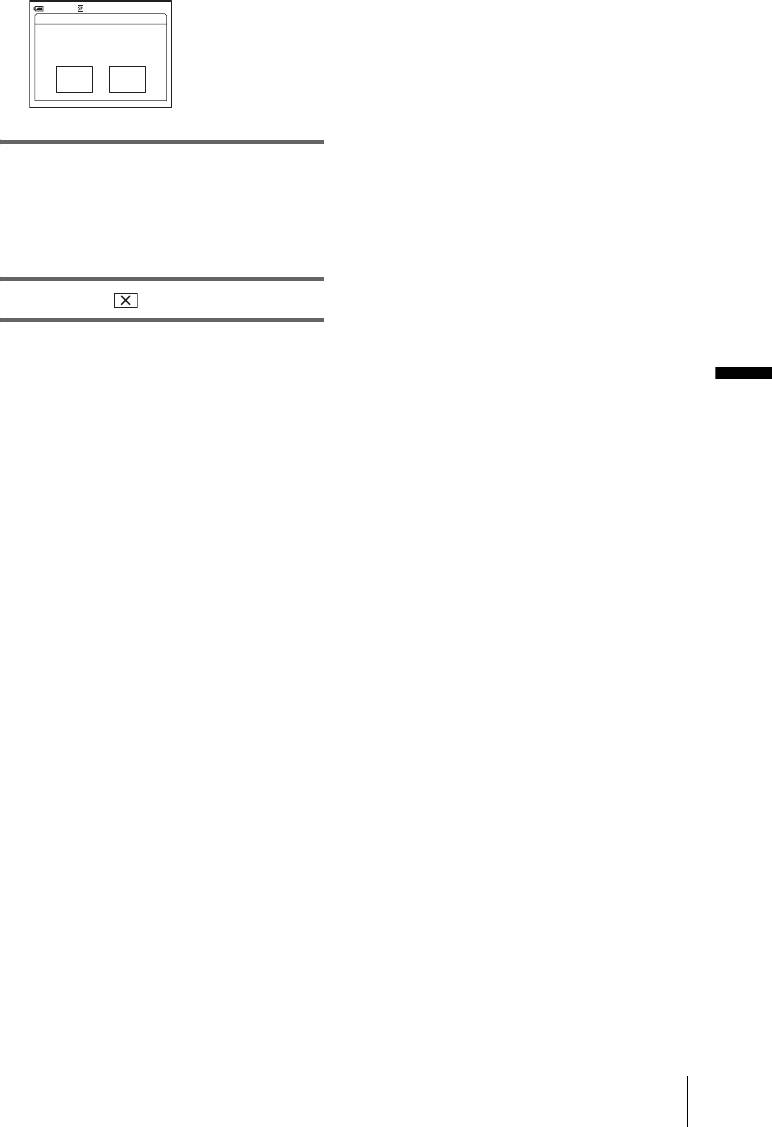
ОЖИДАН
0:00:0060мин
СБРОС
Продолжить?
ДАНЕТ
5 Нажмите [ДА].
Настройки Персонального меню
вернутся в настройки по умолчанию.
Чтобы отменить сброс, нажмите
[НЕТ].
6 Нажмите .
Использование меню
Использование меню
101
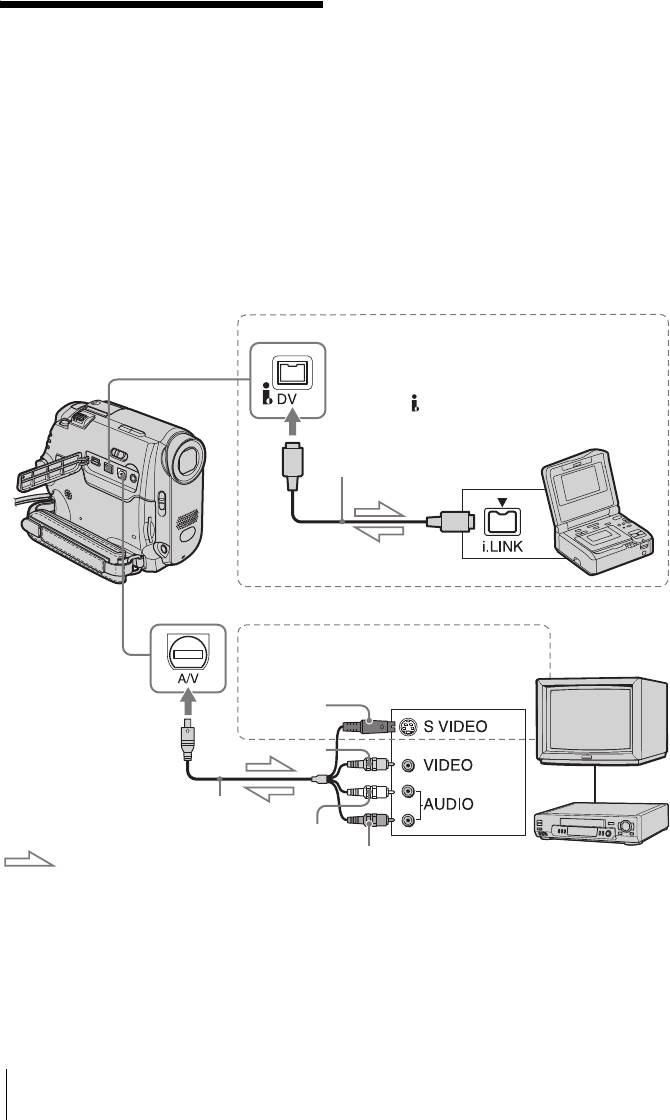
Перезапись/Монтаж
Можно записывать изображения с
видеомагнитофона или телевизора на
вставленную в видеокамеру кассету
Подключение к
или “Memory Stick Duo” (стр. 104).
Также можно создать копию
видеомагнитофону
изображения, записанного с помощью
или телевизору
данной видеокамеры, на другом
записывающем устройстве (стр. 103).
Подсоедините видеокамеру к
телевизору или видеомагнитофону,
как показано на рисунке ниже.
При ее использовании рекомендуется
подсоединить видеокамеру к сетевой
розетке с помощью прилагаемого к
ней адаптера переменного тока.
Подсоединение с помощью кабеля i.LINK
Интерфейс DV
Кабель i.LINK
(приобретается
дополнительно)
Гнездо i.LINK
Гнездо A/V
Если на телевизоре или видеомагнитофоне
имеется гнездо S video*
2
Штекер
S video
(черный)
Желтый
Соединительный
кабель A/V*
1
(прилагается)
Белый
Красный
Прохождение сигнала
Видеомагнитофоны или
телевизоры
1
*
Прилагаемый соединительный кабель
устройстве, к которому выполняется
A/V оборудован видеоштeкepом и
подключение, имеется гнездо S video,
штекером S video для передачи
подсоедините штекер S video к этому
видеосигналов.
гнезду вместо подсоединения желтого
2
*
Это соединение позволяет получить
штекера видео. Если подсоединен только
более DVвысококачественное
штекер S Video, звук выводиться не
изображение формата . Если на
будет.
102
Перезапись/Монтаж
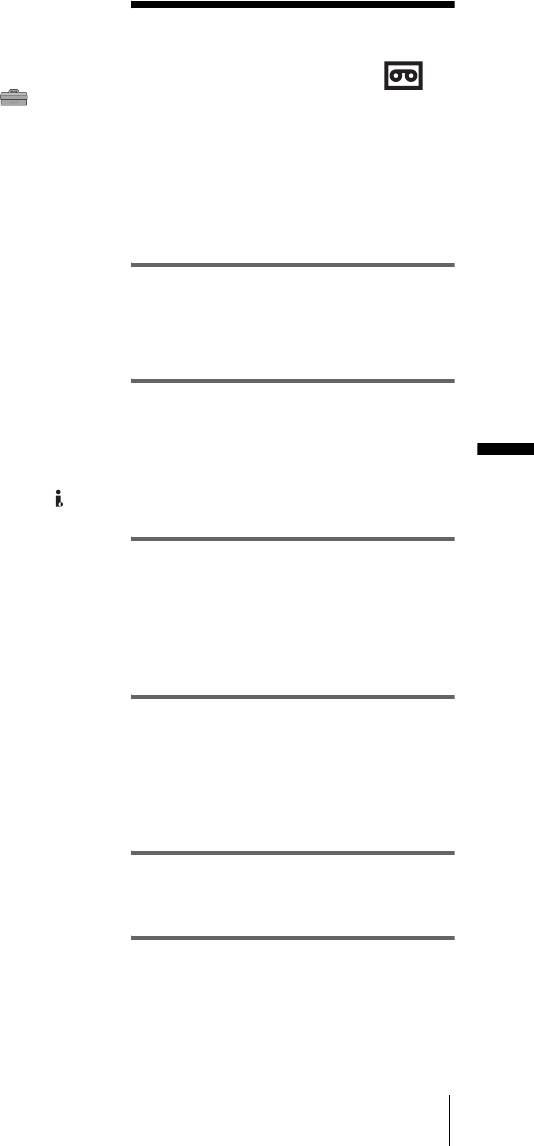
b Примечания
• Для подсоединения видеокамеры к другим
Перезапись на
устройствам используйте соединительный
кабель A/V (прилагается). Перед
подсоединением убедитесь, что для
другую кассету
параметра [ДИСПЛЕЙ] в меню
(СТАНД НАБОР) установлено значение
Можно копировать и выполнять
[ЖКД] (по умолчанию) (стр. 95).
монтаж изображения,
• Подключите соединительный кабель A/V к
гнезду выхода устройства, с которого
воспроизводимого с помощью данной
перезаписывается изображение, или к гнезду
видеокамеры, на другие
входа другого устройства для перезаписи
записывающие устройства (например,
изображения с этой видеокамеры.
видеомагнитофон).
• При подключении видеокамеры к
монофоническому устройству подсоедините
желтый штекер соединительного кабеля A/V
1 Подключите видеомагнитофон к
к видеогнезду, а красный (правый канал) или
видеокамере в качестве
белый (левый канал) штекер - к входному
аудиогнезду на видеомагнитофоне или
записывающего устройства
телевизоре.
(стр. 102).
Использование кабеля i.LINK
2 Подготовьте видеомагнитофон к
для подключения
записи.
Используйте кабель i.LINK
• Вставьте кассету для записи.
(приобретается дополнительно) для
Перезапись/Монтаж
• Если на видеомагнитофоне есть
подсоединения видеокамеры к другим
селектор входного сигнала,
устройствам с помощью интерфейса
установите его в режим входа.
DV. Видео- и аудиосигналы передаются в
цифровом виде, что обеспечивает
высокое качество изображений. Следует
3 Подготовьте видеокамеру к
иметь в виду, что невозможно записать
воспроизведению.
изображение и звук отдельно друг от
• Вставьте кассету с записью.
друга. Для получения дополнительных
• Передвиньте переключатель
сведений см. стр. 146.
POWER, чтобы выбрать режим
PLAY/EDIT.
4 Запустите воспроизведение на
видеокамере и запись на
видеомагнитофоне.
Для получения дополнительных
сведений см. инструкцию по
эксплуатации видеомагнитофона.
5 По завершении перезаписи
нажмите кнопку остановки на
видеокамере и видеомагнитофоне.
,продолжение
Перезапись/Монтаж
103
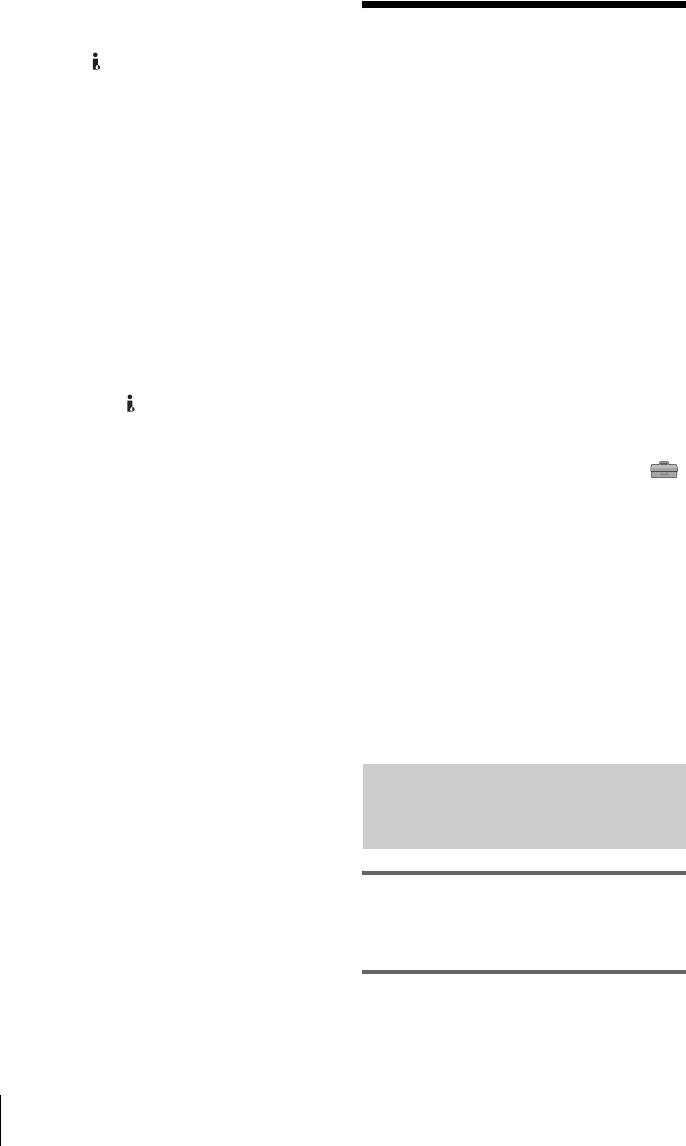
b Примечания
• Если видеокамера подключена к
Запись
видеомагнитофону с использованием
интерфейса DV, титры, индикаторы,
информация для функции Cassette Memory и
изображений с
слова, введенные в индексном экране
“Memory Stick Duo”, будет невозможно
видеомагнитофона
записать.
• В случае перезаписи с использованием
или телевизора
соединительного кабеля A/V нажмите
кнопку DSPL/BATT INFO, чтобы скрыть
индикаторы, такие как код времени (стр. 61).
Можно записывать и выполнять
В противном случае они будут записаны на
монтаж изображений с
кассету.
видеомагнитофона или телевизионных
• Чтобы записать дату/время, а также данные о
программ с телевизора на вставленную
настройке камеры, отобразите их на экране
(стр. 61).
в видеокамеру кассету или “Memory
• Изображения, отредактированные с
Stick Duo”. Можно также записать
помощью эффекта изображения (функция
эпизод как неподвижное изображение
[ЭФФЕКТ ИЗОБР] стр. 80), цифрового
на “Memory Stick Duo”.
эффекта (стр. 46, 55) или масштаба
Вставьте в видеокамеру кассету или
воспроизведения (стр. 60), не выводятся
через интерфейс DV.
“Memory Stick Duo” для записи. Если
• Если подключение выполнено с помощью
подсоединен соединительный кабель
кабеля i.LINK, при включении паузы на
A/V, выберите входной сигнал в
видеокамере во время записи на
элементе [ВИДЕОВХОД] в меню
видеомагнитофон записанное изображение
станет нечетким.
(СТАНД НАБОР) (стр. 93)
b Примечания
• Видеокамера может записывать только с
источника сигналов стандарта PAL.
Например, французские телевизионные или
видеопрограммы (стандарт SECAM) будут
записаны неправильно. См. стр. 138, на
которой приведена подробная информация о
системах цветного телевидения.
• Для ввода сигналов стандарта PAL
необходимо использовать двойной 21-
штырьковый адаптер (приобретается
дополнительно).
Запись фильмов
1 Подключите телевизор или
видеомагнитофон к видеокамере
(стр. 102).
2 Если запись осуществляется с
видеомагнитофона, вставьте в него
кассету.
104
Перезапись/Монтаж

z Советы
3 Передвиньте переключатель
• На экране LCD отобразится индикатор
POWER, чтобы выбрать режим
, если соединение видеокамеры с
другими устройствами выполнено с
PLAY/EDIT.
помощью кабеля i.LINK. (Этот индикатор
может также отобразиться на экране
телевизора.)
4 Используйте видеокамеру для
• При записи фильмов на “Memory Stick Duo”
записи фильмов.
можно пропустить пункт 4 и нажать кнопку
REC START/STOP в пункте 6.
При записи на кассету
1 Нажмите .
2 Нажмите [ КОНТ ЗАПИСИ]
Запись неподвижных
со значком .
изображений
Если элемент не отображается на
экране, нажмите / . Если его
не удается найти, нажмите [MENU]
и выберите этот элемент в меню
(РЕД И ВОСПР) (стр. 86).
1 Выполните действия, описанные в
3 Нажмите [ПАУЗ ЗАПИС].
пунктах с 1 по 3 раздела “Запись
фильмов” (стр. 104).
При записи на “Memory Stick Duo”
1 Нажмите .
2 Нажмите [MENU].
2 Воспроизведите видеоизображение
3 Выберите меню (РЕД И
или выберите телевизионную
Перезапись/Монтаж
ВОСПР), затем [ УПР ЗАП] со
программу, которые необходимо
значком .
записать.
Изображения с видеомагнитофона
5 Запустите воспроизведение
или телевизора появятся на экране
кассеты на видеомагнитофоне или
видеокамеры.
выберите программу на
телевизоре.
3 Слегка нажмите кнопку PHOTO
Изображение, воспроизводимое на
при появлении эпизода, который
подключенном устройстве, появится
требуется записать. Убедитесь, что
на экране LCD видеокамеры.
записываете нужный эпизод, и
нажмите указанную кнопку до
6 Нажмите [НАЧ ЗАПИС] в том
конца.
месте, с которого нужно начать
Изображение не запишется, пока
запись.
кнопка PHOTO не будет нажата до
конца. Отпустите эту кнопку, если не
нужно записывать данный эпизод, и
7 Остановите запись.
выберите другой эпизод, как описано
При записи на кассету
выше.
Нажмите (стоп) или [ПАУЗ
ЗАПИС].
При записи на “Memory Stick Duo”
Нажмите
[ЗАПС СТОП].
8 Нажмите , затем .
Перезапись/Монтаж
105
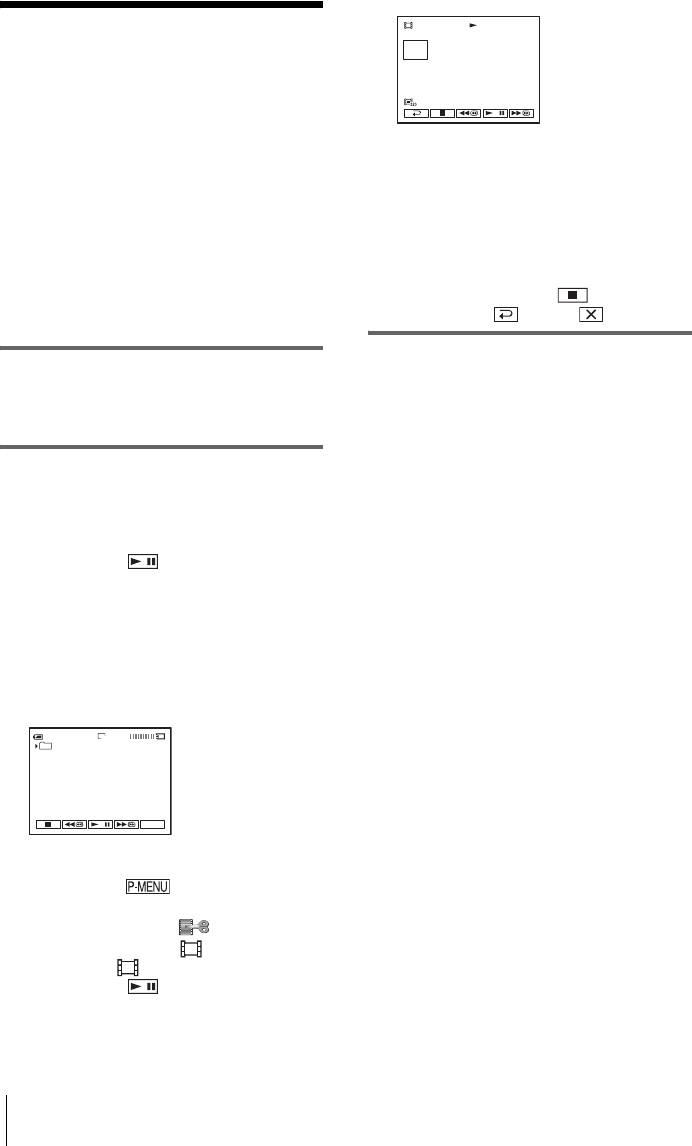
УПР ЗАП
0:00:00:00
Перезапись
НАЧ
ЗАПИС
изображений с
2мин
кассеты на “Memory
Stick Duo”
5 Нажмите [НАЧ ЗАПИС] в том
месте, с которого нужно начать
запись.
Можно записывать фильмы (с
6 Нажмите [ЗАПС СТОП] в том
монофоническим звучанием) или
месте, в котором нужно остановить
неподвижные изображения на
запись.
“Memory Stick Duo”.
7 Для остановки воспроизведения
Вставьте кассету с записью и “Memory
кассеты нажмите (стоп).
Stick Duo” в видеокамеру.
8 Нажмите , затем .
1 Передвиньте переключатель
b Примечания
POWER, чтобы выбрать режим
• DCR-HC40E:
PLAY/EDIT.
Можно записывать неподвижные
изображения фиксированного размера
[640 × 480].
2 Найдите и выполните запись
• Коды данных и титры, записанные на
кассете, не будут записаны на “Memory Stick
нужного эпизода.
Duo”. На “Memory Stick Duo” будут
При записи неподвижного
записаны дата и время записи.
изображения
• Звук записывается в монофоническом
режиме с частотой 32 кГц.
1 Нажмите (воспроизведение),
чтобы воспроизвести кассету.
z
Советы
2 Слегка нажмите кнопку PHOTO
• Во время воспроизведения можно также
при появлении эпизода, который
записать фильм с помощью кнопки REC
требуется записать. Убедитесь, что
START/STOP.
записываете нужный эпизод, и
• Значения времени записи фильмов - см.
нажмите указанную кнопку до
стр. 29.
конца.
60мин
115 2
FINE
101
P-MENU
При записи фильма
1 Нажмите .
2 Нажмите [MENU].
3 Выберите меню (РЕД И
ВОСПР), затем [ УПР ЗАП] со
значком .
4 Нажмите (воспроизведение),
чтобы воспроизвести кассету.
106
Перезапись/Монтаж
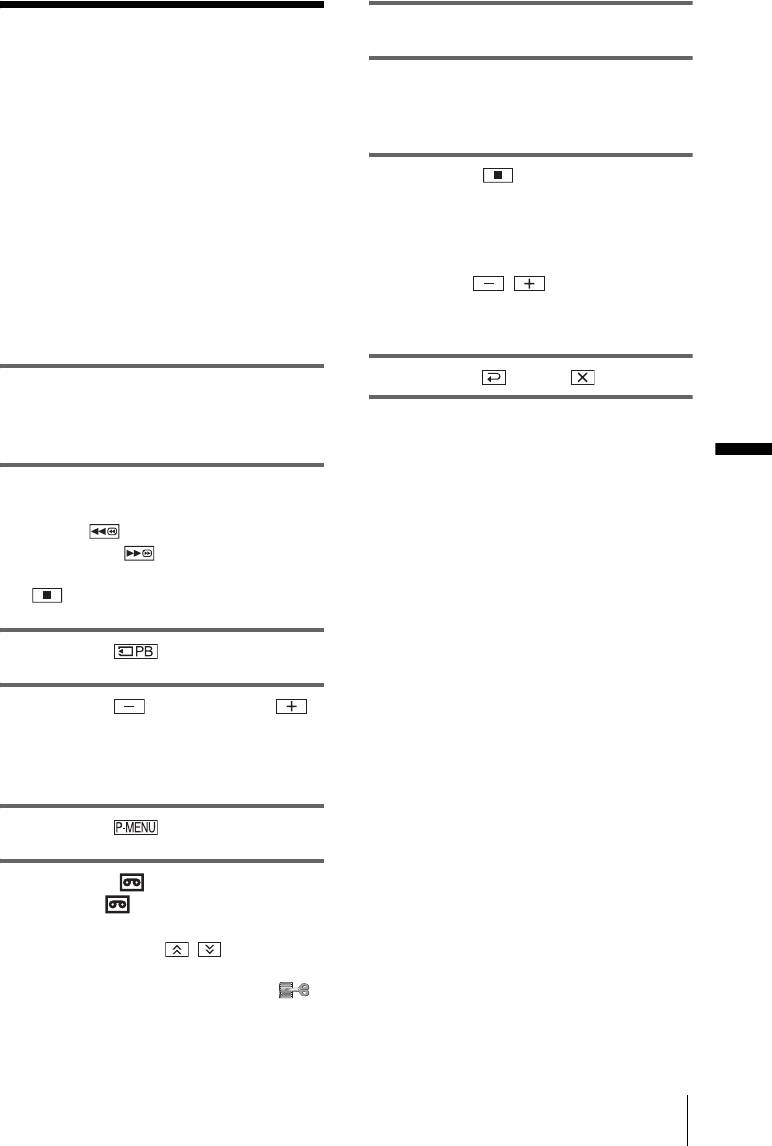
7 Нажмите [ПАУЗ ЗАПИС].
Перезапись
неподвижных
8 Нажмите [НАЧ ЗАПИС].
Начнется перезапись выбранного
изображений с
изображения на кассету.
“Memory Stick Duo”
9 Нажмите (стоп) или [ПАУЗ
на кассету
ЗАПИС], когда потребуется
остановить запись.
Можно записывать неподвижные
Для перезаписи других неподвижных
изображения на кассету.
изображений выберите изображения,
нажимая / , затем повторите
Вставьте “Memory Stick Duo” с
действия, описанные в пунктах с 7 по
изображениями и кассету в
9.
видеокамеру.
10Нажмите , затем .
1 Передвиньте переключатель
POWER, чтобы выбрать режим
PLAY/EDIT.
b Примечания
• Перезапись индексного экрана не
Перезапись/Монтаж
выполняется.
2 Выполните поиск места, с которого
• На этой видеокамере может быть
требуется начать перезапись,
невозможна перезапись изображений,
нажав (ускоренная перемотка
измененных на компьютере или записанных
на другом оборудовании.
назад) или (ускоренная
• Фильмы в формате MPEG перезаписать на
перемотка вперед), затем нажмите
кассету нельзя.
(стоп).
3 Нажмите .
4 Нажмите (предыдущее)/
(следующее), чтобы выбрать
изображение, которое требуется
перезаписать.
5 Нажмите .
6 Нажмите [ КОНТ ЗАПИСИ] со
значком .
Если элемент не отображается на
экране, нажмите / . Если его не
удается найти, нажмите [MENU] и
выберите этот элемент в меню
(РЕД И ВОСПР).
Перезапись/Монтаж
107
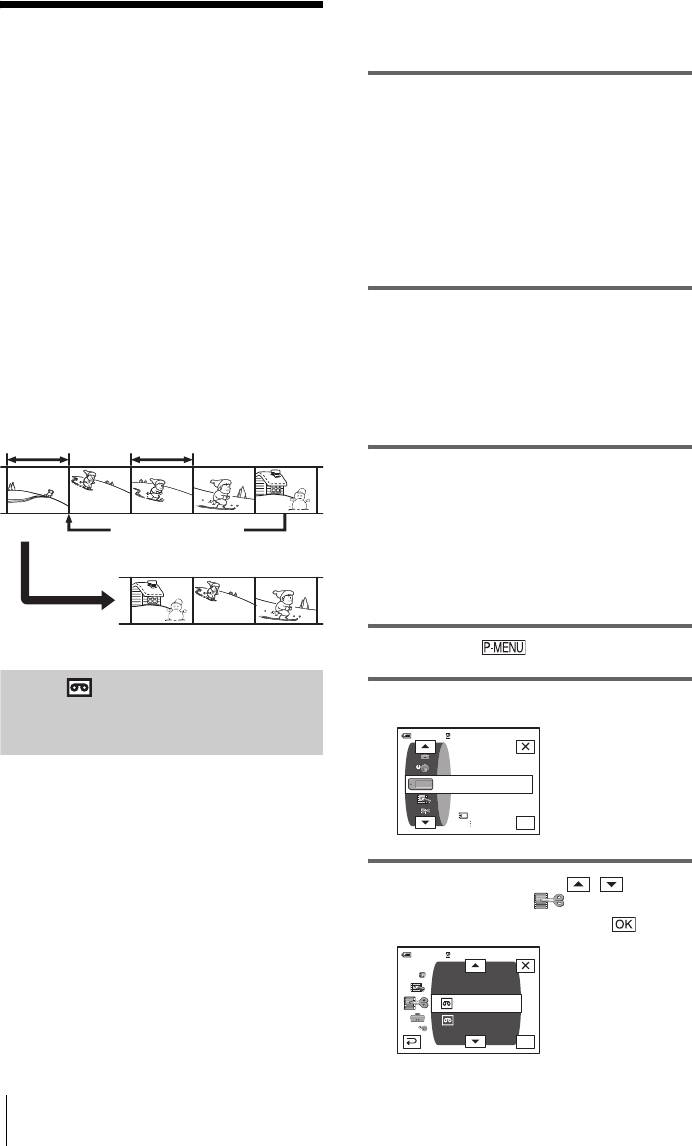
• При цифровом монтаже программы
управляющие сигналы не передаются через
Перезапись
гнездо LANC.
выбранных
1 Подключите видеомагнитофон к
эпизодов с кассеты
видеокамере в качестве
записывающего устройства
– Цифровой монтаж программы
(стр. 102).
Для подсоединения можно
Можно выбрать до 20 эпизодов
использовать соединительный кабель
(программ) и записать их в нужном
A/V или кабель i.LINK. Перезапись
порядке на другом записывающем
выполнить проще с помощью
устройстве, например,
соединения i.LINK.
видеомагнитофоне или на карту
“Memory Stick Duo”, вставленную в
2 Подготовьте видеомагнитофон к
видеокамеру.
работе.
При записи на “Memory Stick Duo”
• Вставьте кассету для записи.
пропустите шаги 1 и 2 и начните с
• Если на видеомагнитофоне есть
раздела “Запись выбранных эпизодов в
селектор входного сигнала,
виде программ” (стр. 112).
установите его в режим входа.
Удалить ненужные эпизоды
3 Подготовьте видеокамеру
(устройство воспроизведения) к
работе.
Изменить порядок
• Вставьте кассету для монтажа.
следования
• Передвиньте переключатель
POWER, чтобы выбрать режим
PLAY/EDIT.
Результаты монтажа
4 Нажмите .
Шаг 1 : подготовка
5 Нажмите [MENU].
видеокамеры и
60мин
0:00:00:00
видеомагнитофона к работе
Если цифровой монтаж программы на
УСТ ПАМЯТИ
УСТ ФОТО
кассету в видеомагнитофоне
УСТАН ФИЛЬМА
УДАЛ.ВСЕ
OK
выполняется в первый раз, выполните
указанные ниже действия. Их можно
пропустить, если указанный ниже
6 С помощью кнопок /
процесс настройки видеомагнитофона
выберите меню (РЕД И
выполнялся ранее.
ВОСПР), затем нажмите .
b Примечания
0:00:00:0060мин
ЦИФР ЭФФЕКТ
• Нельзя выполнить цифровой монтаж
ЭФФЕКТ ИЗОБР
программы на видеомагнитофоне, который
ПЕЧАТЬ
не поддерживает коды [УСТАН ИК].
ИЗМ.СКОР.
КОНТР.ЗАП
АУДИО ПРЗПС
МОНТАЖ ПРОГР
OK
108
Перезапись/Монтаж
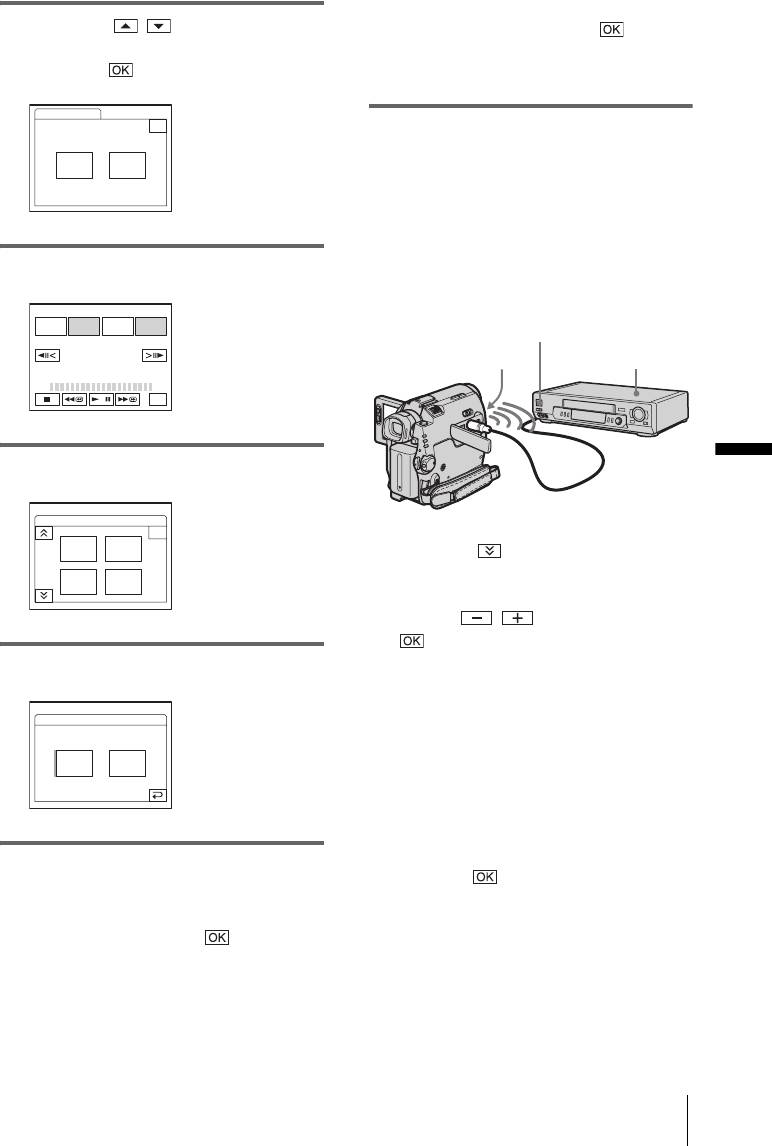
При использовании кабеля i.LINK
7 Нажмите / , чтобы выбрать
Нажмите [i.LINK], затем .
[МОНТАЖ ПРОГР], затем
Перейдите к разделу “Шаг 2 :
нажмите .
настройка синхронизации
видеомагнитофона” (стр. 111).
МОНТАЖ ПРОГР
0:00:00:00
КНЦ
Выберите носитель.
Установка кода [УСТАН ИК]
ЛРУГ.
MEMORY
УСТР.
STICK
При подключении с использованием
соединительного кабеля A/V следует
проверить, возможно ли управление
видеомагнитофоном с помощью
видеокамеры (инфракрасный
8 Нажмите [ДРУГ. УСТР.].
излучатель), для чего необходимо
проверить сигнал кода [УСТАН ИК].
МОНТАЖ ПРОГР 0:00:00:00
НАЧ.
ПУСК
УСТ.
ОТ–
МЕТКА
МОНТ.
МЕНА
Датчик дистанционного управления
Инфракрасный
Видеомагнитофон
ВСЕГО
0:00:00:00
излучатель
СЦЕНА
0
КНЦ
Перезапись/Монтаж
9 Нажмите [УСТ. МОНТ.].
МОНТАЖ ПРОГР
0:00:00:00
УСТ.МОНТ.
КНЦ
КОНТ
–
ПРОВ.
РОЛЬ
РЕГ.
1 Нажмите , а затем [УСТАН ИК].
1/2
МЕТКА
МЕТКА
2 Выберите код [УСТАН ИК]
НАЧАЛА
КОНЦА
видеомагнитофона с помощью
кнопок /, затем нажмите
.
Код [УСТАН ИК] видеомагнитофона
10Нажмите [КОНТРОЛЬ].
см. в разделе “Список кодов [УСТАН
ИК]” (стр. 110). Если напротив имени
0:00:00:00МОНТАЖ ПРОГР
КОНТРОЛЬ: ИК
производителя видеомагнитофона
указано несколько кодов, попробуйте
i. LINKИК
каждый из них, чтобы найти
наиболее подходящий.
3 Нажмите [РЕЖИМ ПАУЗЫ].
4 Выберите режим отмены паузы
записи на видеомагнитофоне, затем
11Выберите [ИК] или [i.LINK].
нажмите .
При использовании
Для получения дополнительных
соединительного кабеля A/V
сведений см. инструкцию по
Нажмите [ИК], затем .
эксплуатации видеомагнитофона.
Выполните действия, указанные в
разделе “Установка кода [УСТАН
ИК]” (стр. 109).
,продолжение
Перезапись/Монтаж
109
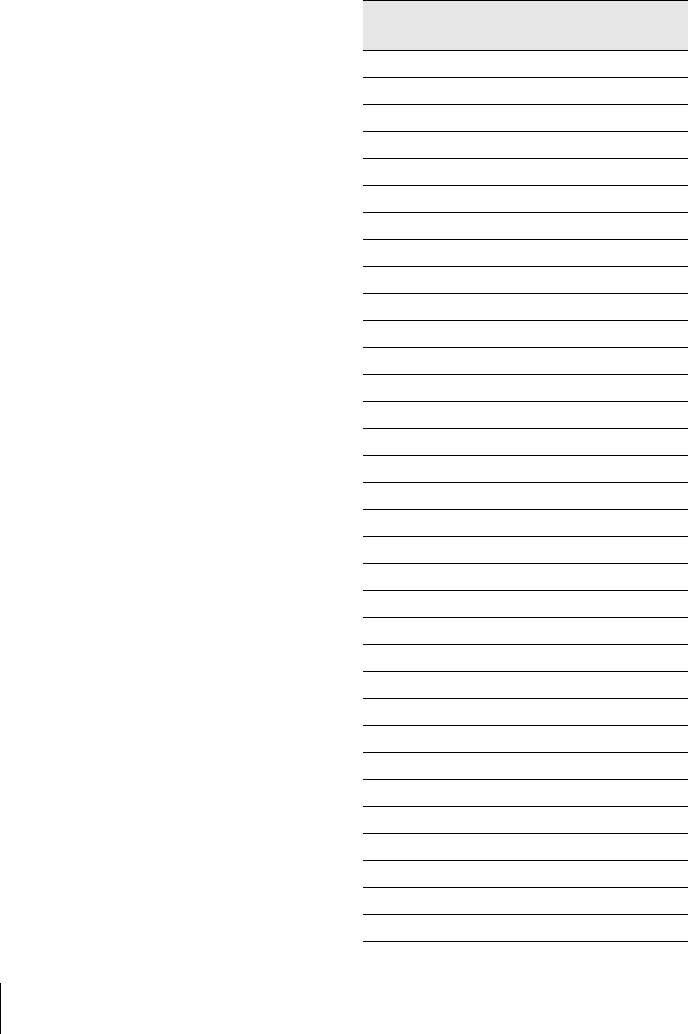
5 Направьте инфракрасный
Список кодов [УСТАН ИК]
излучатель видеокамеры на
Нижеуказанные коды [УСТАН ИК] по
дистанционный датчик
умолчанию записываются видеокамерой
видеомагнитофона с расстояния
(Значение “3” установлено по
около 30 см при отсутствии
умолчанию.)
препятствий между ними.
Компания-
Код [УСТАН ИК]
6 Вставьте кассету в видеомагнитофон
производитель
и установите его в режим паузы
Sony 1, 2, 3, 4, 5, 6
записи.
Aiwa 47, 53, 54
7 Нажмите [ИК-ТЕСТ].
Akai 50, 62, 74
8 Нажмите [ВЫПОЛН.].
Если настройка выполнена
Alba 73
правильно, на видеомагнитофоне
Amstrad 73
начнется запись. По завершении
Baird 30, 36
тестирования кода [УСТАН ИК] на
экране появится индикация
Blaupunkt 11, 83
[Завершено.].
Bush 74
Перейдите к разделу “Шаг 2 :
CGM 36, 47, 83
настройка синхронизации
видеомагнитофона” (стр. 111).
Clatronic 73
Если запись не началась, выберите
Daewoo 26
другой код [УСТАН ИК] и повторите
Ferguson 76, 83
попытку.
Fisher 73
Funai 80
Goldstar 47
Goodmans 26, 84
Grundig 9, 83
Hitachi 42, 56
ITT/Nokia Instant 36
JVC 11, 12, 15, 21
Kendo 47
Loewe 16, 47, 84
Luxor 89
Mark 26*
Matsui 47, 58*, 60
Mitsubishi 28, 29
Nokia 36, 89
Nokia Oceanic 89
Nordmende 76
Okano 60, 62, 63
Orion 58*, 70
Panasonic 16, 78
Philips 83, 84, 86
110
Перезапись/Монтаж
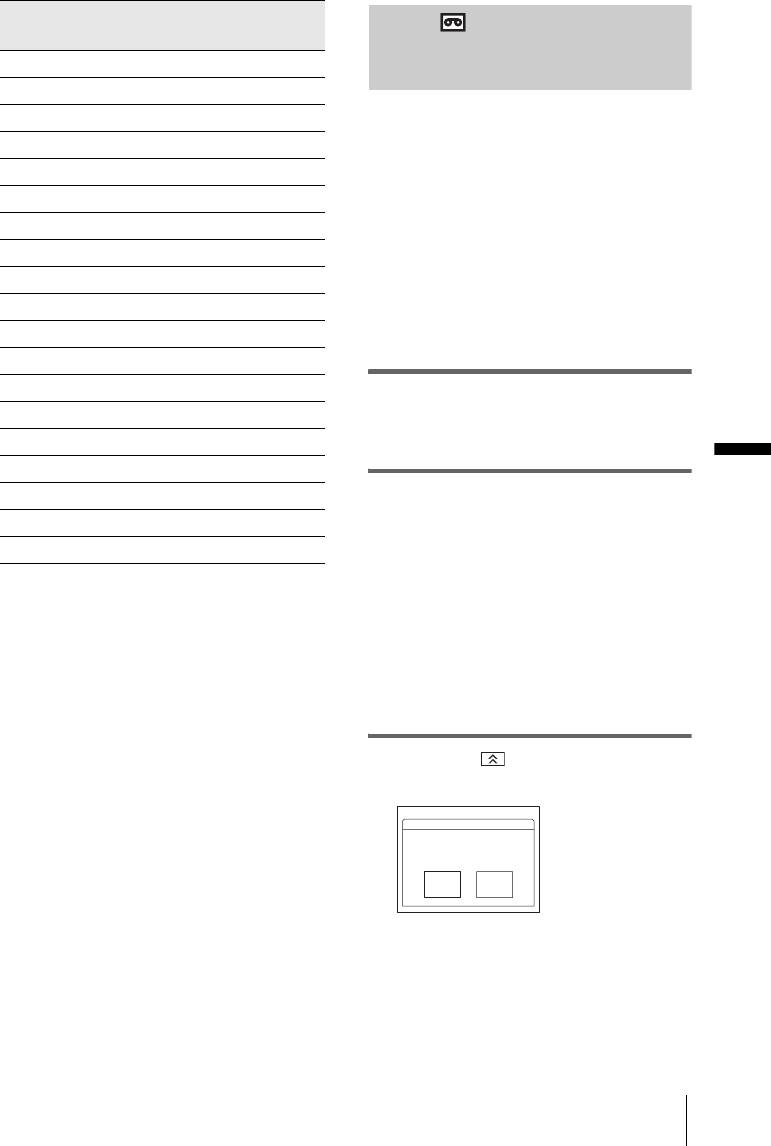
Компания-
Код [УСТАН ИК]
Шаг 2 : настройка
производитель
синхронизации
Phonola 83, 84
видеомагнитофона
Roadstar 47
SABA 21, 76, 91
Если цифровой монтаж программы
Salora 89
для кассеты в видеомагнитофоне
выполняется в первый раз, выполните
Samsung 22, 32, 52, 93, 94
указанные ниже действия. Их можно
Sanyo 36
пропустить, если указанный ниже
Schneider 10, 83, 84
процесс настройки видеомагнитофона
SEG 73
выполнялся ранее.
Чтобы обеспечить запись с самого
Seleco 47, 74
первого эпизода, можно настроить
Sharp 89
синхронизацию видеокамеры и
Siemens 10, 36
видеомагнитофона.
Tandberg 26
Telefunken 91, 92
1 Извлеките кассету из видеокамеры.
Thomson 76, 100
Приготовьте ручку и бумагу, чтобы
Thorn 36, 47
сделать записи.
Перезапись/Монтаж
Toshiba 40, 93
Universum 47, 70, 84, 92
2 Установите видеомагнитофон в
режим паузы записи.
W. W. House 47
Пропустите этот шаг, если выбран
Watoson 58, 83
параметр [i.LINK] в пункте 11 на
стр. 109.
* Компонент “телевизор/
видеомагнитофон”
b Примечание
• Перед тем, как включить паузу,
воспроизведите кассету в течение
примерно 10 секунд. Начальные эпизоды
могут не записаться, если начать запись с
самого начала кассеты.
3 Нажмите , а затем [ПРОВ.
РЕГ.].
МОНТАЖ ПРОГР
0:00:00:00
ПРОВ.РЕГ.
Установить режим
паузы записи для
запис.устройства?
ВЫ
–
ОТМЕНА
ПОЛН.
,продолжение
Перезапись/Монтаж
111
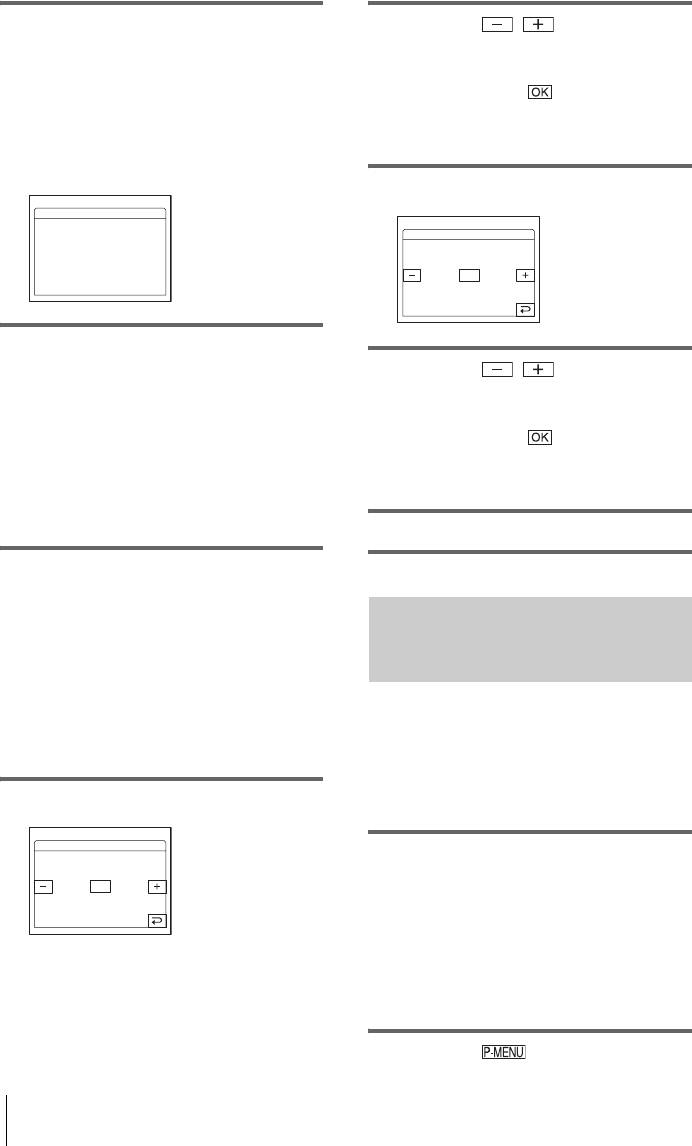
4 Нажмите [ВЫПОЛН.].
8 Нажмите / , выберите
Для настройки синхронизации
среднее числовое значение для
выполняется запись изображения
индикатора [МЕТКА НАЧАЛА],
(длительностью около 50 секунд),
затем нажмите .
содержащего по 5 индикаторов
Рассчитанное начальное положение
[НАЧ.] и [КОН.]. По завершении
для записи будет установлено.
записи на экране появится индикация
[Завершено.].
9 Нажмите [МЕТКА КОНЦА].
МОНТАЖ ПРОГР
0:00:00:00
ПРОВ.РЕГ.
МОНТАЖ ПРОГР
0:00:00:00
Завершено.
МНТ–КОН
0
-
60
~+
240
5 Перемотайте кассету в
видеомагнитофоне на начало,
10Нажмите / , выберите
затем включите воспроизведение в
среднее числовое значение для
замедленном режиме.
индикатора [МЕТКА КОНЦА],
Отобразятся 5 начальных числовых
затем нажмите .
значений для каждого индикатора
Рассчитанное конечное положение
[НАЧ.] и конечных числовых
для записи будет установлено.
значений для каждого индикатора
[КОН.].
11Нажмите дважды [КНЦ].
6 Запишите начальные числовые
значения каждого индикатора
[МЕТКА НАЧАЛА] и конечные
Запись выбранных эпизодов в
числовые значения каждого
виде программ
индикатора [МЕТКА КОНЦА],
затем рассчитайте среднее
числовое значение для каждого
Если цифровой монтаж программы на
индикатора [МЕТКА НАЧАЛА] и
кассету в видеомагнитофоне
[МЕТКА КОНЦА].
выполняется в первый раз, сначала
выполните действия, указанные в
7 Нажмите [МЕТКА НАЧАЛА].
шагах 1 и 2 (со стр. 108 по стр. 111).
МОНТАЖ ПРОГР
0:00:00:00
МНТ–НАЧ
1 Приготовьте кассету или “Memory
Stick Duo”.
0
Вставьте кассету, которую следует
-
60
~+
240
воспроизвести, в видеокамеру.
При записи на кассету вставьте ее в
видеомагнитофон. При записи на
“Memory Stick Duo” вставьте
“Memory Stick Duo” в видеокамеру.
2 Нажмите .
112
Перезапись/Монтаж
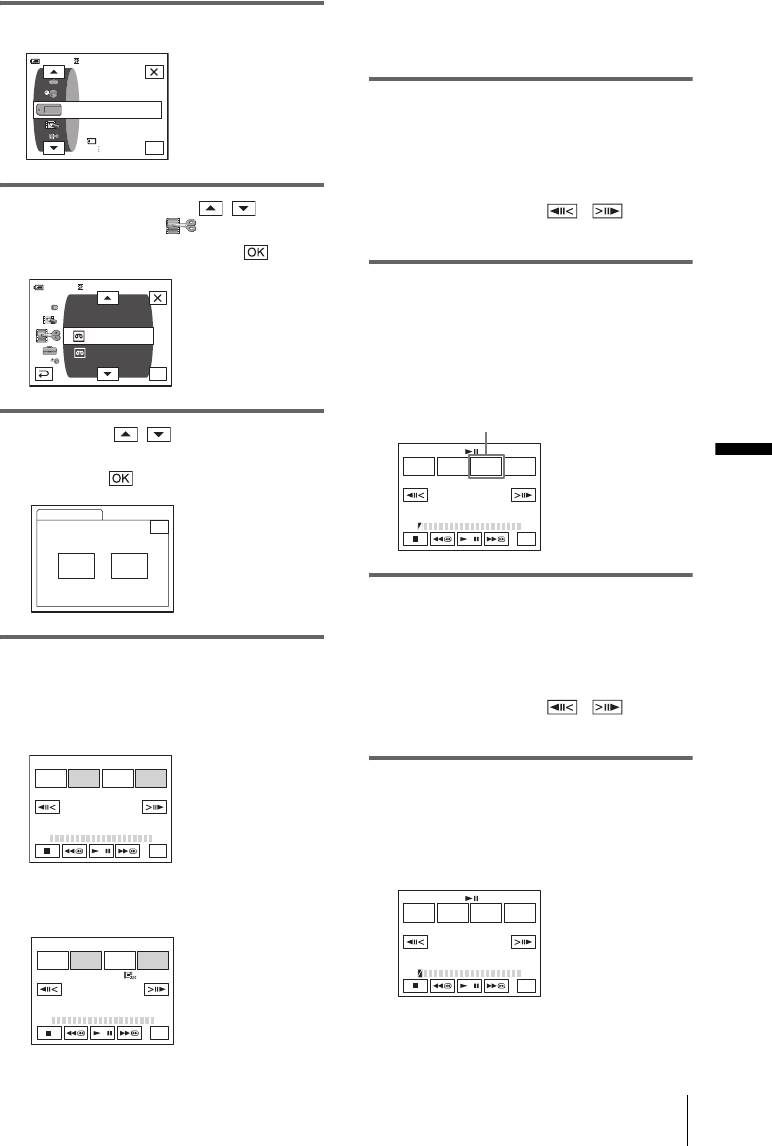
2 Нажимая [РАЗМ ИЗОБР],
3 Нажмите [MENU].
выберите нужный размер
изображения.
60мин
0:00:00:00
7 Найдите начало первого эпизода,
УСТ ПАМЯТИ
УСТ ФОТО
который требуется перезаписать на
УСТАН ФИЛЬМА
УДАЛ.ВСЕ
OK
видеокамеру, затем нажмите паузу
воспроизведения.
Можно уточнить место начала
4 С помощью кнопок /
записи, используя / (по
выберите меню (РЕД И
кадрам).
ВОСПР), затем нажмите .
0:00:00:0060мин
8 Нажмите [НАЧ. МЕТКА].
ЦИФР ЭФФЕКТ
ЭФФЕКТ ИЗОБР
Точка начала первой программы
ПЕЧАТЬ
установлена, и цвет верхнего
ИЗМ.СКОР.
индикатора метки программы
КОНТР.ЗАП
АУДИО ПРЗПС
МОНТАЖ ПРОГР
изменится на светло-голубой.
OK
При записи на “Memory Stick Duo”
появится индикация [РАЗМ ИЗОБР].
5 Нажмите / , чтобы выбрать
МОНТАЖ ПРОГР 0:00:00:00
[МОНТАЖ ПРОГР], затем
КОН.
ПУСК
УСТ.
ОТ–
Перезапись/Монтаж
МЕТКА
МОНТ.
МЕНА
нажмите .
ВСЕГО
0:00:00:00
МОНТАЖ ПРОГР
0:00:00:00
СЦЕНА
0
КНЦ
Выберите носитель.
КНЦ
ЛРУГ.
MEMORY
УСТР.
STICK
9 Найдите окончание первого
эпизода, который требуется
записать на видеокамеру, затем
6 Нажмите нужный элемент.
приостановите воспроизведение.
При записи на кассету в
Можно уточнить место начала
видеомагнитофоне
записи, используя / (по
кадрам).
Нажмите [ДРУГ. УСТР.].
МОНТАЖ ПРОГР 0:00:00:00
НАЧ.
ПУСК
УСТ.
ОТ–
МЕТКА
МОНТ.
МЕНА
10Нажмите [КОН. МЕТКА].
Точка окончания первой программы
ВСЕГО
0:00:00:00
СЦЕНА
0
будет установлена, и цвет нижнего
индикатора метки программы
КНЦ
изменится на светло-голубой.
При записи на “Memory Stick Duo”
МОНТАЖ ПРОГР 0:00:00:00
НАЧ.
1 Нажмите [MEMORY STICK].
ПУCK
УСТ.
ОТ–
МЕТКА
МОНТ.
МЕНА
МОНТАЖ ПРОГР 0:00:00:00
НАЧ.
ВСЕГО
ПУСК
РА З М
ОТ–
0:00:00:12
МЕТКА
ИЗОБР
МЕНА
СЦЕНА
1
2мин
КНЦ
ВСЕГО
0:00:00
СЦЕНА
0
КНЦ
,продолжение
Перезапись/Монтаж
113
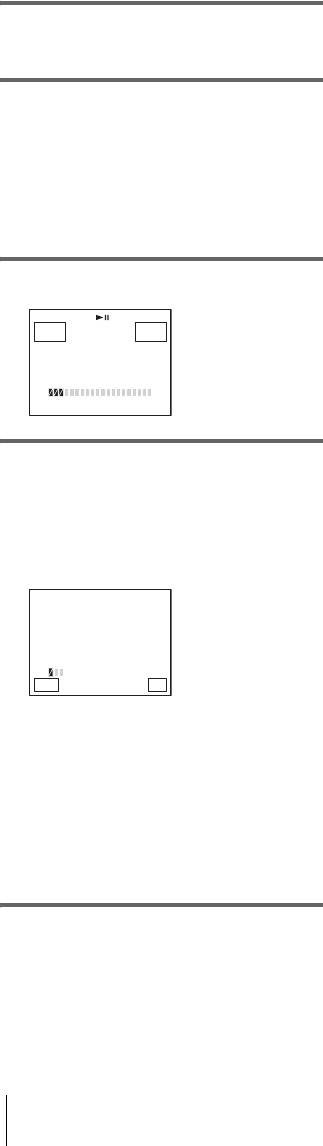
Завершение цифрового
11Повторите пункты с 7 по 10 и
монтажа программы
создайте программы.
Нажмите [КНЦ].
Сохранение программы без
12Переведите видеомагнитофон в
использования ее для записи
режим паузы записи.
Нажмите [КНЦ] в пункте 11.
Пропустите этот пункт, если
Программа сохраняется в памяти до
подключение видеокамеры
момента извлечения кассеты.
выполнено с помощью кабеля i.LINK
или запись осуществляется на
Удаление программ
“Memory Stick Duo”.
1
Выполните пункты 1 - 6 в разделе
“Запись выбранных эпизодов в виде
13Нажмите [ПУСК].
программ” (стр. 112), затем нажмите
ПУСК 0:00:00:00
[ОТМЕНА].
ОТМЕНА
УСТАНОВ
ВЫ–
ПАУЗУ ЗАП.
ПОЛН.
2 Чтобы удалить последнюю
установленную программу, нажмите
ВСЕГО
0:00:00:25
СЦЕНА
3
[УДАЛ МЕТК1]. Чтобы удалить все
программы, нажмите [[УДАЛ ВСЕ].
3 Нажмите [ВЫПОЛН.].
Программы будут удалены.
14Нажмите [ВЫПОЛН.].
Чтобы отменить данную операцию,
Начнется поиск начала первой
нажмите [ОТМЕНА].
программы, а затем начнется запись.
Во время поиска отображается
b Примечания
индикация [ПОИСК], а во время
• Нельзя установить точку начала или
монтажа - [МОНТАЖ].
окончания на незаписанной части кассеты.
Если между начальной и конечной метками
ПОИСК 0:00:00:00
–x
1
программы есть незаписанный участок,
общее время может отображаться
неправильно.
• Если при использовании кабеля i.LINK для
СЦЕНА 1/3
подключения устройство записи работает
ОТМЕНА
КНЦ
некорректно, выберите [ИК] в пункте 11 на
стр. 109 и установите код [УСТАН ИК].
После завершения записи программы
цвет индикатора метки программы
изменится с оранжевого на светло-
голубой. По окончании записи всех
программ операция монтажа
программы автоматически
останавливается.
Для отмены записи нажмите
[ОТМЕНА].
114
Перезапись/Монтаж
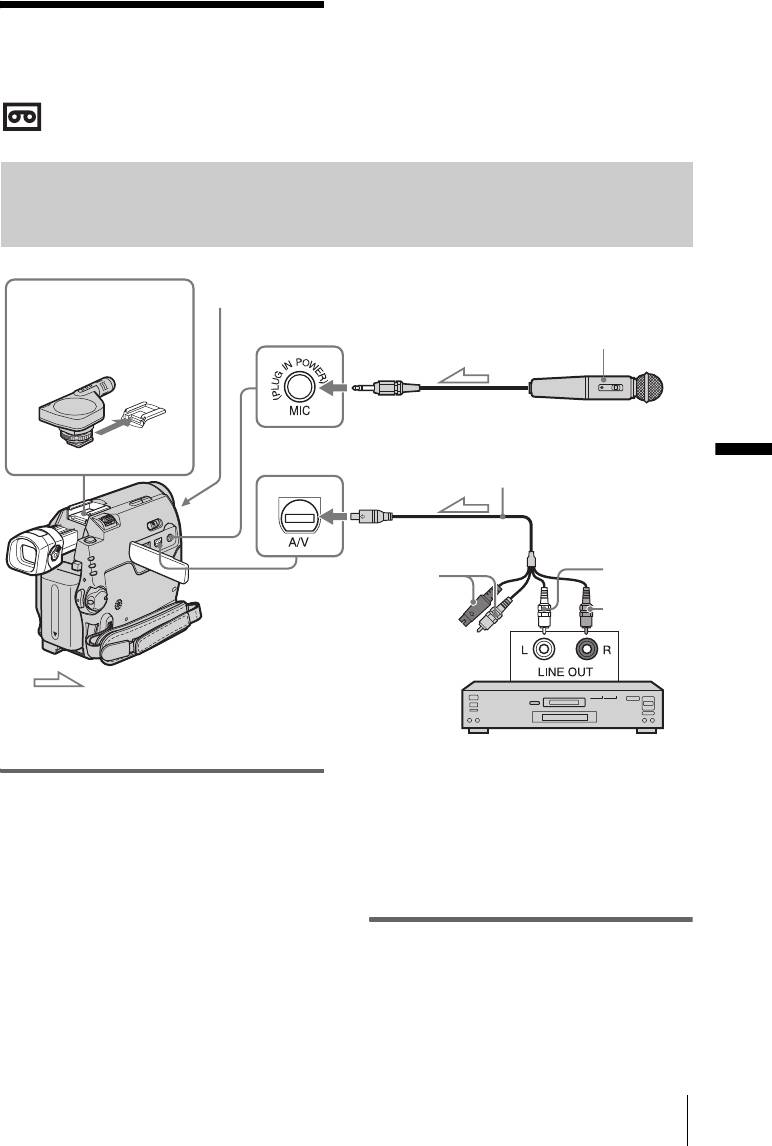
Можно записывать дополнительные
аудиосигналы к первоначальному
Перезапись звука на
звуку на кассете. Можно добавлять
записанную кассету
звук на кассету, уже записанную в
режиме 12-бит, не стирая
первоначальный звуковой сигнал.
Подготовка к записи звука
Intelligent accessory
Встроенный микрофон
B
shoe для модели
Микрофон
DCR-HC40E
(приобретается
A Гнездо MIC (PLUG IN POWER)
дополнительно)
См. стр. 156
C Гнездо A/V
Перезапись/Монтаж
Соединительный кабель A/V (прилагается)
AUDIO L
(левый)
(Белый)
Не соединяйте
штекер S video
AUDIO R
(черный) и
(правый)
видеоштекер
(Красный)
(желтый).
Гнезда аудиовыхода
Прохождение сигнала
Звуковоспроизводящее
устройство (например,
проигрыватель CD/MD)
Записываемый входной аудиосигнал
Запись звука можно выполнить одним
имеет приоритет над другими сигналами
из следующих способов:
в следующей последовательности: сигнал
• используя встроенный микрофон
с гнезда MIC t Intelligent accessory shoe
(подключение не требуется)
для DCR-HC40E t сигнал с гнезда t
• подключив микрофон (приобретается
A/V t сигнал со встроенного
дополнительно) к гнезду MIC (A)
микрофона.
• подключив микрофон (приобретается
дополнительно) к Intelligent accessory
shoe для DCR-HC40E. (B)
• подключив звуковоспроизводящее
устройство к видеокамере с помощью
соединительного кабеля A/V (C)
,продолжение
Перезапись/Монтаж
115
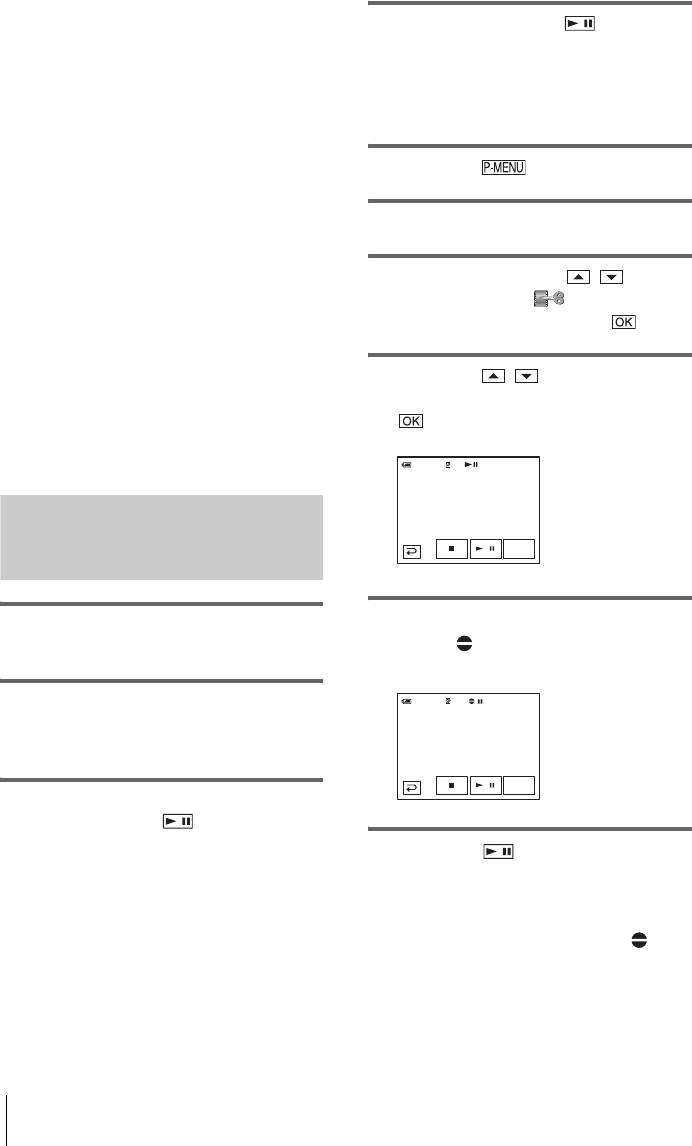
b Примечания
• Невозможно выполнить запись
4 Повторно нажмите
дополнительного аудиосигнала:
(воспроизведение/пауза) в том
– если кассета записана в режиме 16-бит
месте, с которого требуется начать
– если кассета записана в режиме LP
запись звука.
– если видеокамера подсоединена с помощью
кабеля i.LINK
Воспроизведение остановится.
– при попытке записи на незаписанный
участок кассеты
– когда лепесток защиты от записи на
5 Нажмите .
кассете установлен в положение SAVE
• Если для записи дополнительного звукового
сигнала используется гнездо A/V или
6 Нажмите [MENU].
встроенный микрофон, изображение не
выводится через гнездо S VIDEO. Гнездо
A/V. Просматривайте изображение на
7 С помощью кнопок /
экране LCD или в видоискателе.
выберите меню (РЕД И
• Если для записи дополнительного звука
ВОСПР), затем нажмите .
используется внешний микрофон
(приобретается дополнительно), можно
контролировать изображение и звук,
8 Нажмите / для выбора
подсоединив видеокамеру к телевизору с
[АУДИО ПРЗПС], затем нажмите
помощью соединительного кабеля A/V.
Однако звук, записанный позднее, не
.
выводится через динамик видеокамеры.
Проверьте звук с помощью телевизора.
0:00:00:0060мин
АУДИО ПРЗПС
Запись звука
АУ Д И О
ПРЗПС
9 Нажмите [АУДИО ПРЗПС].
1 Вставьте кассету с записью в
Метка X зеленого цвета появится
видеокамеру.
на экране LCD.
2 Передвигая переключатель
0:00:00:0060мин
АУДИО ПРЗПС
POWER, выберите режим PLAY/
EDIT.
АУ Д И О
ПРЗПС
3 Запустите воспроизведение
кассеты, нажав
(воспроизведение/пауза).
10Нажмите (воспроизведение) и
одновременно запустите
воспроизведение аудиосигнала,
который требуется записать.
Во время записи звука метка
красного цвета отображается на
экране LCD.
Во время воспроизведения кассеты
новый звуковой сигнал будет записан
в режиме стерео 2 (ST2).
116
Перезапись/Монтаж
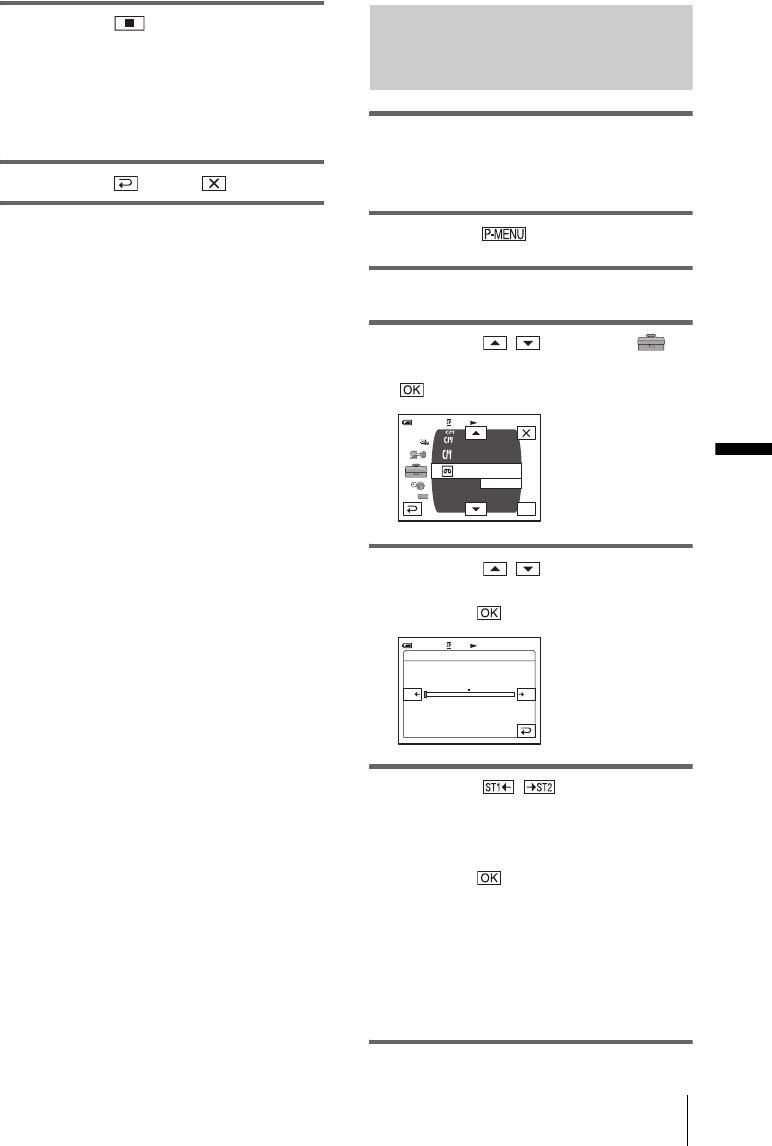
11Нажмите (стоп), когда
Проверка и настройка
потребуется остановить запись.
записанного звука
Для перезаписи звука в другие
эпизоды повторите действия пунктов
с 3 по 4 и выберите эпизоды, затем
нажмите [АУДИО ПРЗПС].
1 Воспроизведите кассету, на
которую записывался звук в
разделе “Запись звука” (стр. 116).
12Нажмите , затем .
2 Нажмите .
Установка конечной точки
перезаписи звука
3 Нажмите [MENU].
Во время воспроизведения нажмите
кнопку ZERO SET MEMORY на пульте
дистанционного управления при
4 Нажимая / , выберите
отображении эпизода, для которого
(СТАНД НАБОР), затем нажмите
нужно остановить перезапись звука.
.
Затем выполните пункты с 4 по 10.
Запись будет автоматически остановлена
0:00:00:0060мин
УДАЛ ТИТР
на выбранном эпизоде.
ИМЯ КАСС
УД ВСЕ
Перезапись/Монтаж
РЕЖИМ ЗАП
b Примечание
SP
АУДИОРЕЖИМ
• Дополнительный звуковой сигнал можно
ГРОМКОСТЬ
МУЛЬТИЗВУК
OK
записать только на кассету, которая записана
на данной видеокамере. Качество звука
может ухудшиться, если перезапись
аудиосигнала осуществляется на кассету,
5 Нажимая / , выберите
которая записана другой видеокамере
[БАЛАНС ЗВУКА], затем
(включая другие видеокамеры DCR-HC30E/
нажмите .
HC40E).
0:00:00:0060мин
БАЛАНС ЗВУКА
ST1 ST2
6 Нажимая / , отрегулируйте
баланс между первоначальным
звуком (ST1) и записанным
впоследствии звуком (ST2). Затем
нажмите .
По умолчанию выводится
первоначальный звук (ST1).
Отрегулированный баланс звука
возвращается к значению по
умолчанию примерно через 5 минут
после извлечения батарейного блока
или отсоединения другого источника
питания.
Перезапись/Монтаж
117
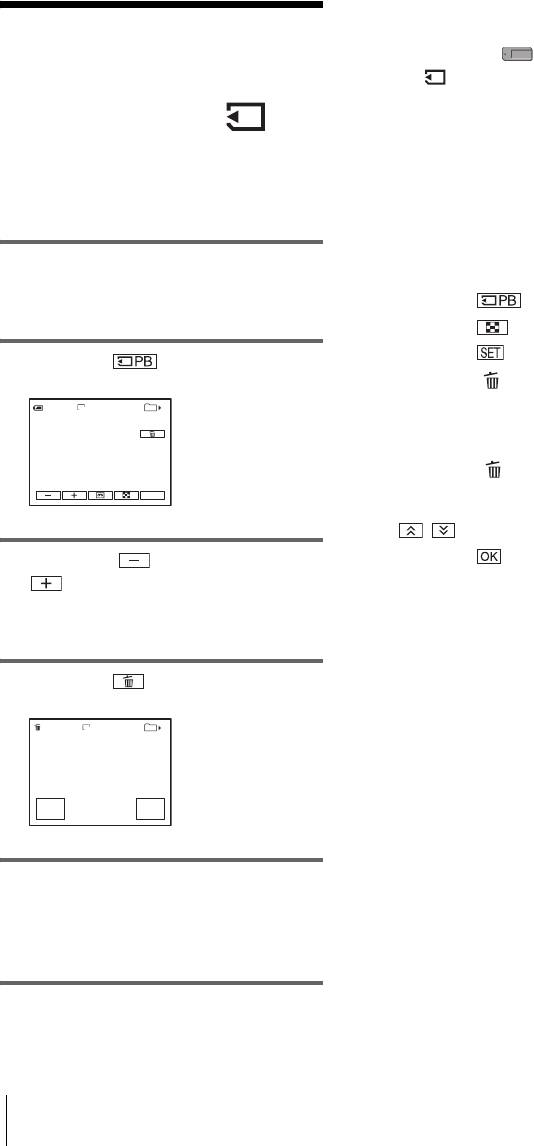
Удаление сразу всех
Удаление
изображений
Выберите меню (УСТ ПАМЯТИ),
записанных
затем [ УДАЛ.ВСЕ] (стр. 77).
изображений
Удаление изображений в
индексном экране
Можно удалить все или только
Можно легко найти изображение,
которое требуется удалить, отображая
выбранные изображения, записанные
одновременно по 6 изображений.
на “Memory Stick Duo”.
1 Передвиньте переключатель
POWER, чтобы выбрать режим
1 Передвигая переключатель
PLAY/EDIT.
POWER, выберите режим PLAY/
2 Нажмите .
EDIT.
3 Нажмите .
4 Нажмите .
2 Нажмите .
5 Нажмите [ УДАЛ.].
60мин
115 2
2/10
101
6 Нажмите изображение, которое
101–0001
ВОСПР ПАМ
требуется удалить.
На удаляемом изображении появится
индикация .
P-MENU
Чтобы отобразить следующие или
предыдущие 6 изображений, нажмите
/.
7 Нажмите .
3 Нажимая (предыдущее)/
(следующее), выберите
8 Нажмите [ДА].
изображение, которое требуется
Выбранные изображения удаляются.
Чтобы отменить удаление, нажмите
удалить.
[НЕТ].
b Примечания
4 Нажмите .
• Невозможно удалить изображения, если
используется “Memory Stick Duo” с
УДАЛИТЬ
115 2
2/10
101
101–0001
лепестком защиты от записи и на “Memory
Stick Duo” установлена защита от записи
Удалить это
изображение?
(стр. 141) или на выбранном изображении
установлена защита (стр. 119).
НЕТДА
• После удаления восстановить изображения
невозможно. Перед удалением убедитесь в
правильном выборе изображений.
5 Нажмите [ДА].
Выбранное изображение будет
удалено.
Чтобы отменить удаление, нажмите
[НЕТ].
118
Перезапись/Монтаж

5 Нажмите [ЗАЩИТА].
Добавление в
ЗАЩИТА
записанные
изображения меток
101–0002
с определенной
2/10
101
информацией
– Защита изображений/Знак печати
6 Нажмите изображение, для
которого требуется установить
При использовании “Memory Stick
защиту.
Duo” с лепестком защиты от записи
На выбранном
убедитесь, что этот лепесток на
ЗАЩИТА
изображении
“Memory Stick Duo” не установлен в
появится
положение защиты от записи.
индикатор
-.
101–0002
2/10
101
OK
Предотвращение случайного
стирания – Защита
изображения
7 Нажмите .
Перезапись/Монтаж
Можно выбрать и пометить
8 Нажмите [КНЦ].
изображения для предотвращения их
случайного удаления.
Отмена защиты изображения
1 Передвиньте переключатель
Выполните действия, описанные в
POWER, чтобы выбрать режим
пунктах с 1 по 5, затем нажмите
PLAY/EDIT.
помеченное изображение, чтобы снять
защиту.
Индикатор - исчезнет с изображения.
2 Нажмите .
Выбор неподвижных
3 Нажмите .
изображений для печати
КНЦ
– Знак печати
Можно пометить изображения,
101–0002
которые требуется напечатать, при их
2/10
101
SET
просмотре на видеокамере. (Нельзя
указать количество распечатываемых
4 Нажмите .
копий.)
В видеокамере для выбора
УСТАНОВИТЬ
изображений, которые требуется
КНЦ
ЗАЩИТА
ОТМЕТ.
напечатать, применяется стандарт
ПЕЧАТИ
DPOF (Цифрой формат порядка
ПАПКА
УДАЛ.
ВОСПР.
печати).
,продолжение
Перезапись/Монтаж
119
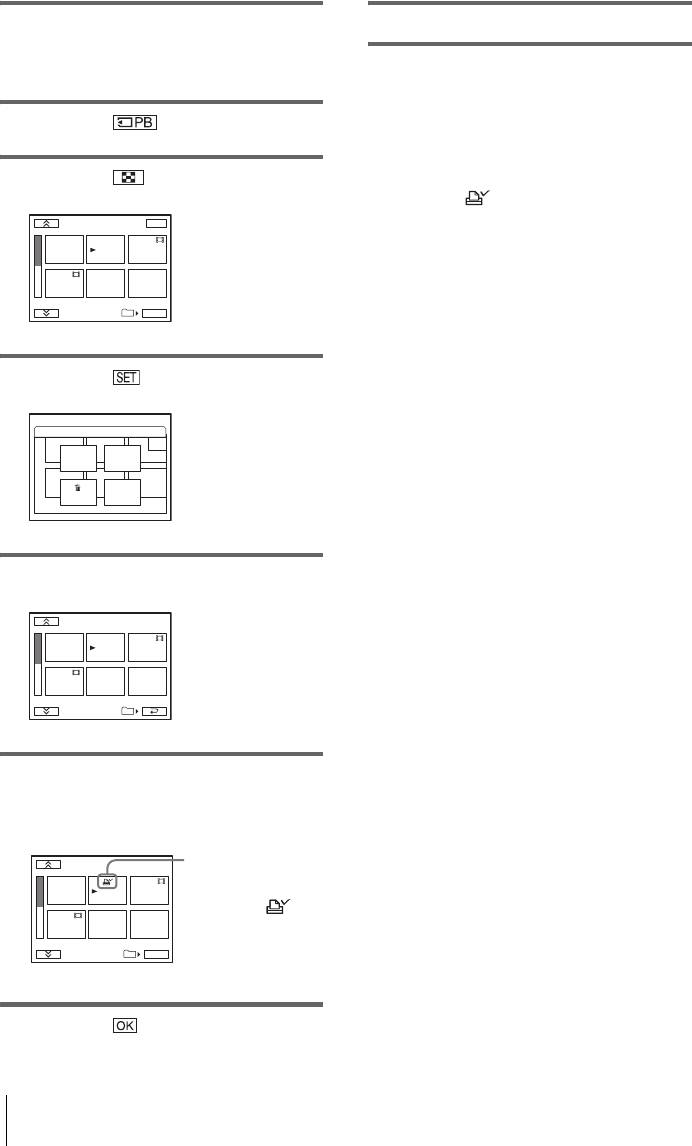
1 Передвиньте переключатель
8 Нажмите [КНЦ].
POWER, чтобы выбрать режим
PLAY/EDIT.
Отмена установки метки печати
Выполните действия, описанные в
2 Нажмите .
пунктах с 1 по 5, затем нажмите
помеченное изображение, чтобы снять
метку печати.
3 Нажмите .
Индикатор исчезнет с изображения.
КНЦ
b Примечание
• Не отмечайте изображения на видеокамере,
если на “Memory Stick Duo” уже сохранено
несколько изображений со знаком печати,
101–0002
установленным на другом устройстве. Это
2/10
101
SET
может привести к изменению информации
изображений, знак печати для которых
установлен на другом устройстве.
4 Нажмите .
УСТАНОВИТЬ
КНЦ
ЗАЩИТА
ОТМЕТ.
ПЕЧАТИ
ПАПКА
УДАЛ.
ВОСПР.
5 Нажмите [ОТМЕТ. ПЕЧАТИ].
ОТМЕТ.ПЕЧАТИ
101–0002
2/10
101
6 Нажмите изображение, которое
требуется впоследствии
распечатать.
На выбранном
ОТМЕТ.ПЕЧАТИ
изображении
появится
индикатор .
101–0002
2/10
101
OK
7 Нажмите .
120
Перезапись/Монтаж
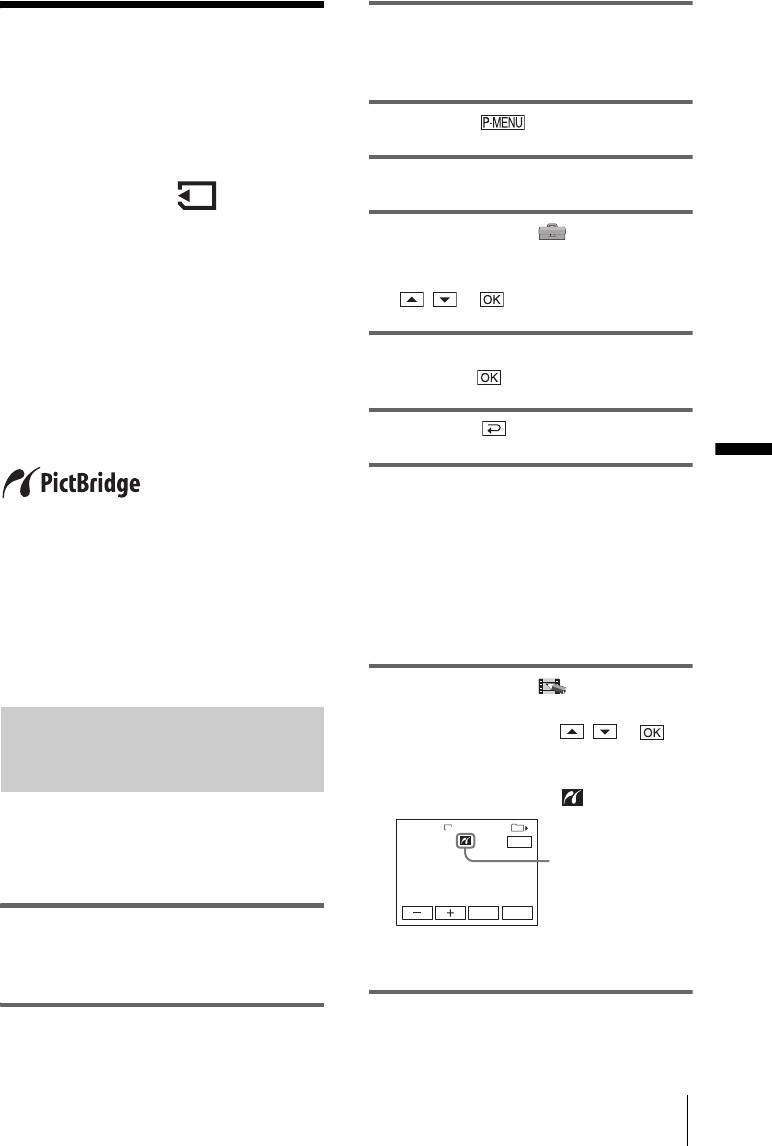
3 Передвигая переключатель
Печать записанных
POWER, выберите режим PLAY/
EDIT.
изображений
(принтер,
4 Нажмите .
совместимый с
5 Нажмите [MENU].
PictBridge)
6 Выберите меню (СТАНД
Даже при отсутствии компьютера
НАБОР), затем выберите
можно без труда распечатать
параметр [USB-PLY/EDT], нажав
неподвижные изображения,
/ и .
записанные с помощью данной
видеокамеры, используя для этого
принтер, совместимый с PictBridge.
7 Выберите [PictBridge], затем
Просто установите соединение в
нажмите .
экране меню настроек видеокамеры,
затем подсоедините видеокамеру к
8 Нажмите .
принтеру с помощью кабеля USB.
Перезапись/Монтаж
9 С помощью кабеля USB (стр. 155)
подсоедините видеокамеру к гнезду
z Совет
USB на принтере.
• PictBridge - это промышленный стандарт,
Местоположение гнезда USB на
установленный ассоциацией CIPA (Camera &
принтере зависит от его модели. Для
Imaging Products Association). Печатать
неподвижные изображения можно без
получения дополнительных сведений
использования компьютера. Для этого
см. инструкцию по эксплуатации
подключите цифровую видеокамеру или
принтера.
цифровую фотокамеру любой марки
производителя непосредственно к принтеру.
10Выберите меню (ПРИЛ.
ИЗОБР.), затем выберите
Подсоедините видеокамеру к
[ПЕЧАТЬ], нажав / и .
принтеру
По завершении подключения
видеокамеры к принтеру на экране
появится индикатор .
b Примечание
115 2
1/10
101
ПЕЧАТЬ
• Подсоедините прилагаемый к видеокамере
101–0001
КНЦ
адаптер переменного тока к сетевой розетке
Подсоединение
для подачи питания.
PictBridge
ВЫПЛНSET
1 Вставьте “Memory Stick Duo”, на
которой сохранены неподвижные
Появится одно из изображений,
изображения, в видеокамеру.
сохраненных на “Memory Stick Duo”.
2 Загрузите бумагу в принтер и
включите питание.
,продолжение
Перезапись/Монтаж
121
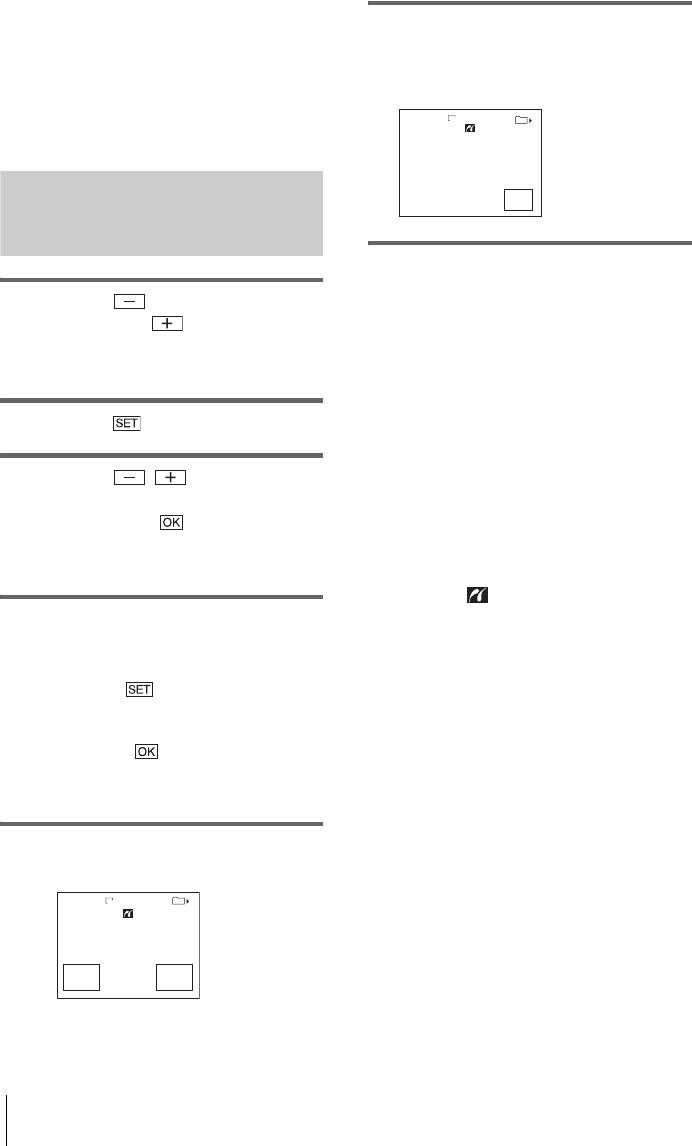
b Примечания
• Функционирование моделей, не совместимых
6 Нажмите [ДА].
с PictBridge, не гарантируется.
По завершении печати, индикация
• Подключение видеокамеры к принтеру
[Печать...] исчезнет и снова появится
выполнить не удастся, если в настройках
экран выбора изображений.
меню для параметра [USB-PLY/EDT] не
установлено значение [PictBridge]. Следуйте
115 2
1/10
101
ПЕЧАТЬ
инструкциям на экране.
101-0001
Печать...
Не отключайте кабель USB
Печать
ОТМЕНА
Чтобы распечатать другое
1 Нажимая (предыдущее
изображение
изображение)/ (следующее
Повторите пункты с 1 по 6.
изображение), выберите
изображение для печати.
Чтобы остановить процесс
печати
2 Нажмите , затем [КОПИИ].
Во время печати нажмите [ОТМЕНА].
Чтобы завершить печать
3 Нажимая / , выберите
Нажмите [КНЦ] и отсоедините кабель
число распечатываемых копий,
USB от видеокамеры и принтера.
затем нажмите .
b Примечания
Для печати можно выбрать не более
• Выполнение следующих операций
20 копий одного изображения.
запрещено при отображении на экране
индикатора . Возможно, операции будут
выполнены ненадлежащим образом:
4 Нажмите [КНЦ].
– изменение положение переключателя
Чтобы распечатать изображение с
POWER для выбора других режимов
датой
питания;
– отсоединение кабеля USB от видеокамеры
1 Нажмите , затем выберите
или принтера;
[ДАТА/ВРЕМЯ].
– извлечение “Memory Stick Duo” из
2 Выберите [ДАТА] или [ДАТА
видеокамеры.
ВРЕМЯ] и .
• Если принтер перестанет работать,
Установкой по умолчанию
отсоедините кабель USB и начните всю
является [ВЫКЛ].
процедуру заново.
• Возможно, некоторые модели принтеров не
будут поддерживать функцию печати даты.
5 Нажмите [ВЫПЛН].
Для получения дополнительных сведений см.
инструкцию по эксплуатации принтера.
Появится экран подтверждения.
• Печать изображений, записанных с
115 2
1/10
101
помощью другого устройства, а не
ПЕЧАТЬ
101–0001
видеокамеры, не гарантируется.
Распечатать?
КОПИИ:1
ДАТА/ВРЕМЯ:ВЫКЛ
НЕТДА
122
Перезапись/Монтаж
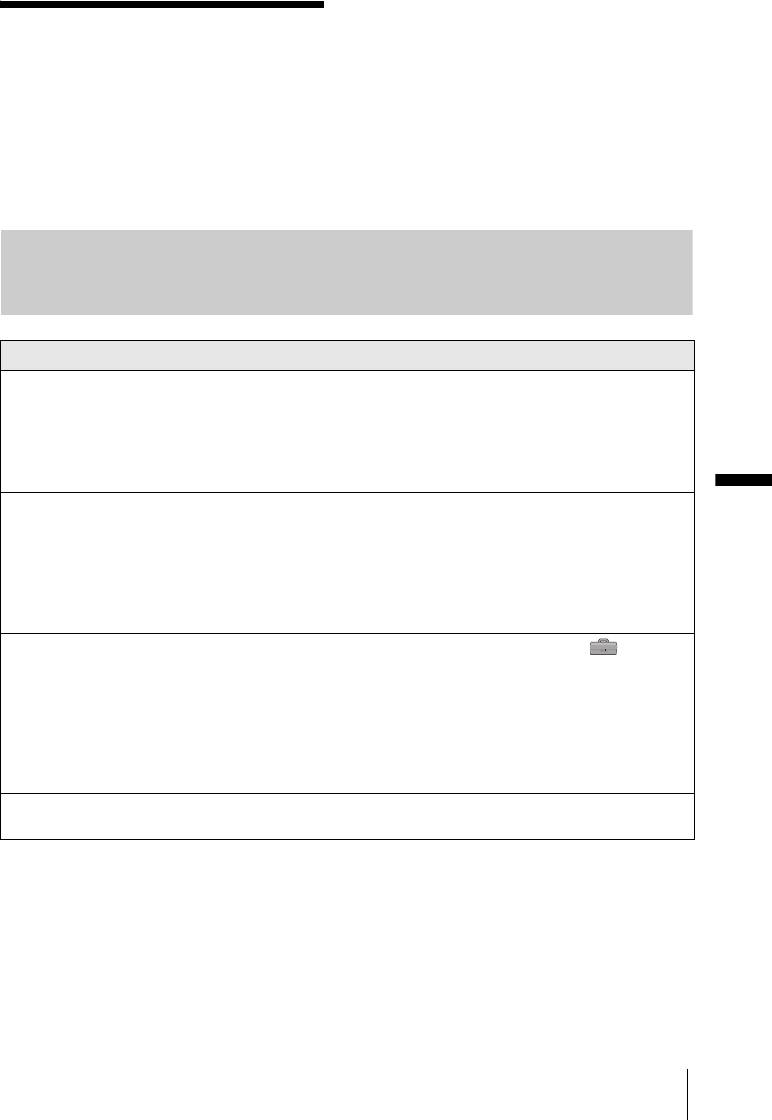
Устранение неполадок
устраняется, отсоедините источник
питания и обратитесь в сервисный
центр Sony.
Устранение
Если индикация “C:ss:ss”
отобразится на экране LCD или в
неполадок
видоискателе, это означает, что
включена функция дисплея
Если возникла какая-либо неполадка
самодиагностики. Для получения
при использовании видеокамеры,
подробных сведений см. стр. 133.
воспользуйтесь следующей таблицей
для ее устранения. Если неполадка не
Общие функции
Неполадка Причина и/или способ устранения
Не включается питание. • Батарейный блок разряжен, близок к разрядке или не
подсоединен к видеокамере.
cПодсоедините заряженный батарейный блок к видеокамере.
(стр. 16)
cВоспользуйтесь адаптером переменного тока для
подсоединения к сетевой розетке. (стр. 19)
Устранение неполадок
Видеокамера не функционирует,
cОтсоедините адаптер переменного тока от сетевой розетки
даже если включено питание.
или снимите батарейный блок, затем приблизительно через
одну минуту подсоедините снова. Если функции по-прежнему
не работают, нажмите кнопку RESET, используя острый
предмет. (При нажатии кнопки RESET произойдет сброс всех
установок, включая настройку часов (кроме пунктов
персонального меню).)
Прилагаемый пульт
cУстановите для параметра [ПУЛЬТ ДУ] в меню (СТАНД
дистанционного управления не
НАБОР) значение [ВКЛ]. (стр. 95)
работает.
cВставьте батарейку в держатель так, чтобы ее полюса + –
совпали с обозначениями + – в держателе. Если, тем не менее,
неполадка не устранена, вставьте новую батарейку взамен
разрядившейся. (стр. 158)
cУберите любые препятствия между пультом дистанционного
управления и датчиком дистанционного управления.
Видеокамера нагревается. • Это происходит из-за того, что питание включено в течение
долгого времени. Это не является неисправностью.
,продолжение
Устранение неполадок
123
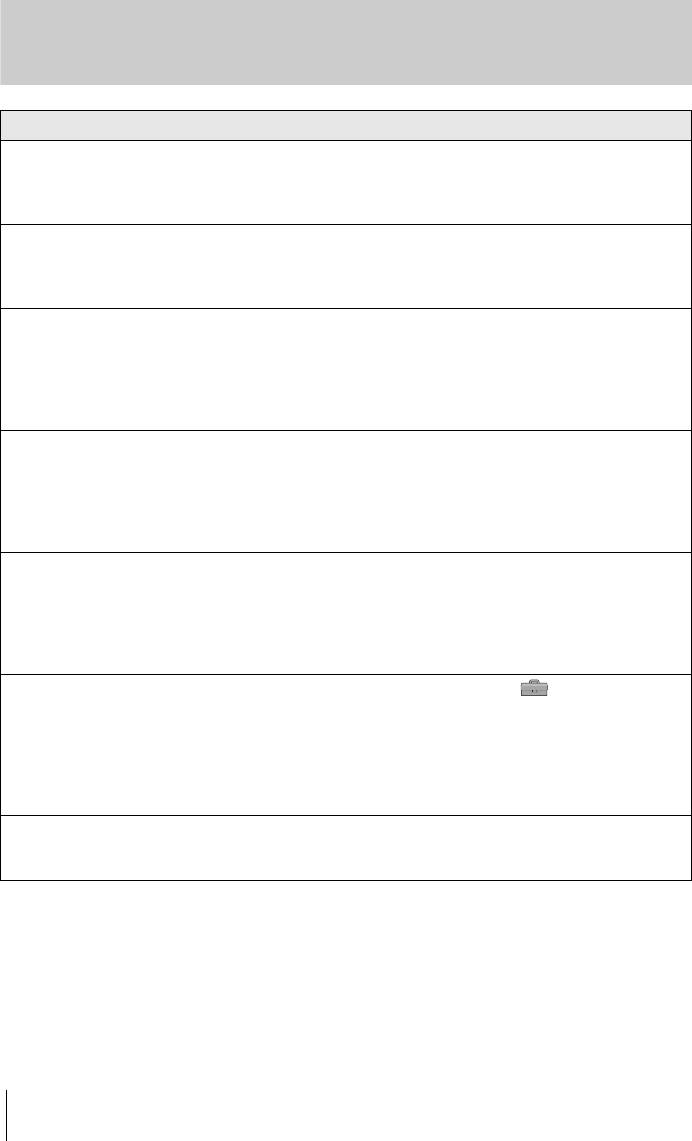
Батарейки/Источник питания
Неполадка Причина и/или способ устранения
Индикатор CHG (зарядка) не
cПодсоедините батарейный блок к видеокамере должным
горит во время зарядки
образом. Если индикатор по-прежнему не горит, это
батарейного блока.
указывает на то, что питание от сети не подается.
• Зарядка батарейного блока завершена. (стр. 16)
Индикатор CHG (зарядка)
cПодсоедините батарейный блок к видеокамере должным
мигает во время зарядки
образом. Если неполадка не устраняется, отсоедините адаптер
батарейного блока.
переменного тока от сети и обратитесь в сервисный центр
Sony. Возможно, батарейный блок поврежден . (стр. 16)
Батарейный блок быстро
• Слишком низкая температура окружающей среды, или
разряжается.
батарейный блок не имеет достаточного заряда. Это не
является неисправностью.
cСнова полностью зарядите батарейный блок. Если
неполадка не устраняется, установите новый батарейный
блок. Возможно, он поврежден. (стр. 16, 144)
Индикатор оставшегося
• Слишком низкая или слишком высокая температура
времени работы батарейного
окружающей среды, или батарейный блок не имеет
блока неправильно отображает
достаточного заряда. Это не является неисправностью.
время.
cСнова полностью зарядите батарейный блок. Если
неполадка не устраняется, установите новый батарейный
блок. Возможно, он поврежден. (стр. 16, 145)
Питание часто отключается,
• Произошел сбой в показаниях оставшегося времени работы
хотя индикатор оставшегося
батарейного блока, или батарейный блок не имеет
времени работы батарейного
достаточного заряда.
блока указывает на наличие
cСнова полностью зарядите батарейный блок, чтобы
достаточного для работы
индикация отображалась правильно. (стр. 16)
заряда.
Внезапно отключается питание. • Для параметра [АВТОВЫКЛ] в меню (СТАНД НАБОР)
установлено значение [5мин]. (стр. 96)
cЕсли видеокамера не используется в течение примерно 5
минут, то она автоматически отключается.
Передвиньте переключатель POWER вниз, чтобы снова
включить питание. (стр. 20) Или воспользуйтесь адаптером
переменного тока.
Происходит сбой при
cВыключите питание видеокамеры и отсоедините адаптер
подсоединении видеокамеры к
переменного тока от сети. Затем вновь подсоедините его.
адаптеру переменного тока.
124
Устранение неполадок
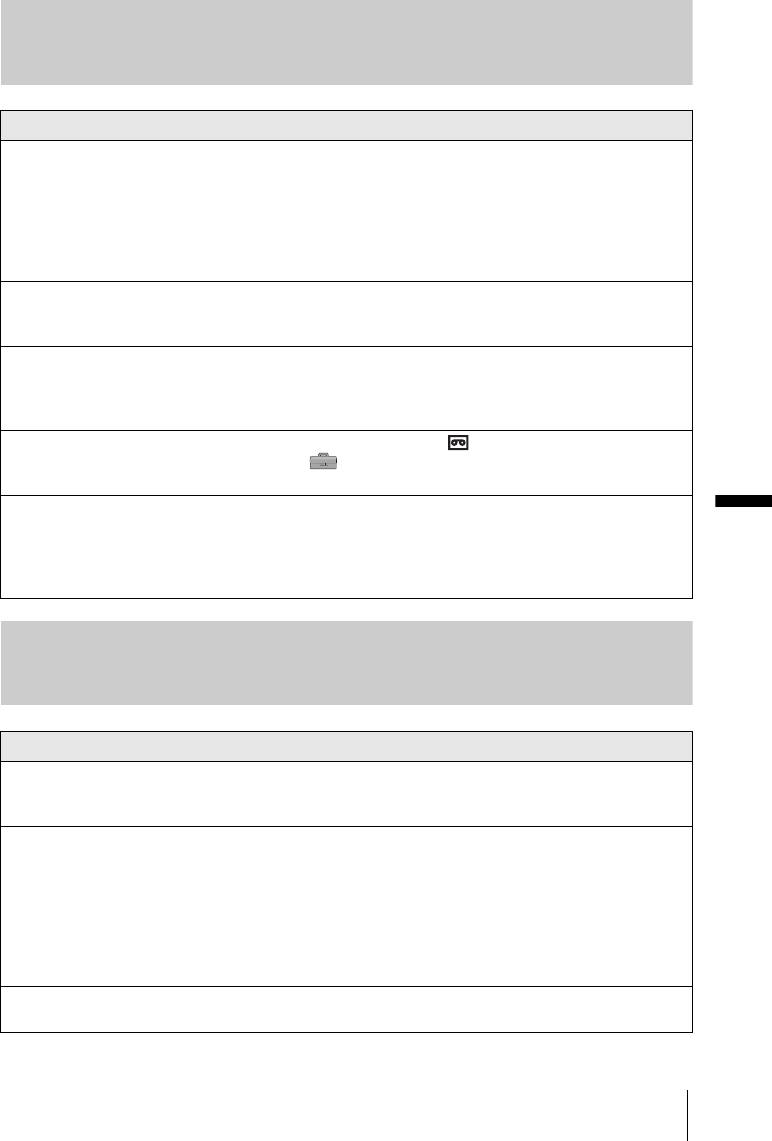
Кассеты
Неполадка Причина и/или способ устранения
Не извлекается кассета из
cУбедитесь, что источник питания (батарейный блок или
отсека.
адаптер переменного тока) подсоединен должным образом.
(стр. 16)
cСнимите батарейный блок с видеокамеры, затем вновь
присоедините его. (стр. 16)
cПодсоедините заряженный батарейный блок к видеокамере.
(стр. 16)
Кассета не извлекается даже при
• В видеокамере происходит конденсация влаги. (стр. 148)
открытой крышке кассетного
отсека.
Не отображается индикатор
cОчистите позолоченный разъем кассеты. (стр. 140)
Cassette Memory при
использовании кассеты с
функцией Cassette Memory.
Не отображается индикатор
cУстановите для параметра [ ОСТАЛОСЬ] значение [ВКЛ]
оставшейся ленты.
в меню (СТАНД НАБОР), чтобы индикатор оставшейся
ленты отображался постоянно. (стр. 94)
Не удается записать кассетную
cИспользуйте кассету с Cassette Memory. (стр. 139)
Устранение неполадок
маркировку.
cУдалите неиспользуемые титры, если память Cassette Memory
заполнена. (стр. 89)
cУстановите лепесток защиты от записи в положение REC.
(стр. 139)
Экран LCD/видоискатель
Неполадка Причина и/или способ устранения
Индикаторы на экране
cСм. стр. 26.
отображаются на непонятном
языке.
На экране появляется
• Видеокамера находится в режиме [РЕЖИМ ДЕМО].
необычное изображение.
([РЕЖИМ ДЕМО] автоматически включается, если в течение
10 минут после выбора CAMERA-TAPE в видеокамеру не
вставлена кассета или “Memory Stick Duo”.)
cНажмите на экран LCD или вставьте кассету или “Memory
Stick Duo”, чтобы отменить [РЕЖИМ ДЕМО]. Можно также
в меню установить для функции [РЕЖИМ ДЕМО] значение
[ВЫКЛ]. (стр. 84)
На экране появляется
cСм. список индикаторов. (стр. 160)
необычный индикатор.
,продолжение
Устранение неполадок
125
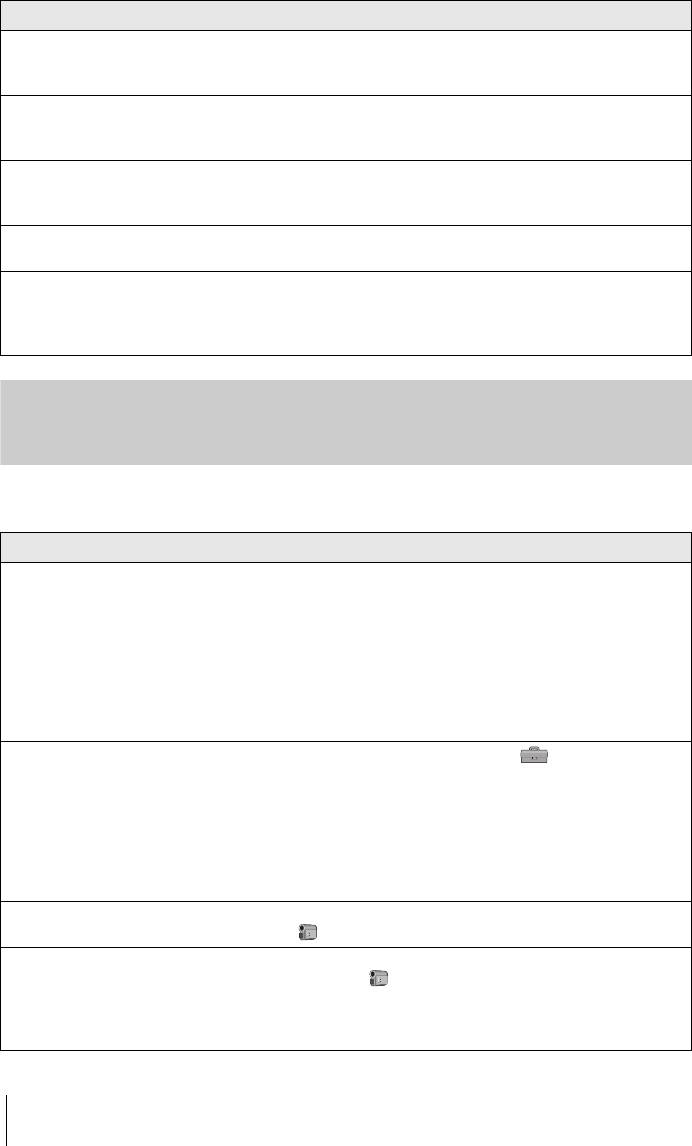
Неполадка Причина и/или способ устранения
На сенсорной панели не
cСлегка коснитесь панели LCD.
отображаются кнопки.
cНажмите DSPL/BATT INFO (или DISPLAY на пульте
дистанционного управления). (стр. 61)
Кнопки на сенсорной панели
cВыполните настройку экрана ([КАЛИБРОВКА]). (стр. 149)
работают неправильно или
совсем не работают.
Изображение на экране
cВыдвиньте видоискатель. (стр. 22)
видоискателя нечеткое.
cДля настройки объектива используйте рычаг регулировки
объектива видоискателя. (стр. 22)
Исчезло изображение в
cЗакройте панель LCD. Если панель LCD открыта,
видоискателе.
изображение в видоискателе не отображается. (стр. 22)
Изображение отображается на
• Это происходит при отсоединении адаптера переменного тока
экране LCD.
от сетевой розетки или снимите батарейный блок без
заблаговременного отключения питания. Это не является
неисправностью.
Запись
Если для записи используется “Memory Stick Duo”, см. также раздел “Memory Stick Duo”.
(стр. 129)
Неполадка Причина и/или способ устранения
При нажатии кнопки REC
cПередвиньте переключатель POWER в положение, при
START/STOP лента в кассете не
котором загорится индикатор CAMERA-TAPE. (стр. 20)
двигается.
cЛента подошла к концу. Перемотайте ее на начало или
вставьте новую кассету .
cУстановите лепесток защиты от записи в положение REC или
вставьте новую кассету. (стр. 139)
cЛента прилипла к барабану из-за конденсации влаги.
Извлеките кассету и оставьте видеокамеру приблизительно на
1 час, затем вновь вставьте кассету. (стр. 148)
Внезапно отключается питание. • Для параметра [АВТОВЫКЛ] в меню (СТАНД НАБОР)
установлено значение [5мин]. (стр. 96)
cЕсли видеокамера не используется в течение примерно 5
минут, то она автоматически отключается.
Передвиньте переключатель POWER вниз, чтобы снова
включить питание. (стр. 20) Или воспользуйтесь адаптером
переменного тока.
• Зарядите батарейный блок. (стр. 16)
Не работает функция
cУстановите для параметра [STEADYSHOT] значение [ВКЛ] в
SteadyShot.
меню (УСТ КАМЕРЫ). (стр. 75)
Не работает функция
cУстановите для параметра [ФОКУСИРОВКА] значение
автоматической фокусировки.
[АВТО] в меню (УСТ КАМЕРЫ) для включения
автоматической фокусировки. (стр. 42)
cУсловия съемки не подходят для автоматической
фокусировки. Отрегулируйте фокус вручную. (стр. 42)
126
Устранение неполадок
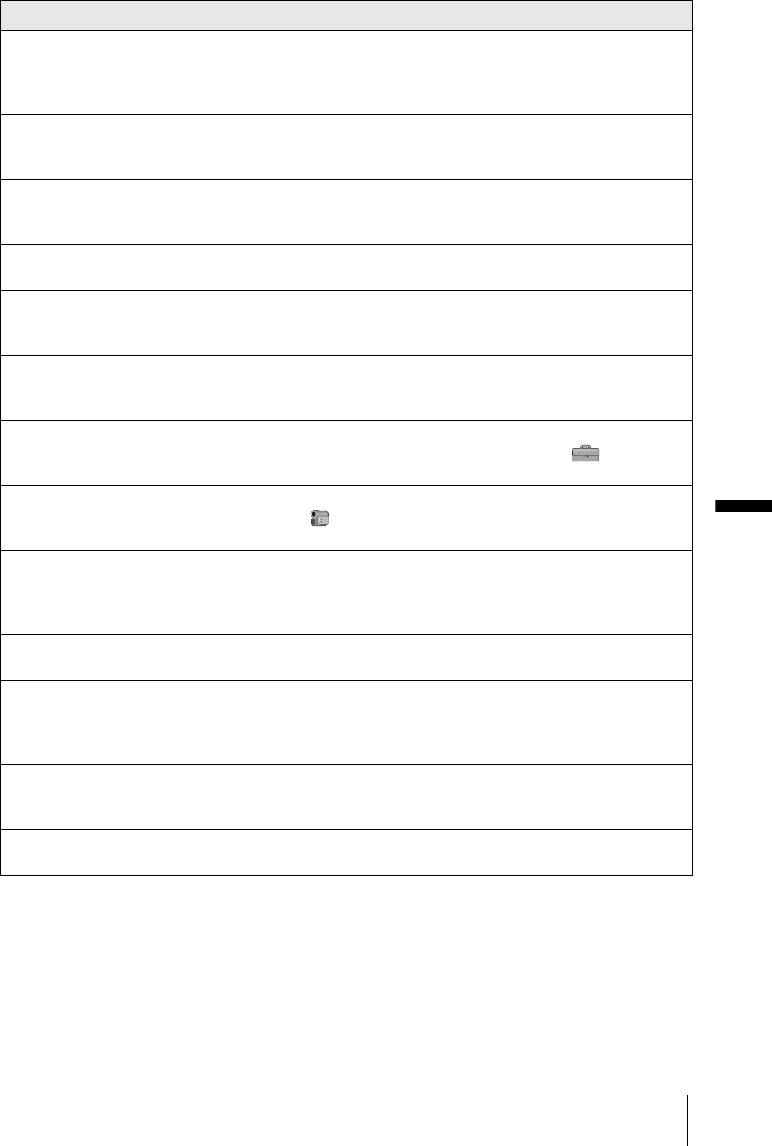
Неполадка Причина и/или способ устранения
При съемке в темноте пламени
• Это происходит при слишком высокой контрастности между
свечи или электрической лампы
объектом и фоном. Это не является неисправностью.
появляется вертикальная
полоса.
При съемке ярких объектов
• Проявляется эффект смазывания. Это не является
появляется вертикальная
неисправностью.
полоса.
На экране появляются
• Точки появляются при съемке в режимах [МЕДЛ ЗАТВ],
небольшие белые, красные,
Super NightShot plus или Color Slow Shutter. Это не является
синие или зеленые точки.
неисправностью. (стр. 40)
Цвет изображения
cОтключите функцию NightShot plus. (стр. 40)
отображается неправильно.
Изображение получается
cОтключайте функцию NightShot plus в хорошо освещенных
слишком ярким, и объект не
местах. (стр. 40)
отображается на экране.
cОтключите функцию подсветки. (стр. 38)
Изображение получается
• Подсветка экрана LCD отключена.
слишком темным, и объект не
cНажмите LCD BACKLIGHT. (стр. 21)
отображается на экране.
Не слышен звук затвора. cУстановите для параметра [ОЗВУЧ. МЕНЮ] значение
[МЕЛОДИЯ] или [НОРМАЛЬНЫЙ] в меню (СТАНД
НАБОР). (стр. 95)
При съемке экрана телевизора
cУстановите для параметра [STEADYSHOT] значение [ВЫКЛ]
или дисплея компьютера
в меню (УСТ КАМЕРЫ). (стр. 75)
Устранение неполадок
появляются черные полосы.
Не работает внешняя вспышка
• Не включено питание вспышки или вспышка не подсоединена
(приобретается дополнительно).
должным образом.
• Подключено две или более вспышек. Можно подключать
только одну внешнюю вспышку.
Уровень вспышки нельзя
• Уровень вспышки нельзя изменить во время работы Easy
изменить.
Handycam.
Возникновение мерцания или
cЭто происходит при съемке в условиях освещения лампами
изменения цветности.
дневного света, натриевыми или ртутными лампами в мягком
портретном режиме или режиме спортивных состязаний. В
этом случае отключите функцию [ПРОГР А/ЭКСП]. (стр. 70)
Не работает функция END
• Используемая кассета без функции Cassette Memory была
SEARCH.
извлечена после записи. (стр. 139)
• Кассета является новой и не содержит никаких записей.
Функция END SEARCH
• В начале или середине кассеты имеется незаписанный участок.
работает неправильно.
Это не является неисправностью.
,продолжение
Устранение неполадок
127
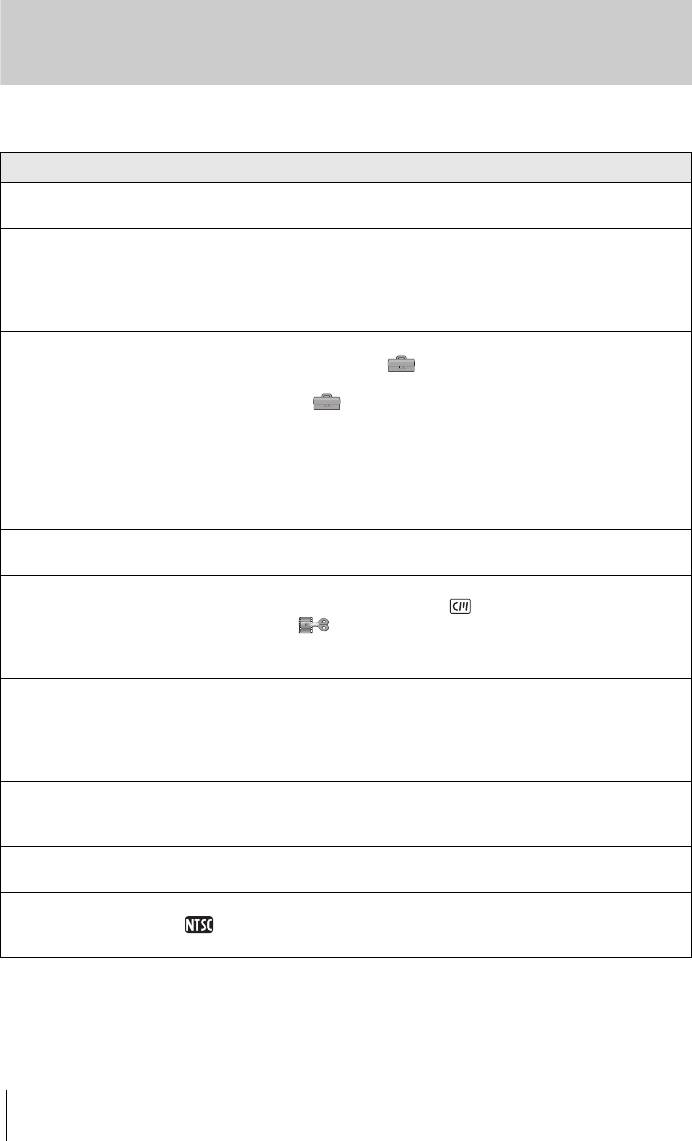
Воспроизведение
Если воспроизводятся изображения, записанные на “Memory Stick Duo”, см. также
раздел “Memory Stick Duo”. (стр. 129)
Неполадка Причина и/или способ устранения
Воспроизведение не
cЕсли лента подошла к концу, перемотайте кассету. (стр. 52)
запускается.
На изображении появляются
cПочистите головку с помощью чистящей кассеты
горизонтальные полосы.
(приобретается дополнительно). (стр. 149)
Изображения отображаются
нечетко или не отображаются
совсем.
Звук не слышен или слышен
cУстановите для параметра [МУЛЬТИЗВУК] значение
тихо.
[СТЕРЕО] в меню (СТАНД НАБОР). (стр. 92)
cУвеличьте громкость. (стр. 52)
cВ меню (СТАНД НАБОР) отрегулируйте значение
параметра [БАЛАНС ЗВУКА] со стороны [ST2]
(дополнительный звук) так, чтобы звук был слышен
нормально. (стр. 92)
cПри использовании штекера S VIDEO также подсоедините
красный и белый штекеры соединительного кабеля A/V.
(стр. 63)
Звук прерывается. cПочистите головку с помощью чистящей кассеты
(приобретается дополнительно). (стр. 149)
Не выполняется поиск по дате
cИспользуйте кассету с Cassette Memory. (стр. 139)
записи при отображении даты
cУстановите для параметра [ ПОИСК] значение [ВКЛ] в
записи на экране.
меню (РЕД И ВОСПР). (стр. 87)
• В начале или середине кассеты имеется незаписанный участок.
Это не является неисправностью.
На экране отображается
• Воспроизводимая кассета записана без установки даты и
индикация “---”
времени.
• Воспроизводится незаписанный участок кассеты.
• В том месте, где записан код данных, на ленте имеется
царапина или записаны помехи, что мешает ее считыванию.
Не работает функция END
• Используемая кассета без функции Cassette Memory была
SEARCH.
извлечена после записи. (стр. 139)
• Кассета является новой и не содержит никаких записей.
Функция END SEARCH
• В начале или середине кассеты имеется незаписанный участок.
работает неправильно.
Это не является неисправностью. (стр. 138)
Появляются помехи, а на экране
• Кассета записана в телевизионной системе цветности,
отображается индикация .
отличной от той, которая используется в этой видеокамере.
Это не является неисправностью. (стр. 138)
128
Устранение неполадок
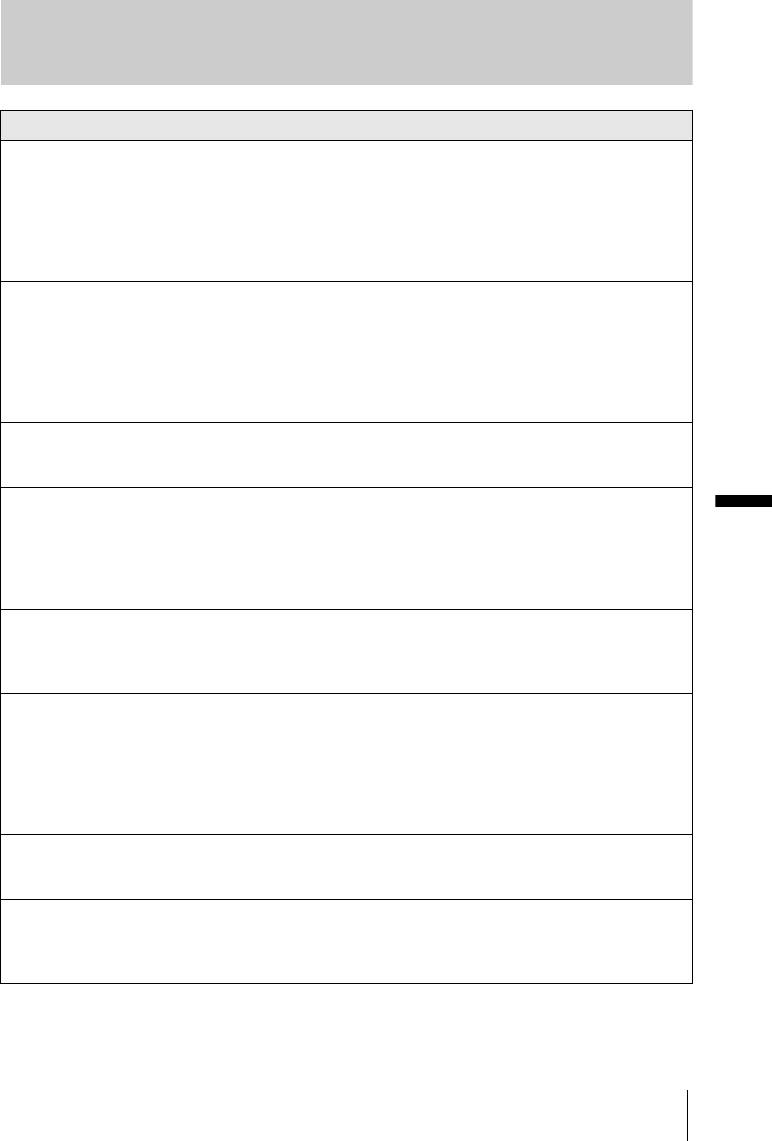
“Memory Stick Duo”
Неполадка Причина и/или способ устранения
При использовании “Memory
cУстановите переключатель POWER в режим CAMERA-
Stick Duo” функции не
MEMORY или PLAY/EDIT. (стр. 20)
работают.
cВставьте “Memory Stick Duo” в видеокамеру. (стр. 25)
• “Memory Stick Duo” была отформатирована на персональном
компьютере.
cОтформатируйте ее на видеокамере (при этом все данные
будут удалены). (стр. 78)
Не выполняется запись на
cПри использовании “Memory Stick Duo” с лепестком защиты
“Memory Stick Duo”.
от записи снимите блокировку с помощью лепестка защиты от
записи на “Memory Stick Duo”. (стр. 141)
cНет свободного места. Удалите ненужные изображения,
записанные на Memory Stick Duo. (стр. 118)
cОтформатируйте “Memory Stick Duo” на данной видеокамере
или вставьте другую “Memory Stick Duo”. (стр. 78)
При воспроизведении размер
• Размеры изображений, записанных на другом оборудовании,
изображения не совпадает с
могут не совпадать с реальным размерами. Это не является
реальным размером.
неисправностью.
Изображения не
• Изображения не воспроизводятся, если были изменены файлы
Устранение неполадок
воспроизводятся.
или папки или данные редактировались на компьютере. (В
этом случае мигает имя файла.) Это не является
неисправностью. (стр. 143)
• Изображения, записанные на другом оборудовании, возможно,
не удастся воспроизвести. Это не является неисправностью.
Изображение, записанное на
cИзображение было записано на “Memory Stick Duo”, так как
кассете, была также записано на
во время воспроизведения была нажата кнопку REC START/
“Memory Stick Duo”.
STOP. При необходимости удалите изображение с “Memory
Stick Duo”. (стр. 118)
Не удается удалить
cПри использовании “Memory Stick Duo” с лепестком защиты
изображения.
от записи снимите блокировку с помощью лепестка защиты от
записи на “Memory Stick Duo”. (стр. 141)
cОтмените защиту изображения. (стр. 119)
• Максимальное число изображений, которое можно удалить за
один раз, составляет 100. Удаляйте их группами менее чем по
100.
Не удается отформатировать
cПри использовании “Memory Stick Duo” с лепестком защиты
“Memory Stick Duo”.
от записи снимите блокировку с помощью лепестка защиты от
записи на “Memory Stick Duo”. (стр. 141)
Не удается удалить сразу все
cПри использовании “Memory Stick Duo” с лепестком защиты
изображения.
от записи снимите блокировку с помощью лепестка защиты от
записи на “Memory Stick Duo”. (стр. 141)
cОтмените защиту изображения. (стр. 119)
,продолжение
Устранение неполадок
129
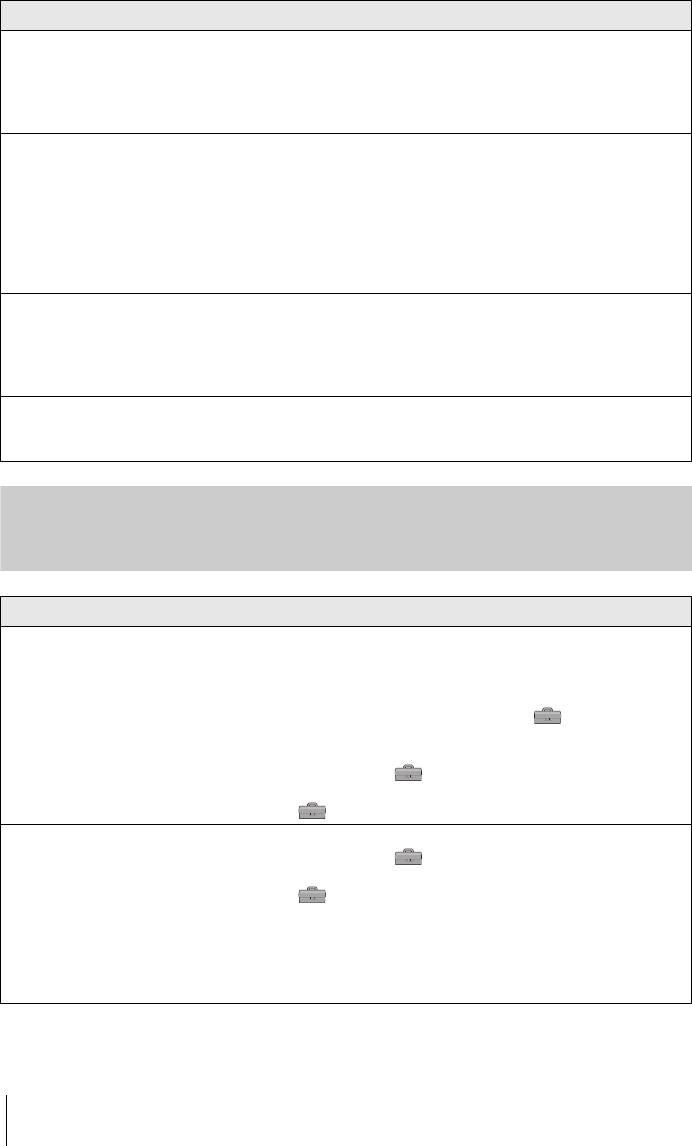
Неполадка Причина и/или способ устранения
Не удается установить защиту
cПри использовании “Memory Stick Duo” с лепестком защиты
изображения.
от записи снимите блокировку с помощью лепестка защиты от
записи на “Memory Stick Duo”. (стр. 141)
cВыполните данное действие повторно на индексном экране.
(стр. 119)
Не удается пометить
cПри использовании “Memory Stick Duo” с лепестком защиты
изображения для печати.
от записи снимите блокировку с помощью лепестка защиты от
записи на “Memory Stick Duo”. (стр. 141)
cВыполните данное действие повторно на индексном экране.
(стр. 119)
• Максимальное число изображений, которое можно пометить
для печати, составляет 999.
• Фильмы нельзя пометить для печати.
Имя файла данных
• Если структура каталога не соответствует универсальному
отображается неправильно.
стандарту, будет отображаться только имя файла.
• Файл поврежден.
• Формат файла не поддерживается на данной видеокамере.
(стр. 141)
Мигает имя файла данных. • Файл поврежден.
• Формат файла не поддерживается на данной видеокамере.
(стр. 141)
Перезапись/Монтаж
Неполадка Причина и/или способ устранения
Изображения с подключенного
• Нельзя изменить настройку разъема A/V во время работы
оборудования не отображаются
Easy Handycam.
на экране LCD и в видоискателе.
cОтмените работу Easy Handycam (стр. 58), а затем
установите для параметра [ВИДЕОВХОД]
соответствующий тип сигнала в меню (СТАНД
НАБОР). (стр. 93)
cУстановите для параметра [ВИДЕОВХОД] соответствующий
тип сигнала в меню (СТАНД НАБОР). (стр. 93)
cУстановите для параметра [ДИСПЛЕЙ] значение [ЖКД] в
меню (СТАНД НАБОР). (стр. 95)
При использовании
cУстановите для параметра [ВИДЕОВХОД] соответствующий
соединительного кабеля A/V
тип сигнала в меню (СТАНД НАБОР). (стр. 93)
перезапись не выполняется
cУстановите для параметра [ДИСПЛЕЙ] значение [ЖКД] в
должным образом.
меню (СТАНД НАБОР). (стр. 95)
• Неправильно подключен соединительный кабель A/V.
cОбязательно подключите соединительный кабель A/V к
соответствующему гнезду выхода устройства, с которого
перезаписывается изображение, или к гнезду входа другого
устройства для перезаписи изображения с этой видеокамеры.
130
Устранение неполадок
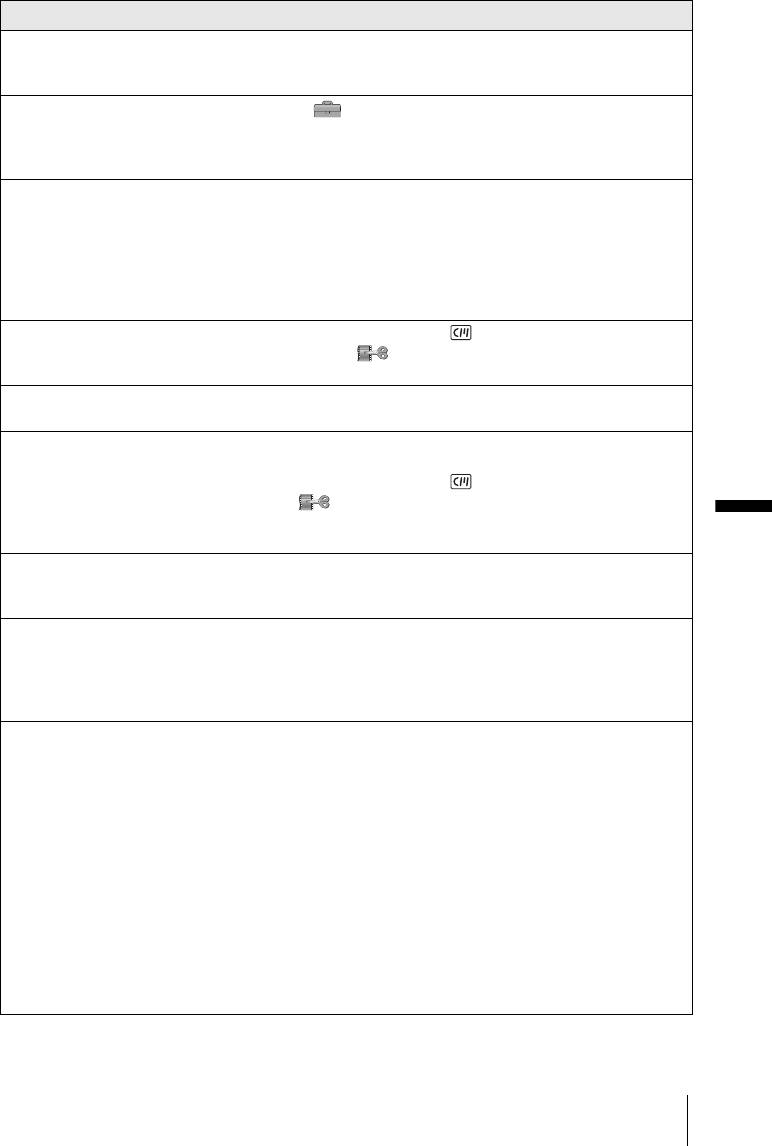
Неполадка Причина и/или способ устранения
Изображения с подключенного
• Входной сигнал не является сигналом PAL. (стр. 104)
оборудования отображаются
неправильно.
Не слышен новый звук,
cВ меню (СТАНД НАБОР) отрегулируйте значение
добавленный на кассету с
параметра [БАЛАНС ЗВУКА] со стороны [ST1]
записью.
(первоначальный звук) так, чтобы звук был слышен
нормально. (стр. 92)
Не удается записать титры/
cВоспользуйтесь кассетой с функцией Cassette Memory.
кассетную маркировку.
(стр. 139)
cУдалите неиспользуемые титры, если память Cassette Memory
заполнена. (стр. 89)
cУстановите лепесток защиты от записи в положение REC.
(стр. 139)
• Нельзя добавить титр к незаписанному участку кассеты.
Не отображается титр. cУстановите для параметра [ ОТОБР ТИТР] значение
[ВКЛ] в меню (РЕД И ВОСПР). (стр. 89)
• Титры нельзя отобразить во время работы Easy Handycam.
Не удаляется титр. cУстановите лепесток защиты от записи в положение REC.
(стр. 139)
Не работает функция поиска. cВведите титры, если их нет на кассете. (стр. 87)
cИспользуйте кассету с Cassette Memory. (стр. 139)
cУстановите для параметра [ ПОИСК] значение [ВКЛ] в
меню (РЕД И ВОСПР). (стр. 87)
• В начале или середине кассеты имеется незаписанный участок.
Устранение неполадок
Это не является неисправностью.
Не удается перезаписать
• Если запись на кассету выполнялась несколько раз, то запись
неподвижные изображения с
может оказаться невозможной или изображение может быть
кассеты на “Memory Stick Duo”.
записано с ошибками.
Не удается перезаписать
• В следующих случаях невозможно выполнить запись с кассеты
фильмы с кассеты на “Memory
либо изображение может быть записано с ошибками:
Stick Duo”.
– на кассете имеется незаписанный участок;
– запись на кассету выполнялась много раз;
– поступление входного сигнала прервано или отключено.
Не работает функция
cПравильно установите селектор входного сигнала на
цифрового монтажа программы
видеомагнитофоне и проверьте соединения между
на кассете.
видеокамерой и видеомагнитофоном. (стр. 102)
cЕсли видеокамера подсоединена к устройству DV
производства другой компании (не Sony) посредством кабеля
i.LINK, выберите [ИК] в пункте 11 раздела “Шаг 1: подготовка
видеокамеры и видеомагнитофона к работе” (стр. 108).
cНастройте синхронизацию видеомагнитофона. (стр. 111)
cВведите правильный код [УСТАН ИК]. (стр. 110)
cПовторно выберите режим, использовавшийся для отмены
паузы записи. (стр. 109)
cУстановите видеокамеру и видеомагнитофон на расстоянии
более 30 см друг от друга. (стр. 109)
• Нельзя установить программу на незаписанный участок
кассеты.
,продолжение
Устранение неполадок
131
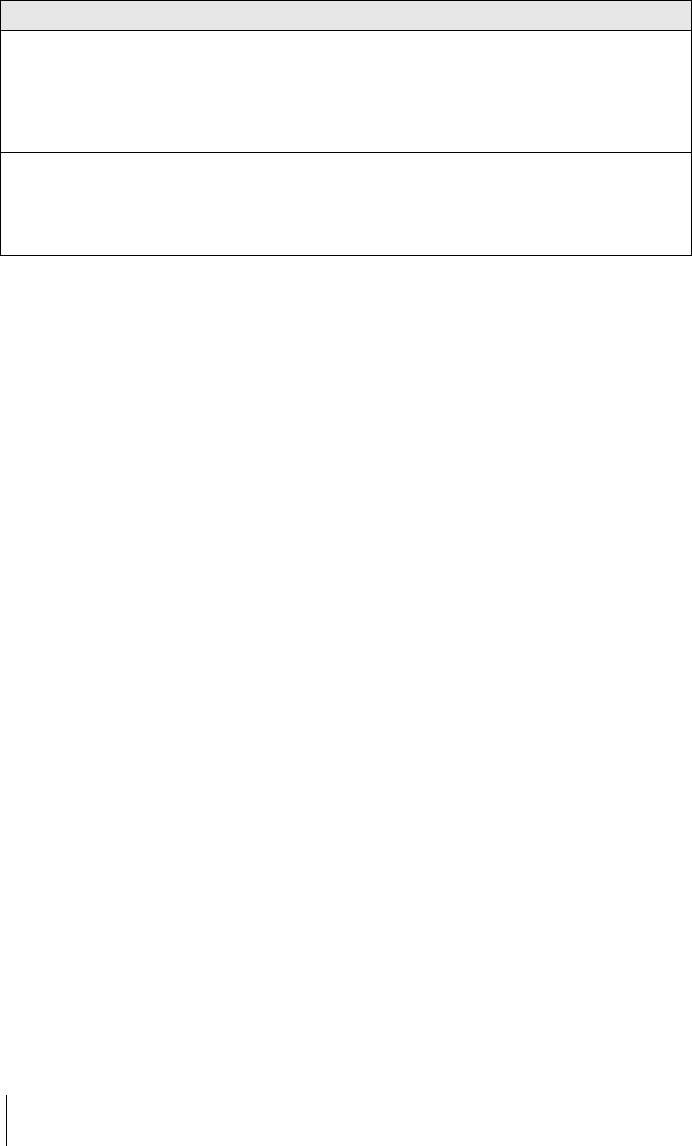
Неполадка Причина и/или способ устранения
В случае подключения с
cВ случае подключения с помощью кабеля i.LINK выберите
помощью кабеля i.LINK
[ИК] в пункте 11 раздела “Шаг 1: подготовка видеокамеры и
видеомагнитофон не работает
видеомагнитофона к работе” (стр. 108).
должным образом во время
цифрового монтажа
программы.
Не работает должным образом
• Нельзя установить программу на незаписанный участок
функция цифрового монтажа
кассеты.
программы на “Memory Stick
• Если запись на кассету выполнялась несколько раз, то запись
Duo”.
может оказаться невозможной или изображение может быть
записано с ошибками.
132
Устранение неполадок
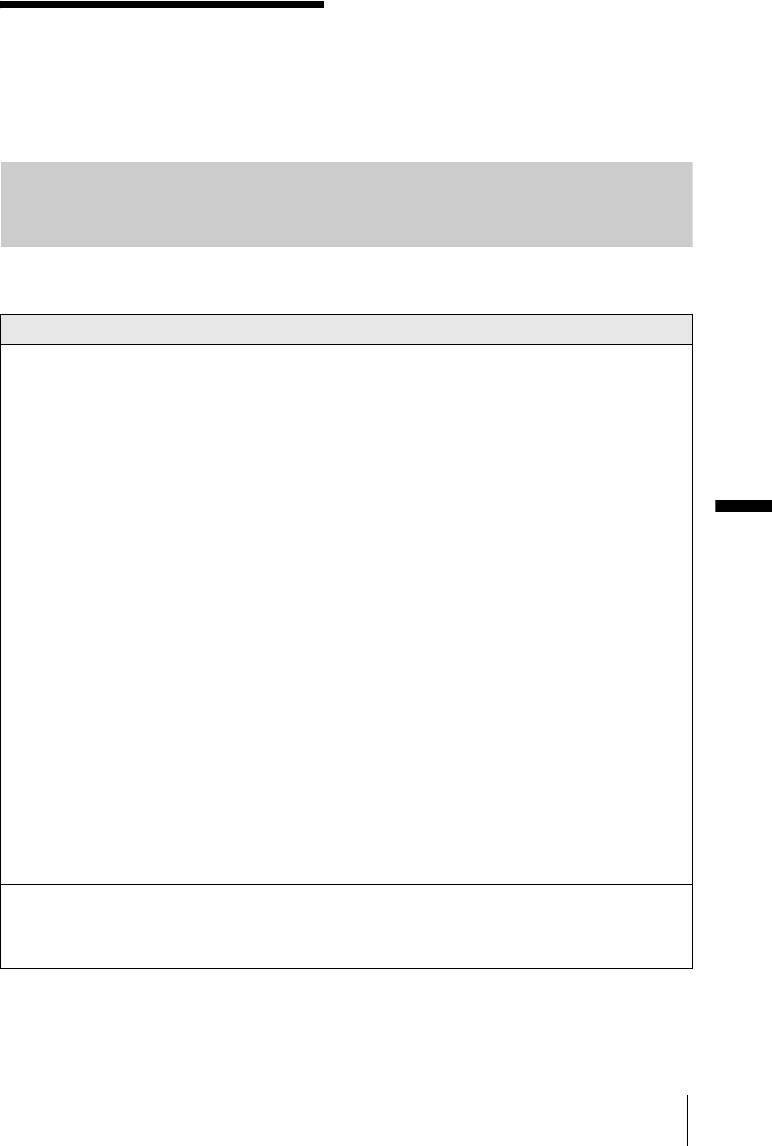
Предупреждающие
индикаторы и
сообщения
Индикация самодиагностики/Предупреждающие индикаторы
Если на экране или в видоискателе появятся индикаторы, проверьте следующее.
Дополнительные сведения см. на странице в круглых скобках.
Индикация Причина и/или способ устранения
C:ss:ss/E:ss:ss
Некоторые неполадки можно устранить самостоятельно. Если
(Индикация самодиагностики)
неполадка не устраняется после двух попыток, обратитесь в
сервисный центр Sony или в местное уполномоченное
предприятие по обслуживанию изделий Sony.
C:04:ss
cИспользуемый батарейный блок не является блоком
“InfoLITHIUM”. Используйте батарейный блок
“InfoLITHIUM”. (стр. 144)
C:21:ss
Устранение неполадок
cПроизошла конденсация влаги. Извлеките кассету и оставьте
видеокамеру приблизительно на 1 час, затем вновь вставьте
кассету. (стр. 148)
C:22:ss
cПочистите головку с помощью чистящей кассеты
(приобретается дополнительно) (стр. 149)
C:31ss / C:32ss
cВыявлены симптомы неполадок, не входящих в число
вышеописанных. Выньте кассету и вставьте ее снова, а затем
включите видеокамеру. Не делайте этого в случае
конденсации влаги. (стр. 148)
cОтсоедините источник питания. Подключите его снова, а
затем включите видеокамеру.
cЗамените кассету. Нажмите кнопку RESET (стр. 155), а затем
включите видеокамеру.
E:61:ss / E:62:ss
cОбратитесь в сервисный центр Sony или в местное
уполномоченное предприятие по обслуживанию изделий Sony.
Сообщите 5-значный код, начинающийся с символа “E”.
101-0001 (Предупреждающий
• Файл поврежден.
индикатор, относящийся к
• Файл не читается.
файлам)
• Предпринята попытка использовать функцию MEMORY MIX
для фильма (стр. 47).
,продолжение
Устранение неполадок
133
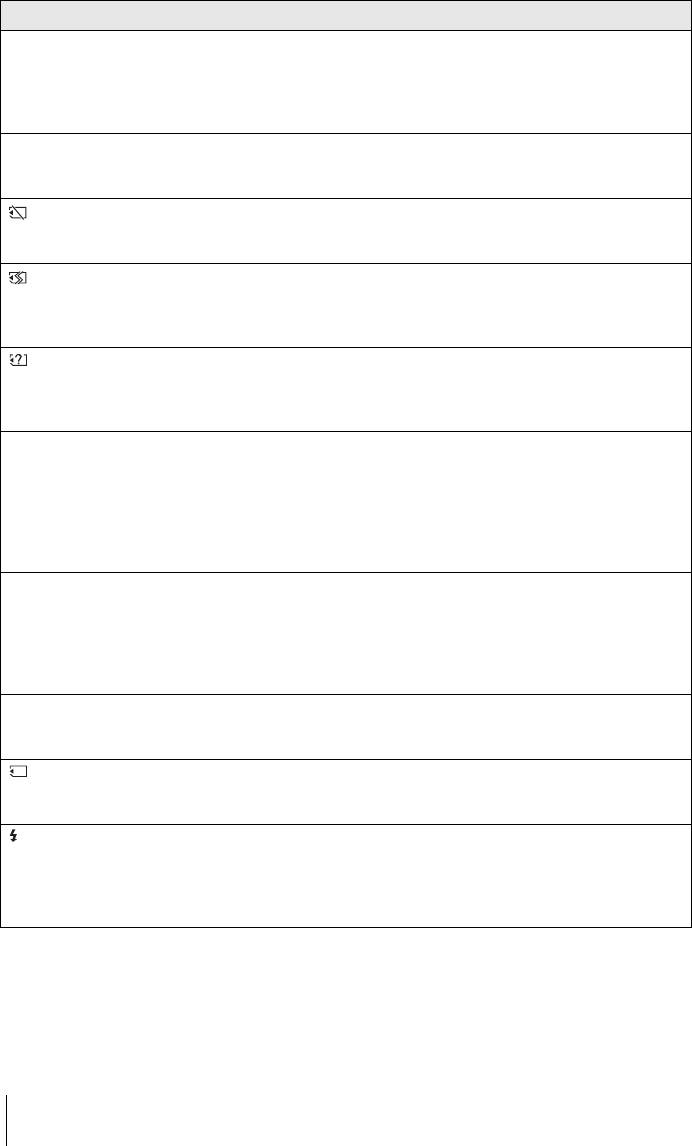
Индикация Причина и/или способ устранения
E (Предупреждение об уровне
• Батарейный блок почти полностью разряжен.
зарядки батареи)
• В зависимости от условий эксплуатации, окружающей среды и
состояния батарейного блока индикатор E мигает, даже если
оставшееся время работы батарейного блока составляет 5-10
минут.
% (Предупреждение о
cВыньте кассету, установите переключатель POWER в
конденсации влаги)*
положение OFF (CHG) и оставьте ее примерно на 1 час с
открытой крышкой кассетного отсека (стр. 148).
(Предупреждающий
• Не вставлена “Memory Stick Duo”.
индикатор, относящийся к
“Memory Stick Duo”)
(Предупреждающий
• Данные на “Memory Stick Duo” повреждены.
индикатор, относящийся к
• ”Memory Stick Duo” отформатирована неправильно (стр. 78).
форматированию “Memory Stick
Duo”)*
(Предупреждающий
• Вставлена несовместимая “Memory Stick Duo”.
индикатор, относящийся к
несовместимости “Memory Stick
Duo”)*
Q (Предупреждающий
Медленное мигание:
индикатор, относящийся к
• На кассете осталось менее 5 минут.
кассете)
• Кассета не вставлена.*
• Лепесток защиты от записи на кассете установлен в
положение блокировки (стр. 139).*
Быстрое мигание:
• Лента в кассете подошла к концу.*
Z (Предупреждение об
Медленное мигание:
извлечении кассеты)*
• Лепесток защиты от записи на кассете установлен в
положение блокировки (стр. 139).
Быстрое мигание:
• Произошла конденсация влаги (стр. 148).
• Отображается код функции самодиагностики (стр. 133).
- (Предупреждающий
• На изображении установлена защита (стр. 119).
индикатор, относящийся к
удалению изображения)*
- (Предупреждающий
• Лепесток защиты от записи на “Memory Stick Duo” установлен
индикатор о защите “Memory
в положение блокировки (стр. 142).
Stick Duo” от записи)
(Предупреждающий
Медленное мигание:
индикатор, относящийся к
• Происходит зарядка.
вспышке (приобретается
Быстрое мигание:
дополнительно))
• неисправность внешней вспышки (приобретается
дополнительно).
* При отображении на экране предупреждающих индикаторов звучит мелодичный или
зуммерный сигнал.
134
Устранение неполадок
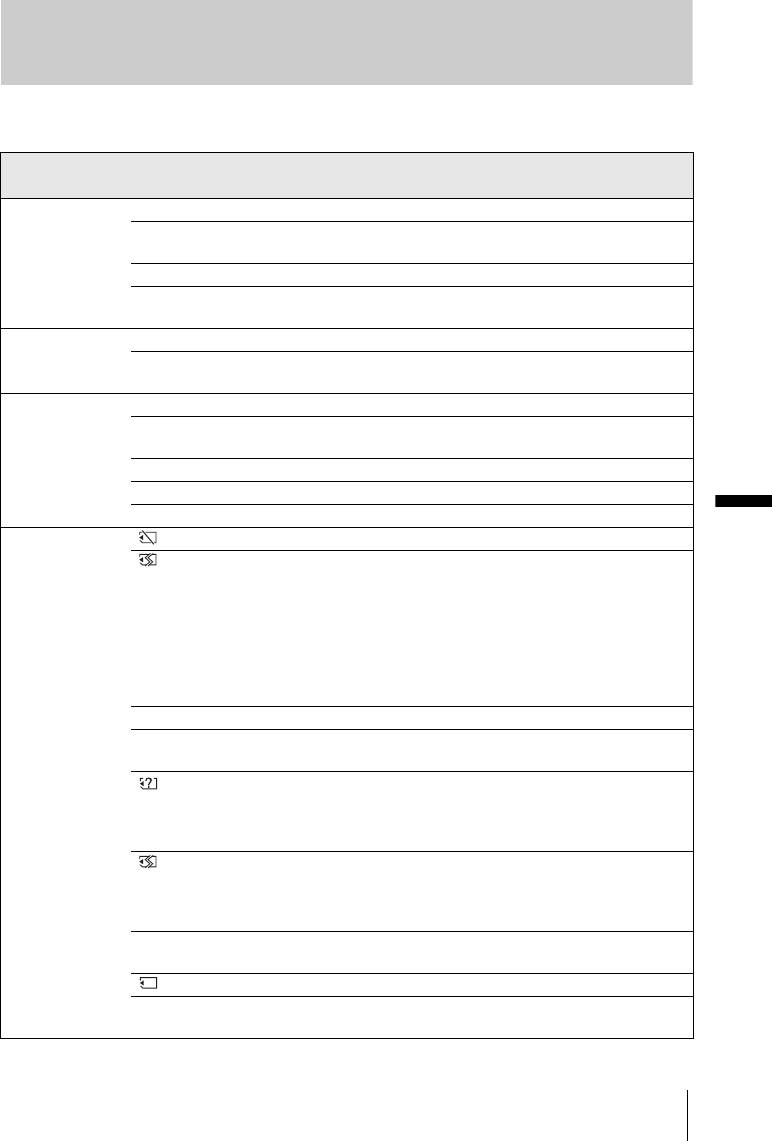
Предупреждающие сообщения
Если на экране появятся сообщения, проверьте следующее. Дополнительные сведения
см. на странице в круглых скобках.
Тематики Индикация Способы устранения/
Ссылки
Батарея Используйте батарею “InfoLITHIUM”. cСм. стр. 144.
Батарея почти разряжена. c Зарядите батарейный блок
(стр. 16).
Ресурс батареи истек. Замените на новую. cСм. стр. 144.
Z Снимите и снова установите источник
–
питания.
Конденсация
% Z Конденсация влаги. Извлеките кассету. cСм. стр. 148.
влаги.
% Конденсация влаги. Выключите камеру на
cСм. стр. 148.
1 час.
Кассета/лента Q Вставьте кассету. cСм. стр. 24.
Z Выньте и снова вставьте кассету. cПроверьте, не повреждена ли
кассета и т.д.
Q Z Кассета защищена от записи. cСм. стр. 139.
Q Кассета закончилась. –
Используйте кассету с Cassette Memory. cСм. стр. 139.
Устранение неполадок
“Memory Stick
Вставьте Memory Stick. cСм. стр. 25.
Duo”
Выньте и вставьте Memory Stick. cВыньте и вставьте “Memory
Stick Duo” несколько раз. Если
даже после этого индикатор
продолжает мигать, то,
возможно, “Memory Stick Duo”
повреждена. Попробуйте
использовать другую “Memory
Stick Duo”.
Не извлекайте Memory Stick во время записи. –
Memory Stick только для чтения. cВставьте записываемую
“Memory Stick Duo”.
Несовместимый тип Memory Stick. c Вставлена “Memory Stick Duo”,
тип которой не поддерживается
данной видеокамерой
(стр. 141).
Memory Stick отформатирован
cПроверьте формат и при
некорректно.
необходимости
отформатируйте “Memory Stick
Duo” (стр. 78).
Запись невозможна Memory Stick
cУдалите ненужные
переполнен.
изображения (стр. 118).
- Memory Stick защищен от записи. cСм. стр. 141.
Воспр-е невозможно. Выньте и вставьте
–
Memory Stick.
,продолжение
Устранение неполадок
135
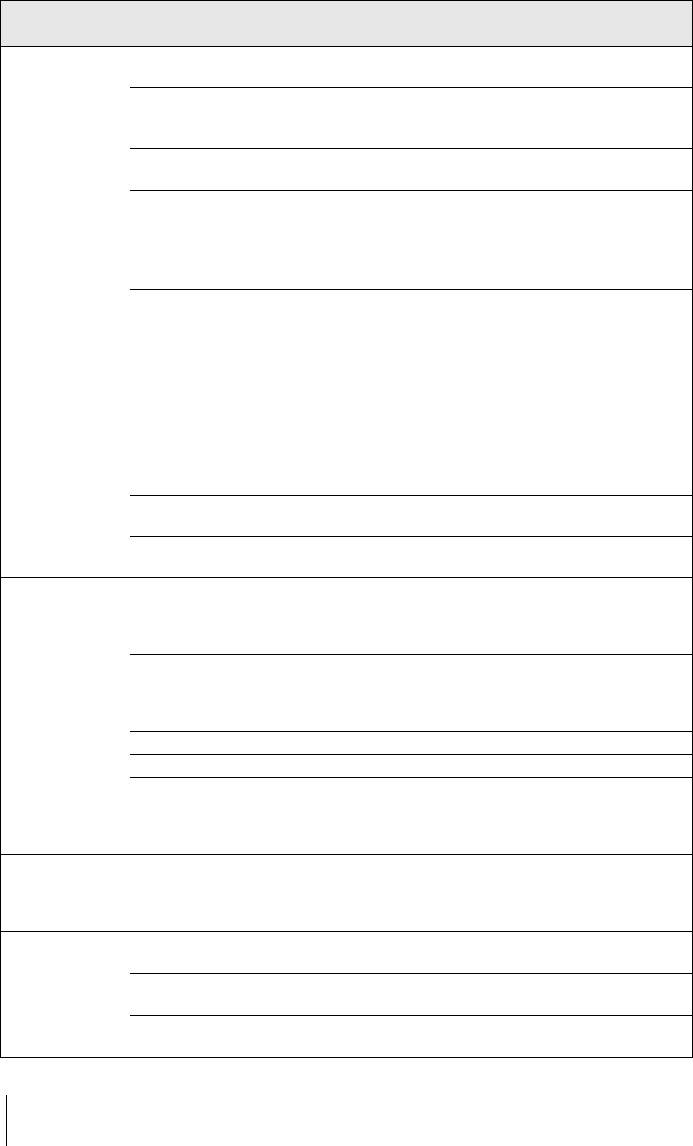
Тематики Индикация Способы устранения/
Ссылки
“Memory Stick
Запись невозможна. Выньте и вставьте
–
Duo”
Memory Stick.
Нет файлов. • На “Memory Stick Duo”
отсутствуют файлы, или
файлы невозможно прочесть.
Файлы отсутствуют. • В выбранной папке
отсутствуют файлы.
Передача потоком по USB... Эта функция
• Предпринята попытка
недоступна
воспроизведения или записи на
“Memory Stick Duo” во время
передачи потоком по
соединению USB.
Больше нельзя создавать папки на Memory
• Невозможно создать папки с
Stick.
именами, превышающими
999MSDCF.
cНельзя использовать
видеокамеру для удаления
созданных папок.
Необходимо
отформатировать “Memory
Stick Duo” (стр. 78) или
удалить созданные папки с
помощью компьютера.
Нельзя записать неподв. изобр. на Memory
–
Stick.
Нельзя записать ролик с Memory Stick на
–
кассету.
PictBridge-
Проверьте подсоединенное устройство. cВыключите и снова включите
совместимый
принтер, затем отключите
принтер
кабель USB и снова
подключите его.
Подсоедините камеру к принтеру,
cВыключите и снова включите
совместимому с PictBridge.
принтер, затем отключите
кабель USB и снова
подключите его.
Проверьте принтер. cПроверьте принтер.
Ошибка - Отм. задан. cПроверьте принтер.
Печать невозможна. Проверьте принтер. cВыключите и снова включите
принтер, затем отключите
кабель USB и снова
подключите его.
ВСПЫШКА Зарядка вспышки. Фотосъемка невозможна. • Предпринята попытка записать
изображение во время зарядки
вспышки (приобретается
дополнительно).
Прочее Запись невозможна. Сигнал защищен от
–
копирования.
Нельзя наложить звук. Отсоедините кабель
cСм. стр. 115.
i.LINK.
Запись не в режиме SP. Нельзя наложить
cСм. стр. 115.
звук.
136
Устранение неполадок
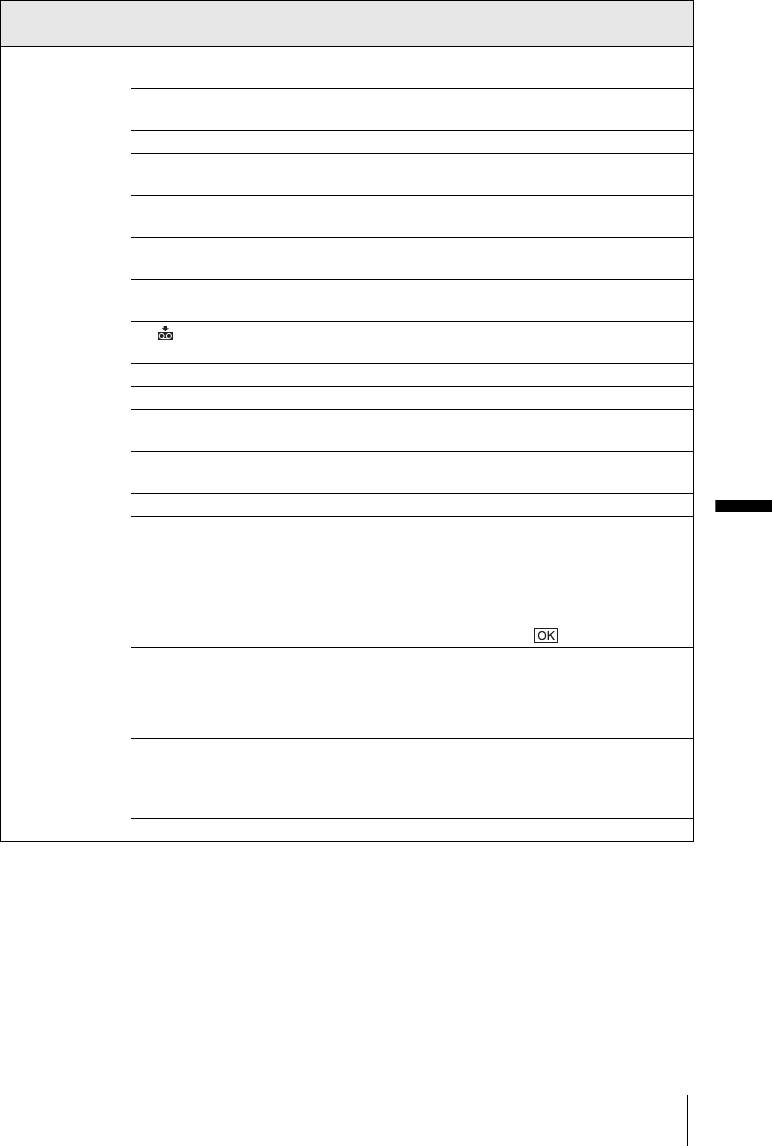
Тематики Индикация Способы устранения/
Ссылки
Прочее Звук не 12-bit формата. Нельзя наложить
cСм. стр. 115.
звук.
Нельзя наложить звук на незаписанную
cСм. стр. 115.
часть ленты.
Cassette Memory переполнена. cСм. стр. 90.
Нельзя записать звук 44,1 кГц на Memory
–
Stick.
Уже добавлена в P-MENU режима
–
CAMERA-TAPE.
Уже добавлена в P-MENU режима
–
CAMERA-MEMORY.
Уже добавлена в P-MENU режима PLAY/
–
EDIT.
x Грязная видеоголовка. Примените
cСм. стр. 149.
чистящую кассету.
Не удается запустить режим Easy Handycam. –
Не удается отменить режим Easy Handycam. –
Нельзя перейти в Easy Handycam при
–
использ. USB
Нельзя отменить Easy Handycam при
–
подключении USB.
Не работает в режиме Easy Handycam. –
Устранение неполадок
USB недопустимо в этом режиме для Easy
• Можно выбрать [СТАНД USB]
Handycam.
в режиме PLAY/EDIT во время
использования Easy Handycam,
но нельзя выбрать [PictBridge]
или [USB ПОТОК]. (Это
сообщение исчезнет при
нажатии .)
Кассета HDV, не воспроизводится. c На этой видеокамере нельзя
воспроизводить этот формат.
Воспроизводить такие кассеты
необходимо на оборудовании,
на котором они были записаны.
Кассета HDV, нельзя добавить звук. • Эта видеокамера не позволяет
добавлять звук в раздел
кассеты, записанный в формате
HDV.
Крышка не открыта. cОткройте крышку объектива.
Устранение неполадок
137
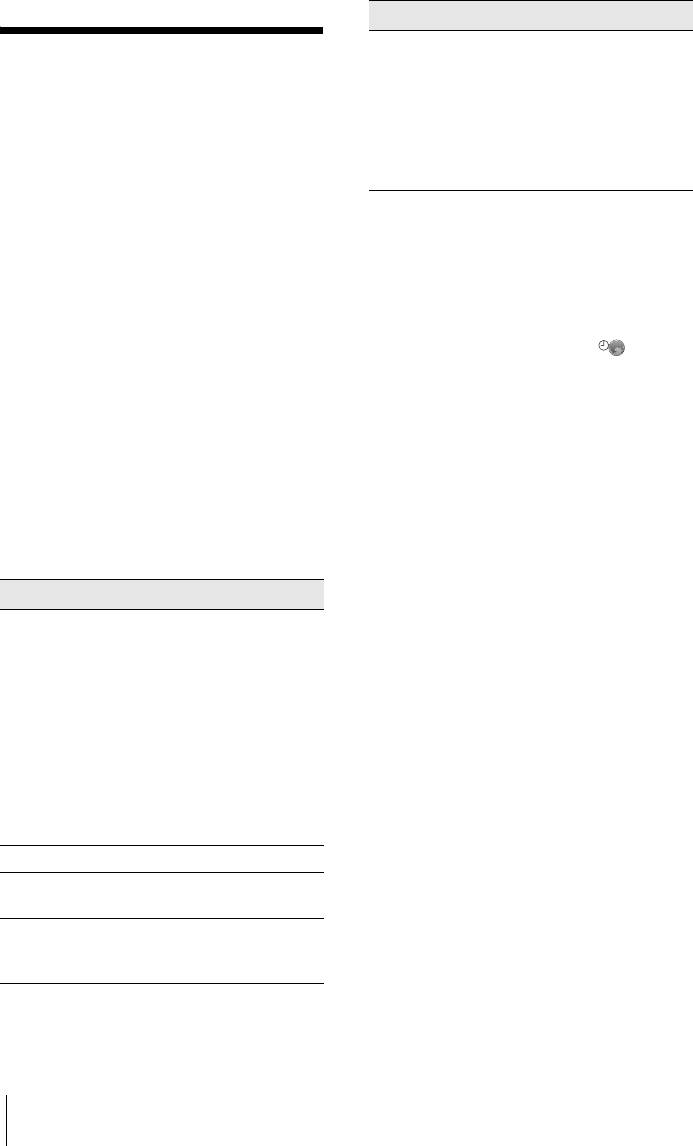
Дополнительная информация
Система Страна
NTSC Багамские острова, Боливия,
Использование
Венесуэла, Гайана, Канада,
Колумбия, Корея, Мексика,
Перу, Суринам, США,
видеокамеры за
Тайвань, Филиппины,
Центральная Америка, Чили,
границей
Эквадор, Ямайка, Япония и
т.д.
Подача питания
Видеокамеру можно использовать в
Простая установка разницы во
любой стране/регионе благодаря
времени на часах
прилагаемому к ней адаптеру
При использовании видеокамеры за
переменного тока, который можно
границей можно легко установить часы
использовать в диапазоне от 100 до 240
на местное время путем установки
В переменного тока с частотой 50/60
разницы во времени. Выберите
Гц.
[ЧАСОВОЙ ПОЯС] в меню
(ВРЕМЯ/ЯЗЫК), затем установите
Системы цветного телевидения
разницу во времени (стр. 97).
В этой видеокамере используется
система PAL. Если необходимо
просмотреть воспроизводимое
изображение на экране телевизора, то
это должен быть телевизор, работающий
в системе PAL (см. следующий список) и
оборудованный входными гнездами
AUDIO/VIDEO.
Система Страна
PAL Австралия, Австрия, Бельгия,
Великобритания, Венгрия,
Германия, Голландия,
Гонконг, Дания, Испания,
Италия, Китай, Кувейт,
Малайзия, Новая Зеландия,
Норвегия, Польша,
Португалия, Сингапур,
Словацкая Республика,
Финляндия, Чешская
Республика, Швейцария,
Швеция, Таиланд и т.д.
PAL - M Бразилия
PAL - N Аргентина, Парагвай,
Уругвай
SECAM Болгария, Гвиана, Ирак,
Иран, Монако, Россия,
Украина, Франция и т.д.
138
Дополнительная информация
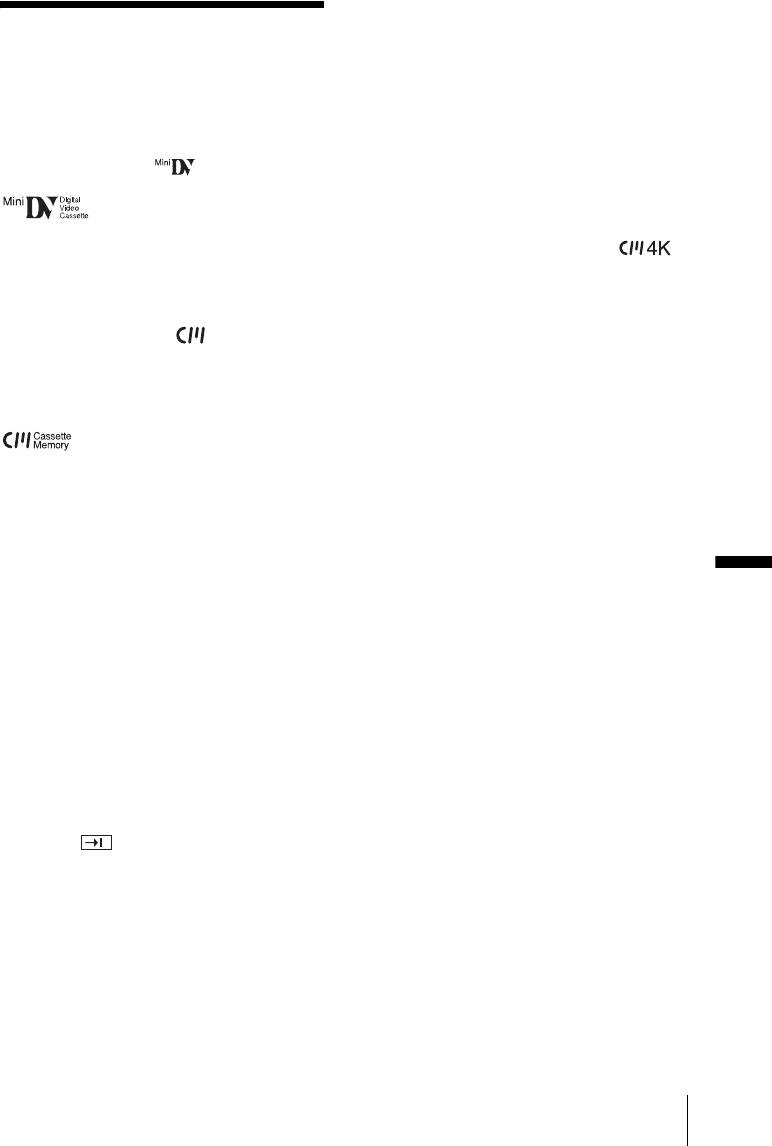
выполните перезапись с начала до конца,
как описано выше.
Используемые
b Примечание
кассеты
• Cassette Memory может работать
неправильно, если запись на кассету, уже
записанную с помощью видеокамеры,
Можно использовать только кассеты
поддерживающей Cassette Memory,
формата mini DV. Используйте
осуществляется с помощью цифровой
кассету со знаком .
видеокамеры, не поддерживающей Cassette
Memory.
является торговой маркой.
z
Совет
• Емкость памяти кассет со знаком
Cassette Memory
составляет 4 КБ. На этой видеокамере
Существует 2 типа кассет mini DV:
можно использовать кассеты с емкостью
имеющие Cassette Memory и не имеющие
кассетной памяти до 16 КБ.
Cassette Memory. На кассетах с Cassette
Memory имеется знак (Cassette
Сигнал авторского права
Memory). В данной видеокамере
При воспроизведении
рекомендуется использование кассет с
Если кассета, воспроизводимая на
Cassette Memory.
видеокамере, содержит сигналы
авторского права, то ее невозможно
является торговой маркой.
скопировать на кассету другой
На данном типе кассет установлена
видеокамеры, подсоединенной к этой
память в виде интегральной схемы.
видеокамере.
Используя данную интегральную схему,
видеокамера может считывать из памяти
При записи
и записывать в память разные данные,
На этой видеокамере нельзя
например, даты записи или титры.
выполнять запись программы,
Дополнительная информация
Для выполнения функций,
которая содержит сигналы
использующих Cassette Memory,
авторского права для защиты
требуются последовательные сигналы,
авторских прав.
записанные на ленту. Если на ленте
При попытке записи такой программы на
имеется незаписанный участок в начале
экране LCD или телевизора
или между записанными частями, то
отображается сообщение [Запись
титры могут не отображаться
невозможна. Сигнал защищен от
надлежащим образом, а функции поиска
копирования.].
могут работать неправильно.
Во время записи эта видеокамера не
записывает на кассету сигналы
Предотвращение появления на ленте
авторского права.
незаписанных участков
Нажмите для перехода к концу
Примечания по эксплуатации
записанного участка, прежде чем начать
Предотвращение случайного
следующую запись, если:
стирания
– кассета была извлечена во время
Передвиньте лепесток защиты от записи
записи;
на кассете в положение SAVE.
– кассета воспроизводилась;
– использовалась функция EDIT
SEARCH.
Если на ленте имеется незаписанный
участок или прерывающиеся сигналы,
,продолжение
Дополнительная информация
139
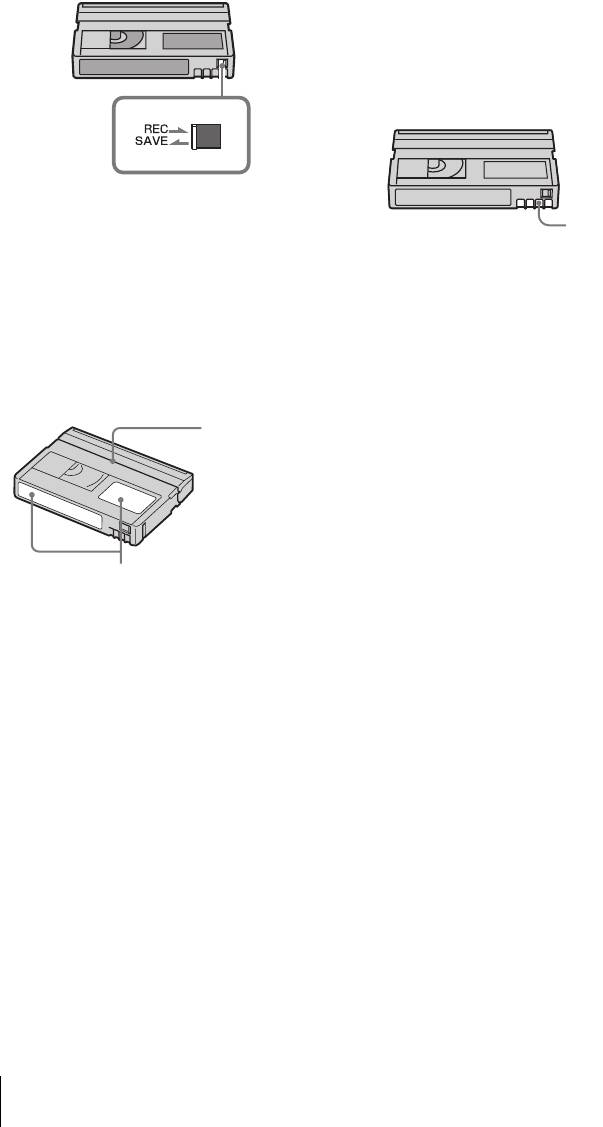
Если позолоченный разъем кассеты
будет загрязнен или запылен, показания
индикатора оставшейся ленты могут
быть неправильными, и будет
невозможно управлять функциями,
использующими Cassette Memory.
REC: запись возможна.
Позолоченный
SAVE: запись невозможна (кассета
разъем
защищена от записи).
При прикреплении этикетки на
кассету
Чтобы этикетки не стали причиной
неправильной работы видеокамеры, их
следует прикреплять только в тех местах,
которые указаны на рисунке ниже.
Не
прикрепляйте
этикетку вдоль
этой границы.
Место для этикетки
После использования кассеты
Перемотайте кассету на начало, чтобы
не допустить искажения звука или
изображения. Затем необходимо
положить кассету в футляр и хранить ее в
вертикальном положении.
Если не работает функция Cassette
Memory
Вставьте кассету снова. Функция Cassette
Memory может не работать, если
позолоченный разъем кассеты загрязнен
или запылен.
При чистке позолоченного разъема
Обычно позолоченный разъем кассеты
необходимо очищать с помощью
хлопчатобумажного тампона примерно
после 10 раз использования кассеты.
140
Дополнительная информация
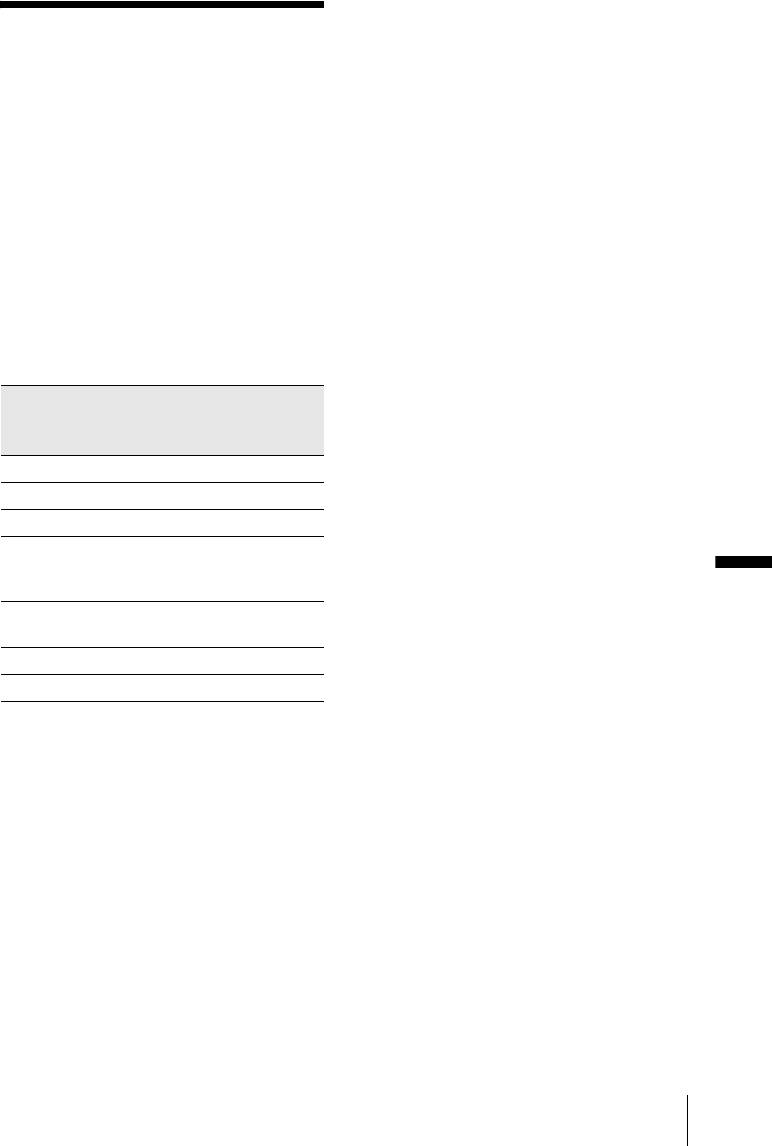
(Joint Photographic Experts Group).
Расширение файла - “.JPG”.
О картах “Memory
• Формат фильмов: Видеокамера
сжимает и записывает данные
Stick”
движущегося изображения в формате
MPEG (Moving Picture Experts Group).
“Memory Stick” - это новый и
Расширение файла - “.MPG”.
небольшой по размеру носитель
• Имена файлов неподвижных
записи, на котором, несмотря на его
изображений:
размер, может храниться объем
– 101-0001: это имя файла появится на
данных, гораздо больший, чем на
экране видеокамеры.
гибком диске.
– DSC00001.JPG: это имя файла
На этой видеокамере можно
появится на мониторе компьютера.
использовать следующие типы карт
• Имена файлов фильмов:
“Memory Stick”. Однако нет гарантии,
– MOV00001: это имя файла появится
что все перечисленные в списке типы
на экране видеокамеры.
“Memory Stick Duo” будут работать на
– MOV00001.MPG: это имя файла
данной видеокамере.
появится на мониторе компьютера.
• Карта “Memory Stick Duo”,
Типы “Memory Stick” Запись/
отформатированная на компьютере:
воспроизве
“Memory Stick Duo”,
дение
отформатированная на компьютере с
“Memory Stick” –
операционной системой Windows или
*1
“Memory Stick Duo”
a
Macintosh, не обладает
гарантированной совместимостью с
“MagicGate Memory Stick” –
этой видеокамерой.
*2*3
“Memory Stick Duo”
a
• Скорость чтения/записи данных зависит
(MagicGate/Parallel
от того, какая карта “Memory Stick”
Дополнительная информация
*1
Transfer)
используется для устройства,
*3
“MagicGate Memory Stick
a
совместимого с “Memory Stick”.
*1
Duo”
“Memory Stick PRO” –
Предотвращение случайного
*1
*2*3
стирания изображений
“Memory Stick PRO Duo”
a
*
Установите лепесток защиты от записи
1
*
Размер “Memory Stick Duo” почти в два раза
на “Memory Stick Duo” с помощью
меньше размера стандартной “Memory
конусообразного предмета в положение
Stick”.
защиты от записи.
2
*
Этот тип карт “Memory Stick” поддерживает
Положение или форма лепестка защиты
скоростную передачу данных. Скорость
от записи
* могут быть различными в
передачи данных зависит от используемого
зависимости от используемой “Memory
устройства.
Stick Duo”.
3
*
“MagicGate” - это технология защиты
* Карта “Memory Stick Duo” , прилагаемая к
авторских прав, которая записывает и
этой видеокамере, не оснащена лепестком
преобразует содержание в зашифрованный
защиты от записи.
формат. Помните, что на этой видеокамере
Следите за тем, чтобы по ошибке не
невозможно записать или воспроизвести
изменить и не удалить нужные данные с
данные, содержащие сигналы защиты по
прилагаемой “Memory Stick Duo”.
технологии “MagicGate”.
• Формат неподвижных изображений:
видеокамера сжимает и записывает
данные изображения в формате JPEG
,продолжение
Дополнительная информация
141

Обратная сторона карты “Memory Stick Duo”
• Храните “Memory Stick Duo” в
недоступном для детей месте.
Контакты разъема
Существует опасность того, что по
неосторожности ребенок может ее
Лепесток защиты
проглотить.
от записи*
• Не вставляйте в слот для “Memory Stick
Область для заметок
Duo” ничего, кроме соответствующей
карты “Memory Stick Duo”. Иначе
Примечания по эксплуатации
может возникнуть неисправность.
Данные изображения могут быть
повреждены в следующих случаях.
Места использования
Поврежденные данные изображения
Не используйте и не храните “Memory
невозможно восстановить.
Stick Duo”:
– При извлечении “Memory Stick Duo”,
– в слишком жарких местах, например, в
отключении питания видеокамеры или
автомобиле, припаркованном в
снятии батарейного блока для замены
солнечном месте;
в то время, когда видеокамера
– под прямым солнечным светом;
считывает или записывает файлы
– в местах, очень влажных или
изображений на “Memory Stick Duo”
содержащих агрессивные газы.
(когда индикатор обращения горит или
мигает).
– При использовании “Memory Stick
Примечания по использованию
Duo” рядом с магнитами или
адаптера для Memory Stick Duo
источниками магнитных полей.
(прилагается)
Рекомендуется создавать резервные
• При использовании “Memory Stick
копии важных данных на жестком диске
Duo” на устройстве, совместимом с
компьютера.
“Memory Stick”, обязательно
вставляйте “Memory Stick Duo” в
адаптер для Memory Stick Duo.
Обращение
• При установке “Memory Stick Duo” в
Помните следующее при обращении с
адаптер для Memory Stick Duo
картой “Memory Stick Duo”.
убедитесь, что Вы правильно
• Не прилагайте чрезмерных усилий,
устанавливаете “Memory Stick Duo”, а
когда будете записывать необходимые
затем вставьте ее полностью. Помните,
примечания в области для заметок на
что неправильное обращение может
“Memory Stick Duo”.
привести к неисправности устройства.
• Не прикрепляйте этикетки или другие
• Не вставляйте адаптер для Memory Stick
наклейки на карту “Memory Stick Duo”
Duo, если в него не установлена карта
или адаптер для Memory Stick Duo.
“Memory Stick Duo”. В противном
• При переноске или хранении “Memory
случае это может привести к
Stick Duo” необходимо положить ее в
неисправности устройства.
футляр.
• Не допускайте контакта металлических
предметов с контактам батарейного
Примечания по использованию
блока и не прикасайтесь к ним.
“Memory Stick PRO Duo” и “Memory
• Не сгибайте, не роняйте “Memory Stick
Stick Duo” (MagicGate/Parallel
Duo” и не применяйте излишних усилий
Transfer)
при ее использовании.
• Максимальная емкость памяти карты
• Не разбирайте и не вносите изменений в
“Memory Stick PRO Duo”, которую
конструкцию “Memory Stick Duo”.
можно использовать на данной
• Не допускайте попадания влаги на
видеокамере, составляет 512 МБ, а
“Memory Stick Duo”.
142
Дополнительная информация
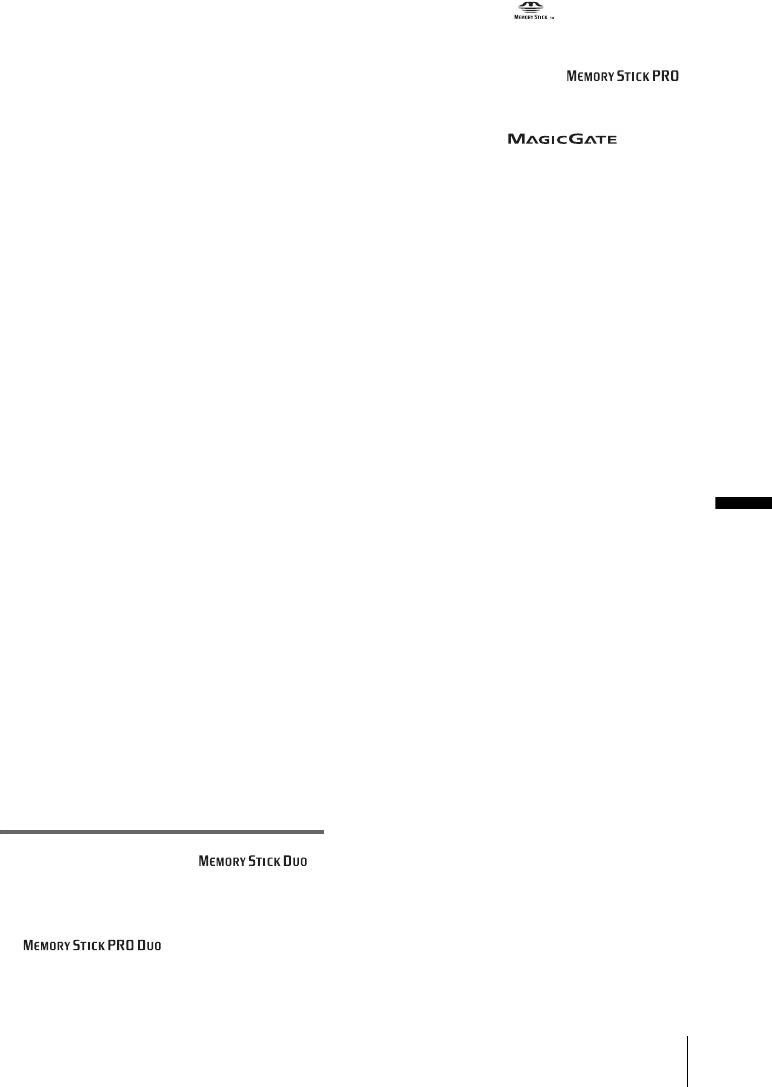
карты “Memory Stick Duo” (MagicGate/
• “MagicGate Memory Stick Duo”
Parallel Transfer) - 128 МБ.
является торговой маркой Sony
• Это устройство не поддерживает
Corporation.
скоростную передачу данных.
• “Memory Stick”, и “MagicGate
Memory Stick” являются торговыми
марками Sony Corporation.
Примечания по совместимости
• “Memory Stick PRO” и “ ”
данных изображения
являются торговыми марками Sony
• Файлы данных изображения,
Corporation.
записанные видеокамерой на “Memory
• “MagicGate” и “ ”
Stick Duo”, соответствуют требованиям
являются торговыми марками Sony
универсального стандарта по правилам
Corporation.
проектирования файловых систем для
• Все названия изделий, упомянутые в
видеокамер, установленным
данном руководстве, могут быть
ассоциацией JEITA (Japan Electronics
торговыми марками или
and Information Technology Industries
зарегистрированными торговыми
Association).
марками соответствующих компаний.
• На этой видеокамере нельзя
Далее символы “™” и “®” в каждом
воспроизводить неподвижные
случае не упоминаются в данном
изображения, записанные на других
руководстве.
устройствах (DCR-TRV890E/TRV900/
TRV900E или DSC-D700/D770),
которые не соответствуют
требованиям универсального стандарта
(эти модели не продаются в некоторых
регионах).
• Если не удается использовать “Memory
Stick Duo”, которая использовалась на
Дополнительная информация
другом устройстве, отформатируйте ее
с помощью данной видеокамеры
(стр. 78). Помните, что во время
форматирования удаляется вся
информация, сохраненная на “Memory
Stick Duo”.
• Возможно, изображения не удастся
воспроизвести на этой видеокамере,
если:
– воспроизводятся изображения,
которые были изменены на
компьютере;
– воспроизводятся изображения,
записанные с помощью другого
устройства.
• “Memory Stick Duo” и “ ”
являются торговыми марками Sony
Corporation.
• “Memory Stick PRO Duo” и
“ ” являются
торговыми марками Sony Corporation.
Дополнительная информация
143
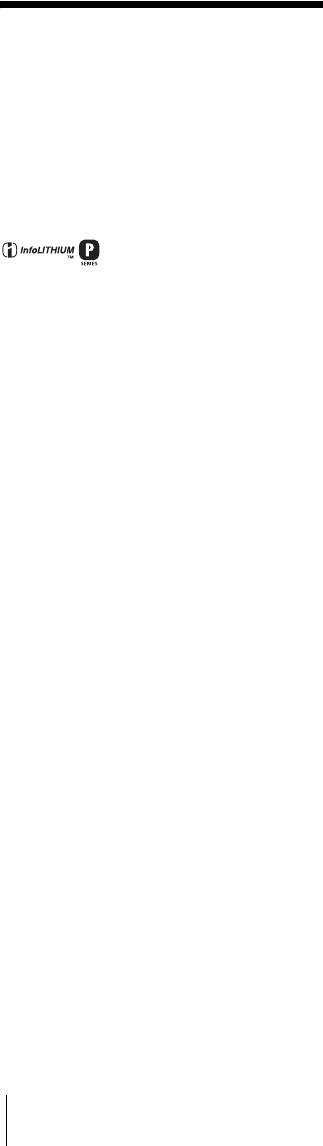
видеокамере, либо снимите батарейный
блок.
О батарейном блоке
Эффективное использование
“InfoLITHIUM”
батарейного блока
• Эффективность действия батарейного
Это устройство совместимо с
блока уменьшается при температуре
батарейным блоком “InfoLITHIUM”
окружающей среды 10°C и ниже,
(серии P). Эта видеокамера работает
сокращается также время
только с батарейным блоком
использования батарейного блока. В
“InfoLITHIUM”. На батарейном блоке
этом случае, чтобы увеличить время
“InfoLITHIUM” серии P имеется значок
использования батарейного блока,
.
выполните одно из следующих
действий:
Что представляет собой
– чтобы согреть батарейный блок,
батарейный блок
положите его в карман и
“InfoLITHIUM”?
непосредственно перед началом
Батарейный блок “InfoLITHIUM” - это
съемки подсоедините его к
литиевый батарейный блок,
видеокамере;
обладающий функцией передачи
– используйте батарейный блок
информации об условиях эксплуатации с
большой емкости:
видеокамеры на адаптер переменного
NP-FP70/FP90 (приобретается
тока/зарядное устройство и обратно.
дополнительно).
Батарейный блок “InfoLITHIUM”
• Частое использование экрана LCD или
рассчитывает потребление
функции воспроизведения, ускоренной
электроэнергии, исходя из условий
перемотки ленты вперед и назад
эксплуатации видеокамеры, и
приводит к более быстрой разрядке
отображает оставшееся время работы
батарейного блока. Рекомендуется
батарейного блока в минутах. Для
использовать батарейный блок
адаптера переменного тока/зарядного
большой емкости: NP-FP70/FP90
устройства (приобретается
(приобретается дополнительно).
дополнительно) отображается
• Устанавливайте переключатель
оставшееся время работы батарейного
POWER в положение OFF (CHG), если
блока и время зарядки.
видеокамера не используется для
записи или воспроизведения.
Зарядка батарейного блока
Батарейный блок разряжается, если
• Перед использованием видеокамеры
видеокамера находится в режиме
обязательно зарядите батарейный
ожидания записи или установлена пауза
блок.
воспроизведения.
• Рекомендуется выполнять зарядку
• Имейте запасные заряженные
батарейного блока при температуре
батарейные блоки, обеспечивающие
окружающей среды от 10°C до 30°C,
время записи, в два или три раза
пока не выключится индикатор CHG
превышающее ожидаемое время
(зарядка). При зарядке батарейного
записи, и перед началом записи
блока при температуре, выходящей за
выполняйте пробную запись.
пределы указанного интервала,
• Избегайте попадания воды на
возможно, не удастся зарядить
батарейный блок. Батарейный блок не
батарейный блок надлежащим
является водостойким.
образом.
• По завершении зарядки либо
отсоедините кабель от гнезда DC IN на
144
Дополнительная информация
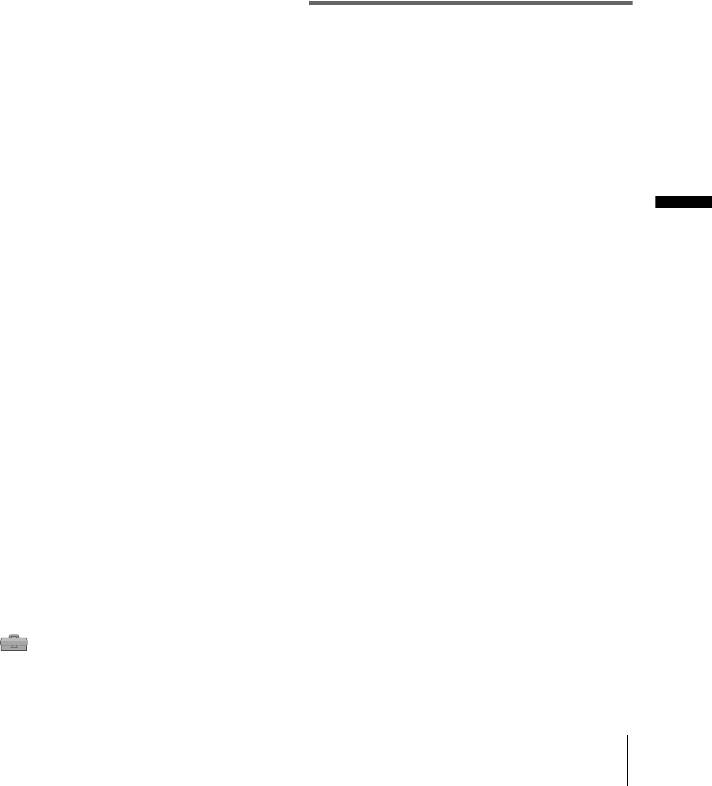
Об индикаторе оставшегося
на кассету, пока вся энергия не будет
израсходована (стр. 96).
времени работы батарейного
блока
О сроке службы батарейного
• Если питание отключается, даже если
блока
индикатор оставшегося времени
• Срок службы батарейного блока
работы батарейного блока показывает,
ограничен. При каждом последующем
что в нем остался достаточный заряд
использовании и с течением времени
для его функционирования, снова
емкость батарейного блока понемногу
полностью зарядите батарейный блок.
снижается. Когда время работы
Индикатор оставшегося времени
батарейного блока становится
работы батарейного блока будет
значительно короче, вероятно, срок его
отображаться правильно. Однако
службы подошел к концу. Купите
следует отметить, что при
новый батарейный блок.
использовании батарейного блока в
• Срок службы каждого батарейного
течение длительного времени при
блока зависит от условий его хранения,
высокой температуре, при его хранении
эксплуатации и окружающей среды.
в течение долгого времени в полностью
заряженном состоянии или при его
“InfoLITHIUM” является торговой
частом использовании индикация
батарейного блока может не
маркой Sony Corporation.
восстановиться.
Следует рассматривать оставшееся
время работы батарейного блока как
приблизительное время съемки.
• Даже если оставшееся время работы
батарейного блока составляет 5-10
минут, знак
E, указывающий на то, что
Дополнительная информация
оставшееся время работы батарейного
блока заканчивается, будет мигать. Это
зависит от условий эксплуатации,
температуры и других внешних
факторов.
О хранении батарейного блока
• Если батарейный блок не используется
в течение длительного времени, один
раз в год полностью заряжайте
батарейный блок и используйте его на
видеокамере для поддержания его
нормальной работы.
Для хранения батарейного блока
снимите его с видеокамеры и поместите
его в сухое прохладное место.
• Для полной разрядки батарейного
блока с помощью видеокамеры
установите для параметра
[АВТОВЫКЛ] значение [НИКОГДА] в
меню (СТАНД НАБОР) и оставьте
видеокамеру в режиме ожидания записи
Дополнительная информация
145
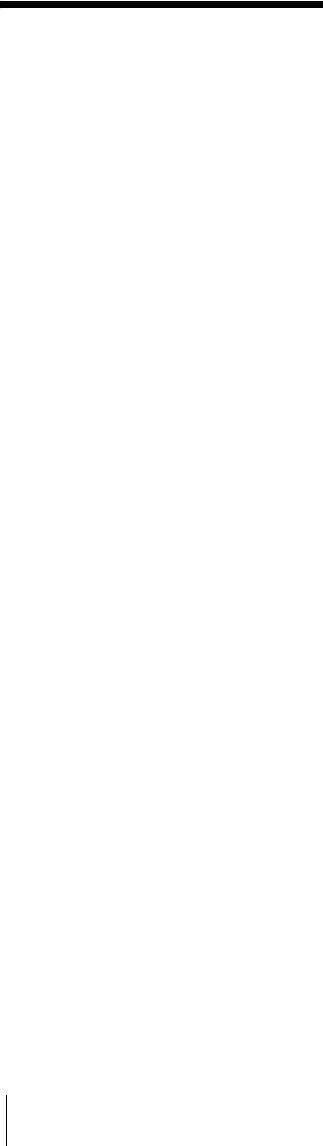
1394, предложенной корпорацией Sony, а
также является торговой маркой,
О стандарте i.LINK
признанной многими корпорациями.
• IEEE 1394 - это международный стандарт,
принятый институтом инженеров по
Интерфейс DV на данном аппарате
электротехнике и радиоэлектронике.
является i.LINK-совместимым
интерфейсом DV. В данном разделе
О скорости передачи в бодах по
описывается стандарт i.LINK и его
кабелю i.LINK
особенности.
Максимальная скорость передачи в бодах
по кабелю i.LINK зависит от устройства.
Что такое i.LINK?
Существует три типа скорости.
i.LINK - это цифровой последовательный
S100 (прибл. 100 Mbps*)
интерфейс для передачи цифровых
S200 (прибл. 200 Mbps)
видео- и аудиосигналов и других данных
S400 (прибл. 400 Mbps)
на другое i.LINK-совместимое
Скорость передачи в бодах указывается в
устройство. i.LINK можно также
разделе “Технические характеристики”
использовать для управления другим
инструкций по эксплуатации каждого
устройством.
устройства. На интерфейсе некоторых
i.LINK-совместимое устройство можно
устройств она указывается рядом с
подключить с помощью кабеля i.LINK.
гнездом i.LINK.
Возможными способами применения
Максимальная скорость передачи в бодах
является управление и передача данных
для устройства, на котором она не
при использовании различного
указана (например, для данного
цифрового аудио-видео оборудования.
аппарата), равна “S100”.
Когда два или несколько i.LINK-
Максимальная скорость передачи в бодах
совместимых устройств подключены к
может отличаться от указанной
данному аппарату по последовательной
величины, если аппарат подключен к
схеме опроса, управление и передача
устройству, имеющему другую
данных возможны не только для
максимальную скорость передачи в
устройства, к которому подключен
бодах.
данный аппарат, но также и для других
устройств через оборудование,
* Что такое Mbps?
подключенное напрямую.
Mbps означает число “мегабит в секунду”
Следует, однако, иметь в виду, что метод
или объем данных, которые можно
управления иногда меняется в
принимать или передавать за одну
соответствии с характеристиками и
секунду. Например, скорость передачи в
спецификациями подключенного
бодах, равная 100 Mbps, означает, что за
устройства. Кроме этого, управление и
одну секунду можно передать 100 мегабит
передача данных бывают невозможны на
данных.
некоторых подключенных устройствах.
Использование функций i.LINK
b Примечание
на данном аппарате
• Обычно к данному аппарату с помощью
Для получения дополнительных сведений
кабеля i.LINK можно подключить только
о перезаписи, когда этот аппарат
одно устройство. При подключении данного
аппарата к i.LINK-совместимому устройству,
подключен к другому видеоустройству,
имеющему два или более интерфейсов DV,
имеющему интерфейс DV, см. стр. 102,
обратитесь к инструкциям по эксплуатации
103.
подключаемого оборудования.
z
Советы
• i.LINK является более знакомым термином
для шины передачи данных стандарта IEEE
146
Дополнительная информация
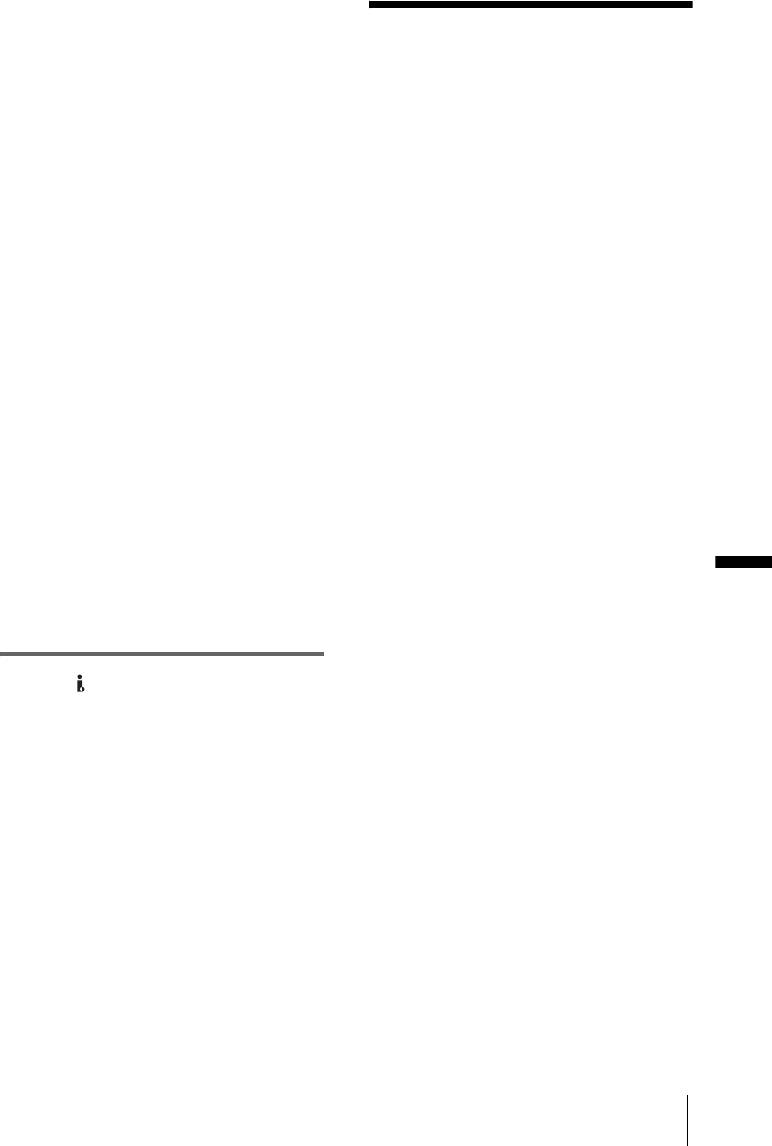
Кроме видеоустройства, данный аппарат
также можно подключать к другому
Уход и меры
i.LINK-совместимому (интерфейс DV)
оборудованию фирмы Sony (например, к
предосторожности
персональному компьютеру серии
VAIO), а также видеоустройству.
Использование видеокамеры и
Перед подключением этого аппарата к
уход за ней
компьютеру проверьте, установлено ли
на компьютере программное
• Не используйте и не храните
обеспечение, поддерживаемое данным
видеокамеру и принадлежности при
аппаратом.
условиях, описанных ниже.
Некоторые i.LINK-совместимые
– В местах со слишком высокой или
видеоустройства, например, цифровые
низкой температурой. Никогда не
телевизоры, записывающие устройства/
оставляйте их в местах, где
проигрыватели DVD или записывающие
температура поднимается выше 60°C,
устройства/проигрыватели MICROMV,
например, под воздействием прямых
не совместимы с устройствами DV.
солнечных лучей, рядом с
Прежде чем подключать видеокамеру к
нагревательными приборами или в
какому-либо устройству, обязательно
автомобиле, припаркованном в
проверьте, является ли оно совместимым
солнечном месте. Это может
с другими устройствами DV.
привести к их неисправности или
Дополнительные сведения о мерах
деформации.
предосторожности и совместимом
– Рядом с источниками сильных
прикладном программном обеспечении
магнитных полей или механической
можно также найти в инструкциях по
вибрации. Это может привести к
эксплуатации подключаемого
неисправности видеокамеры.
оборудования
– Рядом с источниками радиоволн или
радиации. Видеокамера может не
Дополнительная информация
О требуемом кабеле i.LINK
записать изображение должным
Используйте кабель Sony i.LINK 4-на-4-
образом.
штырька (во время перезаписи DV).
– Рядом с приемниками AM и
видеооборудованием. Могут
возникать помехи.
i.LINK и являются торговыми
– На песчаном пляже или в каком-либо
марками Sony Corporation.
пыльном месте. Если в видеокамеру
попадет песок или пыль, это может
привести к ее неисправности. Иногда
неисправность устранить будет
невозможно.
– Рядом с окнами или вне помещения,
где прямой солнечный свет может
воздействовать на экран LCD,
видоискатель и объектив. Это может
привести к повреждению
видоискателя или экрана LCD.
– В очень влажных местах.
• Используйте для питания видеокамеры
постоянный ток напряжением 7,2 В
(батарейный блок) или 8,4 В (адаптер
переменного тока).
,продолжение
Дополнительная информация
147

• Для работы от источника постоянного
Если видеокамера не используется в
или переменного тока используйте
течение длительного времени
принадлежности, рекомендуемые в
Время от времени включайте
данной инструкции по эксплуатации.
видеокамеру и воспроизводите на ней
• Не подвергайте видеокамеру
кассеты примерно в течение 3 минут. В
воздействию влаги, например, дождя
противном случае отключите ее от
или морской воды. Попадание влаги на
электророзетки.
видеокамеру может привести к ее
Конденсация влаги
неисправности. Иногда неисправность
Если видеокамера принесена из
устранить будет невозможно.
холодного места в теплое, то внутри
• Если внутрь корпуса попадет какой-
видеокамеры, на поверхности ленты или
нибудь твердый предмет или жидкость,
на объективе может произойти
выключите видеокамеру и перед
конденсация влаги. В таком состоянии
дальнейшей ее эксплуатацией
лента может прилипнуть к барабану
проверьте ее в сервисном центре Sony.
головки и будет повреждена, или
• Не допускайте грубого обращения с
видеокамера не сможет работать
видеокамерой или механических
надлежащим образом. Если внутри
ударов, а также не разбирайте и не
видеокамеры произошла конденсация
изменяйте ее. Будьте особенно
влаги, на экране появится индикация
осторожны с объективом.
[
%Z Конденсация влаги. Извлеките
• Когда видеокамера не используется,
кассету.] или [% Конденсация влаги.
установите переключатель POWER в
Выключите камеру на 1час.]. Если влага
положение OFF (CHG).
сконденсировалась на объективе,
• Не заворачивайте видеокамеру,
индикатор появляться не будет.
например, в полотенце, и не
эксплуатируйте ее в таком состоянии. В
Если произошла конденсация влаги
этом случае может произойти
Ни одна из функций, кроме извлечения
повышение температуры внутри
кассеты, не будет работать. Извлеките
видеокамеры.
кассету, выключите видеокамеру и
• При отсоединение провода
оставьте ее примерно на один час с
электропитания тяните за штекер, а не
открытой крышкой кассетного отсека.
за шнур.
Если при повторном включении питания
• Будьте осторожны, не кладите на
индикатор
% или Z не появится, можно
провод тяжелые предметы, которые
снова пользоваться видеокамерой.
могут его повредить.
Если начнет конденсироваться влага,
• Поддерживайте металлические
видеокамера не всегда сможет это
контакты в чистоте.
определить. Если это произойдет, то
• Храните пульт дистанционного
иногда после открытия крышки
управления и батарею типа “таблетка”
кассетного отсека кассета не будет
в недоступном для детей месте. Если
извлекаться в течение 10 секунд. Это не
батарейка будет случайно проглочена,
является неисправностью. Не
немедленно обратитесь к врачу.
закрывайте крышку кассетного отсека,
• При утечке электролита из батареи
пока кассета не будет извлечена.
– Обратитесь в местное
Примечание по конденсации влаги
уполномоченное предприятие по
Влага может образоваться, если
обслуживанию изделий Sony.
принести видеокамеру из холодного
– Смойте электролит, попавший на
места в теплое (или наоборот) или при
кожу.
использовании видеокамеры во влажном
– При попадании жидкости в глаза
месте в следующих случаях:
промойте их большим количеством
воды и обратитесь к врачу.
148
Дополнительная информация
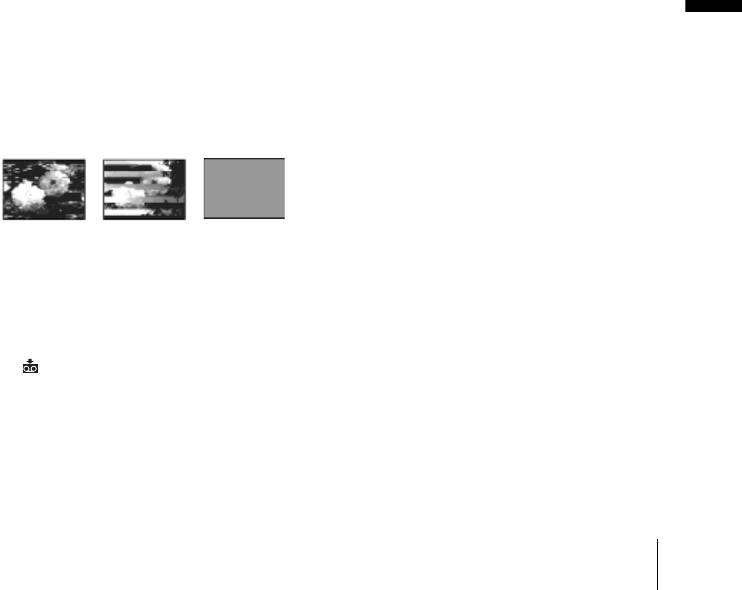
• если видеокамера принесена с лыжного
• Видеоголовка изнашивается в
склона в помещение, где работает
результате длительного использования.
обогреватель;
Если не удается получить четкое
• если видеокамера принесена из
изображение даже после использования
автомобиля или помещения, в которых
чистящей кассеты, возможно,
работает кондиционер, в жаркое место
износилась видеоголовка. Обратитесь в
вне помещения;
сервисный центр Sony или в местное
• если видеокамера используется после
уполномоченное предприятие по
грозы или дождя;
обслуживанию изделий Sony для
• если видеокамера используется во
замены видеоголовки.
влажном или жарком месте.
Как предотвратить конденсацию
Экран LCD
влаги
• Не допускайте чрезмерного
Если видеокамера принесена из
надавливания на экран LCD, так как это
холодного места в теплое, положите
может привести к неисправности.
видеокамеру в полиэтиленовый пакет и
• При эксплуатации видеокамеры в
плотно заклейте его. Выньте
холодном месте на экране LCD может
видеокамеру из полиэтиленового пакета,
появляться остаточное изображение.
когда температура воздуха внутри пакета
Это не является неисправностью.
достигнет температуры окружающего
• При эксплуатации видеокамеры задняя
воздуха (приблизительно через один час).
сторона экрана LCD может
нагреваться. Это не является
Видеоголовка
неисправностью.
• Если видеоголовка загрязнена, то
качество записи ухудшится, а
Очистка экрана LCD
воспроизведение звука и изображения
• Если на экране LCD появятся
будет искажено.
отпечатки пальцев или пыль,
• В течение 10 секунд почистите
рекомендуется воспользоваться
видеоголовки с помощью чистящей
Дополнительная информация
чистящей тканью (прилагается) для его
кассеты Sony DVM-12CLD
очистки. При использовании комплекта
(приобретается дополнительно), если:
– во время воспроизведения
для чистки LCD (приобретается
изображения появляются мозаичные
дополнительно) не наносите чистящую
помехи или отображается синий
жидкость непосредственно на экран
экран;
LCD. Используйте чистящую бумагу,
смоченную жидкостью.
Регулировка экрана LCD
(КАЛИБРОВКА)
Кнопки на сенсорной панели могут
– воспроизводимые изображения не
работать неправильно. Если это
движутся;
произойдет, выполните следующую
– не появляется изображение или
прерывается звук;
процедуру. При ее выполнении
– во время записи на экране
рекомендуется подсоединить
отображается индикация
видеокамеру к сетевой розетке с
[
x Грязная видеоголовка.
помощью прилагаемого к ней адаптера
Примените чистящую кассету.].
переменного тока.
1 Установите переключатель POWER
в положение OFF (CHG).
,продолжение
Дополнительная информация
149
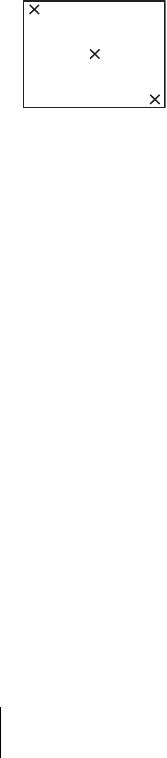
2 Извлеките кассету и “Memory Stick
Об уходе за объективом и его
Duo” из видеокамеры, затем
хранении
отсоедините от видеокамеры все
• Очищайте поверхность объектива
соединительные кабели, кроме
мягкой тканью в следующих случаях:
адаптера переменного тока.
– если на поверхности объектива
3 Нажав кнопку DSPL/BATT INFO,
имеются отпечатки пальцев;
передвиньте переключатель
– в жарких или влажных местах;
POWER, чтобы выбрать режим
– при использовании объектива в таких
PLAY/EDIT, затем нажмите и
местах, где он может подвергаться
удерживайте кнопку DSPL/BATT
воздействию соленого воздуха,
INFO примерно в течение 5 секунд.
например, на морском побережье.
• Храните объектив в хорошо
4 Прикоснитесь к знаку “×” ,
проветриваемом месте, защищенном от
отображаемому на экране, углом
грязи и пыли.
прилагаемой карты “Memory Stick
• Во избежание появления плесени
Duo”.
периодически выполняйте очистку
Знак “×” переместится в другое
объектива, как описано выше.
положение.
Рекомендуется включать видеокамеру и
пользоваться ею примерно один раз в
месяц для поддержания видеокамеры в
КАЛИБРОВКА
оптимальном состоянии в течение
длительного времени.
Зарядка предварительно
установленной батарейки типа
Если Вы прикоснетесь не в нужном
“таблетка”
месте, начните снова с пункта 4.
Видеокамера оснащена предварительно
установленной батарейкой типа
b Примечание
“таблетка”, обеспечивающей сохранение
• Экран LCD нельзя откалибровать, если
даты, времени и других установок даже
панель LCD повернута экраном LCD наружу.
при установке переключателя POWER в
Обращение с корпусом
положение OFF (CHG). Во время
использования камеры батарейка типа
• Если корпус видеокамеры загрязнен,
“таблетка” не теряет заряд, но она
очистите его с помощью мягкой ткани,
постепенно разрядится, если
слегка смоченной в воде, а затем
видеокамера не будет использоваться.
протрите мягкой сухой тканью.
Если видеокамера совершенно не
• Во избежание повреждения покрытия
используется в течение приблизительно 3
не следует:
месяцев, то батарейка типа “таблетка”
– использовать химические вещества,
полностью разрядится. Однако даже при
например, разбавитель, бензин или
разряженной батарейке на работу
спирт, химические салфетки,
видеокамеры это не повлияет, если дата
репелленты или инсектициды;
не записывается.
– работать с этими веществами
голыми руками;
Процедуры
– допускать соприкосновения корпуса
Подсоедините видеокамеру к сетевой
камеры с резиновыми или
розетке с помощью прилагаемого
виниловыми предметами в течение
адаптера переменного тока и, установив
долгого времени.
переключатель POWER в положение
OFF (CHG), оставьте ее более чем на 24
часа.
150
Дополнительная информация
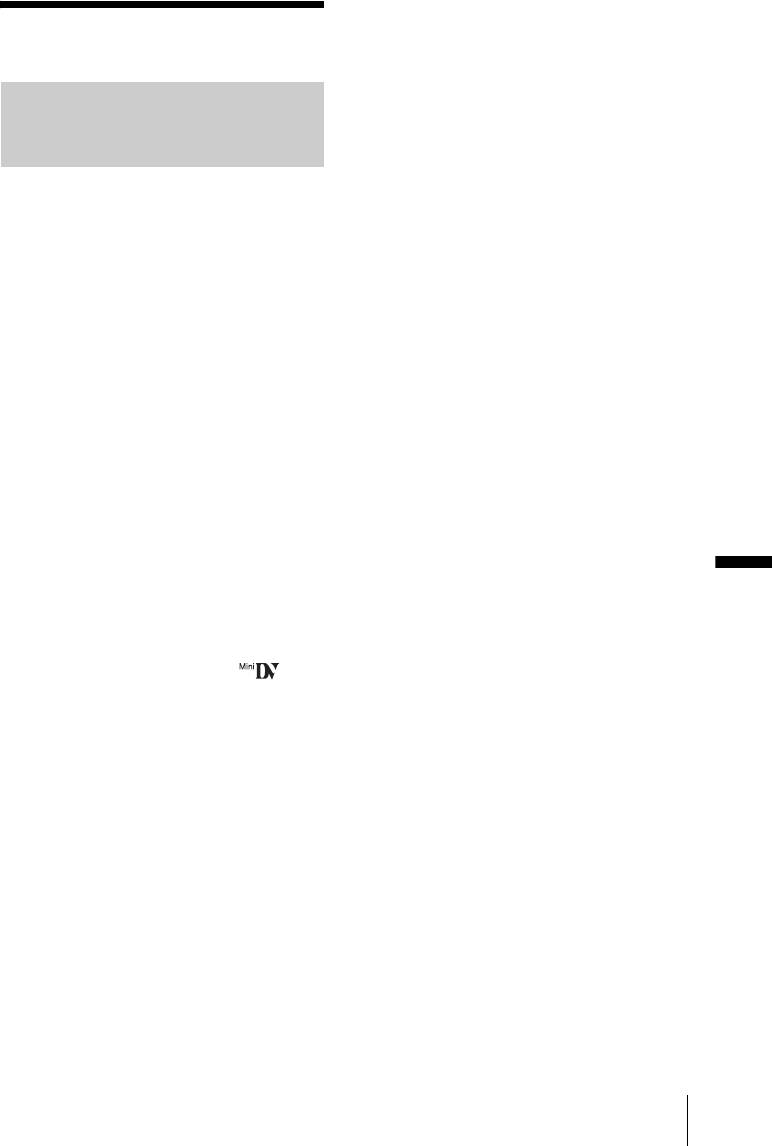
Эффективные (движущееся
изображение): прибл. 690 000 точек
Спецификации
Для модели DCR-HC30E:
3 mm (ММ) (тип 1/6) CCD (прибор с
зарядовой связью)
Видеокамера
Всего: прибл. 800 000 точек
Эффективные (неподвижное
изображение): прибл. 400 000 точек
Эффективные (движущееся
изображение): прибл. 400 000 точек
Система
Объектив
Система видеозаписи
Carl Zeiss Vario-Tessar
2 вращающиеся головки, система
Комбинированный объектив с
наклонной механической развертки
приводным трансфокатором
Система записи неподвижного
Диаметр фильтра: 25 mm (ММ)
изображения
10 × (оптическая), 120 × (цифровая)
1
Exif Ver. 2.2 *
Для модели DCR-HC40E:
*1
“Exif” - это формат файлов
F = 1,8 ~ 2,3
неподвижных изображений,
Для модели DCR-HC30E:
установленный ассоциацией JEITA
F = 1,7 ~ 2,3
(Japan Electronics and Information
Фокусное расстояние
Technology Industries Association).
Для модели DCR-HC40E:
Файлы этого формата могут содержать
3,2 - 32 mm (ММ)
дополнительную информацию,
При преобразовании в 35-mm (ММ)
например, сведения о параметрах
камеры во время записи.
фотокамеру
Система аудиозаписи
В режиме CAMERA-TAPE:
Вращающиеся головки, система РСМ
46 - 460 mm (ММ)
Дискретизация: 12 бит (сдвиг частоты
В режиме CAMERA-MEMORY:
32 kHz (кГц), стерео 1, стерео 2), 16 бит
38 - 380 mm (ММ)
Дополнительная информация
(сдвиг частоты 48 kHz (кГц), стерео)
Для модели DCR-HC30E:
Видеосигнал
2,3 - 23 mm (ММ)
Цветовой сигнал PAL, стандарт CCIR
При преобразовании в 35-mm (ММ)
Используемые кассеты
фотокамеру
Кассеты mini DV со знаком
В режиме CAMERA-TAPE:
Скорость ленты
43 - 430 mm (ММ)
SP: прибл. 18,81 mm/s (мм/с)
В режиме CAMERA-MEMORY:
LP: прибл. 12,56 mm/s (мм/с)
43 - 430 mm (ММ)
Время записи/воспроизведения (при
Цветовая температура
использовании кассеты DVM60)
[АВТО], [1 НАЖАТИЕ],
SP: 60 min (мин)
[ПОМЕЩЕНИЕ] (3 200 K), [УЛИЦА]
LP: 90 min (мин)
(5 800 K)
Время ускоренной перемотки вперед/назад
Минимальная освещенность
(при использовании кассеты DVM60)
Для модели DCR-HC40E:
Прибл. 2 min (мин) 40 s (сек)
7 lx (лк) (люкс) (F 1,8)
Видоискатель
0 lx (лк) (люкс) (при использовании
Электрический видоискатель (цветной)
функции NightShot plus)*
Формирователь изображения
Для модели DCR-HC30E:
Для модели DCR-HC40E:
5 lx (лк) (люкс) (F 1,7)
3,6 mm (ММ) (тип 1/5) CCD (прибор с
0 lx (лк) (люкс) (при использовании
зарядовой связью)
функции NightShot plus)*
Всего: прибл. 1 070 000 точек
* Съемку объектов, не видимых в
Эффективные (неподвижное
темноте, можно выполнять с
изображение): прибл. 1 000 000 точек
помощью инфракрасного освещения.
,продолжение
Дополнительная информация
151

Разъемы входных/выходных
Для модели DCR-HC30E:
Во время записи видеокамерой с
сигналов
помощью видоискателя
Вход/выход аудио/видео
2,3 W (Вт)
10-штырьковый разъем
Во время записи видеокамерой с
Автоматический переключатель входа/
использованием экрана LCD
выхода
2,6 W (Вт)
Видеосигнал: 1 Vp-p, 75 Ω (Ом),
Рабочая температура
несимметричный
0°C - 40°C
Сигнал яркости: 1 Vp-p, 75Ω (Ом),
Температура хранения
несимметричный
–20°C - + 60°C
Сигнал цветности: 0,3 Vp-p, 75 Ω (Ом),
Размеры (прибл.)
несимметричный
Для модели DCR-HC40E:
Звуковой сигнал: 327 mv (мВ) (при
50 × 92 × 112 mm (мм) (ш/в/г)
выходном полном сопротивлении 47 kΩ
Для модели DCR-HC30E:
(кОм)), входное полное сопротивление
50 × 86 × 112 mm (мм)
47 kΩ (кОм), выходное полное
Вес (приблиз.)
сопротивление менее 2,2 kΩ (кОм)
Для модели DCR-HC40E:
Вход/выход DV
400 g (г) (только видеокамера)
4-штырьковый разъем
460 g (г) вместе с перезаряжаемым
Гнездо LANC
батарейным блоком NP-FP50 и кассетой
Стереофоническое мини-гнездо (Ø 2,5
DVM60
mm (мм))
Для модели DCR-HC30E:
Гнездо USB
380 g (г) (только видеокамера)
мини-B
440 g (г) вместе с перезаряжаемым
Гнездо MIC
батарейным блоком NP-FP50
Мини-гнездо, 0,388 mV (мВ), низкое
и кассетой DVM60.
полное сопротивление от 2,5 до 3,0 V (В)
Прилагаемые принадлежности
постоянного тока, выходное полное
См. стр. 15.
сопротивление 6,8 kΩ (кОм) (Ø 3,5 mm
(мм)), стереофонический тип
Адаптер переменного тока AC-
L25A/L25B
Экран LCD
Требования к питанию
Изображение
100 - 240 V (В) переменного тока,
6,2 cm (см) (тип 2,5)
Общее количество элементов изображения
50/60 Hz (Гц)
Расход тока
123 200 (560 × 220)
0,35 - 0,18 A
Общие характеристики
Потребляемая мощность
18 W (Вт)
Требования к питанию
Выходное напряжение
7,2 V (В) постоянного тока (батарейный
блок)
8,4 V (В), 1,5 A
Рабочая температура
8,4 V (В) постоянного тока (адаптер
0°C - 40°C
переменного тока)
Средняя потребляемая мощность (при
Температура хранения
–20°C - + 60°C
использовании батарейного блока)
Размеры (прибл.)
Для модели DCR-HC40E:
Во время записи видеокамерой с
56 × 31 × 100 mm (мм)
(ш/в/г), не включая выступающие части
помощью видоискателя
Вес (приблиз.)
2,8 W (Вт)
Во время записи видеокамерой с
190 g (г) без провода электропитания
использованием экрана LCD
3,1 W (Вт)
152
Дополнительная информация

Перезаряжаемый батарейный
блок (NP-FP50)
Максимальное выходное напряжение
8,4 V (В) постоянного тока
Выходное напряжение
7,2 V (В) постоянного тока
Емкость
4,9 wh (Втч) (680 mAh (мАч))
Размеры (прибл.)
31,8 × 18,5 × 45,0 mm (мм)
(ш/в/г)
Вес (приблиз.)
40 g (г)
Рабочая температура
0°C - 40°C
Тип
Литиево-ионный
Конструкция и технические
характеристики могут изменяться без
предварительного уведомления.
Дополнительная информация
Дополнительная информация
153
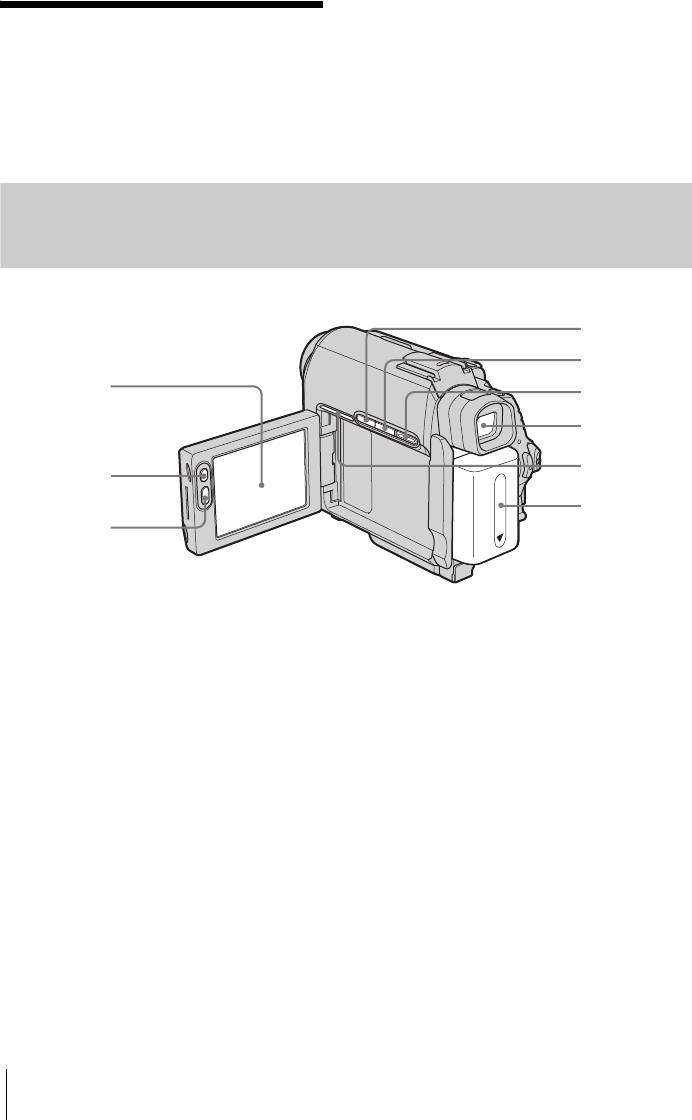
Краткий справочник
Обозначение
деталей и органов
управления
Видеокамера
5
1
6
7
8
2
9
3
A Экран LCD/сенсорной панели
(стр. 3, 21)
B LCD BACKLIGHT* (стр. 21)
C REC START/STOP (стр. 27, 53)
D Кнопка BACK LIGHT* (стр. 38)
E Кнопка DSPL/BATT INFO (стр. 17)
F Кнопка EASY (стр. 36, 58)
G Видоискатель (стр. 3, 22)
H Для модели DCR-HC40E:
Индикатор соединения
Индикатор соединения мигает, когда
выполнено соединение с другими
устройствами с помощью кабеля USB
или i.LINK и во время демонстрации.
I Батарейный блок (стр. 16)
* Этими кнопками нельзя воспользоваться в
режиме Easy Handycam (метка z).
154
Краткий справочник
4
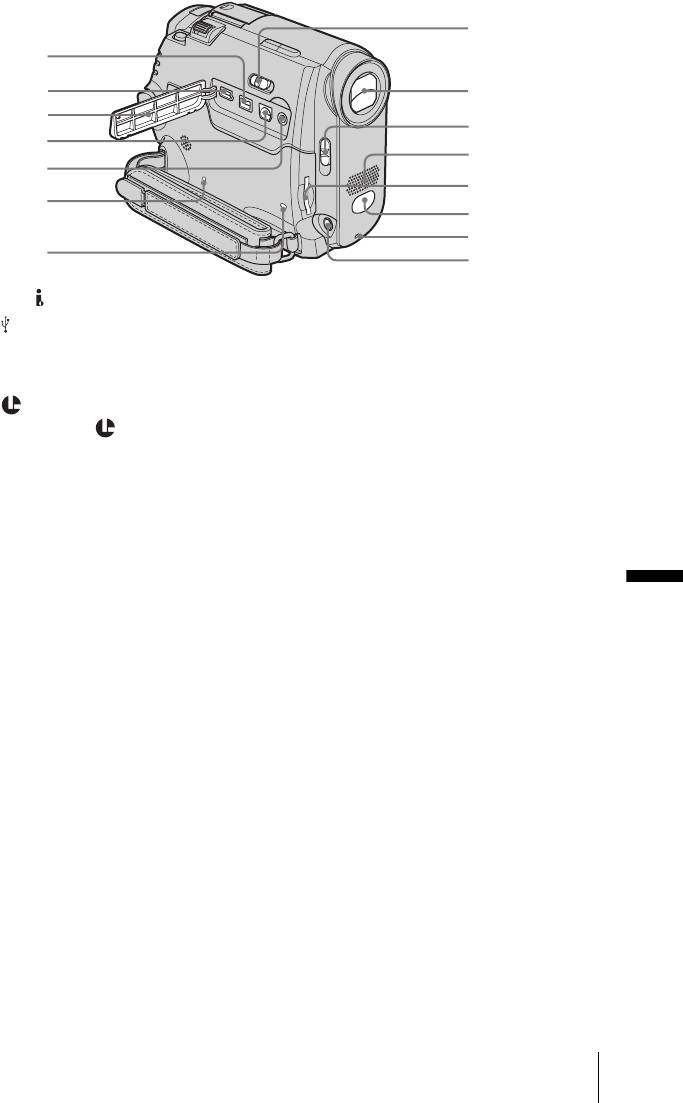
8
1
2
9
3
q;
4
qa
5
qs
6
qd
qf
7
qg
A Интерфейс DV
MTF является сокращением от
Modulation Transfer Function
B Гнездо (USB)
(функция передачи модуляции).
C Крышка гнезда
Числовое значение указывает, какое
D гнездо A/V (аудио/видео)
количество света от объекта
попадает на объектив.
E Гнездо (LANC) (голубого цвета)
Гнездо управления LANC
J Переключатель LENS COVER
используется для управления
(стр. 20, 27, 32)
движением ленты на
K Микрофон (стр. 115)
видеооборудовании и периферийных
L Слот для “Memory Stick Duo”
устройствах, подключенных к этому
(стр. 25)
гнезду.
M Дистанционный датчик/
F Кнопка RESET
инфракрасный излучатель (стр. 109)
При нажатии кнопки RESET все
Краткий справочник
установки, включая дату и время,
N Индикатор записи видеокамерой
кроме элементов Персонального
(стр. 27)
меню, вернутся к значениям по
O Гнездо MIC (PLUG IN POWER)
умолчанию.
(красного цвета) (стр. 115)
G Индикатор обращения (стр. 25, 142)
Это гнездо используется в качестве
H Переключатель NIGHTSHOT PLUS
входного гнезда для внешнего
(стр. 40)
микрофона, а также в качестве гнезда
питания для микрофона с питанием
I Объектив (Carl Zeiss)/крышка
от устройства. Если подсоединен
объектива
внешний микрофон, он имеет
В видеокамере установлен объектив
приоритет.
Carl Zeiss, который позволяет
воспроизводить высококачественные
изображения.
Объектив для видеокамеры был
разработана совместно компанией
Carl Zeiss, Германия и Sony
Corporation. Он основан на системе
измерения MTF для видеокамеры и
обладает качеством объектива Carl
Zeiss.
,продолжение
Краткий справочник
155
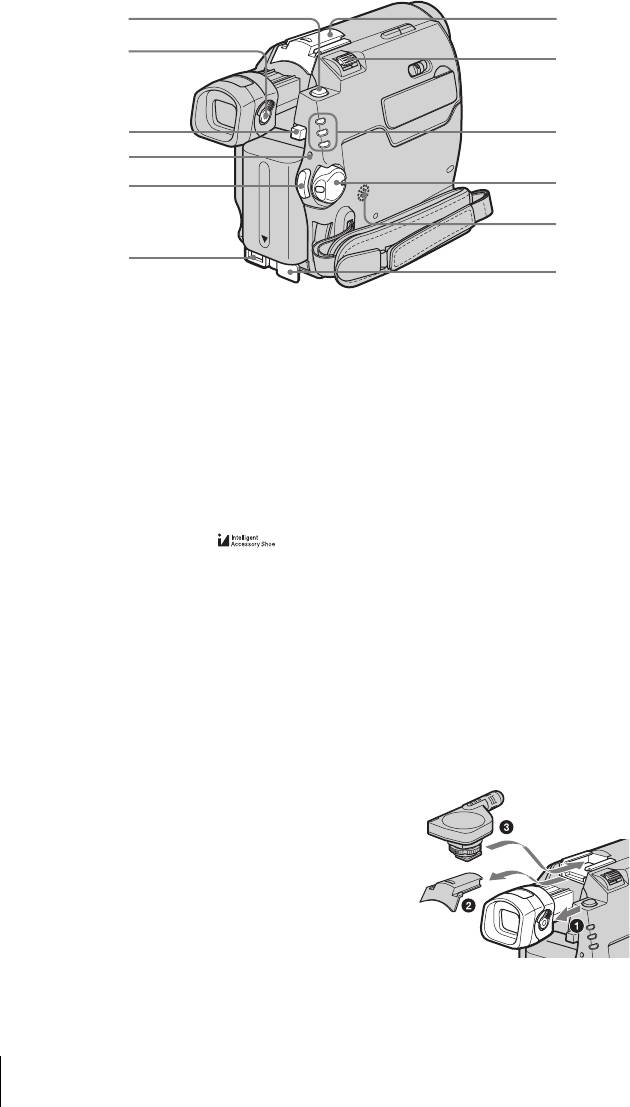
1
7
2
8
3
9
4
5
q;
qa
6
qs
A Кнопка PHOTO (Фото) (стр. 32)
винт, а затем нажмите
принадлежность вниз и потяните ее.
B Рычаг регулировки объектива
видоискателя (стр. 22)
z Советы относительно Intelligent
C Кнопка снятия батареи BATT
accessory shoe
• Intelligent accessory shoe подает питание на
(стр. 16)
вспомогательные принадлежности, такие как
D Индикатор CHG (зарядка) (стр. 16)
видеоподсветка, вспышка или микрофон.
• Вспомогательные принадлежности могут
E REC START/STOP (стр. 27, 53)
быть включены или выключены
переключателем POWER на видеокамере.
F Гнездо DC IN (стр. 16)
Для получения дополнительных сведений см.
G Для модели DCR-HC40E:
инструкцию по эксплуатации
принадлежностей.
Intelligent accessory shoe /
H Рычаг привода трансфокатора
крышка держателя (стр. 115)
Для модели DCR-HC30E:
I Индикаторы режимов CAMERA-
Держатель для вспомогательных
TAPE, CAMERA-MEMORY, PLAY/
принадлежностей/крышка
EDIT (стр. 20)
держателя
J Переключатель POWER (стр. 20)
• Снимите крышку держателя при
K Динамик
использовании вспомогательной
принадлежности.
L Крышка гнезда DC IN
• При прикреплении или снятии
крышки держателя или
Подсоединение
вспомогательной принадлежности
принадлежности
выдвигайте видоискатель.
• Intelligent accessory shoe для модели
DCR-HC40E и держатель для
вспомогательных принадлежностей
для модели DCR-HC30E
оборудованы предохранительными
устройствами для надежной
фиксации установленной
принадлежности. Для
подсоединения принадлежности
нажмите ее вниз и сдвиньте до
упора, а затем затяните винт. Для
снятия принадлежности ослабьте
156
Краткий справочник
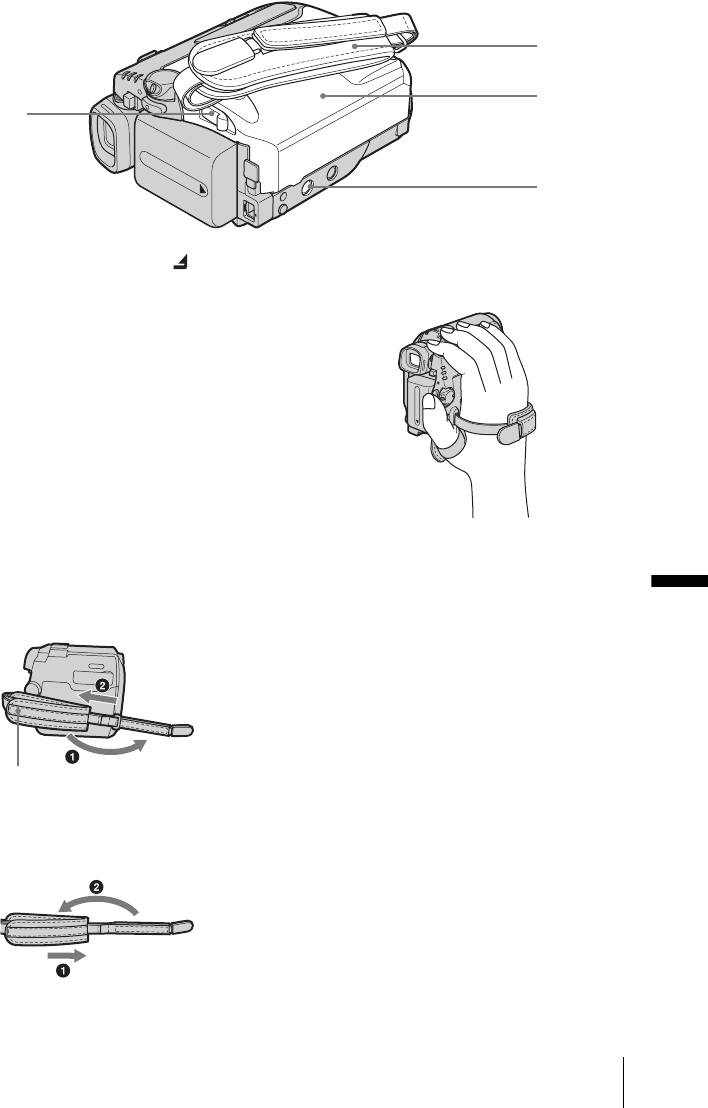
2
3
1
4
A Рычажок OPEN/ZEJECT (стр. 24)
3 Используйте ремень для захвата, как
показано на рисунке.
B Ремень для захвата (стр. 3)
C Крышка кассетоприемника (стр. 24)
D Гнездо для штатива
Убедитесь, что длина винта для
штатива не превышает 5,5 мм.
В противном случае Вы не сможете
надежно прикрепить штатив, а винт
может повредить видеокамеру.
Использование ремня для
захвата в качестве ремешка на
запястье
Упрощает переноску видеокамеры.
1 Отсоедините крепеж “липучку” от
Краткий справочник
подушечки для руки (1) и извлеките
его через кольцо (2).
Подушечка для руки
2 Отведите подушечку вправо до конца
(1), затем снова прикрепите крепеж
“липучку” (2).
,продолжение
Краткий справочник
157
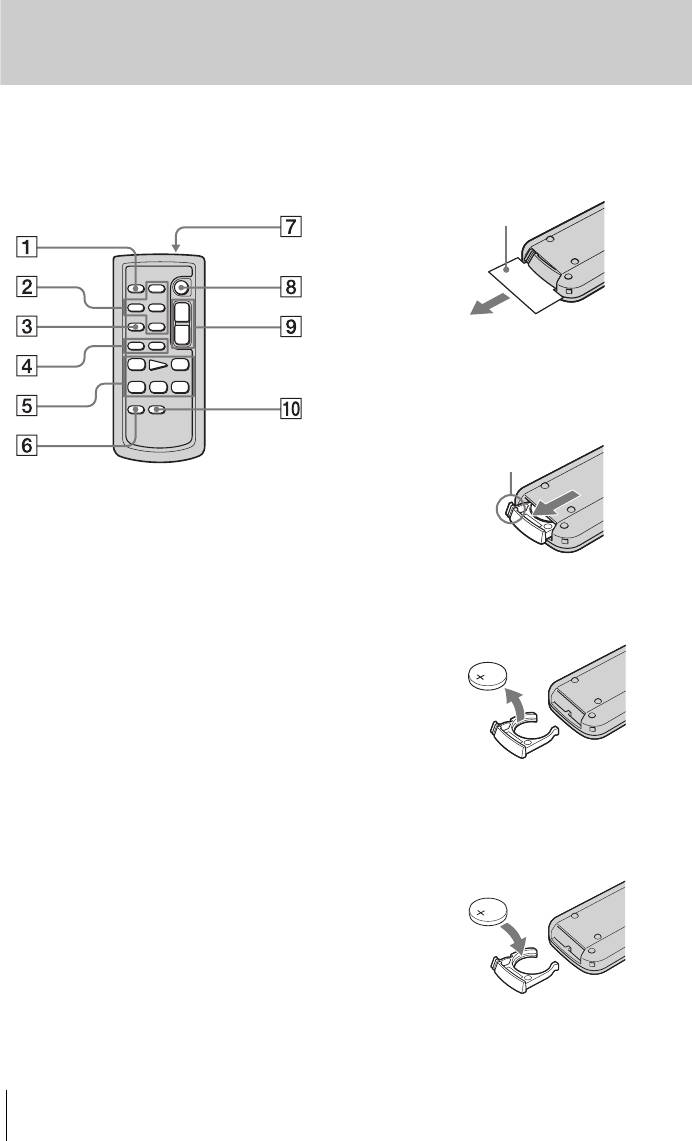
Пульт дистанционного управления
Перед использованием пульта
Удаление изоляционной
дистанционного управления удалите
вкладки
изоляционную вкладку.
Изоляционная вкладка
Замена батарейки
1 Нажав на язычок, снимите корпус
батарейки, уцепившись и потянув
пальцем за прорезь.
Язычок
A Кнопка PHOTO (Фото) (стр. 32)
B Кнопки управления операциями с
картой памяти (Индексный экран*,
–/+, Воспроизведение с карты
2 Выньте литиевую батарейку типа
памяти) (стр. 55)
“таблетка”.
C Кнопка SEARCH M.* (стр. 65, 66)
D Кнопки ./>* (стр. 65, 66)
E Кнопки видеоконтроля (ускоренная
перемотка назад, воспроизведение,
ускоренная перемотка вперед, пауза,
стоп, замедленно) (стр. 53)
F Кнопка ZERO SET MEMORY*
(стр. 65)
3 Вставьте новую батарейку типа
G Передатчик
“таблетка” стороной со знаком плюс
Для управления видеокамерой после
(+) вверх.
ее включения направьте пульт на
дистанционный датчик.
H REC START/STOP(стр. 31)
I Кнопка привода трансфокатора
(стр. 30)
J Кнопка DISPLAY (стр. 65)
* Этими кнопками нельзя воспользоваться в
режиме Easy Handycam.
158
Краткий справочник
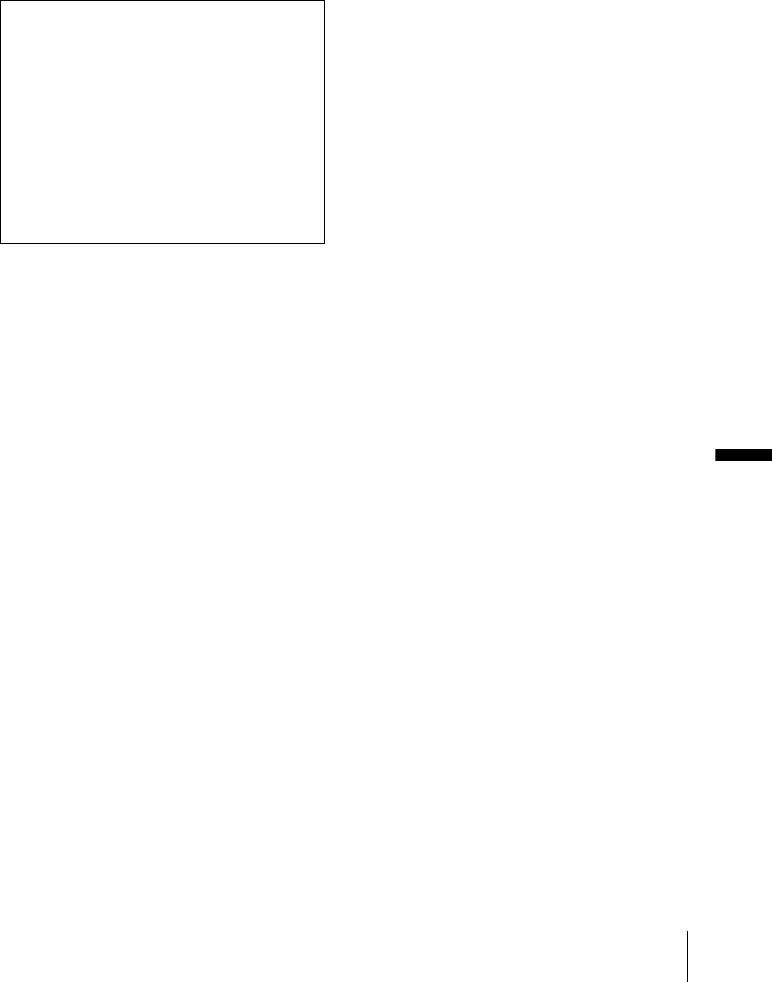
4 Вставьте корпус батарейки на место в
пульт дистанционного управления до
щелчка.
ПРЕДУПРЕЖДЕНИЕ
При небрежном обращении батарея может
взорваться. Запрещается перезаряжать,
разбирать и бросать в огонь.
ВНИМАНИЕ
При неправильной установке
батарейки существует опасность
взрыва.
Замену следует выполнять только на
батарейку того же или аналогичного
типа, рекомендованного
производителем.
Использованные батарейки следует
утилизировать в соответствии с
инструкциями производителя.
b
Примечания по пульту
дистанционного управления
• В пульте дистанционного управления
используется литиевая батарейка типа
“таблетка” (CR2025). Не используйте другие
батарейки, кроме CR2025.
• Не допускайте воздействия на
дистанционный датчик сильных источников
света, например, прямых солнечных лучей
или искусственного освещения. В противном
случае пульт дистанционного управления
может не действовать.
Краткий справочник
• Пульт дистанционного управления может
работать неправильно, если конверсионный
объектив (приобретается дополнительно)
закрывают датчик дистанционного
управления.
• При использовании пульта дистанционного
управления для управления видеокамерой
может также срабатывать видеомагнитофон.
В этом случае выберите для пульта
дистанционного управления
видеомагнитофоном режим, отличный от
режима VTR 2, или закройте датчик
дистанционного управления на
видеомагнитофоне черной бумагой.
,продолжение
Краткий справочник
159
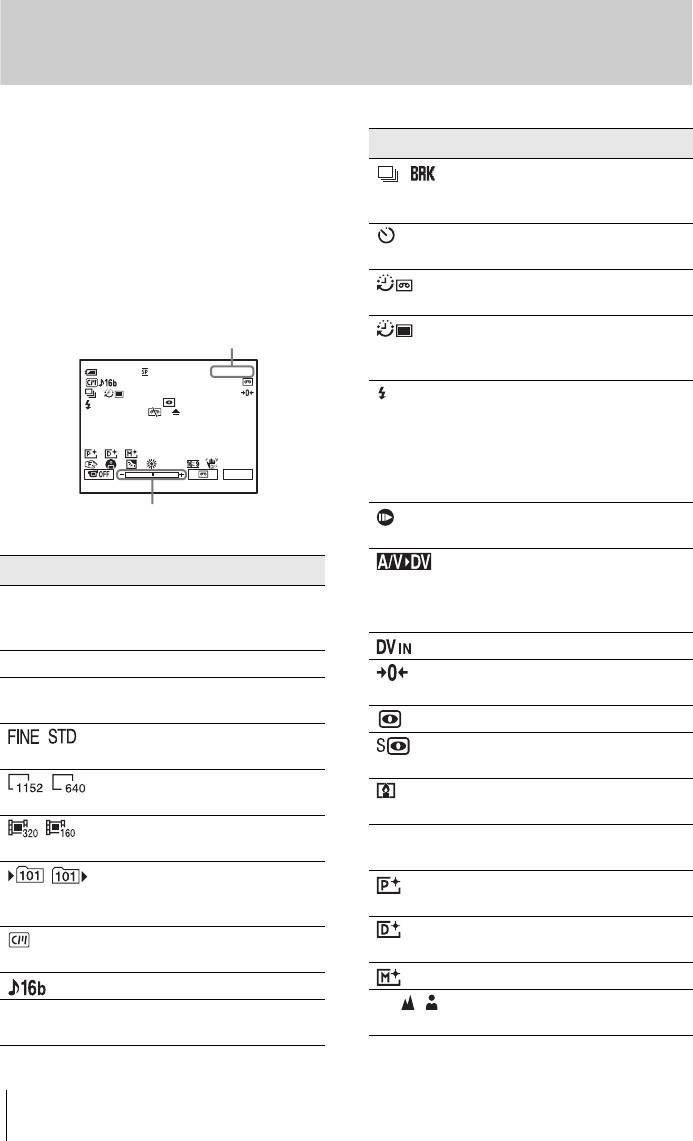
Индикаторы экрана LCD и видоискателя
На экране LCD и в видоискателе
Индикаторы Значения
отображаются следующие индикаторы,
Непрерывная
указывающие на состояние
фотосъемка (Пакетная
видеокамеры. Индикаторы могут
запись) (стр. 76)
меняться в зависимости от модели
Запись по таймеру
видеокамеры.
самозапуска (стр. 31, 34)
Пример: индикаторы в режиме
Запись с интервалами
CAMERA-TAPE
(стр. 83)
Код времени (стр. 61)/Счетчик ленты
(стр. 61)/Самодиагностика (стр. 133)/
Запись неподвижного
Номер изображения (стр. 56)
изображения с
интервалами (стр. 84)
60мин
0:00:00ОЖИДАН
60мин
Этот индикатор
появляется только при
использовании
видеовспышки
(приобретается
P-MENU
дополнительно).
Шкала корректировки экспозиции
Покадровая запись
(стр. 82)
Вывод аналоговых
Индикаторы Значения
изображений и звука в
y60 мин Оставшееся время
цифровом формате
работы батарейного
(стр. 93)
блока (стр. 28)
Ввод DV (стр. 104)
SP , LP Режим записи (стр. 29)
Память нулевой
ОЖИДАН
Ожидание записи/
отметки (стр. 65)
ЗАПИСЬ
режим записи
NightShot plus (стр. 40)
Качество изображения
Super NightShot plus
(стр. 33)
(стр. 40)
Размер изображения
Color Slow Shutter
(стр. 33)
(стр. 41)
Размер изображения
Q Z Предупреждение
(стр. 29)
(стр. 133)
Папка для записи/папка
Эффект изображения
для воспроизведения
(стр. 80)
(стр. 79)
Цифровой эффект
Cassette Memory
(стр. 46)
(стр. 139)
MEMORY MIX (стр. 47)
Аудиорежим (стр. 91)
9 Ручная фокусировка
60 мин q Оставшееся время на
(стр. 42)
кассете (стр. 28)
160
Краткий справочник
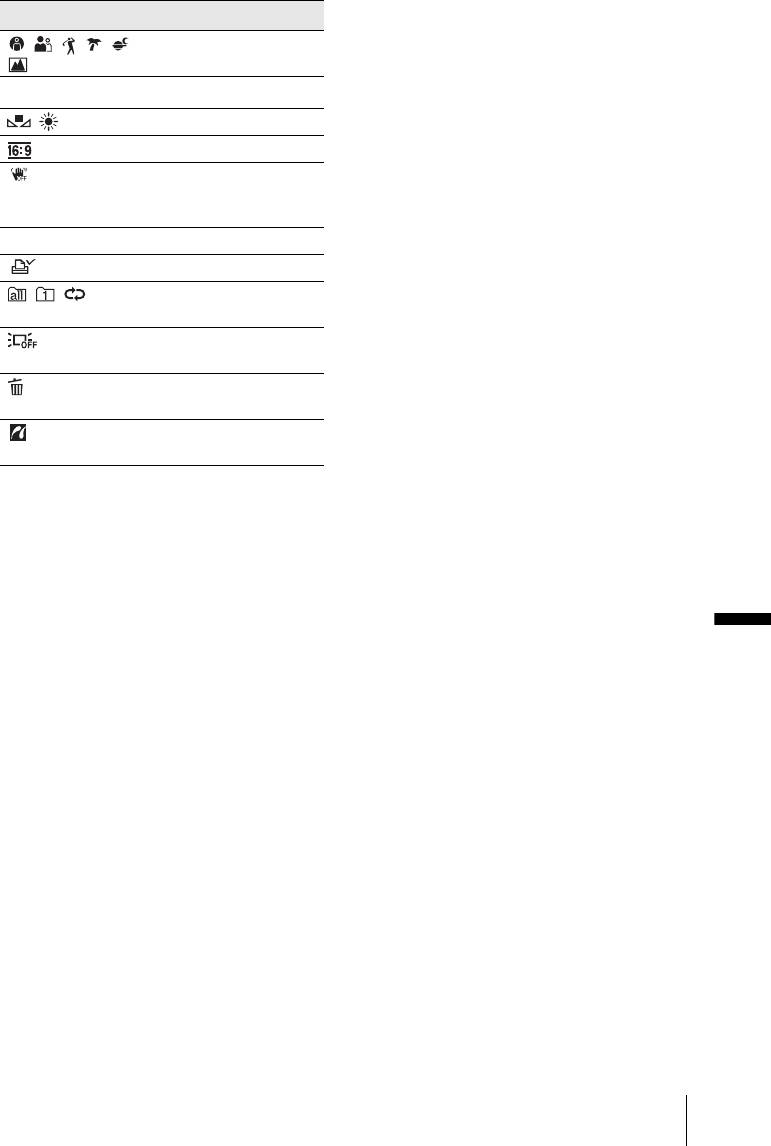
Индикаторы Значения
ПРОГР А/ЭКСП
(стр. 70)
.
Подсветка (стр. 38)
n Баланс белого (стр. 71)
16:9 (стр. 75)
Индикатор
выключенной функции
SteadyShot (стр. 75)
- Защита (стр. 119)
Знак печати (стр. 119)
Демонстрация
слайдов(стр. 81)
Подсветка LCD
выключена (стр. 21)
Удаление изображений
(стр. 118)
Соединение PictBridge
(стр. 121)
Краткий справочник
Краткий справочник
161

M
батарейка типа “таблетка”
видеокамера...........150
Указатель
MEMORY MIX..............47
пульт дистанционного
“Memory Stick Duo”
управления ......158
количество
ЧИСЛЕННЫЕ
батарея
изображений
ЗНАЧЕНИЯ
батарейный блок....16
........................30, 34
21-штырьковый
оставшееся время
общие сведения .....141
адаптер..............64, 104
работы
установка ..................25
батарейного
MPEG.............................141
блока...........28, 145
B
Батарея
BACK LIGHT
N
информация о
(на видеокамере) ....38
NightShot Light
состоянии
(ИК ПОДСВ.)....41, 74
батарейного
C
NightShot plus .................40
блока...................17
Cassette Memory ......2, 139
NTSC ..............................138
БЕЛЫЙ ФЕЙДЕР........44
Color Slow Shutter
(COLOR SLOW S)
P
В
....................................41
PAL.................................138
ВИДЕОВХОД ...............93
PictBridge.......................121
видеоголовка................149
D
видоискатель ..................21
Direct Access для Video CD
R
яркость (ПОДСВ
Burn
REC START/STOP
В.ИСК)...............93
см. ЗАПИСЬ VCD
...............................27, 53
воспроизведение
RESET............................155
(ИЗМ. СКОР.)
E
замедленно...............54
Easy Handycam ........ 36, 58
S
изменение
EDIT SEARCH..............50
S video.......................63, 102
направления ......54
END SEARCH...............87
SP (стандартный режим)
кадр............................54
см. раздел Режим
удвоенная
F
записи
скорость .............54
FADER............................44
(РЕЖИМ ЗАП)
время
STEADYSHOT ..............75
воспроизведения .....19
Super NightShot plus ......40
I
время записи.............18, 29
i.LINK ............................146
вспомогательный звук
Intelligent accessory
А
см. МУЛЬТИЗВУК
shoe ..................115, 156
АВТОЗАТВОР..............72
высокое качество
адаптер переменного
(ВЫСОКОЕ)
тока ............................16
см. раздел Качество
J
аудиоперезапись (АУДИО
изображения
JPEG ..............................141
ПРЗПС) ..................115
(КАЧ.СНИМКА)
АУДИОРЕЖИМ...........91
L
Г
LANC............................. 155
Б
громкость
LANGUAGE .................97
баланс белого
(ГРОМКОСТЬ)
LCD BACKLIGHT
(БАЛАНС БЕЛ) .....71
..............................52, 56
............................ 21, 154
БАЛАНС ЗВУКА
LP (экономный режим)
.............................92, 117
см. раздел Режим
батарейный блок
записи
“InfoLITHIUM” ....144
(РЕЖИМ ЗАП)
162
Краткий справочник

Д
К
монтаж программы
(МОНТАЖ ПРОГР)
дата/время .......................61
кабель i.LINK.......102, 108
.................................... 86
Датчик дистанционного
КАЛИБРОВКА ..........149
МОЩ.ВСПЫШКИ ...... 73
управления..............155
кассета .............................24
МУЛЬТИЗВУК............ 92
дисплей
качество изображения
ДИСПЛЕЙ ...............95
(КАЧ.СНИМКА)
индикаторы
..............................33, 77
Н
дисплея..............160
ключ цветности
наложение по памяти
видеокамеры
(НАЛОЖЕНИЕ) ... 45
З
(ЦВЕТ КАМ TКП)
НАСТР.ВСПЫШ. ........ 73
....................................48
настройка персонального
ЗАПИСЬ DVD ..............86
ЗАПИСЬ VCD...............87
ключ цветности памяти
меню.......................... 98
(ЦВЕТ КПTКАМ)
НЕПОДВИЖН............. 46
запись по таймеру
самозапуска
....................................48
НОВАЯ ПАПКА ......... 79
ключ яркости
НОМЕР ФАЙЛА ......... 78
(АВТОЗАПУСК)
(ЗАМЕЩ ЯРК.)......46
НОРМАЛЬНЫЙ
...............................31, 34
ключ яркости памяти
см. Пакетная запись
запись с интервалами
(ФРАГМ.ЗАП) ........83
(ЯРК КП T КАМ)
(ЗАПУСК)
....................................47
зарядка батареи
батарейный блок.....16
код времени ....................28
О
код данных
предварительно
ОЗВУЧ. МЕНЮ ..... 21, 95
установленная
(КОД ДАННЫХ)
основной звук
..............................61, 94
батарея типа
см. МУЛЬТИЗВУК
“таблетка” .......150
конденсация влаги.......148
оставшееся время записи
защита изображения...119
дисплей ............... 28, 29
звук, подтверждающий
Л
ОСТАЛОСЬ...... 77, 94
выполнение операции
лента с двойной звуковой
отображение данных
см. ОЗВУЧ. МЕНЮ
дорожкой..................92
настройки
зеркальный режим ........30
лепесток защиты от
видеокамеры ........... 61
знак печати....................119
записи..............139, 141
Краткий справочник
П
И
М
пакетная запись
изменение экспозиции
масштаб воспроизведения
(ЗАПУСК) ........ 33, 76
(ВАРИР. ЭКСП)
(МАСШТ ВОСПР)
память нулевой
см. Пакетная запись
....................................60
отметки..................... 65
(ЗАПУСК)
медленный затвор
папка
индексный экран............57
(МЕДЛ ЗАТВ) ........46
см. НОВАЯ ПАПКА
индикатор записи
меню
см. ПАПКА ВОСПР
(ИНДИК ЗАПИСИ)
ВРЕМЯ/ЯЗЫК........97
см. ПАПКА ЗАПИСИ
.....................................95
выбор элементов ....68
ПАПКА ВОСПР .......... 79
индикатор соединения
МЕНЮ НАЗАД......96
ПАПКА ЗАПИСИ ...... 79
...................................154
ПРИЛ.ИЗОБР.........80
передача потоком по
Индикация
РЕД И ВОСПР........86
USB ........................... 94
самодиагностики ...133
СТАНД НАБОР.....91
USB-CAMERA....... 94
инфракрасный
УСТ КАМЕРЫ .......70
USB-PLY/EDT........ 94
излучатель ..............109
УСТ ПАМЯТИ .......76
перезапись
использование за
МОЗ. ФЕЙДЕР .............44
(КОНТ ЭАИСИ)
границей..................138
МОНОХРОМ.................44
.................................. 107
(УПР ЗАП)............ 107
,продолжение
Краткий справочник
163

персональное меню
режим 16:9 .......................75
удалить
(P-MENU)................68
РЕЖИМ ВСПЫШ ........73
удаление
ПЕЧАТЬ
РЕЖИМ ДЕМО.............84
изображений ...118
см. PictBridge .........121
режим записи (РЕЖИМ
универсальный точечный
плавный переход
ЗАП)....................28, 91
фотоэкспонометр
см. END SEARCH
режим питания ...............20
(ТОЧЕЧН.ЭКСП)
подсветка экрана LCD (УР
ремень для
....................................39
ПОДСВ ЖКД)........92
захвата.................3, 157
УСТ ЖКД/ВИ................92
поиск даты......................66
см. Ремень для захвата
УСТ ФОТО.....................76
поиск изображения.......53
ремешок на
УСТАН ФИЛЬМА.......77
поиск методом
запястье...............3, 157
установка часов (УСТАН
прогона .....................53
ручная фокусировка .....42
ЧАСОВ) .............23, 97
поиск с использованием
функции Cassette
С
Ф
Memory (ПОИСК)
системы цветного
фокусировка...................42
..................49, 65, 66, 87
ТВ .............................138
ФОРМАТ................78, 141
поиск титра.....................65
СЛЕД................................46
формат неподвижных
покадровая запись
соединительный кабель
изображений..........141
(ПОКАДР ЗАП) ....82
A/V .............63, 102, 115
фотосъемка в
покадровое
стандартное качество
память .................32, 55
воспроизведение ..... 54
(СТАНДАРТ)
фотосъемка с интервалом
ПОКАЗ СЛАЙД...........81
см. раздел Качество
(З.ИНТ -НЕПОДВ)
полная зарядка...............16
изображения
....................................84
посл ФРАГМ..................49
(КАЧ.СНИМКА)
функция автоматического
предупреждающие
СТАР КИНО..................46
отключения питания
индикаторы............133
стереофонический/
(АВТОВЫКЛ)........96
Предупреждающие
монофонический .....92
функция цифрового
сообщения..............133
счетчик ленты ................28
преобразования
прерывистое движение
(ВЫХОД A/V c DV)
(ПРЕРЫВИСТ) ......46
Т
....................................93
ПРОГР А/ЭКСП ...........70
телефото
просмотр ...................28, 33
см. Трансфокация
Ц
просмотр записи............50
титр (Cassette Memory)
ЦВЕТ ЖКД....................93
Прямой доступ для
ИМЯ КАСС .............89
ЦИФР.УВЕЛИЧ ...........74
“Click to DVD”
ОТОБР ТИТР..........89
цифровой монтаж
см. ЗАПИСЬ DVD
ТИТР..........................87
программы
пульт дистанционного
УДАЛ ТИТР ............89
(МОНТАЖ ПРОГР)
управления .............158
ТОЧ.ФЕЙДЕР ...............44
..................................108
ПУЛЬТ ДУ ..............95
ТОЧЕЧН ФОКУС ........42
цифровой эффект (ЦИФР
трансфокация ...........30, 60
ЭФФЕКТ) ..........46, 54
Р
размер изображения
У
Ч
(РАЗМ ИЗОБР)
удаление
ЧАСОВОЙ ПОЯС .......97
.............................. 33, 77
УД ВСЕ (Cassette
ЧЕРН. ФЕЙДЕР ...........44
регулировка
Memory)..............90
видоискателя ........... 22
УДАЛ.ВСЕ (для
Ш
регулировка экспозиции
неподвижных
широкоугольный
вручную
изображений) ....77
см. Трансфокация
(ЭКСПОЗИЦИЯ)
ШТОРКИ........................44
....................................39
164
Краткий справочник

Э
экран ЖКД........................3
эффект изображения
(ЭФФЕКТ ИЗОБР)
.....................................80
Я
язык (LANGUAGE).....26
яркость экрана LCD
(ЯРКОСТЬ ЖКД)
.....................................21
Краткий справочник
Краткий справочник
165
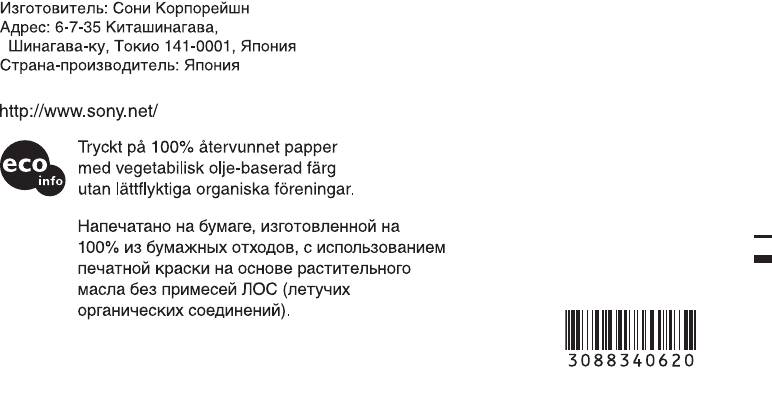
Printed in Japan
Оглавление
- 1 Sätt in det uppladdade batteriet i videokameran.
- 3 Starta inspelningen samtidigt som du granskar motivet på
- 1 Sätt in det uppladdade batteriet i videokameran.
- 3 Starta inspelningen samtidigt som du granskar motivet på
- 1 Присоедините заряженный батарейный блок к
- 3 Начните запись, глядя на экран LCD для контроля
- 1 Присоедините заряженный батарейный блок к
- 3 Начните запись, глядя на экран LCD для контроля


